Instrukcja obs³ugi. Nokia N93i-1
|
|
|
- Marcin Popławski
- 6 lat temu
- Przeglądów:
Transkrypt
1 Instrukcja obs³ugi Nokia N93i-1
2 DEKLARACJA ZGODNO CI Niniejszym NOKIA CORPORATION o wiadcza, e produkt RM-156 jest zgodny z zasadniczymi wymaganiami oraz pozosta³ymi stosownymi postanowieniami Dyrektywy 1999/5/WE. Kopiê Deklaracji zgodno ci mo na znale¼æ pod adresem Nokia. Wszelkie prawa zastrze one. Nokia, Nokia Connecting People, Nseries, N93i, Visual Radio i Pop-Port s± znakami towarowymi lub zarejestrowanymi znakami towarowymi firmy Nokia Corporation. Sygna³ d¼wiêkowy o nazwie Nokia tune jest znakiem towarowym Nokia Corporation. Inne nazwy produktów i firm wymienione w niniejszym dokumencie mog± byæ znakami towarowymi lub nazwami handlowymi ich w³a cicieli. Powielanie, przekazywanie, dystrybucja oraz przechowywanie elektronicznej kopii czê ci lub ca³o ci tego dokumentu w jakiejkolwiek formie bez wyra onej uprzednio na pi mie zgody firmy Nokia jest zabronione. Produkt ten zawiera oprogramowanie licencjonowane przez firmê Symbian Software Ltd Symbian i Symbian OS s± znakami towarowymi firmy Symbian Ltd. Java i wszystkie znaki zwi±zane z technologi± Java s± znakami towarowymi lub zarejestrowanymi znakami towarowymi firmy Sun Microsystems, Inc. This product is licensed under the MPEG-4 Visual Patent Portfolio License (i) for personal and noncommercial use in connection with information which has been encoded in compliance with the MPEG-4 Visual Standard by a consumer engaged in a personal and noncommercial activity and (ii) for use in connection with MPEG-4 video provided by a licensed video provider. No license is granted or shall be implied for any other use. Additional information, including that relating to promotional, internal, and commercial uses may be obtained from MPEG LA, LLC. See < Ten produkt podlega licencji MPEG-4 Visual Patent Portfolio, która upowa nia do (i) korzystania z niego w prywatnych i niekomercyjnych celach w zwi±zku z informacjami zakodowanymi zgodnie ze standardem MPEG-4 przez konsumenta w toku jego dzia³añ o charakterze prywatnym i niekomercyjnym oraz do (ii) u ywania go w zwi±zku z nagraniami wideo w formacie MPEG-4, dostarczonymi przez licencjonowanego dostawcê takich nagrañ. Na wykorzystanie produktu w innym zakresie licencja nie jest udzielana ani nie mo e byæ domniemywana. Dodatkowe informacje, w tym dotycz±ce zastosowañ produktu w celach promocyjnych, wewnêtrznych i komercyjnych, mo na otrzymaæ od firmy MPEG LA, LLC. Patrz < Firma Nokia promuje politykê nieustannego rozwoju. Firma Nokia zastrzega sobie prawo do wprowadzania zmian i usprawnieñ we wszelkich produktach opisanych w tym dokumencie bez uprzedniego powiadomienia. W ADNYM WYPADKU I W MAKSYMALNYM DOPUSZCZALNYM PRZEZ PRAWO ZAKRESIE FIRMA NOKIA ANI ADEN Z JEJ LICENCJOBIORCÓW NIE PONOSI ODPOWIEDZIALNO CI ZA JAK KOLWIEK UTRATÊ DANYCH LUB ZYSKÓW ANI ZA ADNE SZCZEGÓLNE, PRZYPADKOWE, WTÓRNE LUB PO REDNIE SZKODY POWSTA E W DOWOLNY SPOSÓB. ZAWARTO Æ TEGO DOKUMENTU PRZEDSTAWIONA JEST TAK JAK JEST AS IS. NIE UDZIELA SIÊ JAKICHKOLWIEK GWARANCJI, ZARÓWNO WYRA NYCH JAK I DOROZUMIANYCH, W CZAJ C W TO, LECZ NIE OGRANICZAJ C TEGO DO JAKICHKOLWIEK DOROZUMIANYCH GWARANCJI U YTECZNO CI HANDLOWEJ LUB PRZYDATNO CI DO OKRE LONEGO CELU, CHYBA E TAKOWE WYMAGANE S PRZEZ PRZEPISY PRAWA. FIRMA NOKIA ZASTRZEGA SOBIE PRAWO DO DOKONYWANIA ZMIAN W TYM DOKUMENCIE LUB WYCOFANIA GO W DOWOLNYM CZASIE BEZ UPRZEDNIEGO POWIADOMIENIA. Dostêpno æ poszczególnych produktów i aplikacji, a tak e i zwi±zanych z tymi produktami us³ug mo e siê ró niæ w zale no ci od regionu. Szczegó³y, w tym dostêpno æ opcji jêzykowych, nale y sprawdziæ ze sprzedawc± produktów Nokia. Kontrola eksportowa Produkt ten zawiera w sobie elementy, technologiê, i (lub) oprogramowanie wyeksportowane z USA zgodnie z obowi±zuj±cymi w tym i w innych krajach przepisami. Odstêpstwa od tych przepisów s± zabronione. ANONS FCC/INDUSTRY CANADA To urz±dzenie mo e powodowaæ zak³ócenia w odbiorze audycji radiowych i programów TV (g³ównie wtedy, gdy telefon jest blisko odbiornika). Je li takich zak³óceñ nie uda siê wyeliminowaæ, wtedy FCC/Industry Canada mo e za ±daæ zaprzestania korzystania z tego telefonu. Pomocy w eliminacji zak³óceñ udzieli personel lokalnego serwisu. Urz±dzenie to spe³nia warunki ujête w czê ci 15 przepisów FCC. Korzystanie z urz±dzenia podlega nastêpuj±cym dwóm warunkom: (1) dzia³anie urz±dzenia nie mo e powodowaæ szkodliwych zak³óceñ i (2) urz±dzenie musi odbieraæ zak³ócenia ³±cznie z tymi, które mog± powodowaæ niepo ±dane dzia³anie. Dokonanie jakichkolwiek zmian lub modyfikacji bez
3 wyra¼nej zgody firmy Nokia mo e uniewa niæ prawo u ytkownika do korzystania z tego urz±dzenia. Dostarczone wraz z urz±dzeniem aplikacje autorstwa osób trzecich mog³y zostaæ opracowane przez osoby lub firmy niepowi±zane z firm± Nokia i mog± byæ w³asno ci± takich osób lub firm. W odniesieniu do tych aplikacji firmie Nokia nie przys³uguj± adne prawa autorskie ani inne prawa w³asno ci intelektualnej. Nokia nie ponosi adnej odpowiedzialno ci za obs³ugê u ytkowników koñcowych, za prawid³owo æ dzia³ania tych aplikacji, za zawarte w nich informacje czy inne materia³y. Firma Nokia nie udziela te adnych gwarancji na te aplikacje. PRZEZ FAKT U YCIA TYCH APLIKACJI ICH U YTKOWNIK PRZYJMUJE DO WIADOMO CI, E ZOSTA Y ONE DOSTARCZONE TAK, JAK S, BEZ JAKICHKOLWIEK, JAWNYCH LUB DOROZUMIANYCH GWARANCJI W MAKSYMALNYM DOPUSZCZALNYM PRZEZ PRAWO ZAKRESIE. U YTKOWNIK PRZYJMUJE TE DO WIADOMO CI, E ANI FIRMA NOKIA ANI PODMIOTY Z NI ZWI ZANE NIE SK ADAJ ADNYCH ZAPEWNIEÑ ANI O WIADCZEÑ, TAK WYRA NYCH JAK I DOROZUMIANYCH, DOTYCZ CZYCH MIÊDZY INNYMI, LECZ NIE WY CZNIE, TYTU U PRAWNEGO DO APLIKACJI, ICH JAKO CI HANDLOWEJ, PRZYDATNO CI DO OKRE LONEGO CELU I NIENARUSZANIA PRZEZ NIE JAKICHKOLWIEK PRAW OSÓB TRZECICH, W TYM PRAW Z PATENTÓW, PRAW AUTORSKICH, ZNAKÓW TOWAROWYCH I INNYCH PRAW. WYDANIE 2, PL,
4 Spis tre ci Dla w³asnego bezpieczeñstwa...8 Nawi±zywanie po³±czenia...12 Nokia N93i...13 Tryby...13 Skróty...15 Ustawienia...16 Powitanie...17 Przesy³anie materia³ów z innego urz±dzenia...17 Najwa niejsze wska¼niki...18 Blokada klawiatury...19 Regulacja g³o no ci i g³o nika...19 Zegar...20 Zestaw s³uchawkowy...21 Paski na rêkê i do os³ony obiektywu...21 Karta pamiêci...21 Mened er plików...23 Pobierz...24 Gry...24 Pomoc...24 Samouczek...25 Pomoc techniczna firmy Nokia oraz informacje kontaktowe Szybki start Aplikacje dodatkowe Kamera...26 Nagrywanie wideo Robienie zdjêæ Galeria...33 Wy wietlanie i przegl±danie plików Zdjêcia i pliki wideo Edycja plików wideo Edycja zdjêæ Pokaz slajdów Tryb wyj cia telewizyjnego Albumy Wydruk zdjêæ Zwalnianie pamiêci Kopie zapasowe plików Prezentacje Drukowanie online Udostêpnianie online... 41
5 Odtwarzacz muzyczny Dodawanie muzyki...42 Odtwarzanie muzyki...42 Fonoteka...43 Przesy³anie utworów muzycznych...43 Wiadomo ci Wpisywanie tekstu...47 Pisanie i wysy³anie wiadomo ci...49 Skrzynka odbiorcza odbieranie wiadomo ci...51 Skrzynka pocztowa...53 Przegl±danie wiadomo ci na karcie SIM...55 Ustawienia wiadomo ci...55 Kontakty (spis telefonów) Zapisywanie opisów i numerów telefonów...61 Kopiowanie kontaktów...62 Dodawanie d¼wiêków dzwonka do kontaktów...63 Tworzenie grup kontaktów...63 Nawi±zywanie po³±czeñ Po³±czenia g³osowe...65 Po³±czenia wideo...67 Udostêpnianie wideo...68 Odbieranie i odrzucanie po³±czeñ...71 Rejestr...74 Kalendarz...76 Tworzenie pozycji kalendarza...76 Wezwania na spotkanie...77 Widoki kalendarza...77 Zarz±dzanie pozycjami kalendarza...77 Ustawienia kalendarza...77 Aplikacje...78 Visual Radio...78 RealPlayer...80 Adobe Flash Player...82 Re yser...83 Video centre...84 Internet...87 Internetowy punkt dostêpu...87 Web...87 Us³ugi...89 Widok zak³adek...92 Pobieranie i kupowanie materia³ów...92 Koñczenie po³±czenia...92 Zabezpieczenia po³±czeñ...93 Komunikacja...94 Bezprzewodowe sieci lokalne (WLAN)...94 ±czno æ z komputerem...96
6 Kabel do transmisji danych...97 Po³±czenie Bluetooth...97 Po³±czenie przez podczerwieñ Synchronizacja Mened er po³±czeñ Konfiguracja funkcji telewizyjnych Sieæ domowa Modem Pozycjonowanie Biuro Dyktafon Konwerter Kalkulator Notatki Zip manager Quickoffice Adobe Reader Czytnik kodów kreskowych Przystosowywanie urz±dzenia Profile ustawienia d¼wiêków Zmiana wygl±du urz±dzenia Aktywny tryb gotowo ci Narzêdzia Klawisz multimediów Polecenia g³osowe Mened er urz±dzenia Mened er aplikacji Klucze aktywacji plików chronionych prawami autorskimi Ustawienia Telefon Po³±czenie g³osowe Po³±czenie Data i godzina Zabezpieczenia Przekazywanie po³±czeñ Zakaz po³±czeñ Sieæ Akcesorium Rozwi±zywanie problemów Pytania i odpowiedzi Informacje o bateriach adowanie i roz³adowywanie baterii Sprawdzanie oryginalno ci baterii firmy Nokia...140
7 Eksploatacja i konserwacja Dodatkowe informacje o bezpieczeñstwie Indeks
8 Dla w³asnego bezpieczeñstwa Zapoznaj siê uwa nie z podanymi tu w skrócie wskazówkami. Nieprzestrzeganie tych wskazówek mo e byæ niebezpieczne lub niezgodne z prawem. Wiêcej informacji znajdziesz na dalszych stronach tej instrukcji. NIE RYZYKUJ Nie w³±czaj urz±dzenia w miejscach, w których zabrania siê korzystaæ z telefonów komórkowych, ani wtedy, gdy mo e to spowodowaæ zak³ócenia lub inne zagro enia. NAJWA NIEJSZE JEST BEZPIECZEÑSTWO W RUCHU DROGOWYM Stosuj siê do wszystkich lokalnie obowi±zuj±cych przepisów. Prowadz±c samochód, nie zajmuj r±k niczym innym. W trakcie jazdy miej przede wszystkim na uwadze bezpieczeñstwo na drodze. ZAK ÓCENIA Wszystkie urz±dzenia bezprzewodowe mog± byæ podatne na zak³ócenia, które z kolei mog± wp³ywaæ na jako æ po³±czeñ. WY CZ TELEFON, GDY ZNAJDZIESZ SIÊ NA TERENIE SZPITALA Przestrzegaj wszystkich ograniczeñ. Wy³±cz urz±dzenie w pobli u aparatury medycznej. WY CZ URZ DZENIE, GDY ZNAJDZIESZ SIÊ W SAMOLOCIE Przestrzegaj wszystkich ograniczeñ. Urz±dzenia bezprzewodowe mog± byæ ¼ród³em zak³óceñ w samolocie. WY CZ URZ DZENIE, GDY TANKUJESZ PALIWO Nie u ywaj urz±dzenia na stacjach benzynowych. Nie u ywaj go te w pobli u sk³adów paliw i chemikaliów. WY CZ URZ DZENIE W REJONIE PRZEPROWADZANIA WYBUCHÓW Przestrzegaj wszystkich ograniczeñ. Nie u ywaj urz±dzenia w rejonie odpalania ³adunków wybuchowych. U YWAJ URZ DZENIA Z ROZWAG Podczas u ywania trzymaj urz±dzenie wy³±cznie w sposób opisany w do³±czonej do niego dokumentacji. Nie dotykaj bez potrzeby anteny urz±dzenia. PROFESJONALNY SERWIS Instalowaæ i naprawiaæ ten produkt mo e wy³±cznie wykwalifikowany personel. 8
9 BATERIE I AKCESORIA U ywaj jedynie zatwierdzonych do u ytku baterii i akcesoriów. Nie pod³±czaj niekompatybilnych produktów. WODOODPORNO Æ To urz±dzenie nie jest wodoodporne. Chroñ je przed wilgoci±. KOPIE ZAPASOWE Pamiêtaj o robieniu zapasowych kopii wszystkich zapisywanych w urz±dzeniu wa nych informacji lub prowad¼ ich zapis. POD CZANIE INNYCH URZ DZEÑ Zanim pod³±czysz dodatkowe urz±dzenie, zapoznaj siê z instrukcj± jego obs³ugi i przepisami bezpieczeñstwa. Nie pod³±czaj niekompatybilnych produktów. TELEFONY ALARMOWE Upewnij siê, e funkcja telefonu w urz±dzeniu jest w³±czona i e telefon ma kontakt z sieci± komórkow±. Klawiatura jest aktywna tylko w trybie otwartej klapki. Naci nij klawisz zakoñczenia tyle razy, ile potrzeba, aby z wy wietlacza usun±æ wszystkie wprowadzone znaki i wróciæ do trybu gotowo ci. Wprowad¼ numer alarmowy i naci nij klawisz po³±czenia. Podaj miejsce pobytu. Nie przerywaj po³±czenia, dopóki nie otrzymasz na to zgody. Kilka s³ów o urz±dzeniu Opisane w tej instrukcji urz±dzenie bezprzewodowe zosta³o zatwierdzone do u ytku w sieciach EGSM 900, 1800, 1900 i UMTS Aby uzyskaæ wiêcej informacji o sieciach komórkowych, skontaktuj siê ze swoim us³ugodawc±. Korzystaj±c z funkcji tego urz±dzenia, stosuj siê do wszystkich przepisów prawa, przestrzegaj lokalnych obyczajów, szanuj prywatno æ i uzasadnione prawa innych osób, w tym prawa autorskie. Ze wzglêdu na ochronê praw autorskich kopiowanie, modyfikacja, przesy³anie lub przekazywanie niektórych zdjêæ, utworów muzycznych (w tym równie d¼wiêków dzwonka) i innych materia³ów mo e byæ niemo liwe. Urz±dzenie to umo liwia nawi±zywanie po³±czeñ internetowych oraz udostêpnia inne metody ³±czno ci. Podobnie jak w przypadku komputerów, urz±dzenie mo e byæ nara one na dzia³anie wirusów, z³o liwych wiadomo ci oraz innych szkodliwych materia³ów. Nale y zachowaæ ostro no æ i otwieraæ wiadomo ci, akceptowaæ ±dania po³±czenia, pobieraæ materia³y oraz akceptowaæ instalacje oprogramowania tylko z zaufanych ¼róde³. Aby lepiej zabezpieczyæ swoje urz±dzenie, nale y rozwa yæ zainstalowanie, u ywanie i regularne aktualizowanie programu antywirusowego, zapory sieciowej i innego odpowiedniego oprogramowania zarówno w urz±dzeniu, 9
10 jak i na komputerze, do którego urz±dzenie jest pod³±czane. Ostrze enie: wszystkie funkcje tego urz±dzenia, poza budzikiem, dzia³aj± dopiero po jego w³±czeniu. Nie w³±czaj tego urz±dzenia, je li mo e to spowodowaæ zak³ócenia lub inne zagro enia. Aplikacje biurowe udostêpniaj± typowe funkcje programów Microsoft Word, PowerPoint i Excel (Microsoft Office 2000, XP i 2003). Nie wszystkie formaty plików mo na wy wietlaæ lub modyfikowaæ. Podczas dzia³ania, na przyk³ad w trakcie sesji udostêpniania wideo lub szybkiej transmisji danych, urz±dzenie mo e siê nagrzewaæ. W wiêkszo ci przypadków jest to stan normalny. Je li podejrzewasz, e urz±dzenie nie dzia³a prawid³owo, zanie je do najbli szego autoryzowanego serwisu. W urz±dzeniu mo e byæ zapisanych kilka zak³adek lub ³±czy do witryn udostêpnianych przez inne, niepowi±zane z firm± Nokia organizacje. Firma Nokia nie wspiera tych witryn i nie odpowiada za nie. Je li zdecydujesz siê z nich korzystaæ, stosuj takie same rodki ostro no ci w odniesieniu do bezpieczeñstwa lub materia³ów jak przy po³±czeniach z ka d± inn± witryn± internetow±. Us³ugi sieciowe Aby u ywaæ telefonu, trzeba mieæ dostêp do us³ug wiadczonych przez dostawców us³ug bezprzewodowych. Mo liwo æ korzystania z wielu funkcji zale y od charakterystyki sieci. Niektóre funkcje nie s± dostêpne we wszystkich sieciach; w innych sieciach mo e byæ wymagane zawarcie odpowiedniej umowy z us³ugodawc± przed umo liwieniem korzystania z us³ug sieci. O sposobie korzystania z us³ug sieciowych oraz o zwi±zanych z nimi op³atach mo na siê dowiedzieæ od us³ugodawcy. W niektórych sieciach mog± obowi±zywaæ ograniczenia wp³ywaj±ce na sposób korzystania z us³ug sieciowych. Niektóre sieci mog± na przyk³ad nie udostêpniaæ pewnych us³ug lub znaków specyficznych dla danego jêzyka. Us³ugodawca móg³ za ±daæ zablokowania pewnych funkcji lub uniemo liwiæ ich w³±czenie w urz±dzeniu. Takie funkcje nie bêd± wówczas dostêpne w menu urz±dzenia. Urz±dzenie mo e mieæ te specjaln± konfiguracjê, polegaj±c± na zmianie nazw ró nych menu, przestawieniu ich kolejno ci lub na zmianie wygl±du ikon. Wiêcej na ten temat mo na siê dowiedzieæ od us³ugodawcy. Urz±dzenie to korzysta z protoko³ów WAP 2.0 (HTTP i SSL), które bazuj± na protoko³ach TCP/IP. Korzystanie z niektórych funkcji urz±dzenia, takich jak wiadomo ci MMS, przegl±darka, poczta 10
11 i pobieranie danych przez przegl±darkê lub wiadomo ci MMS, jest mo liwe tylko w sieciach, które udostêpniaj± te technologie. W sprawie dostêpno ci i sposobu korzystania z us³ug karty SIM skontaktuj siê ze sprzedawc± tej karty. Mo e nim byæ us³ugodawca lub inny sprzedawca. O dostêpno ci zatwierdzonych do u ytku akcesoriów dowiesz siê od sprzedawcy. Od³±czaj±c przewód któregokolwiek z akcesoriów, chwytaj za wtyczkê nie za przewód. Akcesoria, baterie i ³adowarki Przed ka dym wyjêciem baterii nale y urz±dzenie wy³±czyæ i od³±czyæ je od ³adowarki. Przed u yciem ³adowarki nale y sprawd¼ nazwê i numer jej modelu. To urz±dzenie jest przeznaczone do pracy z nastêpuj±cymi ¼ród³ami zasilania: ³adowarki DC-4, AC-3 lub AC-4 oraz ³adowarki AC-1, ACP-8, ACP-9, ACP-12, LCH-8, LCH-9 lub LCH-12 u ywane z adapterem do ³adowarki CA-44. Do zasilania tego urz±dzenia jest przeznaczona bateria BL-5F. Ostrze enie: korzystaj wy³±cznie z baterii, ³adowarek i innych akcesoriów zatwierdzonych przez firmê Nokia do u ytku z tym w³a nie modelem urz±dzenia. Stosowanie akcesoriów innego typu mo e uniewa niæ gwarancjê na urz±dzenie i byæ równie niebezpieczne dla u ytkownika. 11
12 Nawi±zywanie po³±czenia Nawi±zywanie po³±czenia 2G i 3G Bluetooth Korzystanie z urz±dzenia w sieciach 2G i 3G. Patrz Kilka s³ów o urz±dzeniu, s. 9. Za pomoc± technologii Bluetooth mo na na przyk³ad przesy³aæ pliki i ³±czyæ siê z kompatybilnymi akcesoriami. Patrz Po³±czenie Bluetooth, s. 97. Za pomoc± podczerwieni mo na na przyk³ad przesy³aæ i synchronizowaæ dane pomiêdzy dwoma urz±dzeniami. Patrz Po³±czenie przez podczerwieñ, s WLAN USB i TV OUT Karta pamiêci Za pomoc± sieci WLAN mo na siê ³±czyæ z internetem i urz±dzeniami wyposa onymi w funkcje ³±czno ci WLAN. Patrz Bezprzewodowe sieci lokalne (WLAN), s. 94. Za pomoc± Kabla do transmisji danych Nokia CA-53 mo na siê ³±czyæ z kompatybilnymi urz±dzeniami, takimi jak drukarki i komputery. Patrz Kabel do transmisji danych, s. 97. Za pomoc± Kabla wideo Nokia CA-64U mo na ³±czyæ siê z kompatybilnym telewizorem. Patrz Konfiguracja funkcji telewizyjnych, s Za pomoc± kompatybilnej karty pamiêci minisd mo na na przyk³ad przenosiæ dane lub tworzyæ kopie zapasowe informacji. Patrz Narzêdzie do karty pamiêci, s
13 Nokia N93i Numer modelu: Nokia N93i-1 Dalej okre lany jako Nokia N93i. Tryby W urz±dzeniu s± dostêpne cztery tryby mechaniczne, przeznaczone do ró nych zastosowañ: tryb zamkniêtej klapki do noszenia urz±dzenia, tryb otwartej klapki do tradycyjnego korzystania z funkcji telefonu komórkowego, tryb zdjêciowy do nagrywania wideo i robienia zdjêæ oraz tryb przegl±dania do ogl±dania zdjêæ i nagrañ wideo. Tryby mo na zmieniaæ przez zamykanie i otwieranie klapki oraz obracanie wy wietlacza. Uaktywnienie trybu nastêpuje z niewielkim opó¼nieniem. Tryb zamkniêtej klapki Gdy klapka zostanie zamkniêta, wy³±czy siê wy wietlacz g³ówny i w³±czy siê pod wietlenie wy wietlacza na obudowie. Je li nie jest u ywany g³o nik ani nie jest pod³±czony kompatybilny zestaw s³uchawkowy, trwaj±ce po³±czenia zostan± zakoñczone. Wska¼nik na obudowie zapala siê, je eli s± nieodebrane po³±czenia b±d¼ nieprzeczytane wiadomo ci, a tak e podczas ³adowania. Informacje o zmianie ustawieñ wy wietlacza na obudowie zawiera rozdzia³ Ekran zewnêtrzny, s Je li za pomoc± odtwarzacza s³uchasz pliku audio, jego odtwarzanie jest kontynuowane. W trybie zamkniêtej klapki na wy wietlaczu na obudowie widoczny jest zegar i informacje o stanie. W trybie gotowo ci na wy wietlaczu mog± widnieæ wska¼niki mocy sygna³u i na³adowania baterii, godzina, wska¼niki stanu oraz nazwa aktywnego profilu (je li jest to profil inny ni Ogólny). Je li s³uchasz pliku audio za pomoc± odtwarzacza muzycznego, s± wy wietlane paski g³o no ci i informacje o utworze. Boczny klawisz przewijania umo liwia odtwarzanie i wstrzymywanie odtwarzania plików audio, Nokia N93i 13
14 Nokia N93i przechodzenie do nastêpnego lub poprzedniego pliku oraz zwiêkszanie i zmniejszanie g³o no ci. Je li w trybie zamkniêtej klapki korzystasz z us³ugi Visual Radio, na wy wietlaczu na obudowie nie s± wy wietlane materia³y wizualne. W pamiêci mo na zapisaæ ustawienia stacji obejmuj±ce nazwê, czêstotliwo æ i lokalizacjê. Te informacje s± widoczne na wy wietlaczu na obudowie. Do w³±czania i wy³±czania d¼wiêku, zmiany kana³ów i szukania nowych kana³ów s³u y boczny klawisz przewijania. Wy wietlane s± tak e alarmy kalendarza i zegara oraz komunikaty o nieodebranych po³±czeniach i nowo odebranych wiadomo ciach. Chc±c przegl±daæ odebrane wiadomo ci tekstowe oraz teksty i zdjêcia z odebranych wiadomo ci multimedialnych, otwórz klapkê i wy wietl wiadomo æ na wy wietlaczu g³ównym. Po³±czenia przychodz±ce s± sygnalizowane normalnym d¼wiêkiem i komunikatem. Aby odbieraæ po³±czenia przez otwarcie klapki, w ustawieniach wy wietlacza na obudowie wybierz Odb., gdy klapka otw.. Je li do urz±dzenia jest pod³±czony kompatybilny zestaw s³uchawkowy, naci nij klawisz odbierania po³±czeñ w zestawie. Informacje na temat zmiany ustawieñ znajdziesz w rozdziale Ekran zewnêtrzny, s Aby nawi±zaæ po³±czenie lub skorzystaæ z menu, otwórz klapkê. Aby u yæ lampy b³yskowej jako latarki, naci nij klawisz lampy b³yskowej z boku urz±dzenia. Aby u ywaæ latarki, wykonaj nastêpuj±ce czynno ci: Jednokrotne naci niêcie klawisza lampy b³yskowej powoduje w³±czenie latarki na 1,5 sekundy. Dwukrotne naci niêcie klawisza lampy b³yskowej powoduje w³±czenie latarki na 3 minuty lub do momentu ponownego naci niêcia klawisza lampy b³yskowej. Naci niêcie i przytrzymanie klawisza lampy b³yskowej powoduje w³±czenie latarki do momentu zwolnienia klawisza lub up³yniêcia 3 minut. Tryb otwartej klapki Gdy otworzysz klapkê, automatycznie zostanie uaktywniony tryb otwartej klapki: w³±czy siê pod wietlenie wy wietlacza g³ównego, klawiatura stanie siê aktywna i bêdzie mo na korzystaæ z menu. Menu mo esz przewijaæ. Tryb otwartej klapki jest uaktywniany nawet wtedy, gdy klapka nie jest otwarta do koñca. Klapka otwiera siê do oko³o 160 stopni, tak jak pokazano na rysunku. Nie próbuj na si³ê otwieraæ jej bardziej. 14
15 Tryb zdjêciowy Gdy otworzysz klapkê do 90 stopni, przytrzymasz urz±dzenie za jego boczne cianki, a nastêpnie przekrêcisz klapkê w dó³, tak aby skierowaæ wy wietlacz g³ówny w swoj± stronê, uaktywnisz tryb zdjêciowy. Zostanie uaktywniona kamera g³ówna i bêdzie mo na zobaczyæ fotografowany obiekt. W trybie zdjêciowym mo na nagrywaæ wideo i robiæ zdjêcia. Zobacz Kamera, s. 26. W trybie zdjêciowym klawiatura numeryczna jest nieaktywna (oprócz klawisza menu). Mo na u ywaæ klawisza fotografowania, klawisza powiêkszania i pomniejszania, bocznego klawisza przewijania, klawisza trybu kamery i klawisza lampy b³yskowej (wszystkie te klawisze znajduj± siê z boku urz±dzenia), oraz klawiszy wyboru w uk³adzie poziomym, umieszczonych obok wy wietlacza g³ównego. Tryb przegl±dania Gdy przy zamkniêtej klapce podniesiesz bok obracanego wy wietlacza, zostanie uaktywniony tryb przegl±dania. Tryb przegl±dania umo liwia: wy wietlanie zdjêæ, uaktywnianie zdjêæ i filmów z galerii do ogl±dania w pokazach slajdów, nawi±zywanie po³±czeñ wideo niewymagaj±cych u ycia r±k i wysy³anie w trakcie tych po³±czeñ obrazu wideo przekazywanego na ywo. Aby uzyskaæ optymalny k±t kamery pomocniczej, nale y odpowiednio ustawiæ k±t wy wietlacza. Skróty Skróty pozwalaj± szybko korzystaæ z funkcji i aplikacji urz±dzenia. Szczegó³owe informacje znajdziesz w odpowiednich rozdzia³ach niniejszej instrukcji obs³ugi. Tryb gotowo ci Aby prze³±czaæ siê miêdzy otwartymi aplikacjami, naci nij i przytrzymaj, po czym wybierz aplikacjê. Gdy zaczyna brakowaæ pamiêci, urz±dzenie mo e samo zamkn±æ niektóre aplikacje. Przed zamkniêciem aplikacji wszystkie niezapisane dane zostan± zapisane. Nokia N93i 15
16 Nokia N93i Aplikacje dzia³aj±ce w tle podczas korzystania z innych funkcji zwiêkszaj± zapotrzebowanie na energiê baterii i skracaj± jej ywotno æ. Aby uruchomiæ kamerê, naci nij do koñca klawisz fotografowania w trybie zdjêciowym. Aby po³±czyæ siê z poczt± g³osow± (us³uga sieciowa), naci nij i przytrzymaj. Aby otworzyæ aplikacje multimedialne, naci nij. Zobacz Klawisz multimediów, s Aby zmieniæ profil, naci nij i wybierz profil. Aby prze³±czyæ profil Ogólny na Milcz±cy lub odwrotnie, naci nij i przytrzymaj. Je li masz dwie linie telefoniczne, ta czynno æ powoduje prze³±czenie na drug± liniê. Aby otworzyæ listê ostatnio wybieranych numerów, naci nij. Aby u ywaæ poleceñ g³osowych, naci nij i przytrzymaj prawy klawisz wyboru. Aby nawi±zaæ po³±czenie za pomoc± aplikacji Us³ugi, naci nij i przytrzymaj. Zobacz Us³ugi, s. 89. Informacje o innych skrótach dostêpnych w trybie gotowo ci znajdziesz w rozdziale Aktywny tryb gotowo ci, s Edycja tekstu i list Aby na li cie zaznaczyæ pozycjê, wska j± i naci nij jednocze nie oraz. Aby zaznaczyæ wiêcej pozycji, naci nij i przytrzymaj, naciskaj±c jednocze nie lub. Aby zakoñczyæ zaznaczanie, pu æ najpierw lub, anastêpnie. Aby zaznaczaæ litery i s³owa, naci nij i przytrzymaj. Jednocze nie naci nij lub, aby pod wietliæ tekst. Aby skopiowaæ tekst do schowka, wci± przytrzymuj±c, wybierz Kopiuj. Aby wstawiæ tekst do dokumentu, naci nij i przytrzymaj, a nastêpnie wybierz Wklej. Ustawienia Urz±dzenie Nokia ma zazwyczaj ustawienia MMS, GPRS, mobilnego internetu i transmisji strumieniowej skonfigurowane automatycznie na podstawie informacji udostêpnionych przez us³ugodawcê. Ustawienia te mog± ju byæ skonfigurowane w urz±dzeniu lub mo esz je otrzymaæ w specjalnej wiadomo ci tekstowej od us³ugodawcy. 16
17 Powitanie Po pierwszym w³±czeniu urz±dzenia wy wietli siê Powitanie. Wybierz nastêpuj±ce opcje: Samouczek aby obejrzeæ prezentacjê funkcji urz±dzenia. Sett.Wizard aby skonfigurowaæ ró ne ustawienia. Wiêcej informacji na temat tej aplikacji zawiera ulotka Aplikacje dodatkowe. Transfer aby przetransferowaæ materia³y, np. kontakty i pozycje kalendarza, z kompatybilnego urz±dzenia firmy Nokia. Aby otworzyæ Powitanie pó¼niej, naci nij i wybierz Aplikacje > Powitanie. Dostêp do poszczególnych aplikacji mo esz równie uzyskaæ, wybieraj±c je w menu. Przesy³anie materia³ów z innego urz±dzenia Do kopiowania danych na przyk³ad kontaktów i pozycji kalendarza z kompatybilnego telefonu Nokia do tego urz±dzenia Nokia mo na u yæ po³±czenia Bluetooth lub portu podczerwieni. Typy danych, które mo na kopiowaæ, zale ± od modelu telefonu. Kartê SIM z Twojego telefonu mo na wk³adaæ do innych urz±dzeñ. Po w³±czeniu urz±dzenia Nokia bez karty SIM automatycznie w³±czany jest profil offline. Przesy³anie materia³ów 1 Naci nij i wybierz Narzêdzia > Transfer. 2 W widoku informacji wybierz Kontynuuj. 3 Zdecyduj, czy dane maj± byæ przesy³ane przez Bluetooth, czy przez podczerwieñ. Obydwa urz±dzenia musz± byæ przystosowane do tego typu po³±czeñ. 4 Je li wybierzesz po³±czenie Bluetooth, to aby urz±dzenie Nokia wyszuka³o urz±dzenia Bluetooth, wybierz Kontynuuj. Wybierz drugie urz±dzenie z listy. Pojawi siê ±danie wprowadzenia kodu do urz±dzenia Nokia. Wprowad¼ kod (1 16 cyfr) i wybierz OK. Wprowad¼ ten sam kod w drugim urz±dzeniu i wybierz OK. Teraz urz±dzenia s± powi±zane. Zobacz Powi±zanie urz±dzeñ, s W przypadku niektórych modeli telefonów aplikacja Transfer zostanie wys³ana do drugiego urz±dzenia jako wiadomo æ. Aby zainstalowaæ aplikacjê Transfer w drugim urz±dzeniu, nale y otworzyæ wiadomo æ i postêpowaæ zgodnie z wy wietlanymi instrukcjami. W przypadku podczerwieni, po³±cz oba urz±dzenia. Zobacz Po³±czenie przez podczerwieñ, s Wybierz w urz±dzeniu Nokia materia³y, które chcesz skopiowaæ z drugiego urz±dzenia. Nokia N93i 17
18 Nokia N93i Wybrane materia³y z pamiêci drugiego urz±dzenia i kompatybilnej karty pamiêci zostan± skopiowane odpowiednio do pamiêci i na kartê urz±dzenia Nokia (obie karty musz± byæ w³o one). Czas kopiowania zale y od ilo ci przesy³anych danych. Kopiowanie mo na w ka dej chwili anulowaæ i wznowiæ je pó¼niej. Aby przejrzeæ zapis poprzedniego transferu, w widoku g³ównym wybierz Rej. transferu. Aby wy wietliæ urz±dzenia, z których zosta³y przes³ane lub skopiowane dane, w widoku g³ównym wybierz Telefony. Najwa niejsze wska¼niki Urz±dzenie jest u ywane w sieci GSM. Urz±dzenie jest u ywane w sieci UMTS (us³uga sieciowa). W folderze Skrzynka odbiorcza aplikacji Wiadom. jest co najmniej jedna nieprzeczytana wiadomo æ. Masz nowe wiadomo ci w zdalnej skrzynce pocztowej. W folderze Skrzynka nadawcza s± wiadomo ci czekaj±ce na wys³anie. Masz nieodebrane po³±czenia. Wy wietla siê, gdy jako Rodzaj dzwonka ustawiono Milcz±cy. Klawiatura jest zablokowana. Budzik jest aktywny. W u yciu jest druga linia telefoniczna (us³uga sieciowa). Wszystkie po³±czenia s± przekazywane na inny numer. W przypadku dwóch linii telefonicznych (us³uga sieciowa) pierwsza linia jest oznaczona ikon±, a druga ikon±. Do urz±dzenia pod³±czony jest kompatybilny zestaw s³uchawkowy. Do urz±dzenia pod³±czona jest kompatybilna pêtla indukcyjna. Do urz±dzenia pod³±czony jest kompatybilny telefon tekstowy. Jest aktywna transmisja danych. Jest dostêpne po³±czenie pakietowe GPRS lub EDGE. Jest aktywne po³±czenie pakietowe GPRS lub EDGE. Jest zawieszone po³±czenie pakietowe GPRS lub EDGE. Jest dostêpne po³±czenie pakietowe UMTS. Jest aktywne po³±czenie pakietowe UMTS. Jest zawieszone po³±czenie pakietowe UMTS. 18
19 W urz±dzeniu w³±czono funkcjê skanowania sieci WLAN i taka sieæ jest dostêpna. Zobacz WLAN, s Jest aktywne po³±czenie z sieci± WLAN zszyfrowaniem. Jest aktywne po³±czenie z sieci± WLAN bez szyfrowania. ±czno æ Bluetooth jest w³±czona. Trwa transmisja danych przez po³±czenie Bluetooth. Jest aktywne po³±czenie USB. Jest aktywne po³±czenie przez podczerwieñ. Migaj±cy wska¼nik oznacza próbê po³±czenia siê N93 z innym urz±dzeniem lub przerwanie po³±czenia. Blokada klawiatury Blokada klawiatury zapobiega przypadkowym naci niêciom klawiszy. Aby przy zablokowanej klawiaturze w³±czyæ pod wietlenie wy wietlacza, naci nij. Aby zablokowaæ, naci nij lewy klawisz wyboru, a nastêpnie. O zablokowaniu klawiatury informuje wska¼nik. Aby odblokowaæ klawiaturê w trybie otwartej klapki, naci nij lewy klawisz wyboru, a nastêpnie. Aby odblokowaæ klawiaturê w trybie zamkniêtej klapki, naci nij i przytrzymaj klawisz trybu kamery. Nawet gdy klawiatura jest zablokowana, niewykluczona jest mo liwo æ nawi±zania po³±czenia z oficjalnym, zaprogramowanym w urz±dzeniu numerem alarmowym. Regulacja g³o no ci i g³o nika Aby w trakcie rozmowy telefonicznej lub s³uchania muzyki zwiêkszyæ lub zmniejszyæ g³o no æ, naci nij lub. Wbudowany g³o nik umo liwia rozmowê przez telefon z pewnej odleg³o ci, dziêki czemu urz±dzenia nie trzeba trzymaæ przy uchu. Ostrze enie: Gdy g³o nik jest w³±czony, nie trzymaj urz±dzenia przy uchu, poniewa d¼wiêki mog± byæ bardzo g³o ne. Aby podczas rozmowy skorzystaæ z g³o nika, wybierz Opcje > W³±cz g³o nik. Aby wy³±czyæ g³o nik, wybierz Opcje > W³±cz mikrotelefon. Nokia N93i 19
20 Nokia N93i Zegar Naci nij i wybierz Aplikacje > Zegar. Aby ustawiæ nowy alarm, wybierz Opcje > Ustaw alarm. Gdy alarm jest aktywny, widoczny jest symbol. Aby wy³±czyæ alarm, wybierz Stop. Aby wy³±czyæ alarm na 5 minut, wybierz Drzemka. Je li w czasie, na który zosta³ ustawiony alarm, urz±dzenie bêdzie wy³±czone, w³±czy siê ono samoczynnie i zacznie emitowaæ sygna³y alarmu. Gdy wybierzesz Stop, pojawi siê pytanie, czy chcesz w³±czyæ urz±dzenie w celu korzystania z niego do po³±czeñ telefonicznych. Wybierz Nie, aby urz±dzenie wy³±czyæ, lub Tak, aby móc nawi±zywaæ i odbieraæ po³±czenia. Nie wybieraj Tak, je li w³±czony telefon komórkowy mo e byæ ¼ród³em zak³óceñ lub innych zagro eñ. Aby anulowaæ alarm, wybierz Zegar > Opcje > Usuñ alarm. Ustawienia zegara Aby zmieniæ ustawienia zegara, wybierz Zegar > Opcje > Ustawienia. Aby zmieniæ godzinê lub datê, wybierz Godzina lub Data. Aby zmieniæ zegar wy wietlany w trybie gotowo ci, wybierz Typ zegara > Analogowy lub Cyfrowy. Aby zezwoliæ sieci telefonii komórkowej na automatyczne aktualizowanie godziny, daty i informacji o strefie czasowej (us³uga sieciowa), wybierz Czas operatora sieci > Autoaktualizacja. Aby zmieniæ d¼wiêk alarmu, wybierz Melodia alar. zegara. Czas w miastach wiata Aby otworzyæ widok zegara wiatowego, otwórz Zegar i naci nij. W tym widoku pokazane s± godziny w ró nych miastach na wiecie. Aby dodaæ miasta do listy, wybierz Opcje > Dodaj miasto. Do listy mo esz dodaæ maksymalnie 15 miast. Aby ustawiæ miasto swojego pobytu, przewiñ do niego iwybierz Opcje > Moje miasto pobytu. Miasto to jest pokazane w g³ównym widoku zegara, a godzina w urz±dzeniu zmienia siê w zale no ci od wybranego miasta. Sprawd¼, czy godzina i strefa czasowa s± prawid³owo ustawione. 20
21 Zestaw s³uchawkowy Kompatybilny zestaw s³uchawkowy pod³±cz do z³±cza Pop-Port TM urz±dzenia. Ostrze enie: Wczasie korzystania zzestawu s³uchawkowego s³yszalno æ d¼wiêków z otoczenia mo e byæ ograniczona. Nie u ywaj zestawu s³uchawkowego, je li mo e to zagra aæ Twojemu bezpieczeñstwu. Paski na rêkê i do os³ony obiektywu W³ó pasek w odpowiednie otwory obudowy urz±dzenia, a nastêpnie zaci nij pêtlê. Karta pamiêci Aby zwiêkszyæ ilo æ miejsca do zapisywania danych w pamiêci urz±dzenia, mo na u yæ kompatybilnej karty pamiêci minisd. Mo na równie utworzyæ kopiê zapasow± danych zapisanych na karcie pamiêci urz±dzenia. W tym urz±dzeniu mo na u ywaæ tylko kompatybilnych kart pamiêci minisd zatwierdzonych przez firmê Nokia. Chocia firma Nokia przestrzega standardów przyjêtych w bran y kart pamiêci, to karty niektórych producentów mog± nie byæ w pe³ni kompatybilne z tym urz±dzeniem. Niekompatybilna karta mo e ulec uszkodzeniu i uszkodziæ urz±dzenie. Istnieje te ryzyko utraty danych zapisanych na takiej karcie. Karty pamiêci nale y przechowywaæ w miejscu niedostêpnym dla ma³ych dzieci. Instalacja karty pamiêci 1 Umie æ palec w górnym rogu drzwiczek i odchyl je w bok. Nokia N93i 21
22 Nokia N93i 2 W³ó kartê pamiêci do jej gniazda. Styki karty powinny byæ skierowane ku do³owi. 3 Wci nij kartê. Gdy karta zatrza nie siê na swoim miejscu, us³yszysz klikniêcie. 4 Zamknij drzwiczki. Wyjmowanie karty pamiêci 1 Przed wyjêciem karty naci nij i wybierz Usuñ kartê pamiêci. Wszystkie aplikacje zostan± zamkniête. 2 Gdy pojawi siê komunikat Wyjmij kartê pamiêci i naci nij 'OK', otwórz pokrywê gniazda karty pamiêci. 3 Naci nij na kartê, aby zwolniæ jej zatrzask. 4 Wyjmij kartê pamiêci. Je li urz±dzenie jest w³±czone, wybierz OK w celu potwierdzenia wyjêcia. Wa ne: nigdy nie wyjmuj karty pamiêci w trakcie wykonywania operacji na tej karcie. Wyjêcie karty w takim momencie mo e spowodowaæ uszkodzenie samej karty pamiêci, jak równie urz±dzenia. Uszkodzeniu mog± te ulec zapisane na karcie dane. Narzêdzie do karty pamiêci Naci nij i wybierz Narzêdzia > Pamiêæ. U ywaj±c kompatybilnej karty pamiêci minisd, mo na uzyskaæ dodatkow± ilo æ pamiêci do tworzenia kopii zapasowych danych zapisanych w pamiêci urz±dzenia. Aby na karcie pamiêci utworzyæ kopiê zapasow± danych zapisanych w pamiêci urz±dzenia, wybierz Opcje > Utw. kopiê pam. tel.. Aby przywróciæ dane z karty pamiêci do pamiêci urz±dzenia, wybierz Opcje > Przywróæ z karty. Formatowanie karty pamiêci W czasie ponownego formatowania karty pamiêci s± z niej trwale usuwane wszystkie dane. Niektóre karty pamiêci s± ju fabrycznie sformatowane, a inne wymagaj± formatowania. Zapytaj sprzedawcê, czy przed u yciem karty pamiêci trzeba j± sformatowaæ. Aby sformatowaæ kartê pamiêci, wybierz Opcje > Format. kartê pam.. Wybierz Tak, aby potwierdziæ decyzjê. 22
23 Wskazówka: aby uzyskaæ najwy sz± jako æ dzia³ania, formatuj w urz±dzeniu Nokia wszystkie nowe karty mini SD. Mened er plików Wiele funkcji urz±dzenia takich jak kontakty, wiadomo ci, zdjêcia, pliki wideo, d¼wiêki dzwonka, notatki kalendarza, dokumenty oraz pobrane aplikacje u ywaj± pamiêci do przechowywania danych. Dostêpna ilo æ wolnej pamiêci zale y od ilo ci danych zapisanych ju w pamiêci urz±dzenia. Kompatybilnej karty pamiêci mo na u yæ jako dodatkowego miejsca do zapisywania danych. Karty pamiêci umo liwiaj± wielokrotny zapis, a wiêc mo na usuwaæ z nich stare dane i zapisywaæ nowe. Aby przegl±daæ pliki i foldery zapisane w pamiêci urz±dzenia lub na karcie pamiêci (je li jest w³o ona), naci nij i wybierz Narzêdzia > Men. plik.. Otworzy siê widok pamiêci urz±dzenia ( ). Naci nij, aby otworzyæ widok karty pamiêci ( ) (je li karta jest w³o ona). Aby przenie æ lub skopiowaæ pliki do folderu, naci nij jednocze nie i, by zaznaczyæ plik, a nastêpnie wybierz Opcje > Przenie do folderu lub Kopiuj do folderu. Aby znale¼æ plik, wybierz Opcje > Znajd¼, wska pamiêæ, w której chcesz szukaæ, i wprowad¼ kilka pierwszych liter nazwy szukanego pliku. Sprawdzanie stanu pamiêci Aby sprawdziæ poszczególne typy danych zapisanych w urz±dzeniu i ilo æ zajmowanej przez nie pamiêci, wybierz Opcje > Dane o pamiêci. Ilo æ dostêpnej pamiêci jest wy wietlana w polu Pamiêæ wolna. Za ma³o pamiêci zwalnianie miejsca Gdy w urz±dzeniu lub na karcie zaczyna brakowaæ pamiêci, pojawia siê odpowiedni komunikat. Aby zwolniæ pamiêæ urz±dzenia, przenie dane na kompatybiln± kartê pamiêci. Zaznacz pliki do przeniesienia, wybierz Przenie do folderu > Karta pamiêci i wska folder. Pliki multimedialne mo esz przesy³aæ równie np. do kompatybilnego komputera, korzystaj±c z opcji przesy³ania w menu Galeria. Zobacz Kopie zapasowe plików, s. 40. Wskazówka: do wy wietlenia zawarto ci ró nych rodzajów pamiêci w urz±dzeniu i przesy³ania danych Nokia N93i 23
24 Nokia N93i mo na u yæ programu Nokia Phone Browser z pakietu Nokia PC Suite. Aby zwolniæ pamiêæ przez usuniêcie danych, wybierz Men. plik. lub inn± odpowiedni± aplikacjê. Mo esz na przyk³ad usun±æ nastêpuj±ce dane: Wiadomo ci z folderów Sk. odbiorcza, Robocze i Wys³ane w aplikacji Wiadom. Wiadomo ci pobrane z pamiêci urz±dzenia Zapisane strony internetowe Zapisane zdjêcia, pliki wideo i audio Informacje o kontaktach Notatki kalendarza Pobrane aplikacje. Patrz te Mened er aplikacji, s Pliki instalacyjne (SIS) aplikacji zainstalowanych na kompatybilnej karcie pamiêci (najpierw utwórz kopiê zapasow± plików instalacyjnych na kompatybilnym komputerze). Inne zbêdne ju dane pobieraæ i instalowaæ w urz±dzeniu pliki z internetu, np. aplikacje i pliki multimedialne. Naci nij i wybierz Internet > Pobierz. Takie pozycje zamieszczone s± w ró nych katalogach i folderach udostêpnianych przez ró nych us³ugodawców. Niektóre pozycje mog± podlegaæ op³acie, ale zazwyczaj mo na bezp³atnie zobaczyæ ich podgl±d. Wiêcej informacji na temat aplikacji Pobierz zawiera ulotka Aplikacje dodatkowe. Gry Naci nij i wybierz Gry oraz grê. Aby wy wietliæ instrukcjê gry, wybierz Opcje > Pomoc. Pomoc Pobierz Pobierz (us³uga sieciowa) to nazwa dostêpnego w urz±dzeniu sklepu z materia³ami do telefonów komórkowych. Korzystaj±c z niego, mo esz przegl±daæ, Urz±dzenie jest wyposa one w pomoc kontekstow±. Gdy jest otwarta aplikacja, w celu uzyskania pomocy dotycz±cej bie ±cego widoku wybierz Opcje > Pomoc. Czytaj±c tekst pomocy, mo esz prze³±czaæ siê miêdzy pomoc± a otwart± w tle aplikacj±, naciskaj±c i przytrzymuj±c. 24
25 Aby otworzyæ pomoc z menu g³ównego, wybierz Narzêdzia > Pomoc. Wybierz ±dan± aplikacjê, aby przejrzeæ tematy pomocy. Samouczek Samouczek zawiera informacje na temat niektórych funkcji urz±dzenia. Aby otworzyæ samouczek z menu, naci nij i wybierz Aplikacje > Samouczek, a nastêpnie wska fragment, który chcesz przejrzeæ. Pomoc techniczna firmy Nokia oraz informacje kontaktowe Odwied¼ witrynê lub lokaln± witrynê internetow± firmy Nokia. Znajdziesz tam najnowsz± wersjê niniejszej instrukcji, dodatkowe informacje, pliki do pobrania, a tak e us³ugi zwi±zane z posiadanym produktem firmy Nokia. Znajduj± siê tam równie informacje na temat produktów i us³ug firmy Nokia. Je li chcesz skontaktowaæ siê z biurem obs³ugi klienta, wejd¼ na stronê na której znajdziesz listê lokalnych centrów kontaktowych firmy Nokia. Aby znale¼æ najbli szy punkt serwisowy firmy Nokia, odwied¼ witrynê Szybki start Informacje na temat klawiszy i innych elementów urz±dzenia oraz instrukcje dotycz±ce jego konfigurowania mo na znale¼æ w broszurze Szybki start. Aplikacje dodatkowe Dziêki aplikacjom dostarczonym przez firmê Nokia i niezale nych dostawców mo na wykorzystaæ wszystkie mo liwo ci urz±dzenia Nokia. Zosta³y one opisane w ulotce Aplikacje dodatkowe, któr± mo na znale¼æ na stronach internetowych pomocy technicznej do urz±dzenia Nokia w witrynie lub w lokalnej witrynie internetowej firmy Nokia. Nokia N93i 25
26 Kamera Kamera Urz±dzenie Nokia ma dwie kamery jedn± o wysokiej rozdzielczo ci umieszczon± z boku (kamera g³ówna) i drug± o ni szej rozdzielczo ci, która znajduje siê nad wy wietlaczem g³ównym (kamera pomocnicza). Obie kamery umo liwiaj± robienie zdjêæ i nagrywanie wideo w widokach pionowym i poziomym. Kamer± g³ówn± urz±dzenia Nokia mo na robiæ zdjêcia o rozdzielczo ci 2048 x 1536 pikseli. Rozdzielczo æ zdjêæ zamieszczonych w tej instrukcji mo e wygl±daæ na inn±. Zdjêcia i pliki wideo s± zapisywane automatycznie wfolderze Zdjêcia i wideo w menu Galeria. Format zapisywanych zdjêæ to JPG, a plików wideo MP4 lub 3GPP (w trybach Udostêpnianie). Rozszerzeniem nazwy plików w formacie 3GPP jest *.3gp. Zobacz Ustawienia wideo, s. 27. Zdjêcia i pliki wideo mo na wysy³aæ w wiadomo ciach MMS, jako za³±czniki , przez Bluetooth lub przez podczerwieñ. Zdjêcia i pliki wideo mo na równie udostêpniaæ w kompatybilnych albumach online, blogach i innych internetowych us³ugach udostêpniania. Zobacz Udostêpnianie online, s. 41. Nagrywanie wideo Aby w³±czyæ kamerê g³ówn±, obróæ wy wietlacz w po³o enie trybu zdjêciowego. Je li aktualny tryb kamery to tryb zdjêæ, za pomoc± klawisza trybu kamery prze³±cz do trybu wideo. Aby rozpocz±æ nagrywanie, naci nij klawisz fotografowania. Pojawi siê ikona nagrywania i zabrzmi sygna³ d¼wiêkowy. Zapali siê czerwony wska¼nik nagrywania, informuj±c o nagrywaniu wideo. 1 Aby w dowolnej chwili zatrzymaæ nagrywanie, naci nij klawisz fotografowania. 2 Aby wznowiæ nagrywanie, naci nij ponownie klawisz fotografowania. Plik wideo zostanie automatycznie zapisany wfolderzezdjêcia i wideo w menu Galeria. Zobacz Galeria, s. 33. Aby przed nagraniem pliku wideo w trybie zdjêciowym ustawiæ parametry zwi±zane z o wietleniem i kolorami, przewiñ pasek narzêdzi za pomoc± bocznego klawisza przewijania. Zobacz Konfiguracja ustawieñ kolory i o wietlenie, s. 32 i Tryby robienia zdjêæ, s
27 Aby przybli yæ lub oddaliæ obiekt (p³ynne 3-krotne zbli enie optyczne i 20-krotne zbli enie cyfrowe), obróæ klawisz powiêkszania i pomniejszania z boku urz±dzenia. Podczas nagrywania wideo w wizjerze s± wy wietlane nastêpuj±ce informacje: Wska¼niki Wyjd¼ stanu (1) dotycz±ce wy³±czenia d¼wiêku, w³±czenia stabilizacji, trybu lampy i bie ±cego trybu Opcje fotografowania. Pasek narzêdzi (2), który mo na przewin±æ przed nagrywaniem w celu wybrania trybu zdjêæ, równowagi bieli i odcienia koloru (pasek ten nie jest wy wietlany podczas nagrywania). Ca³kowity dostêpny czas nagrywania wideo (3). Podczas nagrywania wska¼nik bie ±cej d³ugo ci pliku wideo pokazuje tak e czas, który up³yn±³, oraz pozosta³y czas. Wska¼niki pamiêci urz±dzenia ( ) i karty pamiêci ( ), pokazuj±ce miejsce zapisywania plików wideo. Wska¼nik jako ci wideo (5) informuje o jako ci pliku wideo: Telewizor (wysoka), Telewizor (normalna), Telefon (wysoka), Telefon (normalna) lub Udostêpnianie. Typ pliku wideo (6) Wskazówka: wybierz Opcje > W³±cz ikony, aby w wizjerze wy wietliæ wszystkie wska¼niki, lub Wy³±cz ikony, aby wy wietliæ tylko wska¼niki stanu wideo. Po nagraniu pliku wideo na pasku narzêdzi s± dostêpne nastêpuj±ce opcje: Aby odtworzyæ plik wideo zaraz po jego nagraniu, wybierz Odtwórz. Je li nie chcesz zachowaæ pliku wideo, wybierz Usuñ. Aby wys³aæ plik wideo w wiadomo ci MMS lub , przez Bluetooth albo za pomoc± podczerwieni, naci nij lub wybierz Opcje > Wy lij. Wiêcej informacji znajdziesz w rozdzia³ach Wiadomo ci, s. 46, i Po³±czenie Bluetooth, s. 97. Opcja ta nie jest dostêpna podczas aktywnego po³±czenia. Aby nagraæ nowy plik wideo, wybierz Nowe wideo. Wskazówka: aby nagrywanie wideo nie zosta³o przerwane w momencie nadej cia po³±czenia, w³±cz profil Offline. Ustawienia wideo Obowi±zuj± dwa rodzaje ustawieñ rejestratora wideo: konfiguracja wideo i ustawienia g³ówne. Aby zmieniæ Kamera 27
28 Kamera konfiguracjê wideo, patrz Konfiguracja ustawieñ kolory i o wietlenie, s. 32. Ustawienia konfiguracyjne wracaj± do warto ci domy lnych po zamkniêciu kamery, natomiast ustawienia g³ówne mo e zmieniæ tylko u ytkownik. Aby zmieniæ ustawienia g³ówne, wybierz Opcje > Ustawienia i okre l odpowiednie opcje: Nagranie audio wybierz Wy³±czony, je li nie chcesz nagrywaæ d¼wiêku. Jako æ wideo okre l jako æ pliku wideo: Telewizor (wysoka) (najlepsza jako æ do d³ugotrwa³ego wykorzystania i odtwarzania na kompatybilnym telewizorze lub komputerze oraz w urz±dzeniu), Telewizor (normalna), Telefon (wysoka), Telefon (normalna) lub Udostêpnianie (ograniczony rozmiar plików wideo do wysy³ania w wiadomo ciach MMS). Je li chcesz ogl±daæ nagranie wideo na ekranie kompatybilnego telewizora lub komputera, wybierz ustawienie Telewizor (wysoka), czyli rozdzielczo æ VGA (640 x 480) w formacie MP4. Aby mo na by³o wysy³aæ pliki wideo w wiadomo ciach MMS, wybierz Udostêpnianie (rozdzielczo æ QCIF, format 3GP). Rozmiar plików wideo nagrywanych przy ustawieniu Udostêpnianie bêdzie ograniczony do 300 KB (oko³o 20 sekund nagrania), dziêki czemu bêdzie je mo na wygodnie przesy³aæ do kompatybilnych urz±dzeñ w wiadomo ciach MMS. Stabilizacja wideo wybierz W³±czony, aby podczas nagrywania pliku wideo ograniczyæ efekt dr enia kamery. Dodaj do albumu okre l, czy nagrany plik wideo ma zostaæ dodany do wybranego albumu w aplikacji Galeria. Wybierz Tak, aby otworzyæ listê dostêpnych albumów. Plik wideo zostanie po nagraniu automatycznie zapisany w wybranym albumie. Po zakoñczeniu nagrywania plików wideo do danego albumu zmieñ to ustawienie. Poka nagrane wideo okre l, czy po zakoñczeniu nagrywania na wy wietlaczu ma byæ pokazywana pierwsza klatka pliku wideo. Aby wy wietliæ plik wideo, wybierz Odtwórz na pasku narzêdzi (w przypadku kamery g³ównej) lub Opcje > Odtwórz (w przypadku kamery pomocniczej). Zbli enie optyczne przy nagr. wybierz W³±czony lub Wy³±czony. Wybierz Wy³±czony, aby wyeliminowaæ mechaniczny d¼wiêk spowodowany ruchem obiektywu przy zbli eniu optycznym podczas nagrywania. Pamiêæ w u yciu okre l domy lne miejsce zapisywania: pamiêæ urz±dzenia lub kartê pamiêci (je li jest w³o ona). Robienie zdjêæ Aby w³±czyæ kamerê g³ówn±, obróæ wy wietlacz w po³o enie trybu zdjêciowego. Je li aktualny tryb kamery to tryb wideo, za pomoc± klawisza trybu kamery prze³±cz do trybu zdjêæ. Aby zablokowaæ ostro æ na obiekcie, naci nij klawisz fotografowania do po³owy (tylko w kamerze g³ównej). 28
29 Na wy wietlaczu pojawi siê zielony wska¼nik blokady ostro ci. Je li ostro æ nie zosta³a ustawiona, pojawi siê czerwony wska¼nik ostro ci. Zwolnij klawisz fotografowania i ponownie naci nij go do po³owy. Mo esz jednak zrobiæ zdjêcie bez blokowania ostro ci. Aby zrobiæ zdjêcie g³ówn± kamer±, naci nij klawisz robienia zdjêæ. Nie poruszaj urz±dzeniem do momentu zapisania zdjêcia. Aby przed zrobieniem zdjêcia w trybie zdjêæ ustawiæ parametry zwi±zane z o wietleniem i kolorami, przewiñ pasek narzêdzi. Zobacz Konfiguracja ustawieñ kolory i o wietlenie, s. 32. Po zmianie ustawieñ powiêkszenia, o wietlenia i kolorów zapisywanie zrobionego zdjêcia mo e trwaæ d³u ej. Podczas robienia zdjêæ w wizjerze s± wy wietlane nastêpuj±ce informacje: Wska¼niki stanu Wyjd¼ (1) dotycz±ce w³±czenia trybu sekwencji, w³±czenia samowyzwalacza, trybu lampy b³yskowej: Automatyczna Opcje ( ), W³±czona ( ) lub Wy³±czony ( ) i bie ±cego trybu fotografowania. Pasek narzêdzi (2), który mo na przewin±æ przed nagrywaniem w celu wybrania trybu zdjêæ, równowagi bieli, warto ci ekspozycji i odcienia koloru (pasek ten nie jest wy wietlany podczas ustawiania ostro ci i robienia zdjêcia). Wska¼nik rozdzielczo ci zdjêcia (3), pokazuj±cy jako æ robionego zdjêcia: Odbitka 3 M du a (rozdzielczo æ 2048 x 1536), Odbitka 2 M rednia (rozdzielczo æ 1600 x 1200), Odbitka 1,3 M ma³a (rozdzielczo æ 1280 x 960) lub MMS 0,3 M (rozdzielczo æ 640 x 480). Licznik zdjêæ (4), pokazuj±cy szacunkow± liczbê pozosta³ych zdjêæ przy bie ±cym ustawieniu jako ci i aktualnie u ywanej pamiêci (licznik ten nie jest wy wietlany podczas ustawiania ostro ci i robienia zdjêcia). (5) Zdjêcia bêd± zapisywane w pamiêci urz±dzenia ( ) lub na karcie pamiêci ( ). Wskazówka: wybierz Opcje > W³±cz ikony, aby w wizjerze wy wietliæ wszystkie wska¼niki, lub Wy³±cz ikony, aby wy wietliæ tylko wska¼niki stanu kamery. Uwagi dotycz±ce robienia zdjêæ: Jako æ cyfrowo powiêkszonego/pomniejszonego zdjêcia jest gorsza ni zdjêcia zrobionego przy standardowym powiêkszeniu. Kamera 29
30 Kamera Je li przez pewien czas nie zostanie naci niety aden klawisz, kamera przejdzie w tryb oszczêdzania baterii. Aby kontynuowaæ robienie zdjêæ, naci nij. Po zrobieniu zdjêcia na pasku narzêdzi s± dostêpne nastêpuj±ce opcje: Je li nie chcesz zachowaæ zdjêcia, wybierz Usuñ. Aby wys³aæ plik wideo w wiadomo ci MMS lub , przez Bluetooth albo za pomoc± podczerwieni, naci nij lub wybierz Wy lij. Aby zrobiæ nowe zdjêcie, wybierz Nowe zdjêcie. Aby wydrukowaæ zdjêcie, wybierz Druk. Zobacz Wydruk zdjêæ, s. 39. Ustawienia aparatu fotograficznego Obowi±zuj± dwa rodzaje ustawieñ aparatu fotograficznego: Konfiguracja zdjêæ i ustawienia g³ówne. Aby zmieniæ konfiguracjê zdjêæ, patrz Konfiguracja ustawieñ kolory i o wietlenie, s. 32. Ustawienia konfiguracyjne wracaj± do warto ci domy lnych po zamkniêciu kamery, natomiast ustawienia g³ówne mo e zmieniæ tylko u ytkownik. Aby zmieniæ ustawienia g³ówne, wybierz Opcje > Ustawienia i okre l odpowiednie opcje: Jako æ zdjêcia Odbitka 3 M du a (rozdzielczo æ 2048 x 1536), Odbitka 2 M rednia (rozdzielczo æ 1600 x 1200), Odbitka 1,3 M ma³a (rozdzielczo æ 1280 x 960) lub MMS 0,3 M (rozdzielczo æ 640 x 480). Im wiêksz± rozdzielczo æ ma zdjêcie, tym wiêcej zajmuje ono pamiêci. Je li chcesz wydrukowaæ zdjêcie, wybierz Odbitka 3 M du a, Odbitka 2 M rednia lub Odbitka 1,3 M ma³a. Je li chcesz je wys³aæ poczt± , wybierz Odbitka 1,3 M ma³a. Aby wys³aæ zdjêcie w wiadomo ci MMS, wybierz MMS 0,3 M. Te rozdzielczo ci s± dostêpne tylko w kamerze g³ównej. Dodaj do albumu okre l, czy chcesz zapisaæ zdjêcie w okre lonym albumie w aplikacji Galeria. Je li wybierzesz Tak, zostanie wy wietlona lista dostêpnych albumów. Zdjêcie zostanie po zrobieniu automatycznie zapisane w wybranym albumie. Po zakoñczeniu robienia zdjêæ do danego albumu zmieñ to ustawienie. Poka zrobione zdjêcie wybierz Tak, aby zobaczyæ zdjêcie zaraz po zrobieniu, lub Nie, aby natychmiast kontynuowaæ fotografowanie. Wiêksze zbli enie (tylko kamera g³ówna) wybierz W³±czone (ci±g³e), aby umo liwiæ p³ynne, ci±g³e przechodzenie miêdzy zwyk³ym a dodatkowym zbli eniem cyfrowym, lub W³±czone (ze wstrzym.), aby przy przechodzeniu miêdzy tymi dwoma rodzajami zbli enia wystêpowa³a krótka przerwa. Aby ograniczyæ zbli enie do poziomu, który zapewni zachowanie wybranej jako ci obrazu, wybierz Wy³±czony. Likwidacja migotania wybierz 50 Hz lub 60 Hz. 30
31 D¼wiêk migawki wybierz d¼wiêk, który bêdzie emitowany podczas robienia zdjêcia. Pamiêæ w u yciu wybierz miejsce zapisywania zdjêæ. Robienie serii zdjêæ Tryb sekwencji jest dostêpny tylko w kamerze g³ównej. Aby umo liwiæ zrobienie sekwencji sze ciu zdjêæ (je li bêdzie dostêpna wystarczaj±ca ilo æ pamiêci), wybierz Opcje > Tryb sekwencji. Aby zrobiæ zdjêcia, naci nij klawisz robienia zdjêæ. Zrobione zdjêcia zostan± wy wietlone w formie tabeli. Aby wy wietliæ zdjêcie, naci nij. W trybie seryjnym mo na korzystaæ z funkcji samowyzwalacza. Aby ponownie u yæ trybu seryjnego, naci nij klawisz robienia zdjêcia. Ty na zdjêciu samowyzwalacz Funkcja samowyzwalacza dostêpna jest tylko wkamerzeg³ównej. U yj samowyzwalacza, aby opó¼niæ dzia³anie migawki i znale¼æ siê w polu widzenia obiektywu jeszcze przed zrobieniem zdjêcia. Aby ustawiæ opó¼nienie samowyzwalacza, wybierz Opcje > Samowyzwalacz > 2 sekundy, 10 sekund lub 20 sekund. Aby w³±czyæ samowyzwalacz, wybierz W³±cz. Wska¼nik samowyzwalacza ( ) zacznie pulsowaæ i bêdzie s³ychaæ seriê krótkich d¼wiêków. Zdjêcie zostanie zrobione po up³ywie ustawionego czasu. Funkcji samowyzwalacza mo na tak e u yæ w trybie seryjnym. Wskazówka: aby zapobiec dr eniu d³oni podczas robienia zdjêcia, wybierz Opcje > Samowyzwalacz > 2 sekundy. Lampa b³yskowa Funkcja lampy b³yskowej dostêpna jest tylko wkamerzeg³ównej. Gdy u ywasz lampy b³yskowej, zachowaj bezpieczn± odleg³o æ. Nie u ywaj lampy b³yskowej, gdy fotografujesz ludzi lub zwierzêta z bliskiej odleg³o ci. Robi±c zdjêcie, nie zas³aniaj lampy b³yskowej. Kamera jest wyposa ona w lampê b³yskow± wykorzystuj±c± technologiê LED i mo na jej u ywaæ przy s³abym o wietleniu. Dostêpne s± nastêpuj±ce tryby dzia³ania: Automatyczna ( ), W³±czona ( ) i Wy³±czony ( ). Aby zmieniæ tryb lampy b³yskowej, naci nij klawisz lampy. Kamera 31
32 Kamera Konfiguracja ustawieñ kolory i o wietlenie Aby umo liwiæ dok³adniejsze odtwarzanie kolorów i warunków o wietleniowych albo dodaæ do zdjêæ lub plików wideo efekty specjalne, przewiñ pasek narzêdzi i wybierz spo ród nastêpuj±cych opcji: Tryb ujêæ aby wybraæ tryb zdjêæ odpowiedni dla warunków otoczenia. W ka dym trybie wykorzystywane s± inne ustawienia o wietlenia, dostosowane do okre lonego otoczenia. Balans bieli wybierz z listy ustawienie odpowiadaj±ce bie ±cym warunkom o wietleniowym. Dziêki temu kolory na zdjêciu bêd± wierniej odtwarzane. Warto æ ekspozycji (dotyczy tylko zdjêæ) ustaw czas otwarcia migawki. Odcieñ koloru wybierz z listy efekt kolorów. Skutki zmian tych ustawieñ s± widoczne na wy wietlaczu, dziêki czemu mo esz zobaczyæ, jak bêdzie wygl±daæ gotowe zdjêcie lub nagranie wideo. Dostêpne ustawienia zale ± od wybranej kamery. Ka da kamera ma swoje ustawienia konfiguracyjne. Zmiana ustawieñ kamery pomocniczej nie ma wp³ywu na ustawienia kamery g³ównej. Ustawienia konfiguracyjne trybu robienia zdjêæ i nagrywania wideo s± jednak wspólne. Po zamkniêciu kamery s± przywracane domy lne warto ci ustawieñ konfiguracyjnych. Tryby robienia zdjêæ Tryb robienia zdjêæ pozwalaj± dostosowaæ kolory i ustawienia o wietlenia do warunków otoczenia. Z listy mo na wybraæ odpowiedni tryb robienia zdjêæ lub nagrywania plików wideo. Ustawienia trybów robienia zdjêæ odpowiadaj± okre lonym warunkom otoczenia. Tryby robienia zdjêæ s± dostêpne tylko w kamerze g³ównej. Przewiñ pasek i wybierz tryb nagrywania wideo lub robienia zdjêæ. Domy lnym trybem robienia zdjêæ jest Automatyczna. Aby utworzyæ w³asny tryb robienia zdjêæ dopasowany do okre lonych warunków otoczenia, wybierz Niestandardowa > Opcje > Zmieñ. Do trybu u ytkownika mo na dostosowaæ ustawienia o wietlenia i kolorów. Aby skopiowaæ ustawienia z innego trybu robienia zdjêæ, wybierz Na podstawie trybu ujêæ i wska ±dany tryb. 32
33 Galeria Aby przegl±daæ, zapisywaæ i porz±dkowaæ zdjêcia, pliki audio i wideo, listy utworów oraz ³±cza strumieniowe lub udostêpniaæ swoje pliki w sieci WLAN innym kompatybilnym urz±dzeniom dzia³aj±cym w standardzie UPnP, naci nij i wybierz Galeria. Aby otworzyæ Galeriê z aplikacji Foto-Wid., wybierz Opcje > Przejd¼ do Galerii. Z aplikacji Foto-Wid. dostêpny jest tylko folder Zdjêcia i wideo. Wskazówka: aby w trybie zdjêciowym prze³±czyæ siê z aplikacji Galeria na kamerê, w folderze Zdjêcia i wideo naci nij klawisz fotografowania lub klawisz trybu kamery. Wy wietlanie i przegl±danie plików Wybierz jeden z g³ównych folderów: Zdjêcia i wideo, Utwory, Pliki audio, Linki strumien., Prezentacje, Wszystkie pliki lub Sieæ lokalna (je eli zosta³a skonfigurowana) i naci nij, aby otworzyæ. Foldery mo esz przegl±daæ i otwieraæ, a zawarte w nich pliki zaznaczaæ, kopiowaæ i przenosiæ do innych folderów. Mo esz tak e tworzyæ albumy oraz zaznaczaæ, kopiowaæ i przenosiæ do nich pliki. Zobacz Albumy, s. 38. Pliki zapisane na karcie pamiêci (je li jest w³o ona) s± oznaczone symbolem. Pliki zapisane w pamiêci urz±dzenia s± oznaczone symbolem. Aby otworzyæ plik, naci nij. Pliki wideo, pliki RAM i ³±cza strumieniowe s± otwierane i odtwarzane waplikacji RealPlayer, natomiast pliki muzyczne i audio waplikacji Odtw. muz.. Patrz RealPlayer, s. 80, oraz Odtwarzacz muzyczny, s. 42. Aby skopiowaæ lub przenie æ pliki na kompatybiln± kartê pamiêci (je li jest w³o ona) lub do pamiêci urz±dzenia, wybierz plik i Opcje > Przesuñ i skopiuj, wybierz Kopiuj do karty pam. lub Przen. do karty pam. albo wybierz Kopiuj do pam. telef. lub Przenie do pam. tel.. Aby pobraæ pliki do aplikacji Galeria, wybierz Pobierz w Zdjêcia i wideo, Pobier. utwor. w Utwory lub Pobier. d¼wiêk. w Pliki audio. Otworzy siê przegl±darka i bêdzie mo na wybraæ zak³adkê strony internetowej z ±danym plikiem. Galeria 33
34 Galeria Zdjêcia i pliki wideo Zdjêcia i pliki wideo zarejestrowane za pomoc± kamery s± zapisywane w folderze Zdjêcia i wideo aplikacji Galeria. Zdjêcia i pliki wideo mo na te odbieraæ przez po³±czenie Bluetooth lub przez podczerwieñ, w wiadomo ciach MMS lub jako za³±czniki do wiadomo ci . Aby odebrane zdjêcie lub plik wideo mo na by³o przegl±daæ w aplikacji Galeria lub w odtwarzaczu multimedialnym, trzeba je zapisaæ w pamiêci urz±dzenia lub na kompatybilnej karcie pamiêci (je li jest w³o ona). Pliki wideo zapisane w aplikacji Vid. centre nie s± wy wietlane w folderze Zdjêcia i wideo aplikacji Galeria. Zobacz Video centre, s. 84. Otwórz Zdjêcia i wideo w Galeria. Zdjêcia i pliki wideo tworz± pêtlê i s± uporz±dkowane wed³ug dat. Wy wietlana jest liczba plików. Aby przegl±daæ pliki pojedynczo, przewijaj w lewo lub w prawo. Aby przegl±daæ pliki grupami, przewijaj w górê lub w dó³. Aby obejrzeæ zdjêcie, przejd¼ do niego i naci nij. Aby powiêkszyæ lub pomniejszyæ otwarte zdjêcie, wybierz Opcje > Powiêksz lub Pomniejsz. Wspó³czynnik powiêkszenia jest pokazywany u góry wy wietlacza. Wspó³czynnik ten nie jest zapisany na sta³e. Aby edytowaæ plik wideo lub zdjêcie, wybierz Opcje > Edytuj. Zostanie otwarty edytor zdjêæ lub edytor wideo. Zobacz Edycja plików wideo, s. 35. Zobacz Edycja zdjêæ,s.36. Aby utworzyæ w³asny plik wideo, wybierz co najmniej jeden plik wideo z galerii, a nastêpnie wybierz Opcje > Edytuj > Utwórz muvee. Zobacz Edycja plików wideo, s. 35. Aby wydrukowaæ zdjêcia na kompatybilnej drukarce lub zapisaæ je na karcie pamiêci (je li jest w³o ona) w celu pó¼niejszego wydrukowania, wybierz Opcje > Druk. Zobacz Wydruk zdjêæ, s. 39. Aby dodaæ zdjêcie lub plik wideo do albumu w galerii, wybierz Opcje > Albumy > Dodaj do albumu. Zobacz Albumy, s. 38. Aby u yæ zdjêcia jako obrazu t³a, wybierz je, a nastêpnie Opcje > Przypisz > Ustaw jako tapetê. Aby usun±æ zdjêcie lub plik wideo, naci nij. Aby pliki multimedialne zapisane w aplikacji Galeria mo na by³o udostêpniaæ w sieci WLAN innym kompatybilnym urz±dzeniom UPnP, nale y utworzyæ i skonfigurowaæ domowy punkt dostêpu do internetu w sieci WLAN, a nastêpnie skonfigurowaæ aplikacjê Sieæ dom.. Zobacz Sieæ domowa, s Opcje zwi±zane z aplikacj± Sieæ dom. nie bêd± dostêpne w menu Galeria, dopóki nie zostan± skonfigurowane ustawienia aplikacji Sieæ dom.. 34
35 Edycja plików wideo Aby edytowaæ pliki wideo znajduj±ce siê w aplikacji Galeria lub tworzyæ w³asne pliki wideo, przewiñ do pliku wideo i wybierz Opcje > Edytuj. Zobacz Galeria, s. 33. Aby utworzyæ w³asny plik wideo, mo esz ³±czyæ i obcinaæ pliki ju istniej±ce oraz dodawaæ zdjêcia, pliki audio, przej cia i inne efekty. Efekty przej æ mo na dodawaæ zarówno na pocz±tku i koñcu nagrania wideo, jak i miêdzy nagraniami. W³asne pliki wideo mo na tak e tworzyæ za pomoc± aplikacji Re yser. Wybierz pliki wideo i zdjêcia, z których chcesz utworzyæ muvee, a nastêpnie wybierz Opcje > Edytuj > Utwórz muvee. Zobacz Re yser, s. 83. W edytorze wideo widaæ dwie linie czasu: liniê czasu pliku wideo i liniê czasu pliku audio. Zdjêcia, teksty i przej cia dodawane do pliku wideo s± widoczne na osi czasu pliku wideo. Aby prze³±czaæ siê miêdzy liniami czasu, naciskaj klawisz przewijania na górze lub na dole. Edycja wideo, d¼wiêku, zdjêæ, tekstu i przej æ Aby utworzyæ w³asny plik wideo, zaznacz i wybierz co najmniej jeden plik wideo, a nastêpnie wybierz Opcje > Edytuj > Edytor wideo. Aby zmodyfikowaæ plik wideo, u yj nastêpuj±cych opcji: Edytuj plik wideo aby przyci±æ, dodaæ efekt kolorystyczny, zwolniæ tempo, wy³±czyæ lub w³±czyæ d¼wiêk, a tak e przenie æ, usun±æ lub powieliæ wybrane pliki wideo. Edytuj tekst (opcja widoczna, je li dodano tekst) aby przenie æ, usun±æ lub powieliæ tekst, zmieniæ kolor i styl tekstu, okre liæ czas jego wy wietlania lub dodaæ do niego efekty. Edytuj zdjêcie (opcja widoczna, je li dodano zdjêcie) aby przenie æ, usun±æ lub powieliæ zdjêcie, okre liæ czas jego wy wietlania albo wybraæ dla niego t³o lub efekt kolorów. Edytuj plik audio (opcja widoczna, je li dodano plik audio) aby przyci±æ, przenie æ lub powieliæ plik audio, ustawiæ jego d³ugo æ lub g³o no æ albo go usun±æ. Edytuj przej cie aby u yæ jednego z trzech rodzajów przej æ: na pocz±tku nagrania, na koñcu nagrania i miêdzy nagraniami wideo. Przej cie na pocz±tku nagrania mo na wybraæ wtedy, gdy aktywne jest pierwsze przej cie nagrania wideo. Wstaw wybierz Plik wideo, Zdjêcie, Tekst, Plik audio lub Nowy plik audio. Film podejrzyj film w trybie pe³noekranowym lub jako miniaturê, zapisz go albo przytnij do odpowiedniego rozmiaru w celu wys³ania w wiadomo ci MMS. Galeria 35
36 Galeria Aby zrobiæ stopklatkê pliku wideo, wybierz Opcje > Edytuj > Wytnij, a nastêpnie Opcje > Zrób stopklatkê. Aby zapisaæ plik wideo, wybierz Opcje > Film > Zapisz. Aby okre liæ Pamiêæ w u yciu, wybierz Opcje > Ustawienia. Domy lnie jest ustawiona pamiêæ urz±dzenia. W widoku Ustawienia mo na równie okre laæ nastêpuj±ce ustawienia: Domy lna nazwa wideo, Domy l. naz. zrzutu ekr., Rozdzielczo æ i Pamiêæ w u yciu. Edycja plików wideo do wys³ania Aby wys³aæ plik wideo, wybierz Opcje > Wy lij > Przez MMS, Przez (je eli skonfigurowano), Przez Bluetooth, Przez port IR lub Przeka do internetu. O maksymalnym rozmiarze wysy³anych wiadomo ci MMS dowiesz siê od us³ugodawcy. Wskazówka: je li rozmiar pliku wideo przekracza limit dopuszczalny dla wiadomo ci MMS, mo esz wys³aæ taki plik przez po³±czenie Bluetooth. Zobacz Wysy³anie danych, s. 99. Pliki wideo mo esz równie przesy³aæ do kompatybilnego komputera za pomoc± bezprzewodowej technologii Bluetooth lub kompatybilnego czytnika kart pamiêci (akcesorium). Edycja zdjêæ Aby edytowaæ zdjêcia po ich zrobieniu lub zdjêcia ju zapisane w aplikacji Galeria, wybierz Opcje > Edytuj. Wybierz Zastosuj efekt, aby przyci±æ lub obróciæ zdjêcie, zmieniæ jego jasno æ, kolor, kontrast lub rozdzielczo æ albo dodaæ do zdjêcia efekty specjalne, tekst, obrazek lub ramkê. Przycinanie zdjêæ Aby przyci±æ zdjêcie, wybierz Opcje > Zastosuj efekt > Przycinanie. Aby rêcznie przyci±æ zdjêcie, wybierz Rêcznie lub wybierz z listy ustawiony fabrycznie wspó³czynnik proporcji obrazu. Je li wybierzesz Rêcznie, w lewym górnym rogu zdjêcia pojawi siê krzy yk. Za pomoc± klawisza przewijania zaznacz obszar do przyciêcia, anastêpnie wybierz Ustaw. W prawym dolnym rogu pojawi siê kolejny krzy yk. Ponownie zaznacz obszar do przyciêcia. Aby zmieniæ pierwszy zaznaczony obszar, wybierz Wróæ. Zaznaczone obszary tworz± prostok±t wyznaczaj±cy przyciête zdjêcie. Po wybraniu wstêpnie ustawionego wspó³czynnika kszta³tu obrazu wska lewy górny róg obszaru, który chcesz obci±æ. Aby zmieniæ pod wietlony obszar, u yj klawisza przewijania. Chc±c zablokowaæ zaznaczony obszar, wybierz. Aby przenie æ obszar wewn±trz zdjêcia, 36
37 u yj klawisza przewijania. Aby zaznaczyæ obszar do przyciêcia, naci nij. Filtr czerwieni Aby zredukowaæ na zdjêciu czerwone zabarwienie oczu, wybierz Opcje > Zastosuj efekt > Filtr czerwieni oczu. Przesuñ krzy yk na oko i naci nij. Zostanie wy wietlona obwódka. U ywaj±c klawisza przewijania, dopasuj jej rozmiar do oka. Naci nij, aby zredukowaæ efekt czerwonych oczu. Przydatne skróty Skróty w edytorze zdjêæ: Aby wy wietliæ zdjêcie na pe³nym ekranie, naci nij. Aby przywróciæ normalny widok, ponownie naci nij. Aby obróciæ zdjêcie w kierunku zgodnym lub przeciwnym do ruchu wskazówek zegara, naci nij lub. Aby powiêkszyæ lub pomniejszyæ zdjêcie, naci nij lub. Aby poruszaæ siê po powiêkszonym zdjêciu, naci nij,, lub. Pokaz slajdów Aby wy wietlaæ zdjêcia i pliki wideo w trybie pe³noekranowym, wybierz Opcje > Pokaz slajdów > Rozpocznij. Pokaz slajdów rozpocznie siê od wybranego pliku. Wybierz nastêpuj±ce opcje: Odtwarzaj aby odtworzyæ wybrany plik wideo w aplikacji RealPlayer. Pauza aby wstrzymaæ pokaz slajdów. Kontynuuj aby wznowiæ wstrzymany pokaz slajdów. Zakoñcz aby zakoñczyæ wy wietlanie pokazu slajdów. Aby przegl±daæ zdjêcia, naci nij (poprzednie zdjêcie) lub (nastêpne zdjêcie). Aby zmieniæ tempo pokazu slajdów, przed jego rozpoczêciem wybierz Opcje > Pokaz slajdów > Ustawienia > Opó¼n. miêdzy slajdami. Aby do pokazu slajdów dodaæ d¼wiêk, wybierz Opcje > Pokaz slajdów > Ustawienia i okre l odpowiednie opcje: Muzyka wybierz Tak lub Nie. Utwór wybierz z listy plik muzyczny. Aby zmniejszyæ lub zwiêkszyæ g³o no æ podczas pokazu slajdów, naci nij lub. Galeria 37
38 Galeria Tryb wyj cia telewizyjnego Pliki wideo i zdjêcia zapisane w urz±dzeniu mo esz ogl±daæ na ekranie kompatybilnego telewizora. Za pomoc± kompatybilnego kabla TV-out Nokia po³±cz z³±cze Pop-Port TM urz±dzenia z wej ciem wideo kompatybilnego telewizora. W przypadku wszystkich aplikacji, poza folderem Zdjêcia i wideo aplikacji Galeria oraz aplikacj± RealPlayer, na ekranie telewizora widnieje ten sam obraz co na wy wietlaczu urz±dzenia. Je li otworzysz zdjêcie w widoku miniatur w trakcie ogl±dania go na ekranie telewizora, opcja Powiêksz bêdzie niedostêpna. Je li otwarte zdjêcie nie bêdzie powiêkszone, na ekranie telewizora zostanie wy wietlone w trybie pe³noekranowym. Pliki wideo i zdjêcia mo na ogl±daæ jako pokaz slajdów. Wszystkie pozycje z albumu lub zaznaczone zdjêcia s± wy wietlane na ekranie telewizora w trybie pe³noekranowym i odtwarzana jest wybrana muzyka. Gdy otworzysz zaznaczony plik wideo, aplikacja RealPlayer zacznie go odtwarzaæ na wy wietlaczu urz±dzenia i na ekranie telewizora. Zobacz RealPlayer, s. 80. Gdy do urz±dzenia jest pod³±czony kabel wideo, wszystkie d¼wiêki, w tym stereofoniczny d¼wiêk z plików wideo, d¼wiêki dzwonka i d¼wiêki klawiszy, s± kierowane do telewizora. Mikrofonu urz±dzenia mo na u ywaæ normalnie. Ustawienia wyj cia telewizyjnego nale y skonfigurowaæ odpowiednio do systemu telewizyjnego i wspó³czynnika proporcji ekranu. Zobacz Konfiguracja funkcji telewizyjnych, s Albumy Albumy umo liwiaj± wygodne porz±dkowanie zdjêæ i plików wideo. Aby wy wietliæ listê albumów, wfolderzezdjêcia i wideo wybierz Opcje > Albumy > Wy wietl albumy Aby dodaæ zdjêcie lub plik wideo do albumu w galerii, przewiñ do tego zdjêcia lub pliku wideo, a nastêpnie wybierz Opcje > Albumy > Dodaj do albumu. Zostanie wy wietlona lista albumów. Wybierz album, do którego chcesz dodaæ zdjêcie lub plik wideo, a nastêpnie naci nij. Dodane zdjêcia i pliki wideo nie zostan± usuniête z folderu Zdjêcia i wideo. Aby usun±æ plik z albumu, naci nij. Plik nie zostanie usuniêty z folderu Zdjêcia i wideo w menu Galeria. Aby utworzyæ nowy album, w widoku listy albumów wybierz Opcje > Nowy album. 38
39 Wydruk zdjêæ Zdjêcia przeznaczone do drukowania w aplikacji Wydruk zdjêæ mo na przes³aæ za pomoc± kompatybilnego kabla do transmisji danych, dostêpnej sieci WLAN, po³±czenia Bluetooth lub dostêpnej kompatybilnej karty pamiêci. Drukowaæ mo na tylko zdjêcia zapisane w formacie JPG. Robione zdjêcia s± automatycznie zapisywane w tym formacie. Aby wydrukowaæ zdjêcia za pomoc± aplikacji Wydruk zdjêæ, wska zdjêcie i wybierz opcjê drukowania w galerii, kamerze, edytorze zdjêæ lub przegl±darce zdjêæ. Aby drukowaæ na drukarce kompatybilnej z aplikacj± Wydruk zdjêæ, przed wybraniem opcji drukowania pod³±cz kabel do transmisji danych. Wybór drukarki Gdy po raz pierwszy korzystasz z aplikacji Wydruk zdjêæ, po wybraniu zdjêcia pojawia siê lista dostêpnych drukarek. Wybierz jedn± z nich. Drukarka ta jest ustawiana jako domy lna. Je li drukarka kompatybilna z aplikacj± Wydruk zdjêæ jest ju po³±czona Kablem do transmisji danych Nokia CA-53, to zostanie ona wy wietlona automatycznie. Je li drukarka domy lna nie jest dostêpna, zostanie wy wietlona lista dostêpnych urz±dzeñ drukuj±cych. Aby zmieniæ domy ln± drukarkê, wybierz Opcje > Ustawienia > Drukarka domy lna. Podgl±d wydruku Podgl±d drukowania jest dostêpny tylko podczas drukowania zdjêæ z galerii. Wybrane zdjêcia wy wietlane s± we wstêpnie zdefiniowanych uk³adach wydruku. Aby zmieniæ uk³ad, naciskaj lub i przejrzyj uk³ady dostêpne w wybranej drukarce. Je li zdjêcia nie mieszcz± siê na jednej stronie, naci nij, aby przejrzeæ dodatkowe strony. Ustawienia wydruku Dostêpne opcje zale ± od mo liwo ci wybranego urz±dzenia drukuj±cego. Aby ustawiæ domy ln± drukarkê, wybierz Opcje > Ustawienia > Drukarka domy lna. Zwalnianie pamiêci Aby zmniejszyæ rozmiar zdjêæ ju skopiowanych w inne miejsce, na przyk³ad do kompatybilnego komputera, Galeria 39
40 Galeria wybierz Opcje > Przesy³anie i pamiêæ > Zmniejsz. Opcja Zmniejsz powoduje zmniejszenie rozdzielczo ci zdjêcia do 640x480. Kopie zapasowe plików Aby za pomoc± sieci WLAN przesy³aæ pliki multimedialne z urz±dzenia i tworzyæ ich kopie zapasowe, na przyk³ad na komputerze kompatybilnym ze standardem UPnP, wybierz Opcje > Przesy³anie i pamiêæ > Przesy³anie automatyczne. Zobacz Bezprzewodowe sieci lokalne (WLAN), s. 94 i Sieæ domowa, s Urz±dzenie rozpocznie wyszukiwanie urz±dzeñ. Wybierz urz±dzenie i folder, do którego chcesz przes³aæ pliki multimedialne. Wybierz Kopiuj. Aby zmieniæ ustawienia Urz±dz. do przechow. lub Folder do przechowywania, wybierz Opcje > Przesy³anie i pamiêæ > Ustawienia przesy³ania. Prezentacje W prezentacjach mo na przegl±daæ pliki w formacie SVG (Scalable Vector Graphics), takie jak animacje i mapy. Obrazy te zachowuj± swój wygl±d w trakcie drukowania oraz przegl±dania w ró nych rozmiarach i rozdzielczo ciach. Aby wy wietliæ pliki SVG, wybierz Prezentacje, przewiñ do obrazu i wybierz Opcje > Odtwórz. Aby powiêkszyæ zdjêcie, naci nij. Aby pomniejszyæ zdjêcie, naci nij. Aby prze³±czyæ miêdzy trybem pe³noekranowym a normalnym, naci nij. Drukowanie online Za pomoc± aplikacji Druk. online mo na zamawiaæ online wydruki swoich zdjêæ. Wydrukowane zdjêcia zostan± dostarczone bezpo rednio do domu albo do punktu us³ugowego, w którym mo na je odebraæ. Mo esz te zamówiæ ró ne produkty, takie jak kubki czy podk³adki pod mysz, na których chcesz mieæ nadruki wybranych zdjêæ. Dostêpne produkty zale ± od us³ugodawcy. Aby korzystaæ z aplikacji Druk. online, trzeba zainstalowaæ co najmniej jeden plik konfiguracyjny us³ugi drukowania. Plik ten mo na uzyskaæ od us³ugodawcy drukowania, który wspó³pracuje z aplikacj± Druk. online. Wiêcej informacji na temat tej aplikacji mo na znale¼æ w ulotce Aplikacje dodatkowe dotycz±cej tego urz±dzenia i dostêpnej pod adresem lub w lokalnej witrynie firmy Nokia. 40
41 Udostêpnianie online Zdjêcia i pliki wideo mo na udostêpniaæ w albumach online, blogach i innych internetowych us³ugach. Mo na wysy³aæ materia³y, zapisywaæ niedokoñczone og³oszenia jako wersje robocze i dopracowywaæ je pó¼niej, a tak e wy wietlaæ zawarto æ albumów. Dopuszczalne typy materia³ów mog± zale eæ od us³ugodawcy. W tym celu musisz zarejestrowaæ siê i utworzyæ konto u us³ugodawcy oferuj±cego udostêpnianie zdjêæ online. W us³udze takiej mo na siê zwykle zarejestrowaæ na stronie internetowej us³ugodawcy. Szczegó³owe informacje na temat rejestracji w us³udze uzyskasz od us³ugodawcy. Wiêcej informacji o podmiotach wiadcz±cych kompatybilne us³ugi mo na znale¼æ na stronach pomocy technicznej pod adresem lub w lokalnej witrynie firmy Nokia. Wiêcej informacji na temat udostêpniania online mo na znale¼æ w ulotce Aplikacje dodatkowe dotycz±cej tego urz±dzenia i dostêpnej pod adresem lub w lokalnej witrynie firmy Nokia. Galeria 41
42 Odtwarzacz muzyczny Odtwarzacz muzyczny Naci nij i wybierz Odtw. muz.. Odtwarzacz muzyczny umo liwia odtwarzanie plików muzycznych oraz tworzenie i s³uchanie list utworów. Ostrze enie: S³uchaj muzyki na umiarkowanym poziomie g³o no ci. D³u sze s³uchanie bardzo g³o nej muzyki mo e spowodowaæ uszkodzenie s³uchu. Gdy g³o nik jest w³±czony, nie trzymaj urz±dzenia przy uchu, poniewa d¼wiêki mog± byæ bardzo g³o ne. Dodawanie muzyki Przy pierwszym otwarciu odtwarzacza muzycznego pamiêæ urz±dzenia zostanie przeszukana pod k±tem plików muzycznych w celu utworzenia fonoteki. Po dodaniu lub usuniêciu plików muzycznych z urz±dzenia fonotekê trzeba uaktualniæ. Wybierz Opcje > Fonoteka > Opcje > Odnów fonotekê. Wskazówka: pliki muzyczne mo esz przenosiæ z urz±dzenia na kompatybiln± kartê pamiêci (je li jest w³o ona) za pomoc± aplikacji Nokia Music Manager z pakietu Nokia PC Suite. Odtwarzanie muzyki Po uruchomieniu odtwarzacza muzycznego pojawia siê poprzednio odtwarzany utwór lub lista utworów. Aby wy wietliæ fonotekê, wybierz lub Opcje > Fonoteka oraz ±dan± listê utworów. Aby rozpocz±æ odtwarzanie utworów w widoku, wybierz Opcje > Odtwarzaj. Aby wstrzymaæ odtwarzanie utworu lub w³±czyæ je ponownie, podczas odtwarzania naci nij lub. Aby zatrzymaæ odtwarzanie, naci nij. Aby szybko przewin±æ plik do ty³u lub do przodu, naci nij i przytrzymaj lub. Aby rozpocz±æ odtwarzanie poprzedniego lub nastêpnego utworu, naci nij lub. Aby wy wietliæ listê aktualnie odtwarzanych utworów, wybierz lub Opcje > Otwórz Teraz odtw.. Aby zapisaæ odtwarzane utwory jako listê utworów, wybierz Opcje > Dod. do listy utworów i utwórz now± lub wybierz zapisan± listê utworów. Aby wyregulowaæ g³o no æ, naci nij lub. Aby zmodyfikowaæ d¼wiêk odtwarzanej muzyki, wybierz Opcje > Korektor. 42
43 Aby prze³±czyæ siê miêdzy trybami odtwarzania losowego i normalnego, wybierz Opcje > Losowo. Aby okre liæ, czy po zakoñczeniu listy utworów odtwarzanie ma siê zatrzymaæ, czy rozpocz±æ jeszcze raz od pocz±tku listy, wybierz Opcje > Pêtla. Aby otworzyæ listê zak³adek internetowych z muzyk± do pobrania, wybierz Opcje > Pobieranie utworów. Aby powróciæ do trybu gotowo ci i pozostawiæ w tle graj±c± muzykê, wybierz Opcje > Odtwarzaj w tle. Fonoteka Aby wy wietliæ fonotekê, wybierz Opcje > Fonoteka. Opcja Wszystkie utwory powoduje wy wietlenie listy ca³ej muzyki. Aby posortowaæ utwory, wybierz Albumy, Wykonawcy, Rodzaje muzyki lub Kompozytorzy. Informacje o albumach, wykonawcach, gatunkach muzyki i kompozytorach s± pobierane ze znaczników ID3 lub M4A zapisanych w plikach utworów (o ile informacje te s± w nich dostêpne). Aby do listy utworów dodaæ utwory, albumy, wykonawców, gatunki muzyki lub kompozytorów, wska ±dane pozycje iwybierz Opcje > Dod. do listy utworów. Mo esz utworzyæ now± listê utworów lub dodaæ pozycje do listy ju istniej±cej. Aby wy wietliæ listy utworów, wybierz Listy utworów. Aby utworzyæ now± listê utworów, wybierz Opcje > Nowa lista utworów. Aby podczas przegl±dania swojej listy utworów dodaæ do niej inne utwory, wybierz Opcje > Dodaj utwory. Aby usun±æ listê utworów, naci nij. Usuniêcie listy utworów powoduje tylko skasowanie samej listy, a nie plików muzycznych. Przesy³anie utworów muzycznych Muzykê mo na przesy³aæ z kompatybilnego komputera lub innego urz±dzenia przy u yciu kompatybilnego kabla USB lub ³±czno ci Bluetooth. Aby uzyskaæ szczegó³owe informacje, patrz Po³±czenie Bluetooth, s. 97. Aby od wie yæ fonotekê po zaktualizowaniu wyboru utworów w urz±dzeniu, w Fonoteka wybierz Opcje > Odnów fonotekê. Wymagania dotycz±ce komputera w odniesieniu do przesy³ania utworów muzycznych: System operacyjny Microsoft Windows XP (lub nowszy) Kompatybilna wersja aplikacji Windows Media Player. Wiêcej szczegó³owych informacji na temat kompatybilno ci programu Windows Media Player mo na znale¼æ w sekcji dotycz±cej urz±dzenia Nokia N93i w witrynie internetowej firmy Nokia. Nokia PC Suite 6.7 lub nowsza wersja Odtwarzacz muzyczny 43
44 Odtwarzacz muzyczny Przesy³anie muzyki z komputera Muzykê mo na przesy³aæ trzema ró nymi sposobami: Aby urz±dzenie by³o widoczne na komputerze jako zewnêtrzny dysk twardy, na który mo na kopiowaæ dowolne pliki z danymi, nawi± po³±czenie za po rednictwem kompatybilnego kabla USB lub bezprzewodowej technologii Bluetooth. Je eli u ywasz kabla USB, wybierz jako tryb po³±czenia ustawienie Pamiêæ masowa. Do urz±dzenia musi byæ w³o ona kompatybilna karta pamiêci. Aby zsynchronizowaæ pliki muzyczne z aplikacj± Windows Media Player, pod³±cz kompatybilny kabel USB i wybierz jako tryb po³±czenia ustawienie Odtwarzacz multimedialny. Do urz±dzenia musi byæ w³o ona kompatybilna karta pamiêci. Aby u yæ narzêdzia Nokia Music Manager z pakietu Nokia PC Suite, pod³±cz kompatybilny kabel USB i wybierz jako tryb po³±czenia ustawienie PC Suite. Aby zmieniæ domy lny tryb po³±czenia USB, naci nij iwybierz ±cza > Kabel danych. Zarówno program Windows Media Player, jak i Nokia Music Manager z pakietu Nokia PC Suite zosta³y przystosowane do przesy³ania plików muzycznych. Informacje o przesy³aniu muzyki przy u yciu programu Nokia Music Manager mo na znale¼æ w instrukcji obs³ugi pakietu Nokia PC Suite. Przesy³anie muzyki przy u yciu programu Windows Media Player Funkcje synchronizacji muzyki mog± ró niæ siê w poszczególnych wersjach aplikacji Windows Media Player. Wiêcej informacji mo na znale¼æ w pomocy i instrukcji obs³ugi u ywanej wersji programu Windows Media Player. Synchronizacja rêczna Po po³±czeniu urz±dzenia z kompatybilnym komputerem program Windows Media Player wybiera synchronizacjê rêczn±, je eli w urz±dzeniu jest wystarczaj±co du o wolnej pamiêci. W trybie synchronizacji rêcznej mo na wybieraæ utwory i listy utworów do przeniesienia, skopiowania lub usuniêcia. Pod³±czaj±c urz±dzenie po raz pierwszy, nale y wprowadziæ nazwê urz±dzenia, której ma u ywaæ program Windows Media Player. Aby przes³aæ materia³y wybrane rêcznie: 1 Po po³±czeniu urz±dzenia z programem Windows Media Player wybierz je w okienku nawigacyjnym, je eli pod³±czonych zosta³o wiêcej urz±dzeñ. 2 Przeci±gnij utwory lub albumy do okienka listy w celu dokonania synchronizacji. Aby usun±æ utwory 44
45 lub albumy, zaznacz je na li cie i kliknij polecenie Usuñ z listy. 3 Sprawd¼, czy okienko z list± zawiera pliki, które chcesz zsynchronizowaæ, a w urz±dzeniu jest wystarczaj±ca ilo æ pamiêci. Kliknij przycisk Rozpocznij synchronizowanie, aby rozpocz±æ synchronizacjê. Synchronizacja automatyczna Aby zmieniæ domy ln± opcjê przesy³ania plików w programie Windows Media Player, kliknij strza³kê na karcie Synchronizuj, wybierz urz±dzenie i kliknij przycisk Konfiguruj synchronizacjê. Wyczy æ lub zaznacz pole wyboru Synchronizuj urz±dzenie automatycznie. Je eli pole wyboru Synchronizuj urz±dzenie automatycznie jest zaznaczone i pod³±czysz urz±dzenie, fonoteka urz±dzenia zostanie automatycznie zaktualizowana na podstawie list utworów wybranych w programie Windows Media Player. Je eli nie wybierzesz adnych list utworów, do synchronizacji zostanie wybrana ca³a fonoteka z komputera. Warto pamiêtaæ, e fonoteka na komputerze mo e zawieraæ wiêcej plików ni zmie ci siê w pamiêci wewnêtrznej oraz na karcie pamiêci urz±dzenia. Wiêcej informacji mo na znale¼æ w pomocy programu Windows Media Player. Listy utworów w urz±dzeniu nie s± synchronizowane z listami utworów w programie Windows Media Player. Odtwarzacz muzyczny 45
46 Wiadomo ci Wiadomo ci Naci nij i wybierz Wiadom.. W widoku Wiadomo ci mo esz tworzyæ, wysy³aæ, odbieraæ, wy wietlaæ, edytowaæ i organizowaæ wiadomo ci tekstowe, multimedialne, oraz specjalne wiadomo ci tekstowe z danymi. Mo esz równie odbieraæ wiadomo ci i dane przez po³±czenie Bluetooth lub podczerwieñ, odbieraæ wiadomo ci us³ug internetowych, wiadomo ci sieciowe, a tak e wysy³aæ zlecenia na us³ugi. Aby utworzyæ now± wiadomo æ, wybierz Nowa wiadom.. Jedynie urz±dzenia z kompatybilnymi funkcjami wiadomo ci multimedialnych mog± odbieraæ i wy wietlaæ takie wiadomo ci. Wygl±d odebranej wiadomo ci mo e byæ zró nicowany w zale no ci od urz±dzenia odbieraj±cego. W menu Wiadomo ci znajduj± siê nastêpuj±ce foldery: Sk. odbiorcza zawiera odebrane wiadomo ci (oprócz wiadomo ci i wiadomo ci sieciowych). Wiadomo ci s± zapisywane w folderze Skrz. pocztowa. Moje foldery umo liwia porz±dkowanie wiadomo ci w folderach. Wskazówka: dziêki gotowym tekstom przechowywanym w folderze szablonów nie trzeba wielokrotnie wpisywaæ czêsto wysy³anych wiadomo ci o tej samej tre ci. Skrz. pocztowa umo liwia nawi±zywanie po³±czenia ze zdaln± skrzynk± pocztow± i pobieranie nowych wiadomo ci lub wy wietlanie w trybie offline wcze niej pobranych wiadomo ci. Zobacz , s. 57. Robocze zawiera niewys³ane wiadomo ci robocze. Wys³ane zawiera 20 ostatnio wys³anych wiadomo ci (z wyj±tkiem wys³anych przez po³±czenie Bluetooth lub podczerwieñ). O tym, jak zmieniæ liczbê zapisywanych wiadomo ci, przeczytasz w rozdziale Inne ustawienia, s. 60. Sk. nadawcza zawiera wiadomo ci oczekuj±ce na wys³anie. Przyk³ad: wiadomo ci s± umieszczane w skrzynce nadawczej na przyk³ad wtedy, gdy urz±dzenie jest poza zasiêgiem sieci. Wiadomo ci mo esz te ustawiæ tak, aby zosta³y wys³ane przy nastêpnym po³±czeniu ze skrzynk± pocztow±. Raporty na yczenie mo esz otrzymywaæ raporty o dorêczeniu wys³anych wiadomo ci tekstowych 46
47 i multimedialnych (us³uga sieciowa). Odbiór raportu dorêczenia wiadomo ci multimedialnej wys³anej na adres mo e okazaæ siê niemo liwy. Wskazówka: gdy otworzysz jeden z folderów domy lnych, mo esz prze³±czaæ miêdzy folderami, naciskaj±c lub Aby wprowadzaæ i wysy³aæ do us³ugodawcy zlecenia us³ug (tzw. polecenia USSD), np. polecenia uaktywnienia us³ug sieciowych, wybierz Opcje > Zlecenie us³ugi w widoku g³ównym aplikacji Wiadomo ci. Funkcja Wiadomo ci sieciowe (us³uga sieciowa) umo liwia otrzymywanie od us³ugodawcy wiadomo ci o ró nej tematyce, np. o stanie pogody lub warunkach na drogach. O dostêpnych tematach i ich numerach dowiesz siê od us³ugodawcy. W widoku g³ównym aplikacji Wiadomo ci wybierz Opcje > Wiadomo ci sieciowe. W widoku g³ównym widoczny bêdzie status tematu, jego numer, nazwa i ewentualnie wska¼nik ( ) tematu do kontynuacji. Wiadomo ci sieciowych nie mo na odbieraæ w sieciach UMTS. Po³±czenie pakietowe mo e przeszkodziæ w odbiorze wiadomo ci sieciowych. Wpisywanie tekstu Wska¼niki ABC, abc i Abc oznaczaj± wybrany tryb znaków. Wska¼nik 123 oznacza tryb numeryczny. Tradycyjna metoda wpisywania tekstu O wpisywaniu tekstu metod± tradycyjn± informuje wska¼nik. Naciskaj odpowiedni klawisz numeryczny ( ), a pojawi siê ±dany znak. Nie wszystkie znaki, które mo na wprowadziæ danym klawiszem, s± na nim widoczne. Je li kolejna litera znajduje siê na tym samym klawiszu, co litera w³a nie wprowadzona, poczekaj na pojawienie siê kursora (lub naci nij, aby pojawi³ siê od razu) i wprowad¼ tê literê. Aby wprowadziæ spacjê, naci nij. Aby przej æ kursorem do nastêpnego wiersza, trzykrotnie naci nij. S³ownikowa metoda wpisywania tekstu Ka d± literê wprowadzasz jednym naci niêciem klawisza. Metoda ta jest oparta na wbudowanym s³owniku, do którego mo na dodawaæ nowe wyrazy. O wpisywaniu tekstu metod± s³ownikow± informuje wska¼nik. Wiadomo ci 47
48 Wiadomo ci 1 Aby u ywaæ metody s³ownikowej, naci nij iwybierz W³±cz przewid. tekstu. To polecenie uaktywnia metodê s³ownikow± wprowadzania tekstów we wszystkich edytorach urz±dzenia. 2 Aby wpisaæ ±dane s³owo, naciskaj klawisze -. Naci nij ka dy klawisz tylko raz dla danej litery. Aby na przyk³ad wpisaæ s³owo Nokia, gdy jest wybrany s³ownik angielski, naci nij (N), (o), (k), (i) oraz (a). S³owo bêdzie siê zmieniaæ po ka dym naci niêciu klawisza. 3 Gdy wpiszesz s³owo i sprawdzisz jego poprawno æ, naci nij, aby je zatwierdziæ, lub, aby wprowadziæ spacjê. Je li s³owo nie bêdzie poprawne, naciskaj, aby przejrzeæ pasuj±ce s³owa znalezione w s³owniku, lub naci nij i wybierz Tekst przewidywany > Odpowiedniki. Znak? za s³owem oznacza, e takiego s³owa nie ma w s³owniku. Aby dodaæ s³owo do s³ownika, wybierz Literuj, wprowad¼ s³owo metod± tradycyjn± iwybierzok. S³owo zostanie dodane do s³ownika. Gdy wyczerpie siê pojemno æ s³ownika, ka de nowo dodane s³owo zast±pi najstarsze z ju wprowadzonych. 4 Zacznij wpisywaæ kolejne s³owo. Wpisywanie wyrazów z³o onych Wpisz pierwsz± czê æ wyrazu z³o onego i zatwierd¼ j± przez naci niêcie. Wpisz drug± czê æ wyrazu z³o onego. Aby zakoñczyæ wprowadzanie, wstaw spacjê przez naci niêcie. Wy³±czanie metody s³ownikowej Aby wy³±czyæ metodê s³ownikow± we wszystkich edytorach urz±dzenia, naci nij i wybierz Przewidywanie tekstu > Wy³±czone. Wskazówka: aby w³±czyæ lub wy³±czyæ metodê s³ownikow±, dwukrotnie szybko naci nij. Wskazówki dotycz±ce wprowadzania tekstu Aby w trybie tekstowym wprowadziæ cyfrê, naci nij i przytrzymaj odpowiedni klawisz numeryczny. Aby zmieniæ tryb tekstowy na numeryczny lub odwrotnie, naci nij i przytrzymaj. Aby zmieniaæ tryb znaków, naciskaj. 48
49 Aby usun±æ znak, naci nij. Chc±c usun±æ wiêcej ni jeden znak, naci nij i przytrzymaj. Aby u yæ najbardziej typowych znaków interpunkcyjnych, naci nij. Aby otworzyæ listê znaków specjalnych, naci nij i przytrzymaj. Wskazówka: aby wprowadziæ kilka znaków specjalnych jednocze nie, po wybraniu ka dego znaku naci nij. Pisanie i wysy³anie wiadomo ci Wygl±d wiadomo ci multimedialnej mo e zale eæ od urz±dzenia odbieraj±cego tak± wiadomo æ. Aby mo na by³o tworzyæ wiadomo ci MMS i , musz± byæ prawid³owo skonfigurowane ustawienia po³±czeñ. Zobacz Odbiór ustawieñ i MMS, s. 51 i , s. 57. Rozmiar wiadomo ci MMS mo e byæ ograniczony przez sieæ komórkow±. Je li wstawione do wiadomo ci zdjêcie przekroczy ten limit, urz±dzenie mo e je pomniejszyæ tak, eby mo na je by³o wys³aæ przez MMS. 1 Wybierz Nowa wiadom. i okre l odpowiednie opcje: Wiadom. SMS aby wys³aæ wiadomo æ tekstow±. Wiadomo æ MMS aby wys³aæ wiadomo æ multimedialn± (MMS). aby wys³aæ wiadomo æ . Je li nie masz jeszcze konta , pojawi siê wezwanie do utworzenia takiego konta. Aby rozpocz±æ konfigurowanie ustawieñ poczty przy u yciu instrukcji, wybierz Start. 2 W polu Do naci nij, aby wybraæ z kontaktów odbiorców lub grupy odbiorców wiadomo ci. Numery telefonów lub adresy mo esz te wprowadzaæ rêcznie. Aby wstawiæ rednik (;) rozdzielaj±cy odbiorców, naci nij. Numer telefonu lub adres kontaktu mo esz równie skopiowaæ ze schowka. 3 W polu Temat wprowad¼ temat wiadomo ci MMS lub . Aby zmieniæ zestaw widocznych pól, wybierz Opcje > Pola adresów. 4 W polu wiadomo ci wprowad¼ tre æ. Aby wstawiæ szablon, wybierz Opcje > Wstaw lub Wstaw obiekt > Szablon. 5 Aby dodaæ do wiadomo ci MMS obiekt multimedialny, wybierz Opcje > Wstaw obiekt > Zdjêcie, Plik audio Wiadomo ci 49
50 Wiadomo ci lub Plik wideo. Po dodaniu d¼wiêku pojawia siê ikona. O tym, jak zmieniæ format zapisu nagrywanych plików wideo, przeczytasz w rozdziale Ustawienia wideo, s Aby zrobiæ nowe zdjêcie albo nagraæ plik d¼wiêkowy lub wideo w celu umieszczenia go w wiadomo ci MMS, wybierz Wstaw nowy > Zdjêcie, Plik audio lub Plik wideo. Aby wstawiæ do wiadomo ci nowy slajd, wybierz Slajd. Aby wy wietliæ podgl±d tworzonej wiadomo ci MMS, wybierz Opcje > Podgl±d. 7 Aby dodaæ za³±cznik do wiadomo ci , wybierz Opcje > Wstaw > Zdjêcie, Plik audio, Plik wideo lub Notatka. Za³±czniki wiadomo ci oznaczane s± symbolem. Wskazówka: aby jako za³±cznik wys³aæ inny rodzaj pliku, otwórz odpowiedni± aplikacjê i wybierz Opcje > Wy lij > Przez (je li ta opcja jest dostêpna). 8 Aby wys³aæ wiadomo æ, wybierz Opcje > Wy lij lub naci nij. Uwaga: Urz±dzenie mo e wskazywaæ, e wiadomo æ zosta³a wys³ana na zaprogramowany w nim numer centrum wiadomo ci. Mo e natomiast nie informowaæ, e wys³ana wiadomo æ zosta³a odebrana przez jej adresata lub adresatów. Wiêcej o wysy³aniu i odbieraniu wiadomo ci dowiesz siê od us³ugodawcy. Urz±dzenie to umo liwia wysy³anie wiadomo ci tekstowych, w których liczba znaków przekracza limit ustalony dla pojedynczej wiadomo ci. D³u sze wiadomo ci s± wys³ane w postaci kilku nastêpuj±cych po sobie wiadomo ci. Za ka d± z nich us³ugodawca mo e naliczyæ odpowiedni± op³atê. Znaki akcentowane, symbole oraz litery charakterystyczne dla niektórych jêzyków zajmuj± zwykle wiêcej miejsca, ograniczaj±c tym samym liczbê znaków, z których mo e siê sk³adaæ pojedyncza wiadomo æ. Wysy³ana wiadomo æ jest automatycznie umieszczana w folderze Sk. nadawcza. Je li nie uda siê wys³aæ wiadomo ci , pozostanie ona w folderze Sk. nadawcza z oznaczeniem Nie powiod³o siê. Wskazówka: tekst, zdjêcia, pliki audio i wideo mo na ³±czyæ w prezentacje i wysy³aæ je w wiadomo ci MMS. Rozpocznij tworzenie wiadomo ci MMS i wybierz Opcje > Utwórz prezentacjê. Ta opcja jest widoczna tylko wtedy, gdy dla opcji Tryb tworzenia MMS zosta³o wybrane ustawienie Z instrukcj± lub Wolny. Zobacz Wiadomo ci multimedialne, s
51 Odbiór ustawieñ i MMS Ustawienia te mo esz otrzymaæ w wiadomo ci od us³ugodawcy. Zobacz Dane i ustawienia, s. 52. W sprawie dostêpno ci us³ug transmisji danych i warunków subskrypcji zwróæ siê do us³ugodawcy. Stosuj siê do wskazówek otrzymanych od us³ugodawcy. Rêczne wprowadzanie ustawieñ MMS 1 Naci nij, wybierz Narzêdzia > Ustawienia > Po³±czenie > Punkty dostêpu i okre l ustawienia punktu dostêpu wiadomo ci MMS. Zobacz Po³±czenie, s Naci nij, wybierz Wiadom. > Opcje > Ustawienia > MMS-y > Punkt dost. w u yciu i wska utworzony punkt dostêpu, który ma byæ u ywany jako po³±czenie preferowane. Patrz te Wiadomo ci multimedialne, s. 56. Aby mo na by³o wysy³aæ, odbieraæ, pobieraæ i przekazywaæ wiadomo ci oraz na nie odpowiadaæ: Skonfiguruj prawid³owo punkt dostêpu do internetu. Zobacz Po³±czenie, s Wybierz prawid³owe ustawienia . Je li w widoku g³ównym aplikacji Wiadom. wybierzesz Skrz. pocztowa, ale nie masz jeszcze skonfigurowanego konta , pojawi siê ±danie skonfigurowania takiego konta. Aby rozpocz±æ konfigurowanie ustawieñ poczty przy u yciu instrukcji, wybierz Start. Patrz te , s. 57. Aby to zrobiæ, musisz mieæ osobne konto poczty elektronicznej. Postêpuj zgodnie z instrukcjami us³ugodawców oferuj±cych dostêp do internetu i zdalnej skrzynki odbiorczej. Skrzynka odbiorcza odbieranie wiadomo ci W folderze Sk. odbiorcza symbol oznacza nieprzeczytane wiadomo ci SMS, oznacza nieprzeczytane wiadomo ci MMS, oznacza dane odebrane przez podczerwieñ, a oznacza dane odebrane przez Bluetooth. Gdy nadejdzie wiadomo æ, w trybie gotowo ci pojawi siê ikona i komunikat 1 nowa wiadomo æ. Aby otworzyæ wiadomo æ, wybierz Poka. Aby otworzyæ wiadomo æ z folderu Sk. odbiorcza, naci nij. Aby odpowiedzieæ na odebran± wiadomo æ, wybierz Opcje > Odpowiedz. Aby wydrukowaæ wiadomo æ SMS lub MMS na kompatybilnej drukarce wyposa onej w profil BPP (Basic Print Profile) i Bluetooth (takiej jak HP Deskjet 450 Mobile Printer lub HP Photosmart 8150), wybierz Opcje > Drukuj. Wiadomo ci 51
52 Wiadomo ci Wiadomo ci multimedialne Wa ne: przy otwieraniu wiadomo ci nale y zachowaæ ostro no æ. Elementy wiadomo ci multimedialnej mog± zawieraæ destrukcyjne oprogramowanie lub w inny sposób byæ szkodliwe dla urz±dzenia lub komputera. Mo esz otrzymaæ powiadomienie o nadej ciu wiadomo ci MMS, która zosta³a zapisana w centrum wiadomo ci multimedialnych. Aby nawi±zaæ po³±czenie pakietowe w celu pobrania wiadomo ci do urz±dzenia, wybierz Opcje > Pobierz. Po otwarciu wiadomo ci MMS ( ) mo esz przeczytaæ jej tre æ, obejrzeæ zdjêcie i odtworzyæ do³±czony do niej plik audio ( ) lub wideo ( ). Aby odtworzyæ plik audio lub wideo, wybierz odpowiedni wska¼nik. Aby przejrzeæ obiekty multimedialne do³±czone do wiadomo ci MMS, wybierz Opcje > Obiekty. Symbol informuje, e do wiadomo ci do³±czona zosta³a prezentacja multimedialna. Aby j± otworzyæ, wybierz ten wska¼nik. Dane i ustawienia Urz±dzenie mo e odbieraæ ró nego rodzaju wiadomo ci zawieraj±ce dane ( ): Wiadomo æ konfiguracyjna mo na odbieraæ ustawienia w postaci wiadomo ci konfiguracyjnej od us³ugodawcy lub z dzia³u informatycznego firmy. Aby zapisaæ ustawienia, wybierz Opcje > Zapisz. Wizytówka aby zapisaæ informacje w menu Kontakty, wybierz Opcje > Zapisz wizytówkê. Do³±czone do wizytówki certyfikaty lub pliki audio nie zostan± zapisane. D¼w. dzwon. aby zapisaæ dzwonek, wybierz Opcje > Zapisz. Logo operat. aby w trybie gotowo ci zamiast identyfikatora operatora sieci by³o wy wietlane jego logo, wybierz Opcje > Zapisz. Poz. kalend. aby zapisaæ zaproszenie, wybierz Opcje > Zapisz w Kalend.. Wiadom. Web aby zapisaæ zak³adkê na li cie zak³adek w przegl±darce internetowej, wybierz Opcje > Dodaj do zak³adek. Aby zapisaæ dane wiadomo ci, która zawiera zarówno zak³adki, jak i ustawienia punktu dostêpu, wybierz Opcje > Zapisz wszystko. Powiad. informuje o liczbie nowych wiadomo ci w zdalnej skrzynce pocztowej. Rozszerzone powiadomienia mog± zawieraæ wiêcej szczegó³ów. 52
53 Wiadomo ci us³ug internetowych Wiadomo ci us³ug internetowych ( ) to powiadomienia (na przyk³ad nag³ówki doniesieñ prasowych), które mog± zawieraæ równie tekst lub ³±cze. W sprawie dostêpno ci takiej us³ugi i mo liwo ci jej subskrybowania zwróæ siê us³ugodawcy. Skrzynka pocztowa Je li wybierzesz pozycjê Skrz. pocztowa, ale konto nie zosta³o jeszcze skonfigurowane, pojawi siê ±danie skonfigurowania takiego konta. Aby rozpocz±æ konfigurowanie ustawieñ poczty przy u yciu instrukcji, wybierz Start. Patrz te , s. 57. Gdy utworzysz now± skrzynkê pocztow±, jej nazwa zast±pi nazwê ogóln± Skrz. pocztowa wy wietlan± w widoku g³ównym aplikacji Wiadomo ci. Skrzynek pocztowych mo esz mieæ kilka (maksymalnie sze æ). Otwieranie skrzynki pocztowej Podczas otwierania skrzynki pocztowej pojawi siê pytanie Po³±czyæ ze skrzynk± pocztow±?. Aby nawi±zaæ po³±czenie ze skrzynk± pocztow± i pobraæ nowe wiadomo ci lub ich nag³ówki, wybierz Tak. Gdy przegl±dasz wiadomo ci w trybie online, po³±czenie pakietowe ze zdaln± skrzynk± jest ca³y czas aktywne. Patrz te Po³±czenie, s Aby przejrzeæ w trybie offline pobrane wcze niej wiadomo ci , wybierz Nie. Gdy przegl±dasz wiadomo ci w trybie offline, urz±dzenie nie jest po³±czone ze zdaln± skrzynk± pocztow±. Pobieranie wiadomo ci Aby z trybu offline nawi±zaæ po³±czenie ze zdaln± skrzynk± pocztow±, wybierz Opcje > Po³±cz. Wa ne: przy otwieraniu wiadomo ci nale y zachowaæ ostro no æ. Wiadomo ci mog± zawieraæ destrukcyjne oprogramowanie lub w inny sposób byæ szkodliwe dla urz±dzenia lub komputera. 1 Po nawi±zaniu po³±czenia ze zdaln± skrzynk± pocztow± wybierz Opcje > Pobierz i okre l odpowiedni± opcjê: Nowe aby pobraæ wszystkie nowe wiadomo ci . Wybrane aby pobraæ tylko te wiadomo ci , które zosta³y zaznaczone. Wszystkie aby pobraæ wszystkie wiadomo ci ze skrzynki pocztowej. Aby przerwaæ pobieranie wiadomo ci, wybierz Anuluj. Wiadomo ci 53
54 Wiadomo ci 2 Po pobraniu wiadomo ci mo esz nadal przegl±daæ je w trybie online. Mo esz równie wybraæ Opcje > Roz³±cz, aby zakoñczyæ po³±czenie i przegl±daæ wiadomo ci w trybie offline. Wska¼niki stanu wiadomo ci Nowa, niepobrana do urz±dzenia wiadomo æ (tryb offline lub online). Nowa wiadomo æ zosta³a pobrana do urz±dzenia. Wiadomo æ zosta³a przeczytana, ale nie zosta³a pobrana do urz±dzenia. Wiadomo æ zosta³a przeczytana. Nag³ówek wiadomo ci zosta³ przeczytany, a jej tre æ zosta³a usuniêta z pamiêci urz±dzenia. 3 Aby otworzyæ wiadomo æ , naci nij. Je li pracujesz w trybie offline, a wiadomo æ nie zosta³a jeszcze pobrana, pojawi siê pytanie, czy chcesz pobraæ tê wiadomo æ ze skrzynki pocztowej. Aby przejrzeæ za³±czniki, otwórz wiadomo æ ze wska¼nikiem za³±cznika i wybierz Opcje > Za³±czniki. Przyciemniony wska¼nik za³±cznika oznacza, e za³±cznik nie zosta³ pobrany. Wówczas wybierz Opcje > Pobierz. W skrzynce pocztowej mo na równie odbieraæ wezwania na spotkanie. Patrz Wezwania na spotkanie, s. 77, oraz Tworzenie pozycji kalendarza, s. 76. Aby wydrukowaæ wiadomo æ na kompatybilnej drukarce Bluetooth wyposa onej w profil BPP (Basic Print Profile), takiej jak HP Deskjet 450 Mobile Printer lub HP Photosmart 8150, wybierz Opcje > Drukuj. Automatyczne pobieranie wiadomo ci Aby automatycznie pobieraæ wiadomo ci, wybierz Opcje > Ustawienia > Automat. pobieranie > Pobieraj nag³ówki > Zawsze w³±czone lub Tylko w macierz. i okre l, kiedy b±d¼ jak czêsto chcesz pobieraæ wiadomo ci. Ustawienie w urz±dzeniu automatycznego pobierania poczty mo e wi±zaæ siê z transmisj± du ej ilo ci danych przez sieæ us³ugodawcy. Skontaktuj siê z us³ugodawc±, aby dowiedzieæ siê wiêcej o kosztach transmisji danych. Usuwanie wiadomo ci Aby usun±æ z urz±dzenia tre æ wiadomo ci , pozostawiaj±c j± w zdalnej skrzynce pocztowej, wybierz Opcje > Usuñ. W Usuñ wiadomo ci z: wybierz Tylko telefonu. W urz±dzeniu s± odzwierciedlane nag³ówki wiadomo ci znajduj±cych siê w zdalnej skrzynce pocztowej. Dlatego po usuniêciu tre ci wiadomo ci jej nag³ówek nadal pozostaje w pamiêci urz±dzenia. Aby z urz±dzenia usun±æ równie nag³ówek wiadomo ci , usuñ wiadomo æ ze zdalnej skrzynki pocztowej, a nastêpnie ponownie po³±cz siê z t± skrzynk±, aby uaktualniæ jej stan. 54
55 Aby usun±æ wiadomo æ z urz±dzenia i ze zdalnej skrzynki pocztowej, wybierz Opcje > Usuñ. W Usuñ wiadomo ci z: wybierz Telefonu i serwera. W trybie offline wiadomo æ zostanie usuniêta najpierw z urz±dzenia. Usuniêcie jej ze skrzynki pocztowej nast±pi automatycznie podczas nastêpnego po³±czenia siê z t± skrzynk±. Je li u ywasz protoko³u POP3, wiadomo ci zaznaczone do usuniêcia s± usuwane dopiero po zakoñczeniu po³±czenia ze zdaln± skrzynk± pocztow±. Aby anulowaæ usuwanie wiadomo ci z urz±dzenia i z serwera, przewiñ do wiadomo ci zaznaczonej do usuniêcia podczas nastêpnego po³±czenia ( ) iwybierzopcje > Cofnij usuwanie. Roz³±czanie siê ze skrzynk± pocztow± Aby w trybie online zakoñczyæ po³±czenie transmisji danych ze zdaln± skrzynk± pocztow±, wybierz Opcje > Roz³±cz. Przegl±danie wiadomo ci na karcie SIM Aby przejrzeæ wiadomo ci zapisane na karcie SIM, musisz je skopiowaæ do folderu w urz±dzeniu. 1 W widoku g³ównym aplikacji Wiadom. wybierz Opcje > Wiadomo ci SIM. 2 Aby oznaczyæ wiadomo ci, wybierz Opcje > Zaznacz/Usuñ zazn. > Zaznacz lub Zaznacz wszystko. 3 Wybierz Opcje > Kopiuj. Pojawi siê lista folderów. 4 Aby rozpocz±æ kopiowanie, wska folder i wybierz OK. Otwórz folder, aby przejrzeæ skopiowane wiadomo ci. Ustawienia wiadomo ci Wype³nij wszystkie pola oznaczone s³owami Nale y okre liæ lub czerwon± gwiazdk±. Stosuj siê do wskazówek otrzymanych od us³ugodawcy. Ustawienia mo esz równie otrzymaæ od us³ugodawcy w postaci wiadomo ci konfiguracyjnej. Niektóre lub wszystkie centra wiadomo ci i punkty dostêpu mog± byæ ustawione w urz±dzeniu przez us³ugodawcê, a ich zmienianie, tworzenie, edytowanie lub usuwanie mo e byæ niemo liwe. Wiadomo ci tekstowe Naci nij, wybierz Wiadom. > Opcje > Ustawienia > Wiadomo æ SMS i okre l odpowiednie opcje: Centra wiadomo ci aby edytowaæ ustawienia centrum wiadomo ci. Centr. wiad. w u yciu aby wybraæ centrum wiadomo ci, które ma dostarczaæ wiadomo ci tekstowe. Wiadomo ci 55
56 Wiadomo ci Kodowanie znaków aby u yæ konwersji znaków na inne kodowanie (je li jest dostêpne), wybierz Uproszczona obs³uga. Odbiór raportów aby zdecydowaæ, czy sieæ ma przysy³aæ raporty o dorêczeniu wys³anych wiadomo ci (us³uga sieciowa). Wa no æ wiadomo ci aby okre liæ czas, przez jaki sieæ ma próbowaæ dostarczyæ wiadomo æ do adresata (us³uga sieciowa). Je li w ci±gu okre lonego czasu wiadomo æ nie zostanie dostarczona do odbiorcy, jest ona usuwana z centrum wiadomo ci. Wiad. wys³ana jako zmieñ tê opcjê tylko wtedy, gdy masz pewno æ, e centrum wiadomo ci mo e przekszta³caæ wiadomo ci tekstowe na inne formaty. Skontaktuj siê z us³ugodawc±. Preferowane po³±cz. aby wybraæ po³±czenie, które bêdzie u ywane do wysy³ania wiadomo ci tekstowych: sieæ GSM lub transmisja pakietowa (je li sieæ udostêpnia tê funkcjê). Zobacz Po³±czenie, s Odp. przez to centr. aby zdecydowaæ, czy odpowiedzi na wiadomo ci bêd± wysy³ane przy u yciu tego samego numeru centrum wiadomo ci tekstowych (us³uga sieciowa). Wiadomo ci multimedialne Naci nij, wybierz Wiadom. > Opcje > Ustawienia > Wiadomo æ MMS i okre l odpowiednie opcje: Rozmiar zdjêcia okre l rozmiar zdjêcia w wiadomo ci multimedialnej: Oryginalny (pozycja wy wietlana tylko wtedy, gdy jako Tryb tworzenia MMS ustawiono Z instrukcj± lub Wolny), Ma³y albo Du y. Tryb tworzenia MMS je li wybierzesz Z instrukcj±, to przy próbie wys³ania wiadomo ci, która dla adresata mo e byæ niemo liwa do odczytania, urz±dzenie wy wietli odpowiedni komunikat. Wybierz Ograniczony, aby w³±czyæ blokadê wysy³ania wiadomo ci, których adresaci mog± nie byæ w stanie odczytaæ. Punkt dost. w u yciu aby wybraæ punkt dostêpu, który bêdzie u ywany jako preferowane po³±czenie z centrum wiadomo ci MMS. Sposób odbioru MMS aby wybraæ sposób odbierania wiadomo ci multimedialnych. Aby automatycznie odbieraæ wiadomo ci multimedialne w sieci macierzystej, wybierz Aut. w macierzystej. Gdy bêdziesz poza sieci± macierzyst±, otrzymasz powiadomienie o odebraniu wiadomo ci MMS, która zosta³a zapisana w centrum wiadomo ci multimedialnych. Koszty wysy³ania i odbioru wiadomo ci multimedialnych poza sieci± macierzyst± mog± byæ wy sze. 56
57 Je li wybierzesz Sposób odbioru MMS > Zawsze automat., urz±dzenie bêdzie automatycznie nawi±zywaæ po³±czenie pakietowe w celu pobrania wiadomo ci zarówno w macierzystej sieci komórkowej, jak i poza ni±. Wiadom. anonimowe aby okre liæ, czy chcesz odrzucaæ wiadomo ci pochodz±ce od anonimowych nadawców. Odbiór og³oszeñ aby okre liæ, czy chcesz odbieraæ multimedialne wiadomo ci reklamowe. Odbiór raportów aby zdecydowaæ, czy stan wys³anej wiadomo ci bêdzie widoczny w rejestrze (us³uga sieciowa). Odbiór raportu dorêczenia wiadomo ci multimedialnej wys³anej na adres mo e okazaæ siê niemo liwy. Odm. wysy³. raportów aby urz±dzenie nie wysy³a³o raportów o dorêczeniu wiadomo ci multimedialnych. Wa no æ wiadomo ci aby okre liæ czas, przez jaki sieæ ma próbowaæ dostarczyæ wiadomo æ do adresata (us³uga sieciowa). Je li w ci±gu okre lonego czasu wiadomo æ nie zostanie dostarczona do odbiorcy, jest ona usuwana z centrum wiadomo ci. Naci nij i wybierz Wiadom. > Opcje > Ustawienia >. i wybierz nastêpuj±ce opcje: Skrzynki pocztowe wybierz skrzynkê pocztow±, aby zmieniæ nastêpuj±ce ustawienia: Ustawienia po³±czeñ, Ustaw. u ytkownika, Ustawienia pobierania i Automat. pobieranie. Skrzynka w u yciu aby wybraæ skrzynkê pocztow± do wysy³ania wiadomo ci . Aby utworzyæ now± skrzynkê pocztow±, w g³ównym widoku skrzynki wybierz Opcje > Nowa sk. pocztowa. Ustawienia po³±czeñ Aby edytowaæ ustawienia odbieranych wiadomo ci , wybierz Przych. wiad. i okre l odpowiednie opcje: Nazwa u ytkownika wprowad¼ swoj± nazwê u ytkownika otrzyman± od us³ugodawcy. Has³o wprowad¼ has³o. Je eli to pole pozostanie puste, has³o trzeba bêdzie podaæ przy próbie po³±czenia siê ze zdaln± skrzynk± pocztow±. Serw. poczty przych. wprowad¼ adres IP lub nazwê hosta w³a ciw± dla serwera poczty, który s³u y do odbierania wiadomo ci . U yw. punkt dostêpu wybierz punkt dostêpu do internetu. Zobacz Po³±czenie, s Nazwa sk. pocztowej wprowad¼ nazwê skrzynki pocztowej. Typ skrz. pocztowej okre la protokó³ poczty zalecany przez us³ugodawcê udostêpniaj±cego zdaln± skrzynkê pocztow±. Dostêpne opcje:pop3 i IMAP4. Wiadomo ci 57
58 Wiadomo ci Ustawienie to mo na wybraæ tylko raz i nie mo na go zmieniæ po zapisaniu ustawieñ skrzynki pocztowej ani po wyj ciu z nich. Je li u ywasz protoko³u POP3, wiadomo ci nie s± aktualizowane automatycznie w trybie online. Aby zobaczyæ najnowsze wiadomo ci, musisz siê roz³±czyæ, a nastêpnie ponownie po³±czyæ ze skrzynk± pocztow±. Zabezpiecz. (porty) wybierz zabezpieczenia po³±czeñ ze zdaln± skrzynk± pocztow±. Port okre l port po³±czenia. Zabezp. logow. APOP (dotyczy tylko protoko³u POP3) w³±cz funkcjê protoko³u POP3 s³u ±c± do szyfrowania has³a wysy³anego do serwera poczty w trakcie nawi±zywania po³±czenia ze skrzynk± pocztow±. Aby edytowaæ ustawienia wysy³anych wiadomo ci , wybierz Wych. wiad. i okre l odpowiednie opcje: Mój adres wprowad¼ swój adres otrzymany od us³ugodawcy. Pod ten adres bêd± kierowane odpowiedzi na wys³ane wiadomo ci. Serwer poczty wych. wprowad¼ adres IP lub nazwê hosta w³a ciw± dla serwera poczty, który s³u y do wysy³ania wiadomo ci . Wybór mo e byæ ograniczony do serwera poczty wychodz±cej udostêpnianego przez us³ugodawcê. Wiêcej na ten temat mo na siê dowiedzieæ od us³ugodawcy. U yw. punkt dostêpu wybierz punkt dostêpu do internetu. Zobacz Po³±czenie, s Ustawienia Nazwa u ytkownika, Has³o, Zabezpiecz. (porty) i Port s± podobne do wprowadzonych w opcji Przych. wiad. . Ustaw. u ytkownika Moje nazwisko wprowad¼ swoj± nazwê. Wprowadzone nazwisko bêdzie wy wietlane w urz±dzeniu odbiorcy zamiast Twojego adresu (je li urz±dzenie odbiorcy ma tak± funkcjê). Wy lij wiadomo æ okre l sposób wysy³ania wiadomo ci przez urz±dzenie. Wybierz Natychmiast, aby w momencie wybrania polecenia Wy lij wiadomo æ urz±dzenie ³±czy³o siê ze skrzynk± pocztow±. Je li wybierzesz Przy nast. po³., wiadomo æ zostanie wys³ana, gdy tylko po³±czenie ze zdaln± skrzynk± pocztow± stanie siê dostêpne. Wy l. kopiê do siebie okre l, czy zapisywaæ kopiê wiadomo ci w zdalnej skrzynce pocztowej oraz pod adresem okre lonym w ustawieniu Mój adres . Do³±cz podpis okre l, czy do wiadomo ci bêdzie dodawany podpis. Alerty nowych okre l, czy chcesz otrzymywaæ powiadomienia d¼wiêkowe i tekstowe o nadej ciu nowej poczty do skrzynki pocztowej. 58
59 Kodowanie domy lne wybierz inne kodowanie w zale no ci od jêzyka. Ustawienia pobierania do pobrania okre l, które czê ci wiadomo ci maj± byæ pobierane: Tylko nag³ówki, Limit rozmiaru (dotyczy tylko POP3) lub Wiad. i za³±czniki (dotyczy tylko POP3). Liczba pobieranych wprowad¼ liczbê nowych wiadomo ci pobieranych do skrzynki pocztowej za jednym razem. cie ka fold. IMAP4 (dotyczy tylko protoko³u IMAP4) okre l cie kê do subskrybowanych folderów. Subskrypcje folderów (dotyczy tylko protoko³u IMAP4) wybierz, aby subskrybowaæ inne foldery ze zdalnej skrzynki pocztowej i pobieraæ ich zawarto æ. Automat. pobieranie Pobieraj nag³ówki okre l, czy nowe wiadomo ci maj± byæ odbierane automatycznie. Mo esz okre liæ, kiedy i jak czêsto chcesz w ten sposób pobieraæ wiadomo ci. Ustawienie w urz±dzeniu automatycznego pobierania poczty mo e wi±zaæ siê z transmisj± du ej ilo ci danych przez sieæ us³ugodawcy. Skontaktuj siê z us³ugodawc±, aby dowiedzieæ siê wiêcej o kosztach transmisji danych. Wiadomo ci us³ug internetowych Naci nij i wybierz Wiadom. > Opcje > Ustawienia > Wiadomo æ sieciowa. Zdecyduj, czy chcesz otrzymywaæ wiadomo ci sieciowe. Je li chcesz, aby po odebraniu wiadomo ci dotycz±cej us³ugi urz±dzenie automatycznie w³±czy³o przegl±darkê, po³±czy³o siê z sieci± i pobra³o materia³y, wybierz Pobierz wiadomo ci > Automatycznie. Wiadomo ci sieciowe Dowiedz siê od us³ugodawcy, jakie s± dostêpne tematy i ich numery. Naci nij, wybierz Wiadom. > Opcje > Ustawienia > Wiadomo ci sieciowe i okre l odpowiednie opcje: Odbiór wiad. z sieci okre l, czy chcesz odbieraæ wiadomo ci sieciowe. Jêzyk wybierz jêzyk odbieranych wiadomo ci: Wszystkie, Wybrane lub Inne. Detekcja tematów okre l, czy urz±dzenie ma automatycznie wyszukiwaæ nowe numery tematów i zapisywaæ je (bez nazw) na li cie. Wiadomo ci 59
60 Wiadomo ci Inne ustawienia Naci nij, wybierz Wiadom. > Opcje > Ustawienia > Inne i okre l odpowiednie opcje: Zapisz wys³ane wiad. okre l, czy w folderze Wys³ane maj± byæ zapisywane kopie wszystkich wysy³anych wiadomo ci SMS, MMS i . Liczba zapisan. wiad. okre l, ile wys³anych wiadomo ci mo e byæ przechowywanych naraz w folderze Wys³ane. Domy ln± warto ci± jest 20 wiadomo ci. Po przekroczeniu limitu najstarsza wiadomo æ jest usuwana. Pamiêæ w u yciu je li w urz±dzeniu jest w³o ona kompatybilna karta pamiêci, wybierz Pamiêæ telefonu lub Karta pamiêci jako miejsce zapisywania wiadomo ci. 60
61 Kontakty (spis telefonów) Naci nij i wybierz Kontakty. W menu Kontakty mo na dodawaæ osobiste dzwonki lub miniatury zdjêæ do kart kontaktów. Mo na tak e tworzyæ grupy kontaktów, które umo liwiaj± wysy³anie wiadomo ci tekstowych lub wielu odbiorcom jednocze nie. W kontaktach mo esz zapisywaæ odebrane informacje o kontaktach (wizytówki). Patrz Dane i ustawienia, s. 52. Informacje o kontaktach mo na wysy³aæ i odbieraæ tylko przy u yciu kompatybilnych urz±dzeñ. Zapisywanie opisów i numerów telefonów 1 Wybierz Opcje > Nowy kontakt. 2 Wype³nij odpowiednie pola i wybierz Gotowe. Aby edytowaæ kartê kontaktu w menu Kontakty, wska kartê, której szczegó³y chcesz zmieniæ, iwybierzopcje > Edytuj. Wskazówka: aby wydrukowaæ kartê kontaktu na kompatybilnej drukarce wyposa onej w profil BPP (Basic Print Profile) i Bluetooth (takich jak HP Deskjet 450 Mobile Printer lub HP Photosmart 8150), wybierz Opcje > Drukuj. Aby usun±æ kartê kontaktu z menu Kontakty, wybierz kartê i naci nij. Aby usun±æ kilka kart kontaktów naraz, naci nij i w celu zaznaczenia kontaktów, a nastêpnie naci nij, aby je usun±æ. Wskazówka: karty kontaktów mo na dodawaæ i edytowaæ za pomoc± aplikacji Nokia Contacts Editor dostêpnej w pakiecie Nokia PC Suite. Aby do³±czyæ do karty kontaktu miniaturowe zdjêcie, otwórz ±dan± kartê i wybierz Opcje > Edytuj > Opcje > Dodaj miniaturê. W chwili nadej cia po³±czenia na g³ównym wy wietlaczu pojawi siê miniaturowe zdjêcie dzwoni±cej osoby. Wskazówka: proste wybieranie to szybki sposób nawi±zywania po³±czenia z czêsto wybieranymi numerami. Numery telefonów mo na przypisaæ do o miu klawiszy prostego wybierania. Patrz Proste wybieranie numeru telefonu, s. 66. Wskazówka: aby wys³aæ dane kontaktu, wybierz ±dan± kartê kontaktu. Wybierz Opcje > Wy lij > Przez SMS, Przez MMS, Przez (je eli zosta³a okre lona skrzynka pocztowa), Przez Bluetooth lub Przez port IR. Patrz Wiadomo ci, s. 46, i Wysy³anie danych, s. 99. Kontakty (spis telefonów) 61
62 Kontakty (spis telefonów) Aby dodaæ kontakt do grupy, wybierz Opcje > Dodaj do grupy: (opcja ta jest widoczna dopiero po utworzeniu grupy). Patrz Tworzenie grup kontaktów, s. 63. Aby wy wietliæ liczbê kontaktów i grup oraz ilo æ pamiêci dostêpnej w menu Kontakty, wybierz Opcje > Dane kontaktów. Domy lne numery i adresy Do kart kontaktów mo na przypisywaæ domy lne numery lub adresy. Dziêki temu, gdy dana osoba ma kilka numerów telefonów lub adresów, mo esz ³atwo zadzwoniæ pod okre lony numer lub wys³aæ wiadomo æ pod okre lony adres. Domy lny numer jest te u ywany przy wybieraniu g³osowym. 1 Wybierz kontakt w widoku Kontakty i naci nij. 2 Wybierz Opcje > Domy lne. 3 Wybierz domy lne pole, do którego chcesz dodaæ numer lub adres, a nastêpnie wybierz Przypisz. 4 Wybierz numer lub adres, który ma byæ u ywany jako domy lny. Domy lny numer lub adres bêdzie podkre lony na karcie kontaktowej. Kopiowanie kontaktów Aby skopiowaæ do urz±dzenia opisy i numery z karty SIM, naci nij i wybierz Kontakty > Opcje > Kontakty SIM > Katalog SIM. Wska opisy, które chcesz skopiowaæ, po czym wybierz Opcje > Kopiuj do Kontakt. Aby skopiowaæ kontakty na kartê SIM, naci nij iwybierz Kontakty. Wska opisy do skopiowania i wybierz Opcje > Kopiuj do katal. SIM lub Opcje > Kopiuj > Do katalogu SIM. Z kart kontaktów s± kopiowane tylko pola rozpoznawane przez kartê SIM. Wskazówka: mo esz synchronizowaæ kontakty z kompatybilnym komputerem, korzystaj±c z pakietu Nokia PC Suite. Katalog SIM i us³ugi W sprawie dostêpno ci i sposobu korzystania z us³ug karty SIM skontaktuj siê ze sprzedawc± tej karty. Mo e nim byæ us³ugodawca lub inny sprzedawca. Aby wy wietliæ opisy i numery przechowywane na karcie SIM, naci nij i wybierz Kontakty > Opcje > Kontakty SIM > Katalog SIM. W katalogu SIM mo na dodawaæ, edytowaæ i kopiowaæ numery do kontaktów, a tak e nawi±zywaæ po³±czenia. Aby wy wietliæ listê numerów wybierania ustalonego, wybierz Opcje > Kontakty SIM > Kontakty wyb. ustal.. 62
63 Ustawienie to jest wy wietlane tylko wtedy, gdy karta SIM mo e z niego korzystaæ. Aby ograniczyæ po³±czenia z w³asnego urz±dzenia do wybranych numerów telefonów, wybierz Opcje > Ustal. wyb. w³.. Aby dodaæ nowe numery do listy wybierania ustalonego, wybierz Opcje > Nowy kontakt SIM. Do korzystania z tych funkcji jest potrzebny kod PIN2. Korzystanie z funkcji Wybieranie ustalone uniemo liwia nawi±zywanie po³±czeñ pakietowych. Ograniczenie to nie dotyczy wiadomo ci tekstowych wysy³anych przez po³±czenie pakietowe. Jednak w takim przypadku na li cie wybierania ustalonego musi znajdowaæ siê zarówno numer odbiorcy, jak i numer centrum wiadomo ci. Nawet gdy funkcja wybierania ustalonego jest w³±czona, nie jest wykluczona mo liwo æ nawi±zania po³±czenia z oficjalnym, zaprogramowanym w urz±dzeniu numerem alarmowym. Dodawanie d¼wiêków dzwonka do kontaktów Gdy nadejdzie po³±czenie od kontaktu lub cz³onka grupy, us³yszysz wybrany d¼wiêk dzwonka (je li numer telefonu dzwoni±cego bêdzie ujawniony i zostanie rozpoznany przez Twoje urz±dzenie). 1 Naci nij, aby otworzyæ kartê kontaktu, lub przejd¼ do listy grup i wybierz grupê kontaktów. 2 Wybierz Opcje > D¼wiêk dzwonka. Pojawi siê lista d¼wiêków dzwonka. 3 Wybierz d¼wiêk dzwonka, który chcesz przypisaæ do indywidualnego kontaktu lub grupy kontaktów. Aby usun±æ d¼wiêk dzwonka, z listy d¼wiêków dzwonka wybierz D¼wiêk domy lny. Tworzenie grup kontaktów 1 W menu Kontakty naci nij, aby otworzyæ listê grup. 2 Wybierz Opcje > Nowa grupa. 3 Wprowad¼ nazwê grupy lub u yj nazwy domy lnej iwybierz OK. 4 Otwórz grupê i wybierz Opcje > Dodaj cz³onków. 5 Wska kontakt i naci nij, aby go zaznaczyæ. Aby dodaæ kilku cz³onków naraz, powtarzaj tê czynno æ dla ka dego z ±danych kontaktów. 6 Wybierz OK, aby dodaæ wybrane kontakty do grupy. Aby zmieniæ nazwê grupy, wybierz Opcje > Zmieñ nazwê, wprowad¼ now± nazwê, po czym wybierz OK. Kontakty (spis telefonów) 63
64 Kontakty (spis telefonów) Usuwanie cz³onków z grupy 1 Z listy grup otwórz tê, któr± chcesz zmodyfikowaæ. 2 Wska kontakt i wybierz Opcje > Usuñ z grupy. 3 Wybierz Tak, aby usun±æ kontakt z grupy. Wskazówka: aby sprawdziæ, do jakich grup nale y kontakt, wska go i wybierz Opcje > Nale y do grup. 64
65 Nawi±zywanie po³±czeñ Po³±czenia g³osowe Wskazówka: aby zmniejszyæ lub zwiêkszyæ g³o no æ w trakcie po³±czenia, naci nij lub. Po³±czenia g³osowe mo na nawi±zywaæ w trybie otwartej klapki i trybie przegl±dania. Patrz Tryby, s Aby nawi±zaæ po³±czenie g³osowe w trybie otwartej klapki, w trybie gotowo ci wprowad¼ numer telefonu wraz z numerem kierunkowym. Aby usun±æ numer, naci nij. Aby nawi±zaæ po³±czenie miêdzynarodowe, naci ni dwa razy, aby wprowadziæ znak + (miêdzynarodowy kod dostêpu), a nastêpnie wprowad¼ numer kierunkowy kraju, numer kierunkowy miejscowo ci (bez pocz±tkowego zera) i numer telefonu. 2 Aby po³±czyæ siê z wprowadzonym numerem, naci nij. 3 Aby siê roz³±czyæ lub zrezygnowaæ z próby po³±czenia, naci nij lub zamknij klapkê. Naci niêcie zawsze koñczy po³±czenie, nawet je li jest aktywna inna aplikacja. Aby nawi±zaæ po³±czenie z numerem znajduj±cym siê wmenu Kontakty, naci nij i wybierz Kontakty. Wska w³a ciwy kontakt lub wpisz w polu wyszukiwania kilka pierwszych liter opisu kontaktu. Pojawi siê lista pasuj±cych kontaktów. Aby nawi±zaæ po³±czenie, naci nij. Jako typ po³±czenia wybierz Po³±czenie g³osowe. Aby mo na by³o zainicjowaæ po³±czenie w ten sposób, nale y najpierw skopiowaæ kontakty z karty SIM do folderu Kontakty. Patrz Kopiowanie kontaktów, s. 62. Aby po³±czyæ siê z poczt± g³osow± (us³uga sieciowa), w trybie gotowo ci naci nij i przytrzymaj. Patrz te Przekazywanie po³±czeñ, s Wskazówka: aby zmieniæ numer telefonu swojej poczty g³osowej, naci nij i wybierz Narzêdzia > Pocz. g³os. > Opcje > Zmieñ numer. Wprowad¼ numer (uzyskany od us³ugodawcy) i wybierz OK. Aby po³±czyæ siê z ostatnio wybranym numerem, w trybie gotowo ci naci nij. Przewiñ do ±danego numeru i naci nij, aby siê z nim po³±czyæ. Nawi±zywanie po³±czeñ 65
66 Nawi±zywanie po³±czeñ Nawi±zywanie po³±czenia konferencyjnego 1 Po³±cz siê z pierwszym uczestnikiem. 2 Aby po³±czyæ siê z drugim uczestnikiem, wybierz Opcje > Nowe po³±czenie. Pierwsze po³±czenie zostanie zawieszone. 3 Po nawi±zaniu drugiego po³±czenia w³±cz do rozmowy pierwszego uczestnika, wybieraj±c Opcje > Konferencja. Aby przy³±czyæ do konferencji nastêpn± osobê, powtórz krok 2 i wybierz Opcje > Konferencja > Dod. do konferencji. To urz±dzenie umo liwia po³±czenia konferencyjne z udzia³em maksymalnie sze ciu osób. Aby przeprowadziæ poufn± rozmowê z jednym z uczestników, wybierz Opcje > Konferencja > Rozmowa poufna. Wybierz uczestnika, a nastêpnie wybierz Poufna. Po³±czenie konferencyjne w Twoim urz±dzeniu zostanie zawieszone. Pozostali uczestnicy nadal bêd± mogli ze sob± rozmawiaæ. Aby po rozmowie poufnej powróciæ do po³±czenia konferencyjnego, wybierz Opcje > Dod. do konferencji. Aby wykluczyæ uczestnika z konferencji, wybierz Opcje > Konferencja > Od³±cz uczestnika, wska ±danego uczestnika i wybierz Od³±cz. 4 Aby zakoñczyæ po³±czenie konferencyjne, naci nij. Proste wybieranie numeru telefonu Aby uaktywniæ proste wybieranie, naci nij i wybierz Narzêdzia > Ustawienia > Rozmowy > Proste wybieranie > W³±czone. Aby przypisaæ numer telefonu do jednego z klawiszy prostego wybierania ( ), naci nij i wybierz Narzêdzia > Pr. wybier.. Przewiñ do klawisza, do którego chcesz przypisaæ numer telefonu, a nastêpnie wybierz Opcje > Przypisz. Klawisz jest zarezerwowany dla poczty g³osowej. Aby nawi±zaæ po³±czenie, w trybie gotowo ci naci nij klawisz prostego wybierania i. Wybieranie g³osowe Urz±dzenie oferuje udoskonalone funkcje poleceñ g³osowych. Dzia³anie poleceñ g³osowych nie zale y od g³osu osoby mówi±cej, a wiêc nie trzeba wcze niej nagrywaæ znaków g³osowych. Urz±dzenie automatycznie tworzy znaki g³osowe odpowiadaj±ce pozycjom kontaktów i porównuje z nimi znaki g³osowe wypowiadane przez u ytkownika. Aby umo liwiæ lepsze rozpoznawanie poleceñ g³osowych, funkcja rozpoznawania g³osu w urz±dzeniu przystosowuje siê do g³osu u ytkownika g³ównego. 66
67 Znak g³osowy kontaktu to nazwisko lub pseudonim zapisany na karcie kontaktu. Aby odtworzyæ syntezatorowy znak g³osowy, otwórz kartê kontaktu i wybierz Opcje > Odtwórz znak g³os.. Nawi±zywanie po³±czenia przy u yciu znaku g³osowego Uwaga: u ycie znaku g³osowego mo e byæ utrudnione w ha³a liwym otoczeniu lub nag³ej sytuacji. Nie nale y zatem polegaæ wy³±cznie na g³osowym wybieraniu numerów we wszystkich okoliczno ciach. Przy wybieraniu g³osowym jest u ywany g³o nik. Wypowiadaj±c znak g³osowy, trzymaj urz±dzenie w niewielkiej odleg³o ci. 1 Aby wybraæ numer g³osowo, w trybie gotowo ci naci nij i przytrzymaj prawy klawisz wyboru. Je li u ywasz kompatybilnego zestawu s³uchawkowego, wybieranie g³osowe mo esz uruchomiæ przez naci niêcie i przytrzymanie klawisza tego zestawu. 2 Zostanie wyemitowany krótki d¼wiêk, a na wy wietlaczu pojawi siê komunikat Teraz mów. Wyra¼nie wypowiedz opis lub pseudonim zapisany na karcie kontaktu. 3 Urz±dzenie odtworzy w wybranym jêzyku syntezatorowy znak g³osowy rozpoznanego kontaktu oraz wy wietli jego opis i numer. Po 2,5 sekundy zostanie wybrany numer. Je li kontakt zostanie rozpoznany nieprawid³owo, wybierz Nastêpny, aby przejrzeæ inne pasuj±ce kontakty, lub Przerwij, aby anulowaæ wybieranie g³osowe. Je li pod jednym opisem jest zapisanych kilka numerów, urz±dzenie wybierze numer domy lny, o ile jest on ustawiony. W przeciwnym razie urz±dzenie wybierze pierwszy dostêpny numer spo ród nastêpuj±cych: Tel. komórkowy, Tel. kom. (dom), Tel. kom. (praca), Telefon, Telefon (dom) i Telefon (praca). Po³±czenia wideo Po³±czenia wideo mo na nawi±zywaæ w trybie otwartej klapki i trybie przegl±dania. Patrz Tryby, s. 13. Aby podczas po³±czenia wideo mieæ wolne rêce, u yj trybu przegl±dania. Po nawi±zaniu po³±czenia wideo rozmówcy mog± widzieæ siê wzajemnie w czasie rzeczywistym. W urz±dzeniu odbiorcy jest wy wietlany obraz wideo przekazywany na ywo lub zarejestrowany przez Twoje urz±dzenie. Po³±czenia wideo wymagaj± karty USIM i dostêpu do sieci UMTS. Informacje o mo liwo ci i warunkach korzystania z us³ugi po³±czeñ wideo mo na uzyskaæ us³ugodawcy. W po³±czeniu wideo mog± uczestniczyæ tylko dwie osoby. Po³±czenie wideo mo na nawi±zaæ z kompatybilnym Nawi±zywanie po³±czeñ 67
68 Nawi±zywanie po³±czeñ telefonem komórkowym lub klientem ISDN. Nie mo na nawi±zywaæ po³±czeñ wideo w czasie trwania po³±czeñ g³osowych ani podczas transmisji danych. Ikony: Urz±dzenie nie odbiera obrazu wideo (nie jest on wysy³any przez odbiorcê lub nie przesy³a go sieæ). Ustawienia urz±dzenia blokuj± wysy³anie obrazu wideo do odbiorcy. Informacje o tym, jak zamiast obrazu wideo wys³aæ zdjêcie, znajdziesz w rozdziale Po³±czenie g³osowe, s Aby w trybie otwartej klapki nawi±zaæ po³±czenie wideo, wprowad¼ numer telefonu w trybie gotowo ci lub wybierz Kontakty, a nastêpnie kontakt. 2 Wybierz Opcje > Po³±czenie wideo. Aby podczas po³±czenia wideo mieæ wolne rêce, po odebraniu po³±czenia przez drug± osobê uaktywnij tryb przegl±dania. Nawi±zanie po³±czenia wideo mo e trochê potrwaæ. W tym czasie bêdzie wy wietlany komunikat Czekanie na obraz wideo. Je li nie uda siê nawi±zaæ po³±czenia wideo (na przyk³ad w sytuacji, gdy po³±czenia wideo nie s± mo liwe w danej sieci lub gdy urz±dzenie odbieraj±ce jest niekompatybilne), zostanie wy wietlone pytanie, czy chcesz nawi±zaæ zwyk³e po³±czenie lub wys³aæ wiadomo æ. Po³±czenie wideo jest aktywne wtedy, gdy widaæ dwa obrazy wideo i s³ychaæ d¼wiêki p³yn±ce z g³o nika. Odbiorca po³±czenia mo e jednak zablokowaæ wysy³anie obrazu wideo ( ) wówczas bêdzie tylko s³ychaæ d¼wiêk oraz widaæ zdjêcie lub szar± grafikê t³a. Wskazówka: aby zmniejszyæ lub zwiêkszyæ g³o no æ w trakcie po³±czenia, naci nij lub. Aby prze³±czyæ siê na wy wietlanie obrazu wideo lub samo s³uchanie d¼wiêku, wybierz W³±cz lub Wy³±cz > Wysy³anie wideo, Wysy³anie audio albo Wysy³. audio i wideo. Aby zmieniæ skalê swojego obrazu, wybierz Powiêksz lub Pomniejsz. Skala jest widoczna u góry wy wietlacza. Aby na wy wietlaczu zamieniæ miejscami wysy³any i odbierany obraz wideo, wybierz Zmieñ kolejn. zdjêæ. Nawet je li wysy³anie obrazu wideo zostanie zablokowane, op³ata za po³±czenie zostanie naliczona jak za po³±czenie wideo. W sprawie cen skontaktuj siê z us³ugodawc±. Aby zakoñczyæ po³±czenie wideo, naci nij. Udostêpnianie wideo Telewideo to funkcja, za której pomoc± podczas po³±czenia wideo mo na z w³asnego telefonu komórkowego wys³aæ do innego kompatybilnego 68
69 urz±dzenia komórkowego obraz wideo rejestrowany na ywo lub gotowy plik wideo. Wystarczy zaprosiæ odbiorcê do ogl±dania udostêpnianego na ywo obrazu wideo lub pliku wideo. Udostêpnianie rozpocznie siê automatycznie, gdy odbiorca przyjmie zaproszenie i uaktywnisz odpowiedni tryb. Patrz Udostêpnianie obrazu wideo, s. 70. Wymagania techniczne Poniewa aplikacja Telewideo wymaga po³±czenia 3G (UMTS), mo liwo æ korzystania z funkcji Telewideo zale y od dostêpno ci sieci 3G. W sprawie dostêpno ci sieci 3G i op³at zwi±zanych z u ywaniem tej aplikacji skontaktuj siê z us³ugodawc±. Aby korzystaæ z aplikacji Telewideo: Sprawd¼, czy w Twoim urz±dzeniu Nokia jest zainstalowana aplikacja Telewideo. Sprawd¼, czy urz±dzenie jest skonfigurowane do po³±czeñ osoba-do-osoby. Patrz Ustawienia, s. 69. Sprawd¼, czy aktywne jest po³±czenie UMTS i czy urz±dzenie jest w zasiêgu sieci UMTS. Patrz Ustawienia, s. 69. Je li rozpoczniesz sesjê udostêpniania, bêd±c w zasiêgu sieci UMTS, po czym nast±pi przekazanie do sieci GSM, to sesja udostêpniania zostanie przerwana, ale po³±czenie g³osowe bêdzie kontynuowane. Sprawd¼, czy nadawca i odbiorca s± zarejestrowani w sieci UMTS. Je li zaprosisz kogo do sesji udostêpniania, ale zaproszona osoba ma wy³±czony telefon lub jest poza zasiêgiem sieci UMTS, to nie dowie siê ona o wys³anym zaproszeniu. Pojawi siê jednak komunikat o b³êdzie z informacj±, e odbiorca nie mo e przyj±æ zaproszenia. Ustawienia Ustawienia po³±czeñ osoba-do-osoby Po³±czenia osoba-do-osoby s± tak e znane pod nazw± po³±czeñ SIP (ang. Session Initiation Protocol). Aby mo na by³o korzystaæ z funkcji Telewideo, w urz±dzeniu nale y skonfigurowaæ ustawienia profilu SIP. Po skonfigurowaniu profilu SIP mo na nawi±zaæ realizowane na ywo po³±czenie osoba-do-osoby z kompatybilnym telefonem. Profil SIP nale y tak e skonfigurowaæ, aby mieæ mo liwo æ odbierania sesji udostêpniania. Po ustawienia profilu SIP zwróæ siê do us³ugodawcy, a otrzymane ustawienia zapisz w urz±dzeniu. Ustawienia te mo esz te odebraæ od us³ugodawcy przez sieæ komórkow±. Je li znasz adres SIP odbiorcy, mo esz wprowadziæ go na karcie kontaktu tej osoby. Otwórz widok Kontakty z g³ównego menu urz±dzenia, a nastêpnie otwórz kartê kontaktu (lub utwórz now± kartê dla tej osoby). Wybierz Nawi±zywanie po³±czeñ 69
70 Nawi±zywanie po³±czeñ Opcje > Dodaj element > SIP. Wprowad¼ adres SIP w formacie sip:nazwa_u ytkownika@nazwa_domeny (zamiast nazwy domeny mo esz u yæ adresu IP). Ustawienia po³±czeñ UMTS Aby skonfigurowaæ ustawienia po³±czeñ UMTS, wykonaj nastêpuj±ce czynno ci: Skontaktuj siê z us³ugodawc±, aby zawrzeæ umowê na korzystanie z sieci UMTS. Sprawd¼, czy w urz±dzeniu s± prawid³owo skonfigurowane ustawienia punktu dostêpu do sieci UMTS. Aby uzyskaæ pomoc, patrz Po³±czenie, s Udostêpnianie obrazu wideo Aby by³o mo liwe odbieranie sesji udostêpniania, odbiorca musi zainstalowaæ w swoim urz±dzeniu komórkowym aplikacjê Telewideo i skonfigurowaæ wymagane ustawienia. Przed rozpoczêciem udostêpniania nadawca i odbiorca musz± siê zarejestrowaæ w us³udze. Aby mo na by³o odbieraæ zaproszenia do udostêpniania, musisz siê zarejestrowaæ w us³udze, mieæ aktywne po³±czenie UMTS i byæ w zasiêgu sieci UMTS. Obraz wideo na ywo 1 Podczas po³±czenia g³osowego wybierz Opcje > Tele-Wideo > Na ywo. 2 Urz±dzenie wy le zaproszenie pod adres SIP, który zosta³ dodany do karty kontaktu odbiorcy. Je li na karcie kontaktu odbiorcy jest kilka adresów SIP, wybierz ten, pod który chcesz wys³aæ zaproszenie, anastêpnie naci nij Wybierz, aby wys³aæ zaproszenie. Je li adres SIP odbiorcy jest niedostêpny, wprowad¼ go. Wybierz OK, aby wys³aæ zaproszenie. 3 Udostêpnianie rozpoczyna siê automatycznie z chwil±, gdy odbiorca przyjmie zaproszenie. W³±czony jest g³o nik. Podczas udostêpniania obrazu wideo na ywo po³±czenie g³osowe mo na kontynuowaæ przy u yciu kompatybilnego zestawu s³uchawkowego. 4 Aby wstrzymaæ sesjê udostêpniania, wybierz opcjê Pauza. Aby wznowiæ udostêpnianie, wybierz Kontynuuj. 5 Aby zakoñczyæ sesjê udostêpniania, wybierz Stop. Aby zakoñczyæ po³±czenie g³osowe, naci nij. Plik wideo 1 Podczas po³±czenia g³osowego wybierz Opcje > Tele-Wideo > Plik. Zostanie otwarta lista plików wideo. 2 Wybierz plik wideo, który chcesz udostêpniaæ. Zostanie wywo³any widok podgl±du. Aby wy wietliæ podgl±d pliku, wybierz Opcje > Odtwórz. 3 Wybierz Opcje > Zapro. 70
71 Aby by³o mo liwe udostêpnienie pliku wideo, mo e zaj æ konieczno æ przekszta³cenia go na odpowiedni format. Pojawi siê komunikat Plik musi byæ skonwertowany, eby móc go udostêpniaæ innym. Kontynuowaæ? Wybierz OK. Urz±dzenie wy le zaproszenie pod adres SIP, który zosta³ dodany do karty kontaktu odbiorcy. Je li na karcie kontaktu odbiorcy jest kilka adresów SIP, wybierz ten, pod który chcesz wys³aæ zaproszenie, a nastêpnie naci nij Wybierz, aby wys³aæ zaproszenie. Je li adres SIP odbiorcy jest niedostêpny, wprowad¼ go. Wybierz OK, aby wys³aæ zaproszenie. 4 Udostêpnianie rozpoczyna siê automatycznie z chwil±, gdy odbiorca przyjmie zaproszenie. 5 Aby wstrzymaæ sesjê udostêpniania, wybierz opcjê Pauza. Aby wznowiæ sesjê udostêpniania, wybierz Opcje > Kontynuuj. 6 Aby zakoñczyæ sesjê udostêpniania, wybierz Stop. Aby zakoñczyæ po³±czenie g³osowe, naci nij. Przyjmowanie zaproszeñ Gdy kto wy le do Ciebie zaproszenie do udostêpniania, w komunikacie o zaproszeniu bêdzie wy wietlony opis lub adres IP nadawcy. Je li w urz±dzeniu nie jest ustawiony profil Milcz±cy, w momencie otrzymania zaproszenia rozlega siê dzwonek. Je li kto wy le Ci zaproszenie do sesji udostêpniania, gdy bêdziesz poza zasiêgiem sieci UMTS, nie otrzymasz informacji o tym zaproszeniu. Po odebraniu zaproszenia mo esz wybraæ: Akceptuj aby rozpocz±æ sesjê udostêpniania. Je li nadawca chce udostêpniæ obraz wideo na ywo, uaktywnij tryb przegl±dania. Odrzuæ aby odrzuciæ zaproszenie. Nadawca otrzyma wiadomo æ o odrzuceniu zaproszenia. Mo esz tak e nacisn±æ, aby odrzuciæ sesjê udostêpniania i zakoñczyæ po³±czenie g³osowe. Aby zakoñczyæ sesjê udostêpniania, wybierz Stop. Je li udostêpniasz plik wideo, wybierz Wyjd¼. Zostanie wy wietlony komunikat Sesja wideo zakoñczona. Odbieranie i odrzucanie po³±czeñ Aby odebraæ po³±czenie w trybie otwartej klapki, naci nij. Je li opcja Odb., gdy klapka otw. jest ustawiona na Tak, w celu odebrania po³±czenia w trybie zamkniêtej klapki wystarczy otworzyæ klapkê. W przeciwnym razie nale y otworzyæ klapkê inacisn±æ. Aby wyciszyæ d¼wiêk dzwonka sygnalizuj±cego przychodz±ce po³±czenie, wybierz Wycisz. Aby wyciszyæ Nawi±zywanie po³±czeñ 71
72 Nawi±zywanie po³±czeñ dzwonek w trybie zamkniêtej klapki, naci nij boczny klawisz przewijania. Wskazówka: gdy do urz±dzenia jest pod³±czony kompatybilny zestaw s³uchawkowy, mo esz odbieraæ i koñczyæ po³±czenia, naciskaj±c klawisz tego zestawu. Je li nie chcesz odbieraæ po³±czenia, w trybie otwartej klapki naci nij, aby je odrzuciæ. Abonent us³yszy wówczas sygna³ zajêto ci linii. Je li jest aktywna funkcja Ust. przek. po³. > Gdy zajêty, odrzucenie po³±czenia spowoduje przekazanie go pod inny numer. Patrz Przekazywanie po³±czeñ, s Po odrzuceniu po³±czenia w trybie otwartej klapki mo esz wys³aæ wiadomo æ tekstow± do osoby, która dzwoni³a, informuj±c j± o przyczynie odrzucenia po³±czenia. Wybierz Opcje > Wy lij SMS. Przed wys³aniem mo esz edytowaæ tekst wiadomo ci. Informacje o tym, jak skonfigurowaæ tê opcjê i jak napisaæ standardowy tekst wiadomo ci, znajdziesz w rozdziale Po³±czenie g³osowe, s Je li w trakcie po³±czenia wideo odbierzesz po³±czenie g³osowe, po³±czenie wideo zostanie przerwane. Us³uga Po³±cz. oczekuj±ce nie jest dostêpna dla po³±czeñ wideo. Odbieranie i odrzucanie po³±czeñ wideo Nadchodz±ce po³±czenie wideo jest sygnalizowane ikon±. Wskazówka: do po³±czeñ wideo mo na przypisaæ d¼wiêk dzwonka. Naci nij i wybierz Narzêdzia > Profile, wybierz profil, a nastêpnie Opcje > Przystosuj > D¼wiêk po³. wideo. W trybie otwartej klapki naci nij, aby odebraæ po³±czenie wideo. Aby rozpocz±æ wysy³anie wideo, uaktywnij tryb przegl±dania, dziêki czemu osoba dzwoni±ca zobaczy obraz wideo przekazywany na ywo, nagrany plik wideo lub zdjêcie. Je li chcesz wys³aæ obraz wideo na ywo, obróæ modu³ kamery w kierunku, z którego ma pochodziæ wysy³any obraz. Je li nie uaktywnisz trybu przegl±dania, wysy³anie wideo nie bêdzie mo liwe, ale wci± bêdzie s³ychaæ rozmówcê. Zamiast obrazu wideo pojawi siê szary ekran. Informacje o tym, jak zast±piæ szary ekran zdjêciem, znajdziesz w rozdziale Po³±czenie g³osowe, Zdjêcie wpo³. wideo, s Nawet je li wysy³anie obrazu wideo zostanie zablokowane, op³ata za po³±czenie jest naliczana jak za po³±czenie wideo. W sprawie cen skontaktuj siê z us³ugodawc±. Aby zakoñczyæ po³±czenie wideo, w trybie przegl±dania lub w trybie otwartej klapki naci nij. Po³±cz. oczekuj±ce (us³uga sieciowa) W trakcie po³±czenia mo esz odbieraæ inne rozmowy, je li jest uaktywniona funkcja Po³±cz. oczekuj±ce w menu 72
73 Narzêdzia > Ustawienia > Rozmowy > Po³±cz. oczekuj±ce. Aby odebraæ po³±czenie oczekuj±ce, naci nij. Pierwsze po³±czenie zostanie zawieszone. Rozmowy mo esz prze³±czaæ, wybieraj±c Zamieñ. Wybierz Opcje > Przen. po³±czenie, aby zwi±zaæ po³±czenie przychodz±ce lub zawieszone z po³±czeniem aktywnym i wyj æ z obu po³±czeñ. Aby zakoñczyæ aktywne po³±czenie, naci nij. Aby zakoñczyæ oba po³±czenia, wybierz Opcje > Zakoñcz wszystkie. Opcje dostêpne w trakcie po³±czenia g³osowego Wiele z opcji dostêpnych w trakcie po³±czenia g³osowego to us³ugi sieciowe. W trakcie po³±czenia wybierz Opcje, aby uzyskaæ dostêp m.in. do nastêpuj±cych opcji wy wietlanych w urz±dzeniu: Zamieñ aby zakoñczyæ aktywne po³±czenie i odebraæ oczekuj±ce. Wy lij MMS (tylko w sieci UMTS) aby wys³aæ do rozmówcy zdjêcie lub plik wideo w wiadomo ci multimedialnej. Przed wys³aniem wiadomo ci mo esz j± edytowaæ i zmieniæ numer jej odbiorcy. Naci nij, aby wys³aæ plik do kompatybilnego urz±dzenia. Wy lij DTMF aby wys³aæ ³añcuch sygna³ów DTMF, na przyk³ad has³o. Wprowad¼ ³añcuch DTMF lub znajd¼ go w menu Kontakty. Aby wprowadziæ znak oczekiwania (w) lub pauzy (p), naci nij odpowiedni± liczbê razy. Wybierz OK, aby wys³aæ sygna³. Wskazówka: sygna³y DTMF mo esz dodaæ do pola Numer telefonu lub DTMF na karcie kontaktu. Opcje dostêpne w trakcie po³±czenia wideo W trakcie po³±czenia wideo wybierz Opcje, aby uzyskaæ dostêp do niektórych z nastêpuj±cych opcji: W³±cz lub Wy³±cz (d¼wiêk w trybie otwartej klapki; wideo, d¼wiêk lub oba sygna³y w trybie przegl±dania), W³±cz mikrotelefon (je li jest pod³±czony zestaw s³uchawkowy Bluetooth) lub W³. tryb g³o nomów. (tylko w trybie otwartej klapki, je li jest pod³±czony kompatybilny zestaw s³uchawkowy Bluetooth); Zakoñcz po³. aktyw.; Zmieñ kolejn. zdjêæ Powiêksz lub Pomniejsz (tylko w trybie przegl±dania). Nawi±zywanie po³±czeñ 73
74 Nawi±zywanie po³±czeñ Rejestr Ostatnie po³±czenia Aby przejrzeæ odnotowane numery telefonów po³±czeñ nieodebranych, odebranych i nawi±zywanych, naci nij iwybierz Aplikacje > Rejestr > Ost. po³±czenia. Numery po³±czeñ nieodebranych i odebranych s± rejestrowane tylko wtedy, gdy us³uga ta jest dostêpna w sieci, a w³±czone urz±dzenie znajduje siê w jej zasiêgu. Wskazówka: gdy w trybie gotowo ci jest widoczny komunikat o nieodebranych po³±czeniach, wybierz Poka, aby otworzyæ listê takich po³±czeñ. Aby oddzwoniæ, wska ±dany numer lub opis i naci nij. Aby wyczy ciæ listy ostatnich po³±czeñ, w g³ównym widoku ostatnich po³±czeñ wybierz Opcje > Usuñ ostatnie po³.. Aby wyczy ciæ jedn± z list po³±czeñ, otwórz j± i wybierz Opcje > Wyczy æ listê. Aby usun±æ pojedynczy zapis, otwórz listê, wska ±dany zapis i naci nij. Czas po³±czeñ Aby sprawdziæ przybli ony czas po³±czeñ przychodz±cych i wychodz±cych, naci nij i wybierz Aplikacje > Rejestr > Czas po³±czeñ. Aby ustawiæ wy wietlanie podczas aktywnego po³±czenia czasu jego trwania, wybierz Aplikacje > Rejestr > Opcje > Ustawienia > Poka czas po³±czeñ > Tak lub Nie. Uwaga: wykazany na wystawionej przez us³ugodawcê fakturze rzeczywisty czas po³±czeñ telefonicznych mo e zale eæ od charakterystyki sieci, sposobu zliczania czasu po³±czeñ itp. Aby wyzerowaæ liczniki czasu po³±czeñ, wybierz Opcje > Zeruj liczniki czasu. Do tego bêdzie potrzebny kod blokady (patrz Zabezpieczenia, Telefon i karta SIM, s. 129). Pakiety danych Aby sprawdziæ ilo æ danych wys³anych i odebranych w po³±czeniach pakietowych, naci nij i wybierz Aplikacje > Rejestr > Pakiety danych. Op³aty za po³±czenia pakietowe mog± byæ naliczane na przyk³ad na podstawie ilo ci wys³anych i odebranych danych. Monitorowanie wszystkich zdarzeñ komunikacyjnych Ikony w widoku Rejestr: Przychodz±ce Wychodz±ce Nieodebrane zdarzenia komunikacyjne 74
75 Aby sprawdziæ wszystkie po³±czenia g³osowe, po³±czenia wideo, wiadomo ci tekstowe i transmisje danych zarejestrowane przez urz±dzenie, naci nij, wybierz Aplikacje > Rejestr, a nastêpnie naci nij w celu otwarcia rejestru ogólnego. W rejestrze tym mo esz znale¼æ nazwê nadawcy lub odbiorcy, numer telefonu, nazwê us³ugodawcy lub punkt dostêpu dane przypisane do ka dego zdarzenia komunikacyjnego. Rejestr ogólny mo esz filtrowaæ, aby wy wietliæ tylko jeden typ zdarzeñ. Mo esz te tworzyæ nowe karty kontaktów na podstawie danych zapisanych w rejestrze. Wskazówka: aby w trakcie po³±czenia g³osowego na wy wietlaczu g³ównym by³ wy wietlany czas po³±czenia, wybierz Opcje > Ustawienia > Poka czas po³±czeñ > Tak. Wskazówka: aby przejrzeæ listê wys³anych wiadomo ci, naci nij i wybierz Wiadom. > Wys³ane. Sk³adowe takich zdarzeñ, jak wys³anie wieloczê ciowej wiadomo ci tekstowej lub transmisja pakietów danych, s± rejestrowane jako pojedyncze zdarzenia komunikacyjne. Po³±czenia ze skrzynk± pocztow±, z centrum wiadomo ci multimedialnych lub ze stronami internetowymi s± traktowane jako po³±czenia pakietowe. Aby przefiltrowaæ zawarto æ rejestru, wybierz Opcje > Filtr. Aby trwale wyczy ciæ rejestr, usun±æ zawarto æ spisu ostatnich po³±czeñ i skasowaæ raporty dorêczeñ wiadomo ci, wybierz Opcje > Wyczy æ rejestr. Wybierz Tak, aby potwierdziæ decyzjê. Aby usun±æ z rejestru pojedyncze zdarzenie, naci nij. Aby ustawiæ opcjê Czas trw. rejestru, wybierz Opcje > Ustawienia > Czas trw. rejestru. Zdarzenia zapisane w rejestrze pozostaj± w pamiêci urz±dzenia przez zadan± liczbê dni, po up³ywie których s± automatycznie usuwane w celu zwolnienia zajmowanej pamiêci. Je eli wybierzesz opcjê Bez rejestru, ca³a zawarto æ rejestru, spis ostatnich po³±czeñ oraz raporty dorêczeñ wiadomo ci zostan± trwale usuniête. Aby przejrzeæ szczegó³y zdarzenia komunikacyjnego, wska to zdarzenie w rejestrze ogólnym i naci nij. Wskazówka: aby w widoku szczegó³ów skopiowaæ numer telefonu do schowka, wybierz Opcje > Kopiuj numer. Licznik danych pakietowych i licznik czasu po³±czeñ: Aby sprawdziæ wyra on± w kilobajtach ilo æ wys³anych lub odebranych danych oraz czas trwania okre lonego po³±czenia pakietowego, wska ±dane zdarzenie typu Pak. i wybierz Opcje > Poka szczegó³y. Nawi±zywanie po³±czeñ 75
76 Kalendarz Kalendarz Kalendarz pomaga pamiêtaæ o zebraniach, spotkaniach, urodzinach, rocznicach i innych wydarzeniach, a tak e u³atwia kontrolê nad zadaniami i prowadzenie notatek. Tworzenie pozycji kalendarza Skrót: naci nij dowolny klawisz ( ) w widoku dnia, tygodnia lub miesi±ca. Pojawi siê nowa pozycja typu spotkanie, a wprowadzane znaki bêd± dodawane do pola Temat. W przypadku widoku zadañ pojawi siê nowa notatka zadania. 1 Naci nij i wybierz Kalendarz > Opcje > Nowa pozycja i jedn± spo ród nastêpuj±cych opcji: Spotkanie aby pamiêtaæ o spotkaniu zaplanowanym na okre lony dzieñ i godzinê. Notatka aby zapisaæ pozycjê ogólnie zwi±zan± zdanym dniem. Rocznica aby pamiêtaæ o urodzinach i innych specjalnych okazjach (pozycje s± powtarzane co rok). Zadanie aby pamiêtaæ o zadaniach, które musz± byæ wykonane w okre lonym terminie. 2 Wype³nij pola. Aby ustawiæ alarm, wybierz Alarm > W³±czony, po czym wprowad¼ ±dane warto ci wpolach Godzina alarmu i Data alarmu. Chc±c dodaæ do spotkania opis, wybierz Opcje > Dodaj opis. 3 Aby zapisaæ pozycjê, wybierz Gotowe. Gdy nadejdzie termin alarmu notatki kalendarza, w celu wy³±czenia d¼wiêku alarmu wybierz Wycisz. Tekst przypomnienia pozostanie na ekranie. Aby wy³±czyæ alarm, wybierz Stop. Aby wyciszyæ alarm na pewien czas, wybierz Drzemka. Wskazówka: kalendarz mo na synchronizowaæ za pomoc± pakietu Nokia PC Suite z kompatybilnym komputerem. W tym celu podczas tworzenia pozycji kalendarza ustaw ±dan± opcjê funkcji Synchronizacja. 76
77 Wezwania na spotkanie Je li w skrzynce pocztowej urz±dzenia odbierzesz wezwanie na spotkanie, w momencie otwarcia wiadomo ci zostanie ono zapisane w kalendarzu. Odebrane wezwania na spotkanie mo na przegl±daæ w skrzynce pocztowej lub w kalendarzu. Aby odpowiedzieæ na wezwanie na spotkanie przy u yciu wiadomo ci , wybierz Opcje > Odpowiedz. Widoki kalendarza Wskazówka: aby okre liæ pierwszy dzieñ tygodnia lub zmieniæ widok wy wietlany po otwarciu kalendarza, wybierz Opcje > Ustawienia. W widoku miesi±ca daty, do których przypisano pozycje kalendarza, s± oznaczone ma³ym trójk±tem w prawym dolnym rogu. W widoku tygodnia notatki i rocznice s± umieszczane przed godzin± ósm±. Aby prze³±czaæ siê miêdzy widokami miesi±ca, tygodnia i dnia, naciskaj. Aby przej æ do okre lonej daty, wybierz Opcje > Przejd¼ do daty. Aby przej æ do bie ±cego dnia, naci nij. Aby wys³aæ notatkê kalendarza do kompatybilnego urz±dzenia, wybierz Opcje > Wy lij. Aby wydrukowaæ notatkê na kompatybilnej drukarce wyposa onej w profil BPP (Basic Print Profile) i Bluetooth (takich jak HP Deskjet 450 Mobile Printer lub HP Photosmart 8150), wybierz Opcje > Drukuj. Zarz±dzanie pozycjami kalendarza Usuwanie nieaktualnych ju pozycji z aplikacji Kalendarz zwalnia miejsce w pamiêci urz±dzenia. Aby usun±æ kilka pozycji jednocze nie, przejd¼ do widoku miesi±ca i wybierz Opcje > Usuñ > Przed dat± lub Wszystkie pozycje. Aby oznaczyæ zadanie jako wykonane, wska je w widoku zadañ i wybierz Opcje > Wykonane. Ustawienia kalendarza Aby zmieniæ D¼w. alarmu kalend., Widok domy lny, Pocz±tek tygodnia i Okre lenie tygodnia, wybierz Opcje > Ustawienia. Kalendarz 77
78 Aplikacje Aplikacje Visual Radio Aplikacji Visual Radio (us³uga sieciowa) mo na u ywaæ jako zwyk³ego radia FM z automatycznym strojeniem i zapisywaniem stacji. Po ustawieniu stacji oferuj±cej us³ugê Visual Radio na wy wietlaczu pojawi± sie informacje wizualne zwi±zane programem radiowym. W us³udze Visual Radio wykorzystywana jest pakietowa transmisja danych (us³uga sieciowa). Radia FM mo na s³uchaæ podczas korzystania z innych aplikacji. Aby mo na by³o korzystaæ z us³ugi Visual Radio, musz± zostaæ spe³nione nastêpuj±ce warunki: Urz±dzenie musi byæ w³±czone. Do urz±dzenia musi byæ w³o ona wa na karta SIM. Dana stacja radiowa oraz us³ugodawca musz± oferowaæ tê us³ugê. Musi byæ okre lony punkt dostêpu do internetu, umo liwiaj±cy dostêp do serwera Visual Radio us³ugodawcy. Zobacz Punkty dostêpu, s Stacja musi mieæ okre lony poprawny identyfikator us³ugi Visual Radio i w³±czon± us³ugê Visual Radio. Zobacz Zapisane stacje, s. 80. Brak dostêpu do us³ugi Visual Radio mo e wynikaæ z tego, e nie oferuj± jej operatorzy sieci albo stacje radiowe dzia³aj±ce na danym obszarze. Radio FM odbiera sygna³y z anteny innej ni antena bezprzewodowego urz±dzenia. Aby mo na by³o s³uchaæ radia FM, do urz±dzenia musi byæ pod³±czony kompatybilny zestaw s³uchawkowy. Do s³uchania radia mo na u ywaæ wbudowanego g³o nika lub kompatybilnego zestawu s³uchawkowego. Gdy korzystasz z g³o nika, nie od³±czaj od urz±dzenia zestawu s³uchawkowego. Przewód zestawu s³uchawkowego s³u y jako antena radia, a wiêc powinien zwisaæ swobodnie. Ostrze enie: S³uchaj muzyki na umiarkowanym poziomie g³o no ci. D³u sze s³uchanie bardzo g³o nej muzyki mo e spowodowaæ uszkodzenie s³uchu. Gdy g³o nik jest w³±czony, nie trzymaj urz±dzenia przy uchu, poniewa d¼wiêki mog± byæ bardzo g³o ne. Podczas s³uchania radia mo na nawi±zywaæ i odbieraæ po³±czenia. W trakcie aktywnego po³±czenia radio zostaje wy³±czone. Po zakoñczeniu po³±czenia radio jest ponownie w³±czane. 78
79 Radio wybiera pasmo czêstotliwo ci na podstawie informacji o kraju, odbieranych z sieci. Audycji Visual Radio mo na s³uchaæ przy zamkniêtej obudowie urz±dzenia. Na wy wietlaczu na obudowie mog± byæ wy wietlane informacje o kanale. Aby wyciszyæ radio lub w³±czyæ d¼wiêk, naci nij boczny klawisz przewijania. S³uchanie radia Pamiêtaj, e jako æ odbioru audycji radiowych zale y od si³y sygna³u poszczególnych stacji na danym obszarze. Pod³±cz do urz±dzenia kompatybilny zestaw s³uchawkowy. Przewód zestawu s³uchawkowego s³u y jako antena radia, a wiêc powinien zwisaæ swobodnie. Naci nij i wybierz Aplikacje > Radio. Aby rozpocz±æ wyszukiwanie stacji, wybierz lub. Wyszukiwanie zostanie przerwane w chwili znalezienia stacji. Aby rêcznie zmieniæ czêstotliwo æ, wybierz Opcje > Strojenie rêczne. Je li masz zapisane wcze niej stacje radiowe, wybierz lub, aby przej æ do nastêpnej lub poprzedniej zapisanej stacji. Aby wybraæ miejsce w pamiêci zajmowane przez stacje, naci nij odpowiedni klawisz numeryczny. Aby wyregulowaæ g³o no æ, naci nij lub. Aby s³uchaæ radia za pomoc± g³o nika, wybierz Opcje > W³±cz g³o nik. Aby przejrzeæ stacje dostêpne w danej okolicy, wybierz Opcje > Katalog stacji (us³uga sieciowa). Aby zapisaæ na li cie stacji aktualnie odbieran± stacjê, wybierz Opcje > Zapisz stacjê. Aby wy wietliæ listê zapisanych stacji, wybierz Opcje > Stacje. Patrz Zapisane stacje, s. 80. Aby powróciæ do trybu gotowo ci i pozostawiæ w tle graj±ce radio FM, wybierz Opcje > Odtwarzaj w tle lub naci nij. Przegl±danie materia³ów wizualnych W sprawie dostêpno ci i kosztów oraz warunków subskrypcji us³ugi skontaktuj siê z us³ugodawc±. Aby przejrzeæ materia³y wizualne dostêpne w dostrojonej stacji, wybierz lub w widoku stacji wybierz Opcje > Stacja > W³±cz us³ugê wizualn±. Je li dla danej stacji nie zosta³ zapisany identyfikator us³ugi wizualnej, wprowad¼ go lub wybierz Przywróæ, aby wyszukaæ go w katalogu stacji (us³uga sieciowa). Aplikacje 79
80 Aplikacje Po nawi±zaniu po³±czenia z us³ug± wizualn± na wy wietlaczu pojawiaj± siê materia³y wizualne opracowane przez dostawcê materia³ów. Aby zmieniæ ustawienia wy wietlania widoku materia³ów wizualnych, wybierz Opcje > Ustaw. wy wietlacza > Pod wietlenie lub Czas wygaszacza. Zapisane stacje W aplikacji Visual Radio mo na zapisaæ maksymalnie 20 stacji. Aby otworzyæ listê stacji, wybierz Opcje > Stacje. Aby pos³uchaæ zapisanej stacji, wybierz Opcje > Stacja > S³uchanie audycji. Aby wy wietliæ materia³y wizualne dostêpne w stacji z us³ug± Visual Radio, wybierz Opcje > Stacja > W³±cz us³ugê wizualn±. Aby zmieniæ informacje o stacji, wybierz Opcje > Stacja > Edytuj. Ustawienia Wybierz Opcje > Ustawienia i okre l odpowiednie opcje: D¼wiêk w³±czenia aby wybraæ d¼wiêk emitowany podczas uruchamiania aplikacji. Autostart us³ugi wybierz Tak, aby us³uga Visual Radio by³a uruchamiana automatycznie po wybraniu zapisanej stacji, która udostêpnia tê us³ugê. Punkt dostêpu wybierz punkt dostêpu u ywany do transmisji danych. Nie jest wymagane okre lenie punktu dostêpu, je li aplikacja jest wykorzystywana jako zwyk³e radio FM. RealPlayer Naci nij i wybierz Aplikacje > RealPlayer. Za pomoc± aplikacji RealPlayer mo na odtwarzaæ pliki wideo oraz pliki multimedialne pobierane strumieniowo. ±cze strumieniowe mo na otworzyæ podczas przegl±dania stron internetowych lub zapisaæ je w pamiêci urz±dzenia albo na kompatybilnej karcie pamiêci (je li jest w³o ona). Wskazówka: pliki wideo i pliki przesy³ane strumieniowo mo na odtwarzaæ przez sieæ WLAN w innych kompatybilnych urz±dzeniach UPnP, takich jak telewizor lub komputer. Zobacz Przegl±danie plików multimedialnych, s RealPlayer rozpoznaje pliki z rozszerzeniami 3GP, MP4 i RM. Nie znaczy to jednak, e RealPlayer zawsze udostêpnia wszystkie funkcje ka dego z tych formatów i wszystkie ich odmiany. Na przyk³ad, mimo e aplikacja RealPlayer otwiera pliki MP4, niektóre z nich mog± zawieraæ elementy niezgodne ze standardami i z tego powodu ich odtworzenie w urz±dzeniu nie bêdzie mo liwe. 80
81 Odtwarzanie plików wideo 1 Aby odtworzyæ plik multimedialny zapisany w pamiêci urz±dzenia lub na kompatybilnej karcie pamiêci (je li jest w³o ona), wybierz Opcje > Otwórz i wybierz odpowiedni± opcjê: Ostatnie pliki aby odtworzyæ jeden z sze ciu plików odtwarzanych ostatnio w aplikacji RealPlayer Zapisany plik aby odtworzyæ jeden z plików zapisanych w folderze Galeria. Zobacz Galeria, s Wska ±dany plik i naci nij, aby go odtworzyæ. Wskazówka: aby obejrzeæ plik wideo w trybie pe³noekranowym, naci nij. Aby wróciæ do trybu normalnego, naci nij ten klawisz jeszcze raz. Podczas odtwarzania dostêpne s± nastêpuj±ce skróty: Aby szybko przewin±æ plik do przodu, naci nij i przytrzymaj. Aby przewin±æ plik do ty³u, naci nij i przytrzymaj. Aby wyciszyæ d¼wiêk, naci nij i przytrzymaj do chwili pojawienia siê wska¼nika. Aby w³±czyæ d¼wiêk, naci nij i przytrzymaj do chwili pojawienia siê wska¼nika. Strumieniowe pobieranie materia³ów Wielu us³ugodawców wymaga u ycia internetowego punktu dostêpu (IAP) jako domy lnego punktu dostêpu. Inni us³ugodawcy pozwalaj± korzystaæ z punktu dostêpu do WAP. Punkty dostêpu mo na skonfigurowaæ po pierwszym w³±czeniu urz±dzenia. Wiêcej na ten temat mo na siê dowiedzieæ od us³ugodawcy. W aplikacji RealPlayer mo na otwieraæ tylko adresy URL rozpoczynaj±ce siê od znaków rtsp://. RealPlayer rozpoznaje te jednak ³±cza http do plików w formacie RAM. Aby bezpo rednio odtworzyæ materia³ strumieniowo, wybierz ³±cze do niego zapisane w menu Galeria, znajduj±ce siê na stronie internetowej albo odebrane w wiadomo ci SMS lub MMS. Przed otwarciem strumienia urz±dzenie po³±czy siê z witryn± i zacznie pobieraæ jej zawarto æ. Zawarto æ ta nie jest zapisywana w urz±dzeniu. Odbiór ustawieñ aplikacji RealPlayer Ustawienia aplikacji RealPlayer mo esz otrzymaæ od us³ugodawcy w specjalnej wiadomo ci tekstowej. Zobacz Dane i ustawienia, s. 52. Aby uzyskaæ wiêcej informacji na ten temat, zwróæ siê do us³ugodawcy. Aplikacje 81
82 Aplikacje Zmiana ustawieñ aplikacji RealPlayer Wybierz Opcje > Ustawienia i okre l odpowiednie opcje: Wideo aby ustawiæ w aplikacji RealPlayer automatyczne powtarzanie plików wideo. Po³±czenie aby okre liæ, czy ma byæ u ywany serwer proxy, zmieniæ domy lny punkt dostêpu oraz ustawiæ zakres numerów portów u ywanych do po³±czeñ. Prawid³owe ustawienia otrzymasz od us³ugodawcy. Proxy U yj proxy aby korzystaæ z serwera proxy, wybierz Tak. Adres serwera proxy wprowad¼ adres IP serwera proxy. Numer portu proxy wprowad¼ numer portu serwera proxy. S³owniczek: serwer proxy po redniczy w wymianie danych miêdzy u ytkownikiem a serwerem multimediów. Niektórzy us³ugodawcy stosuj± serwery proxy, aby zapewniæ dodatkowe bezpieczeñstwo materia³ów lub przyspieszyæ pobieranie plików audio i wideo. Sieæ Domy lny punkt dost. przewiñ do punktu dostêpu, którego chcesz u ywaæ do ³±czenia siê z internetem, i naci nij. Czas po³±cz. online ustaw czas, po up³ywie którego aplikacja RealPlayer ma siê roz³±czyæ z sieci±, gdy odtwarzanie za po rednictwem ³±cza sieciowego zostanie wstrzymane. Wybierz Ust. przez u ytkownika i naci nij. Okre l limit czasu i wybierz OK. Najni szy port UDP wprowad¼ najni szy numer portu z zakresu portów serwera. Warto ci± minimaln± jest Najwy szy port UDP wprowad¼ najwy szy numer portu z zakresu portów serwera. Warto ci± maksymaln± jest Wybierz Opcje > Ust. zaawansowane, aby zmieniæ warto ci przepustowo ci ró nych sieci. Adobe Flash Player Aby przegl±daæ i odtwarzaæ kompatybilne pliki Flash przeznaczone do urz±dzeñ mobilnych oraz korzystaæ z nich w sposób interaktywny, naci nij i wybierz Aplikacje > Anim. Flash. Przewiñ do pliku Flash i naci nij. 82
83 Re yser Naci nij i wybierz Aplikacje > Re yser lub uruchom tê aplikacjê z galerii. Muvee to pliki wideo w okre lonym stylu, które mog± zawieraæ obraz wideo, zdjecia, d¼wiêk i tekst. Styl okre la przej cia, efekty wizualne, grafikê, muzykê i tekst wykorzystywane w muvee. Tworzenie muvee 1 W widoku g³ównym aplikacji Re yser wybierz nagrania wideo i zdjêcia, z których chcesz utworzyæ muvee, iwybierz Opcje > Utwórz muvee lub otwórz Zdjêcia iwideo w aplikacji Galeria. Wybierz pliki wideo i zdjêcia, z których chcesz utworzyæ muvee, a nastêpnie wybierz Opcje > Edytuj > Utwórz muvee. 2 Z listy stylów wybierz styl muvee. Aplikacja Re yser u ywa muzyki i tekstu zwi±zanych z wybranym stylem. 3 Wybierz Opcje > Utwórz muvee. Zostanie automatycznie utworzony plik muvee oraz wy wietli siê widok Podgl±d. Mo esz wybraæ Zapisz, aby zapisaæ muvee w aplikacji Galeria, Zmodyfikuj, aby przemieszaæ pliki multimedialne i utworzyæ nowe muvee, lub Wróæ, aby wybraæ inny styl muvee. Mo esz równie wybraæ Dostosuj, aby zmieniæ ustawienia muvee i utworzyæ niestandardowe muvee, do którego mo na dodaæ obrazy, muzykê i tekst. Tworzenie niestandardowego muvee 1 W widoku g³ównym aplikacji Re yser wybierz nagrania wideo i zdjêcia, z których chcesz utworzyæ muvee, iwybierz Opcje > Utwórz muvee lub wybierz Zdjêcia iwideo w aplikacji Galeria. Wybierz pliki wideo i zdjêcia, z których chcesz utworzyæ muvee, a nastêpnie wybierz Opcje > Edytuj > Utwórz muvee. 2 Wybierz z listy styl, którego chcesz u yæ. W widoku stylów wybierz Opcje > Dostosuj, a nastêpnie wybierz jedn± z opcji: Wideo i obrazy wybierz Opcje, a nastêpnie jedn± z opcji: Przenie aby zmieniæ kolejno æ plików wideo i zdjêæ w niestandardowym muvee. Wybierz materia³ aby wybraæ segmenty wideo, które maj± byæ w³±czone do muvee lub z niego wy³±czone. Dodaj/Usuñ aby dodaæ lub usun±æ pliki wideo i zdjêcia, lub Dodaj/Usuñ > Zrób zdjêcie, aby otworzyæ aplikacjê fotograficzn± i nagraæ nowe pliki wideo lub zrobiæ nowe zdjêcia. Muzyka aby wybraæ plik muzyczny z listy. Wiadomo æ aby edytowaæ opcjê Otwarcie wiadomo ci i Zamkniêcie wiadomo ci. Aplikacje 83
84 Aplikacje D³ugo æ aby okre liæ czas trwania muvee, wybierz Zdefiniuj. Wybierz Wiad. multimedialna, Auto-wybór lub Tak jak muzyka. Je li muvee trwa krócej ni muzyka, jest ono powtarzane odpowiednio do d³ugo ci muzyki. Je li muzyka trwa krócej ni muvee, jest ona powtarzana odpowiednio do d³ugo ci muvee. Ustawienia aby zmieniæ ustawienia dotycz±ce tworzenia muvee. Wybierz nastêpuj±ce opcje: Pamiêæ w u yciu wybierz miejsce zapisywania muvee. Rozdzielczo æ wybierz rozdzielczo æ muvee. Domy ln. nazwa muvee wprowad¼ domy ln± nazwê muvee. 3 Wybierz Opcje > Utwórz muvee. Muvee zostanie utworzone automatycznie i pojawi siê widok Podgl±d. Mo esz wybraæ Zapisz, aby zapisaæ muvee w Galerii, Zmodyfikuj, aby przemieszczaæ pliki multimedialne i utworzyæ nowe muvee, lub Dostosuj, aby wróciæ do ustawieñ muvee. Video centre Za pomoc± Vid. centre (us³uga sieciowa) mo na pobieraæ i bezpo rednio odtwarzaæ strumieniowo pliki wideo, korzystaj±c z kompatybilnych internetowych us³ug wideo za po rednictwem po³±czeñ pakietowych lub sieci WLAN. Mo na ponadto przesy³aæ do urz±dzenia pliki wideo z kompatybilnego komputera i wy wietlaæ je w aplikacji Vid. centre. Vid. centre odtwarza takie same formaty plików jak program RealPlayer. Zobacz RealPlayer, s. 80. Us³ugi mog± byæ ju skonfigurowane w urz±dzeniu. Aby po³±czyæ siê z internetem i przejrzeæ dostêpne us³ugi, które mo na dodaæ do aplikacji Vid. centre, wybierz Dodaj nowe us³ugi. Zawarto æ udostêpniana przez us³ugodawców mo e byæ p³atna lub bezp³atna. Cenê nale y sprawdziæ w us³udze lub u us³ugodawcy. Znajdowanie i wy wietlanie plików wideo 1 Naci nij i wybierz Vid. centre. 2 Aby nawi±zaæ po³±czenie z us³ug±, wybierz ±dan± us³ugê wideo. 3 Urz±dzenie aktualizuje i wy wietla zawarto æ dostêpn± w us³udze. Aby przegl±daæ pliki wideo wed³ug kategorii (je li taka opcja jest dostêpna), naci nij lub w celu przewijania do innych zak³adek. 4 Aby wy wietliæ informacje o danym pliku wideo, wybierz Opcje > Szczegó³y wideo. 84
85 Niektóre pliki mo na bezpo rednio odtwarzaæ strumieniowo, ale inne trzeba najpierw pobraæ do urz±dzenia. Aby pobraæ plik, wybierz Opcje > Pobierz. Aby odtworzyæ plik strumieniowo lub wy wietliæ pobrany plik, wybierz Opcje > Odtwórz. 5 Aby wyregulowaæ g³o no æ odtwarzanego pliku, naci nij lub. Aby wy wietliæ plik wideo na pe³nym ekranie, wybierz Opcje > Wznów na ca³ym ekr. lub Odtwórz na ca³ym ekr.. Po zamkniêciu aplikacji pobieranie jest kontynuowane w tle. Pobrane pliki wideo s± zapisywane w folderze Vid. centre > Aplikacja My videos. Aby po³±czyæ siê z internetem i przejrzeæ us³ugi, które mo na dodaæ do widoku g³ównego, wybierz Dodaj nowe us³ugi. Internetowe pliki wideo Internetowe pliki wideo to okre lenie plików wideo dystrybuowanych w internecie przy u yciu kana³ów opartych na technologii RSS. Nowe kana³y mo na dodawaæ do folderu Kana³y wideo w ustawieniach. Zobacz Ustawienia, s W aplikacji Vid. centre wybierz folder Kana³y wideo. Zostan± wy wietlone dostêpne kana³y. Aby dodaæ lub usun±æ kana³y, wybierz Opcje > Subskr. kana³y. 2 Aby wy wietliæ pliki wideo dostêpne w danym kanale, przewiñ do niego i naci nij. Aby wy wietliæ informacje o danym pliku wideo, wybierz Opcje > Szczegó³y wideo. 3 Aby pobraæ plik wideo, przewiñ do niego i wybierz Opcje > Pobierz. Aby odtworzyæ pobrany plik wideo, wybierz Odtwórz. Odtwarzanie pobranych plików wideo Pobrane i pobierane pliki wideo s± zapisywane w folderze Vid. centre > Aplikacja My videos. Aby odtworzyæ pobrany plik wideo, wybierz go i naci nij. Mo esz ponadto przesy³aæ do urz±dzenia pliki wideo z kompatybilnego komputera i wy wietlaæ je w aplikacji Vid. centre > Aplikacja My videos. Aby pliki wideo by³y dostêpne w aplikacji Vid. centre, trzeba je zapisaæ w katalogu C:\Data\My Videos w pamiêci urz±dzenia (C:\) lub w katalogu E:\My Videos na kompatybilnej karcie pamiêci (E:\). Do przeniesienia plików w odpowiednie miejsce mo na u yæ np. narzêdzia File manager dostêpnego w pakiecie Nokia PC Suite. Aby wyregulowaæ g³o no æ odtwarzanego pliku, naci nij lub. Aby wy wietliæ plik wideo na pe³nym ekranie, wybierz Opcje > Wznów na ca³ym ekr. lub Odtwórz na ca³ym ekr.. Aplikacje 85
86 Aplikacje Je li brakuje wolnego miejsca w pamiêci urz±dzenia i na kompatybilnej karcie pamiêci, przy pobieraniu nowych plików wideo aplikacja automatycznie usuwa niektóre z najdawniej odtwarzanych plików. oznacza pliki wideo, które mog± zostaæ wkrótce usuniête. Aby zapobiec automatycznemu usuniêciu ( ) danego pliku wideo, wybierz Opcje > Zabezpiecz. Aby usun±æ plik wideo, wybierz Opcje > Usuñ. Aby anulowaæ trwaj±ce pobieranie, wybierz Opcje > Anuluj pobieranie. Aby zmieniæ folder lub miejsce w pamiêci, w którym znajduje siê plik video, wybierz Opcje > Organizuj i ±dan± opcjê. Ustawienia Konfigurowanie us³ug 1 W Vid. centre wybierz Opcje > Ustawienia > Wybór us³ug wideo. 2 Aby wybraæ us³ugi wideo, wybierz Wideo na ±danie. Aby dodaæ lub usun±æ internetowe kana³y wideo, wybierz Kana³y wideo. 3 Wybierz us³ugi, które maj± byæ wy wietlane w aplikacji. Aby dodaæ nowy internetowy kana³ wideo, który nie widnieje na li cie, wybierz Opcje > Dodaj kana³. Wprowad¼ nazwê i adres us³ugi otrzymane od us³ugodawcy. Niektóre us³ugi wymagaj± podania nazwy u ytkownika i has³a otrzymanych od us³ugodawcy. Aby wprowadziæ inne ustawienia, wybierz Opcje > Ustawienia i jedn± z nastêpuj±cych opcji: Domy lne punkty dost. aby wybraæ punkty dostêpu u ywane do transmisji danych. U ywanie punktów dostêpu do transmisji danych w celu pobierania plików mo e byæ zwi±zane z przekazywaniem du ych ilo ci danych przez sieæ us³ugodawcy. Skontaktuj siê z us³ugodawc±, aby dowiedzieæ siê wiêcej o kosztach transmisji danych. Preferowana pamiêæ aby okre liæ, czy pobrane pliki wideo maj± byæ zapisywane w pamiêci urz±dzenia, czy na kompatybilnej karcie pamiêci. Je li wybrana pamiêæ zape³ni siê, materia³y bêd± zapisywane w drugiej pamiêci, o ile jest ona dostêpna. Je li w drugiej pamiêci jest za ma³o wolnego miejsca, aplikacja automatycznie usunie niektóre z najdawniej odtwarzanych plików wideo. Miniatury aby okre liæ, czy wy wietlaæ miniatury zdjêæ na listach wideo us³ug wideo. 86
87 Internet Internetowy punkt dostêpu Aby uzyskaæ dostêp do stron internetowych, nale y wprowadziæ odpowiednie ustawienia us³ugi internetowej. Ustawienia te mo esz odebraæ w postaci wiadomo ci tekstowej od us³ugodawcy, który udostêpnia dan± stronê internetow±. Zobacz Dane i ustawienia, s. 52. Aby uzyskaæ wiêcej informacji na ten temat, zwróæ siê do us³ugodawcy. Wskazówka: ustawienia mog± byæ dostêpne w witrynie internetowej us³ugodawcy. Rêczne wprowadzanie ustawieñ 1 Naci nij, wybierz Narzêdzia > Ustawienia > Po³±czenie > Punkty dostêpu i okre l ustawienia ±danego punktu dostêpu. Stosuj siê do wskazówek udzielonych przez us³ugodawcê. Zobacz Po³±czenie, s Naci nij i wybierz Internet > Web lub Us³ugi > Opcje > Zarz±dz. zak³adk. > Dodaj zak³adkê. Wpisz nazwê zak³adki i adres strony przypisanej do obecnie u ywanego punktu dostêpu. 3 Aby ustawiæ utworzony punkt dostêpu jako domy lny, wybierz Opcje > Ustawienia > Punkt dostêpu. Web Naci nij i wybierz Internet > Web (us³uga sieciowa). Za pomoc± przegl±darki Web mo na wy wietlaæ strony internetowe HTML w ich oryginalnej postaci. Mo na równie przegl±daæ strony internetowe utworzone w formacie WML lub XHTML z my l± o urz±dzeniach mobilnych. W sprawie dostêpno ci us³ug, ich cen i taryf skontaktuj siê z us³ugodawc±. Us³ugodawcy udzielaj± te informacji o sposobach korzystania z ich oferty. Ta przegl±darka umo liwia wy wietlanie zwyk³ych stron internetowych, powiêkszanie i pomniejszanie obrazu strony (za pomoc± funkcji Minimapa), wy wietlanie stron tekstowych w w±skim formacie (z zawijaniem tekstu) oraz czytanie informacji z kana³ów i blogów. Wa ne: korzystaj wy³±cznie z us³ug zaufanych, które zapewniaj± w³a ciw± ochronê przed niebezpiecznym oprogramowaniem. Internet 87
88 Internet Kana³y internetowe i blogi Kana³y internetowe to pliki XML na stronach internetowych, przy u yciu których u ytkownicy blogów bardzo czêsto udostêpniaj± nag³ówki lub pe³n± tre æ najnowszych wpisów, na przyk³ad aktualno ci z ostatniej chwili. Internetowe kana³y informacyjne mo na zwykle znale¼æ na stronach internetowych, w blogach i na stronach wiki. Aby subskrybowaæ kana³y internetowe na stronach, wybierz Opcje > Subskrybuj. Aby wy wietliæ subskrybowane internetowe kana³y informacyjne, w widoku zak³adek wybierz Kana³y Web. Blogi lub dzienniki internetowe to pamiêtniki dostêpne w internecie. Aby pobraæ zawarto æ kana³u lub bloga dostêpnego w internecie, przewiñ do niego i naci nij. Przegl±danie stron internetowych Aby pobraæ stronê, wybierz zak³adkê i naci nij. Mo esz tak e wprowadziæ adres w polu ( ). Skróty klawiaturowe Naci nij, aby zamkn±æ aktualnie wy wietlane okno, gdy jest otwartych kilka okien. Naci nij, aby otworzyæ listê swoich zak³adek. Naci nij, aby znale¼æ szukany fragment tekstu na aktualnie otwartej stronie. Naci nij, aby wróciæ na poprzedni± stronê. Naci nij, aby wy wietliæ listê otwartych okien. Naci nij, aby zobaczyæ konspekt strony. Naci nij ponownie, aby powiêkszyæ obraz i przejrzeæ ±dane informacje. Naci nij, aby przej æ na inn± stronê internetow±. Naci nij, aby przej æ na stronê g³ówn±. Aby powiêkszyæ lub pomniejszyæ stronê, naci nij lub. Aby zezwoliæ na automatyczne otwieranie wielu okien lub tego zabroniæ, wybierz Opcje > Ustawienia > Zablok. wysk. okien. > Tak. Aby wy wietliæ listê stron odwiedzonych podczas bie ±cej sesji przegl±dania, wybierz Opcje > Opcje nawigacji > Historia. Aby po powrocie do poprzedniej strony automatycznie wy wietliæ listê wcze niejszych stron, wybierz Opcje > Ustawienia > Historia > Tak. Minimapa Minimapa umo liwia wy wietlanie i wyszukiwanie informacji na stronach internetowych, które zawieraj± du o tre ci. Kiedy Minimapa jest w³±czona, przegl±darka automatycznie pomniejsza obraz i wy wietla podgl±d przegl±danej strony. Po znalezieniu ±danych informacji Minimapa automatycznie powiêksza widok. Aby w³±czyæ funkcjê Minimapa, wybierz Opcje > Ustawienia > Minimapa > Tak. 88
89 Ustawienia internetowe Wybierz Opcje > Ustawienia i okre l odpowiednie opcje: Punkt dostêpu zmieñ domy lny punkt dostêpu. Zobacz Po³±czenie, s Niektóre lub wszystkie punkty dostêpu mog± byæ ustawione w urz±dzeniu przez us³ugodawcê, a zmienianie ich, tworzenie, edytowanie lub usuwanie mo e byæ niemo liwe. Strona g³ówna okre l stronê g³ówn±. aduj zdjêcia i d¼wiêki okre l, czy podczas przegl±dania maj± byæ ³adowane obrazy i inne obiekty. Je li wybierzesz Nie, w celu za³adowania obrazów lub innych obiektów w pó¼niejszym czasie podczas przegl±dania stron wybierz Opcje > Poka zdjêcia. Kodowanie domy lne w zale no ci od jêzyka wybierz inne kodowanie znaków, je li przy bie ±cym ustawieniu nie s± one prawid³owo wy wietlane na stronie. Zak³adki automat. w³±cz lub wy³±cz automatyczne zapisywanie zak³adek. Aby kontynuowaæ zapisywanie adresów odwiedzanych stron internetowych w folderze Zak³adki autom., ale ukryæ ten folder w widoku zak³adek, wybierz Ukryj folder. Rozmiar ekranu wybierz miêdzy widokiem Pe³ny ekran a widokiem normalnym z list± opcji. Minimapa w³±cz lub wy³±cz funkcjê Minimapa. Zobacz Minimapa, s. 88. Historia aby podczas przegl±dania za pomoc± klawisza wyboru Wróæ wy wietlaæ listê stron, które zosta³y odwiedzone w trakcie bie ±cej sesji, w³±cz funkcjê Historia. G³o no æ wybierz poziom g³o no ci muzyki i innych d¼wiêków pochodz±cych ze stron internetowych. Cookies w³±cz lub wy³±cz odbieranie i wysy³anie plików cookie. Skrypt Java/ECMA w³±cz lub wy³±cz u ywanie skryptów. Ostrze. o zabezp. okre l, czy komunikaty o zabezpieczeniach maj± byæ ukrywane, czy wy wietlane. Zablok. wysk. okien. zezwól na automatyczne otwieranie podczas przegl±dania ró nych wyskakuj±cych okienek lub zablokuj je. Us³ugi Ró ni us³ugodawcy udostêpniaj± strony przeznaczone specjalnie dla u ytkowników urz±dzeñ mobilnych. Strony te s± tworzone w jêzykach WML (Wireless Markup Internet 89
90 Internet Language), XHTML (Extensible Hypertext Markup Language) lub HTML (Hypertext Markup Language). W sprawie dostêpno ci us³ug, ich cen i taryf skontaktuj siê z us³ugodawc±. Us³ugodawcy udzielaj± te informacji o sposobach korzystania z ich oferty. Naci nij i wybierz Internet > Us³ugi. Skrót: aby nawi±zaæ po³±czenie, w trybie gotowo ci naci nij i przytrzymaj. Przegl±danie stron internetowych Wa ne: korzystaj wy³±cznie z us³ug zaufanych, które zapewniaj± w³a ciw± ochronê przed niebezpiecznym oprogramowaniem. Aby pobraæ stronê, wybierz zak³adkê lub wpisz adres w odpowiednim polu ( ). Na stronie przegl±darki nowe ³±cza s± podkre lone i oznaczone kolorem niebieskim, a ³±cza ju odwiedzone kolorem fioletowym. Obrazy, które dzia³aj± jako ³±cza, s± otoczone niebiesk± ramk±. Do uaktywniania ³±czy i zaznaczania u ywaj. Skrót: naci nij, aby przej æ na koniec strony, a na jej pocz±tek. Aby w trakcie przegl±dania przej æ do poprzedniej strony, wybierz Wróæ. Je eli opcja Wróæ jest niedostêpna, wybierz Opcje > Opcje nawigacji > Historia, aby wy wietliæ uporz±dkowan± chronologicznie listê stron odwiedzonych w trakcie danej sesji. Aby pobraæ z serwera najnowsz± zawarto æ, wybierz Opcje > Opcje nawigacji > Za³aduj ponownie. Aby zapisaæ zak³adkê, wybierz Opcje > Zapisz jako zak³ad.. Wskazówka: aby w trakcie przegl±dania stron przej æ do widoku zak³adek, naci nij i przytrzymaj. Aby wróciæ do widoku przegl±darki, wybierz Opcje > Wróæ do strony. Aby podczas przegl±dania zapisaæ stronê, wybierz Opcje > Opcje zaawansow. > Zapisz stronê. Strony mo esz zapisywaæ w pamiêci urz±dzenia lub na karcie pamiêci (je li jest w³o ona), a zapisane przegl±daæ w trybie offline. Aby otworzyæ te strony pó¼niej, naci nij w widoku zak³adek w celu otwarcia widoku Zapisane strony. Aby wprowadziæ nowy adres URL, wybierz Opcje > Opcje nawigacji > Id¼ do adr. internet.. Aby otworzyæ podmenu poleceñ i funkcji dostêpnych na otwartej stronie, wybierz Opcje > Opcje us³ug. Mo na pobieraæ pliki, których wy wietlenie na stronie przegl±darki nie jest mo liwe, w tym d¼wiêki dzwonka, 90
91 zdjêcia, logo operatorów, tematy i pliki wideo. Aby pobraæ obiekt tego typu, wska odpowiednie ³±cze i naci nij. W chwili rozpoczêcia pobierania jest wy wietlana lista trwaj±cych, wstrzymanych i zakoñczonych operacji pobierania w bie ±cej sesji. Aby wy wietliæ tê listê, wybierz Opcje > Narzêdzia > Pobierania. Aby wstrzymaæ, wznowiæ lub anulowaæ pobieranie albo otworzyæ, zapisaæ lub usun±æ pobrane obiekty, przewiñ na li cie do ±danej pozycji i wybierz Opcje. Wa ne: instaluj i u ywaj jedynie oprogramowania uzyskanego z zaufanych ¼róde³. Mog± to byæ na przyk³ad aplikacje zatwierdzone przez firmê Symbian lub te, które przesz³y test Java Verified TM. Ustawienia us³ug Wybierz Opcje > Ustawienia i okre l odpowiednie opcje: Punkt dostêpu zmieñ domy lny punkt dostêpu. Zobacz Po³±czenie, s Niektóre lub wszystkie punkty dostêpu mog± byæ ustawione w urz±dzeniu przez us³ugodawcê, a zmienianie, tworzenie, edytowanie lub usuwanie punktów dostêpu mo e byæ niemo liwe. Strona domowa okre l stronê g³ówn±. aduj zdjêcia i d¼wiêki okre l, czy podczas przegl±dania obrazy maj± byæ widoczne. Je li wybierzesz Nie, w celu pó¼niejszego za³adowania obrazów podczas przegl±dania stron wybierz Opcje > Poka zdjêcia. Rozmiar czcionki wybierz rozmiar tekstu. Kodowanie domy lne je li znaki nie s± wy wietlane prawid³owo, mo esz wybraæ inne kodowanie w zale no ci od jêzyka. Zak³adki automat. w³±cz lub wy³±cz automatyczne zapisywanie zak³adek. Je li chcesz, aby zak³adki by³y zapisywane automatycznie, ale ich folder nie by³ wy wietlany w widoku zak³adek, wybierz Ukryj folder. Rozmiar ekranu okre l, co ma byæ widoczne w trakcie przegl±dania: Tylko klaw. wyb. lub Pe³ny ekran. Szukaj strony okre l stronê internetow±, która bêdzie pobierana w widoku zak³adek lub podczas przegl±dania, gdy wybierzesz Opcje nawigacji > Otwórz szukan± str.. G³o no æ wybierz g³o no æ odtwarzania d¼wiêków ze stron internetowych. Dostarczanie aby uk³ad strony by³ wy wietlany jak najwierniej, wybierz Wg jako ci. Je li nie chcesz pobieraæ zewnêtrznych arkuszy stylów kaskadowych, wybierz Wg szybko ci. Cookies w³±cz lub wy³±cz odbieranie i wysy³anie plików cookie. Internet 91
92 Internet Skrypt Java/ECMA w³±cz lub wy³±cz u ywanie skryptów. Ostrze. o zabezp. okre l, czy komunikaty o zabezpieczeniach maj± byæ ukrywane, czy wy wietlane. Potw. wysy³. DTMF okre l, czy chcesz potwierdzaæ wysy³anie sygna³u DTMF w trakcie po³±czenia g³osowego. Patrz te Opcje dostêpne w trakcie po³±czenia g³osowego, s. 73. Widok zak³adek Widok zak³adek mo na otworzyæ, otwieraj±c Web lub Us³ugi. W urz±dzeniu mo e byæ zapisanych kilka zak³adek lub ³±czy do witryn udostêpnianych przez inne, niepowi±zane z firm± Nokia organizacje. Firma Nokia nie wspiera tych witryn i nie odpowiada za nie. Je li zdecydujesz siê z nich korzystaæ, stosuj takie same rodki ostro no ci w odniesieniu do bezpieczeñstwa lub materia³ów jak przy po³±czeniach z ka d± inn± witryn± internetow±. Strona g³ówna ustawiona dla domy lnego punktu dostêpu. Pobieranie i kupowanie materia³ów Pobieraæ mo na ró ne materia³y, takie jak d¼wiêki dzwonka, zdjêcia, logo operatora, tematy i pliki wideo. Niektóre materia³y mog± byæ dostêpne bezp³atnie, ale za inne trzeba zap³aciæ. Pobrane materia³y s± przypisywane do odpowiednich aplikacji w urz±dzeniu, np. pobrane zdjêcia zostan± zapisane w menu Galeria. Wa ne: instaluj i u ywaj jedynie oprogramowania uzyskanego z zaufanych ¼róde³. Mog± to byæ na przyk³ad aplikacje zatwierdzone przez firmê Symbian lub te, które przesz³y test Java Verified TM. 1 Aby pobraæ materia³y, wska odpowiednie ³±cze inaci nij. 2 Aby zakupiæ materia³y, wybierz odpowiedni± opcjê, na przyk³ad Kup. 3 Uwa nie przeczytaj wszystkie informacje zwi±zane zzakupem. Aby kontynuowaæ pobieranie, wybierz Akceptuj. Aby anulowaæ pobieranie, wybierz Anuluj. Koñczenie po³±czenia Aby zakoñczyæ po³±czenie z internetem, wybierz Opcje > Opcje zaawansow. > Roz³±cz. 92
93 Aby usun±æ gromadzone przez serwer sieciowy informacje dotycz±ce ró nych odwiedzanych stron internetowych, wybierz Opcje > Opcje zaawansow. > Usuñ pliki cookies. Usuwanie zawarto ci pamiêci cache W pamiêci cache urz±dzenia s± zapisywane informacje i us³ugi, do których uzyskano dostêp. Pamiêæ cache to pamiêæ buforowa, która s³u y do tymczasowego przechowywania danych. Po ka dej, udanej lub nieudanej, próbie uzyskania dostêpu do poufnych, wymagaj±cych podania has³a informacji, pamiêæ cache nale y wyczy ciæ. Informacje lub us³ugi, do których uzyskano dostêp, s± przechowywane w pamiêci cache. Aby wyczy ciæ pamiêæ cache, wybierz Opcje > Opcje zaawansow. > Wyczy æ cache. Aby wy wietliæ szczegó³y po³±czenia, stan szyfrowania oraz informacje o uwierzytelnianiu serwera i u ytkownika, wybierz Opcje > Szczegó³y > Zabezpieczenia. Niektóre us³ugi, takie jak us³ugi bankowe, mog± wymagaæ certyfikatów zabezpieczeñ. Aby uzyskaæ wiêcej informacji na ten temat, zwróæ siê do us³ugodawcy. Patrz te Zarz±dzanie certyfikatami, s Internet Zabezpieczenia po³±czeñ Widoczny w trakcie po³±czenia wska¼nik oznacza, e transmisja danych miêdzy urz±dzeniem a bram± internetow± lub serwerem jest szyfrowana. Ikona bezpieczeñstwa nie oznacza, e transmisja danych miêdzy bramk± a serwerem tre ci (lub miejscem przechowywania ±danych materia³ów) jest bezpieczna. Transmisjê miêdzy bramk± a serwerem tre ci zabezpiecza us³ugodawca. 93
94 Komunikacja Komunikacja Bezprzewodowe sieci lokalne (WLAN) Urz±dzenie umo liwia komunikacjê w bezprzewodowych sieciach lokalnych (WLAN): po³±czenie z internetem i innymi kompatybilnymi urz±dzeniami WLAN. Wiêcej informacji na temat korzystania z sieci domowej znajdziesz w rozdziale Sieæ domowa, s Aby mo na by³o korzystaæ z sieci WLAN, musi ona byæ dostêpna w danym miejscu, a urz±dzenie musi byæ z ni± po³±czone. Niektóre kraje, na przyk³ad Francja, wprowadzi³y ograniczenia w korzystaniu z sieci WLAN. Skonsultuj siê w tej sprawie z lokalnymi w³adzami. Funkcje wykorzystuj±ce funkcjê WLAN, nawet gdy dzia³aj± w tle podczas u ywania innych funkcji, zwiêkszaj± zapotrzebowanie na energiê i skracaj± ywotno æ baterii. Urz±dzenie umo liwia korzystanie z nastêpuj±cych funkcji sieci WLAN: standard IEEE b/g praca na czêstotliwo ci 2,4 GHz metody szyfrowania: WEP (Wired Equivalent Privacy) ze 128-bitowymi kluczami, WPA (Wi-Fi Protected Access) oraz 802.1x (z funkcji tych mo na korzystaæ tylko wówczas, gdy umo liwia to sieæ) Po³±czenia z sieci± WLAN Aby mo na by³o korzystaæ z bezprzewodowej sieci lokalnej (WLAN), trzeba w niej utworzyæ punkt dostêpu do internetu. Bêdzie on u ywany przez aplikacje, które musz± siê ³±czyæ z internetem. Zobacz Mened er po³±czeñ, s. 102 i Kreator sieci WLAN, s. 95. Wa ne: aby zwiêkszyæ bezpieczeñstwo po³±czeñ przez sieæ WLAN, zawsze staraj siê uaktywniæ jedn± z dostêpnych metod szyfrowania. Szyfrowanie zmniejsza ryzyko ujawnienia w³asnych danych osobom niepowo³anym. Po³±czenie z sieci± WLAN jest ustanawiane po nawi±zaniu po³±czenia transmisji danych przy u yciu punktu dostêpu do internetu dzia³aj±cego w tej sieci. Zakoñczenie transmisji danych koñczy aktywne po³±czenie WLAN. Wiêcej informacji na ten temat przeczytasz w rozdziale Mened er po³±czeñ, s
95 W trakcie po³±czenia wideo lub aktywnego po³±czenia pakietowego mo na korzystaæ z WLAN. Urz±dzenie mo e w danym czasie korzystaæ tylko z jednego urz±dzenia dostêpowego sieci WLAN, ale z jednego punktu dostêpu do internetu mo e korzystaæ wiele aplikacji. Po w³±czeniu profilu offline w dalszym ci±gu mo na korzystaæ z sieci WLAN (je li jest dostêpna). Podczas korzystania z po³±czeñ WLAN nale y postêpowaæ zgodnie ze wszystkimi obowi±zuj±cymi zaleceniami dotycz±cymi bezpieczeñstwa Wskazówka: aby poznaæ unikatowy adres MAC (Media Access Control) identyfikuj±cy urz±dzenie, w trybie gotowo ci wprowad¼ *# #. Kreator sieci WLAN Kreator sieci WLAN pomaga w nawi±zaniu po³±czenia z bezprzewodow± sieci± lokaln± (WLAN) i organizowaniu po³±czeñ WLAN. Kreator WLAN wy wietla stan po³±czeñ WLAN w aktywnym trybie gotowo ci. Aby wy wietliæ dostêpne opcje, przewiñ do wiersza stanu i naci nij. Je li w wyniku wyszukiwania zosta³y znalezione sieci WLAN, co jest sygnalizowane na przyk³ad komunikatem Znaleziono sieæ WLAN, i chcesz automatycznie utworzyæ punkt dostêpu do internetu oraz uruchomiæ przegl±darkê internetow± przy u yciu tego punktu dostêpu, wybierz stan, opcjê Zacznij przegl±d. Web i sieæ. Je li wybierzesz zabezpieczon± sieæ WLAN, pojawi siê ±danie wprowadzenia odpowiednich hase³. Aby po³±czyæ siê z sieci± ukryt±, musisz wprowadziæ prawid³ow± nazwê sieci (identyfikator zestawu us³ug, czyli SSID). Aby utworzyæ nowy punkt dostêpu do ukrytej sieci WLAN, wybierz Nowa sieæ WLAN. Gdy zostanie nawi±zane po³±czenie z bezprzewodow± sieci± lokaln±, wy wietli siê nazwa punktu dostêpu do internetu. Aby rozpocz±æ przegl±danie internetu za po rednictwem tego punktu dostêpu, wska stan po³±czenia i wybierz Kontyn. przegl±d. Web. Aby zakoñczyæ po³±czenie z bezprzewodow± sieci± lokaln±, wska stan po³±czenia i wybierz Roz³±cz WLAN. Je li wyszukiwanie sieci WLAN jest wy³±czone i urz±dzenie nie jest po³±czone z adn± sieci± WLAN, zostanie wy wietlony komunikat Skanow. WLAN wy³±cz.. Aby w³±czyæ wyszukiwanie dostêpnych sieci WLAN, wybierz stan Skanow. WLAN wy³±cz.. Aby rozpocz±æ wyszukiwanie dostêpnych sieci WLAN, wska stan po³±czenia i wybierz Wyszukaj WLAN. Aby wy³±czyæ wyszukiwanie dostêpnych sieci WLAN, wska stan po³±czenia i wybierz opcjê Skanow. WLAN wy³±cz.. Komunikacja 95
96 Komunikacja Aby wybraæ z menu Kreator WLAN, naci nij ±cza > Kreat. WLAN. Punkty dostêpu w sieciach WLAN i wybierz Aby wyszukaæ bezprzewodowe sieci lokalne znajduj±ce siê w zasiêgu urz±dzenia, naci nij i wybierz ±cza > Kreat. WLAN. Wybierz Opcje i okre l odpowiednie opcje: Filtruj sieci WLAN aby odfiltrowaæ sieci WLAN na li cie znalezionych sieci. Wybrane sieci s± odfiltrowywane podczas nastêpnego wyszukiwania sieci WLAN. Szczegó³y aby wy wietliæ szczegó³owe informacje na temat sieci figuruj±cej na li cie. Je eli wybierzesz aktywne po³±czenie, wy wietlone zostan± szczegó³y tego po³±czenia. Okre l punkt dostêpu aby utworzyæ punkt dostêpu do internetu w sieci WLAN. Edytuj punkt dostêpu aby edytowaæ szczegó³y istniej±cego ju punktu dostêpu do internetu. Do tworzenia punktów dostêpu do internetu s³u y tak e aplikacja Mnd. po³.. Zobacz Mened er po³±czeñ, s Tryby pracy Dostêpne s± dwa tryby pracy w sieci WLAN: infrastruktura oraz ad hoc. Tryb pracy infrastruktura umo liwia dwa rodzaje po³±czeñ: po³±czenie bezprzewodowych urz±dzeñ za po rednictwem urz±dzenia dostêpowego WLAN lub po³±czenie bezprzewodowych urz±dzeñ z konwencjonaln± sieci± LAN przez punkt dostêpowy WLAN. W trybie ad hoc urz±dzenia mog± bezpo rednio wymieniaæ (wysy³aæ i odbieraæ) dane miêdzy sob±. Aby uzyskaæ informacje na temat tworzenia punktu dostêpu do internetu dla sieci ad hoc, patrz Punkty dostêpu, s ±czno æ z komputerem Urz±dzenie nale y po³±czyæ z kompatybilnym komputerem, aby wykonywaæ nastêpuj±ce czynno ci: Przesy³aæ informacje pomiêdzy aplikacjami pakietu Nokia PC Suite a urz±dzeniem. Dotyczy to na przyk³ad synchronizacji terminów kalendarza czy przesy³ania zdjêæ. U ywania urz±dzenia jako modemu w celu ³±czenia siê z us³ugami sieciowymi, takimi jak internet. Urz±dzenie mo na po³±czyæ z kompatybilnym komputerem za po rednictwem kompatybilnego kabla USB lub szeregowego, podczerwieni b±d¼ bezprzewodowej technologii Bluetooth. Wiêcej informacji na temat instalacji znajdziesz w instrukcji obs³ugi pakietu Nokia PC Suite. 96
97 Wskazówka: je li po raz pierwszy u ywasz pakietu Nokia PC Suite, to aby po³±czyæ urz±dzenie z kompatybilnym komputerem i korzystaæ z tego pakietu, u yj kreatora Uzyskaj Po³±czenie dostêpnego w pakiecie Nokia PC Suite. Kabel do transmisji danych Naci nij i wybierz ±cza > Kabel danych > Tryb kabla danych > Odtwarzacz multimedialny, PC Suite, Pamiêæ masowa lub Wydruk zdjêæ. Aby urz±dzenie pyta³o o cel po³±czenia za ka dym razem, gdy zostanie pod³±czony kabel USB, wybierz Zapytaj przy ³±czeniu. Po³±czenie Bluetooth Technologia Bluetooth umo liwia bezprzewodowe po³±czenie z innymi kompatybilnymi urz±dzeniami. Mog± to byæ telefony komórkowe, komputery oraz akcesoria, takie jak zestawy s³uchawkowe i samochodowe. Przez po³±czenie Bluetooth mo na wysy³aæ zdjêcia, notatki oraz pliki wideo, audio i muzyczne, ³±czyæ siê bezprzewodowo z kompatybilnym komputerem (np. w celu przes³ania plików) lub z kompatybiln± drukark± w celu wydrukowania zdjêæ przy u yciu aplikacji Wydruk zdjêæ. Zobacz Wydruk zdjêæ, s. 39. Poniewa urz±dzenia Bluetooth komunikuj± siê drog± radiow±, oba urz±dzenia nie musz± siê wzajemnie widzieæ. Odleg³o æ miêdzy dwoma urz±dzeniami nie mo e jednak przekraczaæ 10 metrów. ciany lub urz±dzenia elektroniczne mog± powodowaæ zak³ócenia w po³±czeniach Bluetooth. To urz±dzenie jest zgodne ze specyfikacj± technologii Bluetooth w wersji 2.0, która obejmuje nastêpuj±ce profile: Basic Printing Profile, Generic Access Profile, Serial Port Profile, Dial-up Networking Profile, Headset Profile, Hands-free Profile, Generic Object Exchange Profile, Object Push Profile, File Transfer Profile, Basic Imaging Profile, SIM Access Profile i Human Interface Device Profile. Aby zapewniæ wspó³pracê z innymi urz±dzeniami Bluetooth, u ywaj tylko akcesoriów zatwierdzonych przez firmê Nokia do u ytku z tym modelem. Informacje o kompatybilno ci tego urz±dzenia z innymi urz±dzeniami uzyskasz od producentów tych urz±dzeñ. S³owniczek: profil stanowi swego rodzaju us³ugê lub funkcjê okre la sposób ³±czenia siê ró nych urz±dzeñ. Na przyk³ad Hands-free Profile umo liwia ³±czno æ miêdzy urz±dzeniem g³o nomówi±cym a telefonem. Aby urz±dzenia by³y kompatybilne, musz± wspó³pracowaæ z tymi samymi profilami. Komunikacja 97
98 Komunikacja Korzystanie z technologii Bluetooth mo e byæ w niektórych miejscach zabronione. Skonsultuj siê w tej sprawie z lokalnymi w³adzami lub z us³ugodawc±. Funkcje wykorzystuj±ce technologiê Bluetooth, nawet gdy dzia³aj± w tle podczas u ywania innych funkcji, zwiêkszaj± zapotrzebowanie na energiê i skracaj± ywotno æ baterii. Gdy urz±dzenie jest zablokowane, nie mo na korzystaæ z modu³u Bluetooth. Wiêcej informacji o blokowaniu urz±dzenia znajdziesz w rozdziale Zabezpieczenia, s Ustawienia Naci nij i wybierz ±cza > Bluetooth. Przy pierwszym otwarciu aplikacji pojawi siê pro ba o okre lenie nazwy urz±dzenia. Po uaktywnieniu po³±czenia Bluetooth i zmianie opcji Dostêpno æ mego tel. na Publiczny podana nazwa i samo urz±dzenie bêd± widoczne dla u ytkowników innych urz±dzeñ z funkcj± technologii Bluetooth. Wybierz nastêpuj±ce opcje: Bluetooth wybierz W³±czony lub Wy³±czony. Aby po³±czyæ siê bezprzewodowo z innym kompatybilnym urz±dzeniem, najpierw wybierz dla po³±czenia Bluetooth ustawienie W³±czony, a nastêpnie nawi± po³±czenie. Dostêpno æ mego tel. aby umo liwiæ wykrywanie urz±dzenia przez inne urz±dzenia z funkcj± technologii Bluetooth, wybierz Publiczny. Aby ukryæ je przed innymi urz±dzeniami, wybierz Ukryty. Nazwa telefonu okre l nazwê urz±dzenia. Zdalny tryb SIM aby inne urz±dzenie, np. kompatybilny zestaw samochodowy, mog³o ³±czyæ siê z sieci± za po rednictwem karty SIM znajduj±cej siê w urz±dzeniu, wybierz W³±czony. Zdalny tryb SIM Aby u ywaæ zdalnego trybu SIM z kompatybilnym zestawem s³uchawkowym, w³±cz Bluetooth oraz uruchom zdalny tryb SIM. Przed uaktywnieniem tego trybu urz±dzenia trzeba powi±zaæ. W urz±dzeniu, z którym chcesz siê po³±czyæ, musi byæ w³±czona funkcja powi±zania. Po powi±zaniu wprowad¼ 16-cyfrowy kod i ustaw to urz±dzenie jako autoryzowane. Zobacz Powi±zanie urz±dzeñ, s Uaktywnij zdalny tryb SIM z drugiego urz±dzenia. Gdy w urz±dzeniu Nokia zostanie w³±czony zdalny tryb SIM, w trybie gotowo ci pojawi siê komunikat Zdalna SIM. Po³±czenie z sieci± zostanie przerwane, na wska¼niku mocy sygna³u sieci pojawi siê i korzystanie z us³ug karty SIM nie bêdzie mo liwe. Podczas korzystania ze zdalnego trybu SIM po³±czenie WLAN pozostanie aktywne. 98
99 Gdy urz±dzenie bezprzewodowe jest w trybie zdalnej karty SIM, to do odbierania i nawi±zywania po³±czeñ mo na u ywaæ tylko kompatybilnego i pod³±czonego akcesorium (np. zestawu samochodowego). Urz±dzenie bezprzewodowe bêd±ce w tym trybie nie nawi± e adnego po³±czenia, poza po³±czeniami z zaprogramowanymi w urz±dzeniu numerami alarmowymi. Aby nawi±zywaæ po³±czenia przy u yciu urz±dzenia, najpierw wy³±cz tryb zdalnej karty SIM. Je li urz±dzenie zosta³o zablokowane, najpierw wprowad¼ kod blokady, aby je odblokowaæ. Aby wy³±czyæ zdalny tryb SIM, naci nij i wybierz Wyjd¼ z tr. zdal. SIM. Wskazówki dotycz±ce bezpieczeñstwa Je li nie korzystasz z po³±czenia Bluetooth, wybierz Bluetooth > Wy³±czony lub Dostêpno æ mego tel. > Ukryty. W ten sposób mo na mieæ wiêksz± kontrolê nad tym, kto mo e znajdowaæ urz±dzenie i ³±czyæ siê z nim za po rednictwem bezprzewodowej technologii Bluetooth. Nie akceptuj ±dañ po³±czenia wysy³anych z nieznanych urz±dzeñ ani nie dokonuj z nimi powi±zania. W ten sposób mo na skuteczniej chroniæ urz±dzenie przed szkodliwymi materia³ami. Wysy³anie danych Jednocze nie aktywnych mo e byæ kilka po³±czeñ Bluetooth. Je li na przyk³ad urz±dzenie jest po³±czone z zestawem s³uchawkowym, w tym samym czasie mo na przesy³aæ pliki do innego kompatybilnego urz±dzenia. Wska¼niki po³±czenia Bluetooth Symbol widoczny w trybie gotowo ci oznacza, e funkcja Bluetooth jest aktywna. Migaj±cy wska¼nik oznacza próbê po³±czenia siê urz±dzenia z innym urz±dzeniem. Ci±g³e wy wietlanie wska¼nika oznacza, e odbywa siê transmisja danych przez Bluetooth. 1 Otwórz aplikacjê, w której zapisana jest pozycja do wys³ania. Na przyk³ad, aby wys³aæ zdjêcie do innego kompatybilnego urz±dzenia, otwórz aplikacjê Galeria. 2 Wska pozycjê i wybierz Opcje > Wy lij > Przez Bluetooth. Na wy wietlaczu pojawi± siê urz±dzenia Bluetooth znajduj±ce siê w zasiêgu. Ikony urz±dzeñ: komputer, telefon, urz±dzenie audio lub wideo, inne urz±dzenie. Aby przerwaæ wyszukiwanie, wybierz Stop. 3 Wybierz urz±dzenie, z którym chcesz siê po³±czyæ. 4 Je li drugie urz±dzenie wymaga uwierzytelnienia przed transmisj± danych, zostanie wyemitowany sygna³ d¼wiêkowy i pojawi siê ±danie podania has³a. Zobacz Powi±zanie urz±dzeñ, s Po nawi±zaniu po³±czenia pojawi siê komunikat Wysy³anie danych. Wiadomo ci wysy³ane przez po³±czenie Bluetooth nie s± zapisywane w folderze Wys³ane w aplikacji Wiadom.. Komunikacja 99
100 Komunikacja Wskazówka: podczas wyszukiwania urz±dzeñ niektóre z nich mog± ujawniaæ tylko swój unikatowy adres (adres urz±dzenia). Aby poznaæ unikatowy adres w³asnego urz±dzenia, w trybie gotowo ci wprowad¼ kod *#2820#. Powi±zanie urz±dzeñ W g³ównym widoku aplikacji Bluetooth naci nij, aby otworzyæ widok powi±zanych urz±dzeñ ( ). Przed powi±zaniem utwórz w³asne has³o (1-16 cyfr) i uzgodnij je z w³a cicielem drugiego urz±dzenia. Ustawienia urz±dzeñ, do których u ytkownik nie ma dostêpu, maj± to has³o ustawione fabrycznie. Has³a u ywa siê tylko raz. Aby powi±zaæ swoje urz±dzenie z innym, wybierz Opcje > Nowe pow. urz±dz.. Urz±dzenia Bluetooth, które znajduj± siê w zasiêgu, bêd± kolejno pojawiaæ siê na wy wietlaczu. Wybierz odpowiednie urz±dzenie i wprowad¼ has³o. To samo has³o trzeba wprowadziæ równie w drugim urz±dzeniu. Po powi±zaniu urz±dzenie zostanie zapisane w widoku urz±dzeñ powi±zanych. Powi±zane urz±dzenia s± podczas wyszukiwania urz±dzeñ oznaczane symbolem. Aby ustawiæ urz±dzenie jako autoryzowane lub nieautoryzowane, wska je i wybierz jedn± z opcji: Autoryzowane aby po³±czenia miêdzy urz±dzeniami mog³y byæ nawi±zywane bez Twojej wiedzy. Nie bêdzie do tego potrzebna adna zgoda ani autoryzacja. Ustawienia tego u ywaj w odniesieniu do w³asnych urz±dzeñ (zestaw s³uchawkowy, komputer) lub urz±dzeñ nale ±cych do osób, którym ufasz. W widoku urz±dzeñ powi±zanych symbol oznacza urz±dzenia autoryzowane. Nieautoryzowane aby ±dania po³±czenia wysy³ane z takiego urz±dzenia wymaga³y ka dorazowej akceptacji. Aby anulowaæ powi±zanie, przewiñ do odpowiedniego urz±dzenia i wybierz Opcje > Usuñ. Je li chcesz anulowaæ wszystkie powi±zania, wybierz Opcje > Usuñ wszystkie. Wskazówka: je li w trakcie po³±czenia z innym urz±dzeniem usuniesz jego uwierzytelnienie, nast±pi jego bezzw³oczne usuniêcie, a po³±czenie zostanie zakoñczone. Odbieranie danych Gdy otrzymasz dane przez po³±czenie Bluetooth, us³yszysz sygna³ d¼wiêkowy i zobaczysz pytanie o zgodê na przyjêcie wiadomo ci. Je li siê zgodzisz, pojawi siê ikona, a wiadomo æ zostanie zapisana w folderze Sk. odbiorcza waplikacji Wiadom.. Wiadomo ci odebrane przez po³±czenie Bluetooth s± oznaczone symbolem. Zobacz Skrzynka odbiorcza odbieranie wiadomo ci, s
101 Wy³±czanie Aby wy³±czyæ modu³ Bluetooth, wybierz Bluetooth > Wy³±czony. Po³±czenie przez podczerwieñ Korzystaj±c z portu podczerwieni, mo esz wymieniaæ z kompatybilnym urz±dzeniem dane takie jak wizytówki, notatki kalendarza i pliki multimedialne. Nie kieruj wi±zki promieni podczerwonych (IR) w stronê oczu. Nie dopuszczaj do zak³óceñ pracy innych urz±dzeñ wykorzystuj±cych promieniowanie podczerwone. Urz±dzenie to jest produktem laserowym Klasy 1. Wysy³anie i odbiór danych przez podczerwieñ 1 Porty podczerwieni obu urz±dzeñ (nadajnika i odbiornika) musz± znajdowaæ siê dok³adnie naprzeciw siebie, a pomiêdzy nimi nie mo e byæ adnych przeszkód. Odleg³o æ miêdzy urz±dzeniami nie powinna przekraczaæ jednego metra. 2 U ytkownik urz±dzenia odbiorczego uaktywnia port podczerwieni. Aby uaktywniæ port podczerwieni w urz±dzeniu i umo liwiæ odbieranie danych za jego po rednictwem, naci nij i wybierz ±cza > Podczerw.. 3 W celu rozpoczêcia transferu u ytkownik urz±dzenia wysy³aj±cego dane musi wybraæ ±dan± funkcjê podczerwieni. Aby wys³aæ dane przez podczerwieñ, przejd¼ do ±danego pliku w aplikacji lub w mened erze plików iwybierz Opcje > Wy lij > Przez port IR. Je eli wysy³anie danych nie rozpocznie siê w ci±gu minuty od momentu aktywowania portu podczerwieni, po³±czenie zostanie anulowane. Wszystkie pozycje odebrane przez podczerwieñ s± umieszczane w folderze Sk. odbiorcza w menu Wiadomo ci. Nowe wiadomo ci odebrane przez podczerwieñ oznaczone s± symbolem. Migaj±cy wska¼nik oznacza próbê po³±czenia siê urz±dzenia z innym urz±dzeniem lub przerwanie po³±czenia. Ci±g³e wy wietlanie wska¼nika oznacza, e po³±czenie przez podczerwieñ jest aktywne. Urz±dzenie jest gotowe do wysy³ania i odbierania danych przez port podczerwieni. Synchronizacja Naci nij i wybierz ±cza > Synch.. Synch. umo liwia synchronizacjê notatek, kalendarza, kontaktów i poczty Komunikacja 101
102 Komunikacja z ró nymi aplikacjami kalendarzy i ksi± ek adresowych na kompatybilnym komputerze lub w internecie. Mo na równie tworzyæ lub edytowaæ ustawienia synchronizacji. Aplikacja synchronizacji dzia³a przy wykorzystaniu technologii SyncML. Informacje o kompatybilno ci ze standardem SyncML uzyskasz od dostawcy aplikacji, z któr± to aplikacj± chcesz synchronizowaæ dane. Ustawienia synchronizacji mo esz odebraæ w postaci specjalnej wiadomo ci tekstowej. Zobacz Dane i ustawienia, s. 52. Synchronizowanie danych W g³ównym widoku aplikacji Synch. s± wy wietlane ró ne profile synchronizacji. 1 Wska profil synchronizacji i wybierz Opcje > Synchronizuj. Stan synchronizacji widoczny jest na wy wietlaczu. Aby anulowaæ synchronizacjê przed jej zakoñczeniem, wybierz Anuluj. 2 Koniec synchronizacji jest sygnalizowany odpowiednim powiadomieniem. Wybierz Tak, aby wy wietliæ plik rejestru zawieraj±cy informacje o stanie synchronizacji oraz o liczbie pozycji dodanych, zaktualizowanych, usuniêtych lub odrzuconych (niezsynchronizowanych) w urz±dzeniu lub na serwerze. Mened er po³±czeñ Naci nij i wybierz ±cza > Mnd. po³.. Aby wy wietliæ stan transmisji danych lub zakoñczyæ po³±czenia w sieci GSM, UMTS i WLAN, wybierz Akt. po³. dan.. Aby wyszukaæ bezprzewodowe sieci LAN znajduj±ce siê w zasiêgu, wybierz polecenie Dost. WLAN-y. Transmisje danych W widoku aktywne po³±czenia mo na zobaczyæ otwarte po³±czenia danych: po³±czenia transmisji danych ( ), po³±czenia pakietowe ( ) i po³±czenia WLAN ( ). Uwaga: Wykazany na wystawionej przez us³ugodawcê fakturze rzeczywisty czas po³±czeñ telefonicznych mo e zale eæ od charakterystyki sieci, sposobu zliczania czasu po³±czeñ itp. Aby zakoñczyæ po³±czenie, wybierz Opcje > Roz³±cz. Aby zamkn±æ wszystkie otwarte po³±czenia, wybierz Opcje > Roz³±cz wszystkie. Aby wy wietliæ szczegó³owe informacje o po³±czeniu, wybierz Opcje > Szczegó³y. Wy wietlane szczegó³y zale ± od typu po³±czenia. 102
103 Bezprzewodowe sieci lokalne (WLAN) W widoku dostêpnych sieci WLAN s± wy wietlane sieci bezprzewodowe znajduj±ce siê w zasiêgu urz±dzenia, ich tryb sieciowy (Infrastruktura lub Ad hoc) oraz wska¼nik mocy sygna³u. Wska¼nik jest wy wietlany w przypadku sieci z w³±czonym szyfrowaniem, a wska¼nik jest wy wietlany wtedy, gdy urz±dzenie ma aktywne po³±czenie z sieci±. Aby wy wietliæ szczegó³owe informacje o sieci, wybierz Opcje > Szczegó³y. Tworzenie punktu dostêpu do internetu 1 Naci nij i wybierz ±cza > Mnd. po³. > Dost. WLAN-y. 2 Wyszukiwanie urz±dzeñ WLAN znajduj±cych siê w zasiêgu. Przewiñ do sieci, w której chcesz utworzyæ punkt dostêpu do internetu, i wybierz Opcje > Okre l pkt dostêpu. 3 Urz±dzenie utworzy punkt dostêpu do internetu z domy lnymi ustawieniami. Informacje na temat przegl±dania i zmiany ustawieñ znajdziesz w rozdziale Transmisja danych i punkty dostêpu, s Konfiguracja funkcji telewizyjnych Naci nij i wybierz ±cza > Wyj cie TV. Wybierz nastêpuj±ce opcje: System TV wybierz PAL, je li u ywasz systemu PAL lub SECAM, lub NTSC, je li u ywasz systemu NTSC. Wspó³. proporcji obrazu wybierz 4:03 lub 16:09. Sieæ domowa To urz±dzenie jest kompatybilne ze standardem UPnP. Korzystaj±c z urz±dzenia dostêpowego do sieci WLAN lub routera WLAN, mo na utworzyæ sieæ domow± i pod³±czyæ do niej kompatybilne urz±dzenia UPnP, takie jak urz±dzenie Nokia, kompatybilny komputer, drukarka lub kompatybilny system audio albo telewizor wyposa ony w odbiornik multimedialny WLAN. Do korzystania z funkcji WLAN urz±dzenia Nokia jest potrzebna skonfigurowana sieæ domowa WLAN. Aby urz±dzenie mog³o siê komunikowaæ z innymi urz±dzeniami, musz± one byæ pod³±czone do tej samej sieci domowej i dzia³aæ w standardzie UPnP. Komunikacja 103
104 Komunikacja Pliki multimedialne zapisane w aplikacji Galeria mo na udostêpniaæ innym kompatybilnym urz±dzeniom UPnP, które korzystaj± z sieci domowej. Aby zarz±dzaæ ustawieniami aplikacji Sieæ dom., naci nij i wybierz ±cza > Sieæ dom.. Korzystaj±c z sieci domowej, mo na równie przegl±daæ, odtwarzaæ, kopiowaæ lub drukowaæ kompatybilne pliki multimedialne zapisane w aplikacji Galeria. Zobacz Przegl±danie plików multimedialnych, s Sieæ domowa korzysta z ustawieñ zabezpieczaj±cych po³±czenia WLAN. Z ustawieñ tych mo na korzystaæ w sieciach bezprzewodowych z urz±dzeniem dostêpowym WLAN i w³±czonym szyfrowaniem. Wa ne: aby zwiêkszyæ bezpieczeñstwo po³±czeñ przez sieæ WLAN, zawsze staraj siê uaktywniæ jedn± z dostêpnych metod szyfrowania. Szyfrowanie zmniejsza ryzyko ujawnienia w³asnych danych osobom niepowo³anym. Urz±dzenie po³±czy siê z sieci± domow± tylko wówczas, gdy zaakceptujesz ±danie po³±czenia zg³oszone przez inne urz±dzenie lub w menu Galeria wybierzesz opcjê wy wietlania, odtwarzania, drukowania lub kopiowania plików multimedialnych znajduj±cych siê w urz±dzeniu Nokia albo w aplikacji Sieæ dom. wyszukasz inne urz±dzenia. Wa ne informacje o zabezpieczeniach Podczas konfigurowania sieci domowej WLAN wybierz metodê szyfrowania najpierw w urz±dzeniu dostêpowym, a nastêpnie w innych urz±dzeniach, które chcesz pod³±czyæ do sieci. Wiêcej szczegó³ów znajdziesz w dokumentacji tych urz±dzeñ. Nie ujawniaj nikomu hase³ i przechowuj je w bezpiecznym miejscu (innym ni urz±dzenie). Informacje o tym, jak w urz±dzeniu Nokia wy wietlaæ i zmieniaæ ustawienia punktów dostêpu do internetu w sieci WLAN, znajdziesz w rozdziale Transmisja danych i punkty dostêpu, s Gdy do tworzenia sieci domowej z kompatybilnymi urz±dzeniami jest wykorzystywany tryb ad hoc, podczas konfigurowania punktu dostêpu do internetu nale y w³±czyæ jedn± z metod szyfrowania za pomoc± opcji Tryb zabezp. WLAN. Wykonanie tej czynno ci zabezpiecza sieæ ad hoc przed niepowo³anym dostêpem. W przypadku próby po³±czenia innego urz±dzenia z komputerem multimedialnym oraz sieci± domow± zostanie wy wietlony odpowiedni komunikat. Nie akceptuj ±dañ po³±czenia wysy³anych z nieznanych urz±dzeñ. W przypadku sieci WLAN bez szyfrowania wy³±cz w urz±dzeniu udostêpnianie plików lub nie udostêpniaj plików prywatnych. Informacje na temat zmiany ustawieñ 104
105 udostêpniania znajdziesz w rozdziale Ustawienia sieci domowej, s Kreator UPnP Przy pierwszym u yciu aplikacji sieci domowej pojawi siê kreator konfiguracji, który pomo e w okre leniu ustawieñ sieci domowej w urz±dzeniu. Aby pó¼niej skorzystaæ z kreatora konfiguracji, w widoku g³ównym aplikacji Sieæ domowa wybierz Opcje > Uruchom kreatora i postêpuj zgodnie z instrukcjami wy wietlanymi na ekranie. Aby pod³±czyæ kompatybilny komputer do sieci domowej, nale y zainstalowaæ oprogramowanie Home Media Server z dysku DVD-ROM dodanego do urz±dzenia Nokia. Ustawienia sieci domowej Aby pliki multimedialne zapisane w aplikacji Galeria mo na by³o udostêpniaæ w sieci WLAN innym kompatybilnym urz±dzeniom UPnP, nale y najpierw utworzyæ i skonfigurowaæ punkt dostêpu do internetu w sieci WLAN, a nastêpnie skonfigurowaæ aplikacjê Sieæ dom.. Zobacz Bezprzewodowe sieci lokalne (WLAN), s. 94. Opcje zwi±zane z aplikacj± Sieæ dom. nie bêd± dostêpne wmenu Galeria, dopóki nie zostan± skonfigurowane ustawienia aplikacji Sieæ dom.. Konfigurowanie ustawieñ Aby skonfigurowaæ aplikacjê Sieæ dom., wybierz ±cza > Sieæ dom. > Ustawienia i wybierz nastêpuj±ce opcje: Domowy pkt dost. wybierz Zawsze pytaj, aby urz±dzenie pyta³o o punkt dostêpu do sieci domowej przy ka dym nawi±zywaniu po³±czenia z t± sieci±, Utwórz, aby utworzyæ nowy punkt dostêpu do sieci domowej, lub Brak. Je li w sieci domowej nie w³±czono ustawieñ zabezpieczaj±cych WLAN, pojawi siê ostrze enie zwi±zane z bezpieczeñstwem. Mo na kontynuowaæ pracê bez zabezpieczeñ WLAN i w³±czyæ je pó¼niej lub przerwaæ tworzenie punktu dostêpu i najpierw w³±czyæ te zabezpieczenia. Wiêcej na temat sieci WLAN przeczytasz w rozdziale Punkty dostêpu, s Nazwa urz±dzenia wprowad¼ nazwê urz±dzenia, pod któr± jest ono widoczne w sieci domowej dla innych kompatybilnych urz±dzeñ. W³±czanie udostêpniania i okre lanie materia³ów Wybierz ±cza > Sieæ dom. > Udostêpnij pliki. Udostêpnianie plików zezwól na udostêpnianie plików multimedialnych innym kompatybilnym urz±dzeniom lub odmów zezwolenia. Funkcji Udostêpnianie plików nie nale y w³±czaæ, dopóki nie zostan± skonfigurowane wszystkie inne ustawienia. Je li w³±czysz funkcjê Udostêpnianie plików, pliki wybrane do udostêpnienia wfolderze Zdjêcia i wideo i Muzyka bêdzie mo na Komunikacja 105
106 Komunikacja przegl±daæ i kopiowaæ przy u yciu innych kompatybilnych urz±dzeñ UPnP w sieci domowej. Aby wybraæ pliki multimedialne do udostêpniania z menu Zdjêcia i wideo i Muzyka lub aby wy wietliæ stan ich udostêpniania, wybierz Udostêpnij pliki. Przegl±danie plików multimedialnych Aby pod³±czyæ kompatybilny komputer do sieci domowej, nale y zainstalowaæ oprogramowanie Home Media Server z dysku DVD-ROM dodanego do urz±dzenia Nokia. Je li jest w³±czona funkcja Udostêpnianie plików, pliki multimedialne wybrane do udostêpnienia w menu Udostêpnij pliki mo na przegl±daæ i kopiowaæ przy u yciu innych kompatybilnych urz±dzeñ UPnP w sieci domowej. Aby uniemo liwiæ innym urz±dzeniom uzyskiwanie dostêpu do swoich plików, wy³±cz funkcjê Udostêpnianie plików. Przegl±danie i kopiowanie plików multimedialnych zapisanych w innych urz±dzeniach w sieci domowej jest mo liwe nawet wtedy, gdy funkcja Udostêpnianie plików jest w urz±dzeniu wy³±czona. Pliki multimedialne przechowywane wurz±dzeniu Aby wybraæ zdjêcia, pliki wideo i pliki muzyczne przechowywane w urz±dzeniu, a nastêpnie prezentowaæ je w innych urz±dzeniach sieci domowej (np. kompatybilnym telewizorze), nale y wykonaæ nastêpuj±ce czynno ci: 1 W aplikacji Galeria wybierz zdjêcie, plik wideo lub plik d¼wiêkowy. 2 Wybierz Opcje > Poka przez sieæ dom. 3 Wybierz kompatybilne urz±dzenie, za pomoc± którego zostanie zaprezentowany plik multimedialny. Zdjêcia s± wy wietlane zarówno w innych urz±dzeniach sieci domowej, jak i w Twoim urz±dzeniu. Pliki wideo i d¼wiêkowe s± natomiast odtwarzane tylko w innych urz±dzeniach. Pliki multimedialne przechowywane w innych urz±dzeniach Aby wybraæ pliki multimedialne przechowywane w innym urz±dzeniu w sieci domowej, a nastêpnie zaprezentowaæ je we w³asnym urz±dzeniu (lub w kompatybilnym telewizorze), nale y wykonaæ nastêpuj±ce czynno ci: 1 W menu Galeria wybierz Sieæ lokalna. Urz±dzenie rozpocznie wyszukiwanie innych kompatybilnych urz±dzeñ. Nazwy urz±dzeñ pojawi± siê na wy wietlaczu. 2 Wybierz urz±dzenie z listy. 3 Wybierz typy plików multimedialnych, do których chcesz mieæ dostêp w innym urz±dzeniu. Dostêpne typy plików zale ± od funkcji tego urz±dzenia. 4 Wybierz zdjêcie, plik wideo lub plik muzyczny, który chcesz wy wietliæ lub odtworzyæ, i wybierz Opcje > 106
107 Poka przez sieæ dom. (zdjêcia i pliki wideo) lub Odtwórz przez s. dom. (pliki muzyczne). 5 Wybierz urz±dzenie, za pomoc± którego zostanie zaprezentowany plik. Aby zakoñczyæ udostêpnianie plików multimedialnych, wybierz Opcje > Zatrzymaj pokaz. zaw.. Aby za po rednictwem aplikacji Sieæ dom. wydrukowaæ zdjêcia zapisane w aplikacji Galeria na kompatybilnej drukarce UPnP, wybierz opcjê drukowania w menu Galeria. Patrz Wydruk zdjêæ, s. 39. Funkcja Udostêpnianie plików nie musi byæ w³±czona. Aby wyszukiwaæ pliki wed³ug ró nych kryteriów, wybierz Opcje > Znajd¼. Aby posortowaæ znalezione pliki, wybierz Opcje > Sortuj wed³ug. Kopiowanie plików multimedialnych Aby kopiowaæ lub przesy³aæ pliki multimedialne do innych kompatybilnych urz±dzeñ, np. kompatybilnego komputera UPnP, wska plik w menu Galeria i wybierz Opcje > Przesuñ i skopiuj > Skopiuj do sieci dom. lub Przenie do sieci dom.. Funkcja Udostêpnianie plików nie musi byæ w³±czona. Aby kopiowaæ lub przesy³aæ pliki z innego urz±dzenia, wska plik zapisany w drugim urz±dzeniu i wybierz Opcje > Kopiuj do pam. telef. lub Kopiuj do karty pam. (nazwa karty pamiêci, je li w³o ona jest kompatybilna karta). Funkcja Udostêpnianie plików nie musi byæ w³±czona. Modem Naci nij i wybierz ±cza > Modem. Aby po³±czyæ urz±dzenie z kompatybilnym komputerem przy u yciu podczerwieni w celu korzystania z niego jako z modemu, naci nij. Aby uzyskaæ informacje na temat ³±czenia urz±dzeñ, patrz Po³±czenie przez podczerwieñ, s Pozycjonowanie Naci nij i wybierz ±cza > Nawigator lub Pkty orient.. System GPS (ang. Global Positioning System) jest udostêpniany przez rz±d USA, który ponosi ca³kowit± odpowiedzialno æ za dok³adno æ dzia³ania i utrzymywanie tego systemu. Na dok³adno æ ustalania pozycji mo e mieæ wp³yw zestrajanie satelitów GPS prowadzone przez rz±d USA. Dok³adno æ ta mo e ulec zmianie zgodnie z polityk± cywilnego udostêpniania GPS Amerykañskiego Departamentu Obrony i Federalnego Planu Radionawigacji. Na dok³adno æ ustalania pozycji mo e te mieæ wp³yw niew³a ciwa geometria satelitów. Na mo liwo æ odbioru i jako æ sygna³ów GPS mog± mieæ wp³yw okoliczne zabudowania, przeszkody naturalne i warunki Komunikacja 107
108 Komunikacja atmosferyczne. Aby odbieraæ sygna³y GPS, odbiornik GPS musi znajdowaæ siê na zewn±trz budynku. System GPS s³u y tylko jako pomoc w nawigacji. Nie powinno siê go stosowaæ do precyzyjnego okre lania lokalizacji. Oznacza to, e przy ustalaniu pozycji lub nawigacji nigdy nie nale y polegaæ wy³±cznie na danych z odbiornika GPS. Miernik d³ugo ci trasy ma ograniczon± dok³adno æ i nie mo na wykluczyæ b³êdów zaokr±gleñ. Na dok³adno æ pomiarów wp³ywa równie dostêpno æ i jako æ sygna³ów GPS. Pkty orient. umo liwiaj± zapisanie i wy wietlanie w urz±dzeniu informacji o po³o eniu okre lonych miejsc. Aplikacja Nawigator dostarcza wskazówki u³atwiaj±ce dotarcie do wybranego miejsca docelowego, informacje o pozycji bie ±cego miejsca pobytu oraz dane o podró y, np. przybli on± odleg³o æ od miejsca docelowego i szacunkowy czas trwania podró y. Niektóre funkcje aplikacji Pkty orient. i Nawigator mog± wymagaæ u ywania kompatybilnego odbiornika GPS. Wiêcej informacji na temat aplikacji Pkty orient. i Nawigator mo na znale¼æ w ulotce Aplikacje dodatkowe dotycz±cej tego urz±dzenia i dostêpnej pod adresem lub w lokalnej witrynie firmy Nokia. Ustawienia pozycjonowania Naci nij i wybierz ±cza > Pozycjon.. Aby u ywaæ kompatybilnego, zewnêtrznego odbiornika GPS z ³±czno ci± Bluetooth, w³±cz Bluetooth GPS. Informacje o pozycji mog± byæ u ywane przez kompatybilne aplikacje dzia³aj±ce w urz±dzeniu. 108
109 Biuro Biuro Dyktafon Aby nagraæ notatkê g³osow±, naci nij i wybierz Biuro > Dyktafon. Aby nagraæ rozmowê telefoniczn±, podczas po³±czenia wybierz Dyktafon. Obie rozmawiaj±ce osoby bêd± s³yszeæ co piêæ sekund sygna³ d¼wiêkowy. Konwerter Aby przeliczaæ miary z jednych jednostek na inne, naci nij i wybierz Biuro > Konwerter. Konwerter ma ograniczon± dok³adno æ, przez co mog± wyst±piæ b³êdy przy zaokr±glaniu wyników. 1 W polu Typ wska ±dan± miarê. 2 W pierwszym polu Jednost. wybierz ¼ród³ow± jednostkê przeliczania. W drugim polu Jednost. wybierz docelow± jednostkê przeliczania. 3 W pierwszym polu Ilo æ wprowad¼ warto æ do przeliczenia. W drugim polu Ilo æ automatycznie pojawi siê warto æ po przeliczeniu. Waluta bazowa i kursy wymiany Wybierz Typ > Waluta > Opcje > Kurs wymiany. Przed przyst±pieniem do przeliczania walut trzeba wybraæ walutê bazow± i podaæ kursy wymiany. Kurs waluty bazowej wynosi zawsze 1. Uwaga: po zmianie waluty bazowej nale y wprowadziæ nowe kursy wymiany, poniewa wszystkie uprzednio wprowadzone warto ci zostan± wyzerowane. Naci nij Kalkulator i wybierz Biuro > Kalkulator. Uwaga: kalkulator ten ma ograniczon± dok³adno æ i s³u y jedynie do prostych obliczeñ. Notatki Aby napisaæ notatkê w formacie TXT, naci nij Biuro > Notatki. i wybierz 109
110 Biuro Zip manager Aplikacja Zip manager s³u y do kompresji plików. Pliki skompresowane zajmuj± mniej pamiêci i mo na je wygodniej przesy³aæ do kompatybilnych urz±dzeñ. Aby otworzyæ aplikacjê, naci nij i wybierz Biuro > Zip. Aby tworzyæ lub porz±dkowaæ archiwa albo zmieniaæ ustawienia, wybierz Opcje i ±dan± opcjê. Pliki archiwów mo na przechowywaæ w urz±dzeniu lub na kompatybilnej karcie pamiêci. Quickoffice Aplikacje Quickoffice umo liwiaj± wy wietlanie plików DOC, XLS, PPT i TXT. Nie wszystkie formaty plików i ich funkcje dzia³aj± z tymi aplikacjami. Aplikacje nie wspó³pracuj± z plikami z komputerów Apple Macintosh. Aby korzystaæ z aplikacji Quickoffice, naci nij i wybierz Biuro > Quickoffice. Pojawi siê lista plików DOC, XLS, PPT i TXT zapisanych w urz±dzeniu i na karcie pamiêci. Aby otworzyæ aplikacjê Quickword, Quicksheet lub Quickpoint, naci nij w celu otwarcia ±danego widoku. Quickword Aplikacja Quickword umo liwia przegl±danie na urz±dzeniu dokumentów programu Microsoft Word. W aplikacji Quickword mo na otwieraæ dokumenty zapisane w formacie DOC i TXT programu Microsoft Word w wersji 97, 2000 i XP. Aplikacja nie udostêpnia wszystkich wersji ani funkcji wymienionych formatów plików. Aby otworzyæ dokument, naci nij i wybierz Biuro > Quickoffice > Quickword oraz dokument. Patrz te Wiêcej informacji, s Quicksheet Aplikacja Quicksheet umo liwia przegl±danie na urz±dzeniu plików programu Microsoft Excel. W aplikacji Quicksheet mo na otwieraæ arkusze kalkulacyjne w formacie XLS programu Microsoft Excel w wersji 97, 2000 i XP. Aplikacja nie udostêpnia wszystkich wersji ani funkcji wymienionych formatów plików. Aby otworzyæ arkusz kalkulacyjny, naci nij i wybierz Biuro > Quickoffice > Quicksheet oraz arkusz kalkulacyjny. Patrz te Wiêcej informacji, s
111 Quickpoint Aplikacja Quickpoint umo liwia przegl±danie na urz±dzeniu prezentacji programu Microsoft PowerPoint. W aplikacji Quickpoint mo na otwieraæ prezentacje w formacie PPT programu Microsoft PowerPoint w wersji 2000 i XP. Aplikacja nie udostêpnia wszystkich wersji ani funkcji wymienionych formatów plików. Aby otworzyæ prezentacjê, naci nij i wybierz Biuro > Quickoffice > Quickpoint oraz prezentacjê. Patrz te Wiêcej informacji, s Wiêcej informacji W przypadku problemów z aplikacjami Quickword, Quicksheet lub Quickpoint odwied¼ witrynê Pomoc techniczn± mo na równie uzyskaæ, wysy³aj±c wiadomo æ na adres supports60@quickoffice.com. Adobe Reader Ta aplikacja zosta³a zoptymalizowana pod k±tem wy wietlania zawarto ci dokumentów PDF w telefonach i innych urz±dzeniach mobilnych i udostêpnia tylko ograniczony zakres funkcji w porównaniu z wersj± komputerow±. Aby otworzyæ dokumenty, naci nij i wybierz Biuro > Adobe PDF. Ostatnio u ywane pliki zostan± wy wietlone na li æe w widoku plików. Aby otworzyæ dokument, przewiñ do niego i naci nij. U yj aplikacji Men. plik., aby przegl±daæ i otwieraæ dokumenty zapisane w pamiêci urz±dzenia inakarciepamiêci. Wiêcej informacji Wiêcej informacji mo na uzyskaæ w witrynie Pytaniami, propozycjami i informacjami na temat tej aplikacji mo na siê dzieliæ na forum u ytkowników programu Adobe Reader for Symbian OS pod adresem Biuro Za pomoc± programu Adobe Reader mo na na wy wietlaczu urz±dzenia przegl±daæ dokumenty w formacie PDF. 111
112 Biuro Czytnik kodów kreskowych Czytnik kodów kreskowych s³u y do dekodowania ró nego typu kodów (na przyk³ad kodów kreskowych w czasopismach). Kody mog± zawieraæ takie informacje, jak ³±cza URL, adresy i numery telefonów. Aby skanowaæ i dekodowaæ kody kreskowe, naci nij iwybierz Biuro > Kod kresk.. Aby zeskanowaæ kod, wybierz Skanuj kod. Ustaw kod miêdzy czerwonymi liniami na wy wietlaczu. Aplikacja Kod kresk. spróbuje zeskanowaæ i zdekodowaæ kod, a zdekodowane informacje pojawi± siê na wy wietlaczu. Aby zapisaæ zeskanowane dane, wybierz Opcje > Zapisz. Dane s± zapisywane w formacie BCR. Aby wy wietliæ zapisane wcze niej zdekodowane informacje, w g³ównym widoku wybierz Zapisane dane. Aby otworzyæ kod, naci nij. Podczas przegl±dania zdekodowanych informacji poszczególne ³±cza, czyli ³±cza URL, numery telefonów i adresy , s± oznaczone ikonami w górnej czê ci wy wietlacza, ustawionymi w kolejno ci ich wystêpowania w zdekodowanych informacjach. Po zeskanowaniu kodu wybierz Opcje, a nastêpnie wybierz jedn± z opcji: Skanuj nowy kod aby zeskanowaæ nowy kod. Otwórz link aby otworzyæ ³±cze URL. Dodaj do zak³adek aby zapisaæ ³±cze URL w zak³adkach aplikacji Web. Utwórz wiadomo æ aby wys³aæ wiadomo æ tekstow± lub do kompatybilnego urz±dzenia. Dodaj do Kontaktów aby dodaæ numer telefonu, adres lub adres URL do menu Kontakty. Po³±cz aby siê po³±czyæ z numerem telefonu. Dostêpne opcje mog± siê ró niæ zale nie od zaznaczonego ³±cza. Je li nie mo na uaktywniæ aplikacji Kod kresk. lub przez minutê nie zostanie naci niêty aden klawisz, urz±dzenie przechodzi w tryb gotowo ci w celu oszczêdzania baterii. Aby kontynuowaæ skanowanie lub przegl±danie zapisanych informacji, naci nij. 112
113 Przystosowywanie urz±dzenia Us³ugodawca móg³ za ±daæ zablokowania pewnych funkcji lub uniemo liwiæ ich w³±czenie w urz±dzeniu. Takie funkcje nie pojawi± siê wówczas w menu telefonu. Ponadto urz±dzenie mo e byæ skonfigurowane zgodnie z konkretnymi wymaganiami us³ugodawcy. Taka konfiguracja mo e polegaæ na zmianie hase³ w menu i ich kolejno ci oraz na zmianie wygl±du ikon. Wiêcej na ten temat mo na siê dowiedzieæ od us³ugodawcy. Zdjêcia zamieszczone w niniejszej instrukcji mog± siê ró niæ od obrazu na wy wietlaczu Twojego urz±dzenia. Informacje o tym, jak za pomoc± ekranu trybu gotowo ci uzyskaæ szybki dostêp do czêsto u ywanych aplikacji, znajdziesz w rozdziale Aktywny tryb gotowo ci, s Informacje o tym, jak zmieniæ tapetê widoczn± w trybie gotowo ci lub wygl±d wygaszacza, znajdziesz w rozdziale Zmiana wygl±du urz±dzenia, s Informacje o przystosowywaniu d¼wiêków dzwonka znajdziesz w rozdziale Profile ustawienia d¼wiêków, s. 114, i Dodawanie d¼wiêków dzwonka do kontaktów, s. 63. Informacje o tym, jak zmieniæ skróty przypisane do ró nych naci niêæ rodkowego, lewego i prawego klawisza wyboru w trybie gotowo ci, znajdziesz w rozdziale Tryb gotowo ci, s Aby zmieniæ zegar wy wietlany w trybie gotowo ci, naci nij i wybierz Aplikacje > Zegar > Opcje > Ustawienia > Typ zegara > Analogowy lub Cyfrowy. Aby zast±piæ tekst powitania zdjêciem lub animacj±, naci nij i wybierz Narzêdzia > Ustawienia > Telefon > Ogólne > Powitanie lub logo. Przystosowywanie urz±dzenia 113
114 Przystosowywanie urz±dzenia Aby zmieniæ widok menu g³ównego, w menu g³ównym wybierz Opcje > Zmieñ widok > Tabela lub Lista. Aby zmieniæ uk³ad menu g³ównego, w menu g³ównym wybierz Opcje > Przenie, Przenie do folderu lub Nowy folder. Rzadziej u ywane aplikacje mo esz przenie æ do folderów, a te, z których korzystasz czê ciej, umie ciæ w menu g³ównym. Profile ustawienia d¼wiêków Aby przystosowaæ d¼wiêki dzwonka, d¼wiêki sygnalizuj±ce odbiór wiadomo ci i inne sygna³y d¼wiêkowe odpowiednio do ró nych sytuacji, warunków i grup osób, naci nij iwybierz Narzêdzia > Profile. Aby zmieniæ profil, w trybie gotowo ci naci nij. Wska profil, który chcesz uaktywniæ, i wybierz OK. Aby zmodyfikowaæ jaki profil, naci nij i wybierz Narzêdzia > Profile. Wska ±dany profil i wybierz Opcje > Przystosuj. Wska ustawienie, które chcesz zmieniæ, i naci nij, aby otworzyæ listê mo liwo ci. D¼wiêki przechowywane na karcie pamiêci s± oznaczone symbolem. Przed dokonaniem wyboru mo esz przejrzeæ ca³± listê i ods³uchaæ zapisane na niej d¼wiêki. Naci niêcie dowolnego klawisza zatrzymuje odtwarzanie. Po wybraniu d¼wiêku naci nij Pobieranie d¼w., aby otworzyæ listê zak³adek. Mo esz wybraæ zak³adkê i po³±czyæ siê ze stron± internetow±, aby pobraæ zniejd¼wiêki. Je li oprócz dzwonka chcesz us³yszeæ, kto dzwoni, wybierz Opcje > Przystosuj > Powiedz, kto dzwoni > W³±czone. Nazwa dzwoni±cej osoby musi byæ zapisana w menu Kontakty. Aby utworzyæ nowy profil, wybierz Opcje > Utwórz nowy. Profil offline Profil offline umo liwia korzystanie z urz±dzenia bez po³±czenia z sieci±. Gdy uaktywnisz profil offline, po³±czenie urz±dzenia z sieci± komórkow± zostanie przerwane, co bêdzie sygnalizowane przez wska¼nik mocy sygna³u sieci. Wymiana sygna³ów miêdzy urz±dzeniem a sieci± zostanie zablokowana. Wysy³ane wiadomo ci bêd± umieszczane w skrzynce nadawczej, z której bêdzie mo na je wys³aæ pó¼niej. Gdy jest aktywny profil offline, mo na u ywaæ urz±dzenia bez karty (U)SIM. Wa ne: w profilu offline nie mo na nawi±zywaæ ani odbieraæ adnych po³±czeñ ani te u ywaæ funkcji wymagaj±cych kontaktu z sieci± komórkow±. Mo e jedynie istnieæ mo liwo æ nawi±zania po³±czenia z zaprogramowanym w urz±dzeniu numerem 114
115 alarmowym. Aby nawi±zaæ po³±czenie, najpierw uaktywnij funkcjê telefonu przez zmianê profilu. Je li urz±dzenie zosta³o zablokowane, wprowad¼ kod blokady. Gdy profil offline jest aktywny, mo na korzystaæ z dostêpnych sieci WLAN, na przyk³ad w celu sprawdzenia poczty lub przegl±dania stron internetowych. Podczas korzystania z po³±czeñ WLAN nale y postêpowaæ zgodnie ze wszystkimi obowi±zuj±cymi zaleceniami dotycz±cymi bezpieczeñstwa Patrz Bezprzewodowe sieci lokalne (WLAN), s. 94. Aby wy³±czyæ profil offline, naci nij i wybierz inny profil. Urz±dzenie po³±czy siê z sieci± komórkow±, o ile moc jej sygna³u bêdzie wystarczaj±ca. Je li jest aktywne po³±czenie Bluetooth, w³±czenie profilu offline spowoduje dezaktywacjê tego po³±czenia. Po³±czenie Bluetooth zostanie automatycznie przywrócone po wy³±czeniu profilu offline. Patrz Ustawienia, s. 98. Zmiana wygl±du urz±dzenia Aby zmieniæ wygl±d wy wietlacza, na przyk³ad tapetê iikony, naci nij i wybierz Narzêdzia > Tematy. Aktywny temat jest oznaczony symbolem. W menu Tematy mo esz grupowaæ elementy z innych tematów oraz wybieraæ zdjêcia z menu Galeria, aby wybrany temat jeszcze lepiej przystosowaæ do w³asnych potrzeb. Tematy zapisane na kompatybilnej (w³o onej) karcie pamiêci oznaczane s± symbolem. Tematy zapisane na karcie pamiêci nie s± dostêpne, je li ta karta nie jest w³o ona do urz±dzenia. Je li chcesz u ywaæ tematów zapisanych na karcie pamiêci, ale bez tej karty, najpierw zapisz te tematy w pamiêci urz±dzenia. Aby nawi±zaæ po³±czenie przy u yciu przegl±darki i pobraæ wiêcej tematów, wybierz Pobier. tematów. Aby uaktywniæ temat, wska go i wybierz Opcje > Zastosuj. Aby wy wietliæ podgl±d tematu przed jego uaktywnieniem, wska temat i wybierz Opcje > Podgl±d. Aby edytowaæ temat, wska go i wybierz Opcje > Edytuj, aby zmieniæ ustawienia elementów tematu: Tapeta i Wygaszacz. Aby przywróciæ pierwotne ustawienia tematu, podczas jego edycji wybierz Opcje > Przywr. oryg. temat. Aktywny tryb gotowo ci Szybki dostêp do najczê ciej u ywanych aplikacji mo na uzyskaæ z wy wietlacza w trybie gotowo ci. Aktywny tryb gotowo ci jest domy lnie w³±czony. Przystosowywanie urz±dzenia 115
116 Przystosowywanie urz±dzenia Naci nij, wybierz Narzêdzia > Ustawienia > Telefon > Tryb gotowo ci > Aktywny tryb gotow., po czym naci nij, aby aktywny tryb gotowo ci w³±czyæ lub wy³±czyæ. Pojawi siê wy wietlacz w aktywnym trybie gotowo ci. Domy lne aplikacje znajduj± siê u góry ekranu, a kalendarz, lista spraw i odtwarzacz u do³u. Wska aplikacjê lub zdarzenie i naci nij. Po w³±czeniu aktywnego trybu gotowo ci nie mo na korzystaæ ze standardowych skrótów klawisza przewijania dostêpnych w trybie gotowo ci. Aby zmieniæ domy lne skróty aplikacji, naci nij, wybierz Narzêdzia > Ustawienia > Telefon > Tryb gotowo ci > Apl. w aktyw. tr. got., po czym naci nij. Niektóre skróty mog± byæ sta³e i nie mo na ich zmieniaæ. 116
117 Narzêdzia Klawisz multimediów Aby otworzyæ domy lny skrót przypisany do klawisza multimediów, naci nij i przytrzymaj. Aby otworzyæ listê aplikacji multimedialnych, naci nij. ±dan± aplikacjê otworzysz za pomoc± klawisza przewijania. Aby zamkn±æ listê bez wybierania aplikacji, naci nij. Aby zmieniæ skróty, naci nij i. Aby zmieniæ aplikacje wy wietlane po naci niêciu, wybierz Górne skrzyde³ko, Lewe skrzyde³ko, rodek i Prawe skrzyde³ko, a nastêpnie odpowiedni± aplikacjê. Niektóre skróty mog± byæ sta³e i nie mo na ich zmieniaæ. Polecenia g³osowe Do sterowania urz±dzeniem mo na u ywaæ poleceñ g³osowych. Wiêcej o udoskonalonych poleceniach g³osowych dostêpnych w urz±dzeniu przeczytasz w rozdziale Wybieranie g³osowe, s. 66. Aby w³±czyæ ulepszone polecenia g³osowe do uruchamiania aplikacji lub profilów, naci nij i wybierz Narzêdzia > Pol. g³os. > Profile. Urz±dzenie utworzy znaki g³osowe aplikacji i profilów. Aby u ywaæ udoskonalonych poleceñ g³osowych, w trybie gotowo ci naci nij i przytrzymaj prawy klawisz wyboru, a nastêpnie wypowiedz polecenie g³osowe. Poleceniem g³osowym jest nazwa aplikacji lub profilu wy wietlana na li cie. Aby dodaæ do listy wiêcej aplikacji, wybierz Opcje > Nowa aplikacja. Aby dodaæ drugie polecenie g³osowe, które bêdzie u ywane do uruchamiania aplikacji, wybierz Opcje > Zmieñ polecenie i wprowad¼ nowe polecenie g³osowe w formie tekstu. Unikaj bardzo krótkich nazw, skrótów i akronimów. Aby ods³uchaæ znak g³osowy odtwarzany przez syntezator, wybierz Opcje > Odtwórz. Aby zmieniæ ustawienia poleceñ g³osowych, wybierz Opcje > Ustawienia. Aby wy³±czyæ syntezator odtwarzaj±cy rozpoznane znaki i polecenia g³osowe w wybranym jêzyku urz±dzenia, wybierz Syntezator > Wy³±czone. Aby skasowaæ wyuczone ustawienia rozpoznawania g³osu (np. w przypadku zmiany g³ównego u ytkownika urz±dzenia) wybierz Wyzeruj adap. g³osu. Narzêdzia 117
118 Narzêdzia Mened er urz±dzenia Naci nij i wybierz Narzêdzia > Men. urz.. Profile serwerów i inne ustawienia konfiguracji mo esz otrzymaæ od us³ugodawcy lub z dzia³u informatycznego firmy. W ustawieniach tych mog± byæ zawarte ustawienia punktów dostêpu wykorzystywanych do transmisji danych, a tak e inne ustawienia u ywane przez ró ne aplikacje wurz±dzeniu. Aby ustanowiæ po³±czenie z serwerem i pobraæ do telefonu ustawienia konfiguracyjne, przewiñ do odpowiedniego profilu, a nastêpnie wybierz Opcje > Zacznij konfigurow.. Aby zezwoliæ na odbieranie ustawieñ konfiguracji od us³ugodawców lub tego zabroniæ, wybierz Opcje > W³±cz konfiguracjê lub Wy³±cz konfigur.. Ustawienia profilu serwera Prawid³owe ustawienia otrzymasz od us³ugodawcy. Nazwa serwera wprowad¼ nazwê serwera konfiguracji. ID serwera wprowad¼ unikatowy identyfikator oznaczaj±cy serwer konfiguracji. Has³o serwera wprowad¼ has³o do identyfikowania urz±dzenia przez serwer. Tryb sesji wybierz typ stosowanego po³±czenia zserwerem: Internet lub Bluetooth. Punkt dostêpu wybierz punkt dostêpu u ywany do po³±czeñ z serwerem. Adres hosta wprowad¼ adres URL serwera. Port wprowad¼ numer portu serwera. Nazwa u ytkownika i Has³o wprowad¼ nazwê u ytkownika i has³o. Zgoda na konfigur. aby otrzymaæ ustawienia konfiguracyjne z serwera, wybierz Tak. Autoakcept. wszyst. aby urz±dzenie ±da³o potwierdzenia przed odebraniem ustawieñ z serwera, wybierz Nie. Uwierzyteln. w sieci okre l, czy u ywane jest uwierzytelnianie w sieci. Mened er aplikacji Naci nij i wybierz Narzêdzia > Mnd. apl.. W urz±dzeniu mo na instalowaæ dwa typy aplikacji i oprogramowania: Aplikacje J2ME oparte na technologii Java z rozszerzeniami.jad lub.jar ( ). 118
119 Inne aplikacje i programy do systemu operacyjnego Symbian ( ). Pliki instalacyjne maj± rozszerzenie *.sis. Instaluj tylko oprogramowanie przeznaczone specjalnie do tego urz±dzenia Nokia. Dostawcy oprogramowania czêsto pos³uguj± siê oficjalnym numerem modelu urz±dzenia. Pliki instalacyjne mo na przes³aæ do urz±dzenia z kompatybilnego komputera, pobraæ je w czasie przegl±dania stron internetowych albo odebraæ w wiadomo ci multimedialnej, jako za³±czniki do wiadomo ci , przez po³±czenie Bluetooth lub przez podczerwieñ. Do zainstalowania aplikacji mo esz równie u yæ programu Nokia Application Installer z pakietu Nokia PC Suite. Je li do przes³ania pliku u ywasz Eksploratora Windows, umie æ plik na kompatybilnej karcie pamiêci (dysku lokalnym). Instalowanie aplikacji i oprogramowania Symbol oznacza aplikacjê SIS, aplikacjê Java, oznacza aplikacjê, która nie zosta³a w pe³ni zainstalowana, a aplikacjê zainstalowan± na kompatybilnej karcie pamiêci. Wa ne: instaluj i u ywaj jedynie aplikacji oraz innych programów otrzymanych z zaufanych ¼róde³. Mog± to byæ na przyk³ad aplikacje zatwierdzone przez firmê Symbian lub te, które przesz³y test Java Verified TM. Uwagi przed rozpoczêciem instalacji: Aby wy wietliæ typ aplikacji, numer wersji i nazwê dostawcy lub producenta, wybierz Opcje > Poka szczegó³y. Aby wy wietliæ szczegó³y certyfikatu zabezpieczeñ aplikacji, wybierz Opcje > Poka certyfikat. Zobacz Zarz±dzanie certyfikatami, s Je li zainstalujesz plik z aktualizacj± lub poprawk± do istniej±cej aplikacji, oryginaln± aplikacjê odtworzysz tylko wówczas, gdy posiadasz oryginalny plik instalacyjny lub pe³n± kopiê zapasow± usuniêtego pakietu oprogramowania. Aby przywróciæ oryginaln± aplikacjê, usuñ zainstalowan± aplikacjê, a nastêpnie zainstaluj aplikacjê ponownie z oryginalnego pliku instalacyjnego lub z kopii zapasowej. Do zainstalowania aplikacji Java jest wymagany plik JAR. Je li go brakuje, urz±dzenie wy wietli wezwanie do pobrania takiego pliku. Je li nie ma okre lonego punktu dostêpu dla aplikacji, urz±dzenie wy wietli wezwanie do wybrania takiego punktu. Przy pobieraniu pliku JAR mo e zaj æ potrzeba wprowadzenia nazwy u ytkownika i has³a dostêpu do serwera. Dane te otrzymasz od dostawcy lub producenta aplikacji. 1 Aby zlokalizowaæ plik instalacyjny, naci nij iwybierz Narzêdzia > Mnd. apl.. Mo esz równie Narzêdzia 119
120 Narzêdzia przeszukaæ pamiêæ urz±dzenia lub kartê pamiêci (je li jest w³o ona) za pomoc± aplikacji Men. plik. lub otworzyæ w folderze Wiadom. > Sk. odbiorcza wiadomo æ, która zawiera plik instalacyjny. 2 W aplikacji Mnd. apl. wybierz Opcje > Instaluj. W przypadku innych aplikacji przejd¼ do pliku instalacyjnego i naci nij, aby rozpocz±æ instalacjê. W czasie trwania instalacji urz±dzenie wy wietla informacje o jej postêpie. Je li instalowana aplikacja nie ma cyfrowego podpisu lub certyfikatu, zostanie wy wietlone ostrze enie. Instalacjê mo na wówczas kontynuowaæ tylko wtedy, gdy ma siê pewno æ co do pochodzenia i zawarto ci takiej aplikacji. Aby uruchomiæ zainstalowan± aplikacjê, wska j± w menu i naci nij. Aby nawi±zaæ po³±czenie sieciowe i przejrzeæ dodatkowe informacje na temat aplikacji, wska j± i wybierz Opcje > Id¼ do adr. intern. (je li ta opcja jest dostêpna). Aby wy wietliæ informacje o tym, kiedy i jakie pakiety oprogramowania by³y instalowane i usuwane, wybierz Opcje > Poka rejestr. Aby wys³aæ rejestr instalacji do dzia³u pomocy, umo liwiaj±c tym samym sprawdzenie informacji na temat zainstalowanych lub usuniêtych aplikacji, wybierz Opcje > Wy lij rejestr > Przez SMS lub Przez (opcja jest dostêpna, je li wprowadzono poprawne ustawienia poczty ). Wa ne: urz±dzenie mo e zawieraæ tylko jedn± aplikacjê antywirusow±. Instalacja wiêcej ni jednej aplikacji antywirusowej mo e niekorzystnie wp³yn±æ na dzia³anie urz±dzenia, a nawet uniemo liwiæ jego funkcjonowanie. Gdy zainstalujesz aplikacje na kompatybilnej karcie pamiêci, pliki instalacyjne (.sis) pozostan± w pamiêci urz±dzenia. Pliki te mog± zajmowaæ du o pamiêci, uniemo liwiaj±c tym samym zapisywanie innych plików. Aby unikn±æ takiej sytuacji, skorzystaj z pakietu Nokia PC Suite i utwórz na kompatybilnym komputerze kopie zapasowe plików instalacyjnych, po czym u yj mened era plików i usuñ pliki instalacyjne z pamiêci urz±dzenia. Zobacz Mened er plików, s. 23. W przypadku pliku.sis do³±czonego do wiadomo ci, usuñ wiadomo æ ze skrzynki odbiorczej. Usuwanie aplikacji i oprogramowania Przewiñ do pakietu oprogramowania i wybierz Opcje > Usuñ. Wybierz Tak, aby potwierdziæ decyzjê. Je li usuniesz oprogramowanie, mo esz je ponownie zainstalowaæ tylko wtedy, gdy masz oryginalny pakiet tego oprogramowania lub jego pe³n± kopiê zapasow±. Po usuniêciu pakietu oprogramowania otwieranie 120
121 dokumentów utworzonych za pomoc± tego oprogramowania mo e byæ niemo liwe. Je li od usuniêtego pakietu oprogramowania by³ zale ny inny pakiet, mo e on przestaæ dzia³aæ. Wiêcej szczegó³ów znajdziesz w dokumentacji zainstalowanego oprogramowania. Ustawienia Wybierz Opcje > Ustawienia i okre l odpowiednie opcje: Spr. certyfik. online wybierz, aby sprawdzaæ certyfikaty online przed rozpoczêciem instalowania aplikacji. Domy lny adr. intern. okre l domy lny adres, pod którym s± sprawdzane certyfikaty online. Instalacja niektórych aplikacji Java mo e siê wi±zaæ z konieczno ci± nawi±zania po³±czenia g³osowego, wys³ania wiadomo ci lub po³±czenia siê z konkretnym punktem dostêpu w celu pobrania dodatkowych danych lub sk³adników. W widoku g³ównym programu Mnd. apl. przewiñ do ±danej aplikacji i wybierz Opcje > Zestaw ustawieñ, aby zmieniæ ustawienia dotycz±ce tej aplikacji. Klucze aktywacji plików chronionych prawami autorskimi Aby wy wietliæ zapisane w urz±dzeniu klucze aktywacji do materia³ów chronionych prawami autorskimi, naci nij i wybierz Narzêdzia > Klucze akt.. Nastêpnie wybierz jedn± z opcji: Wa ne klucze aby wy wietliæ klucze powi±zane z co najmniej jednym plikiem multimedialnym oraz klucze, których okres wa no ci jeszcze siê nie zacz±³. Wadliwe klucze aby wy wietliæ klucze, które s± ju niewa ne z powodu up³ywu okresu u ytkowania pliku multimedialnego lub z powodu braku powi±zania klucza aktywacji z chronionym plikiem w urz±dzeniu. Klucze nie w u. aby wy wietliæ klucze, które nie s± powi±zane z adnymi plikami multimedialnymi w urz±dzeniu. Aby wykupiæ dodatkowy czas u ytkowania pliku multimedialnego, wska w³a ciwy klucz aktywacji iwybierz Opcje > Pobierz klucz aktywacji. Kluczy aktywacji nie mo na aktualizowaæ, je li zosta³ wy³±czony odbiór wiadomo ci z us³ug internetowych. Zobacz Wiadomo ci us³ug internetowych, s. 53. Aby przejrzeæ szczegó³owe informacje, takie jak wa no æ czy mo liwo æ wys³ania pliku, wska ±dany klucz aktywacji i naci nij. Narzêdzia 121
122 Ustawienia Ustawienia Aby zmieniæ ustawienia, naci nij i wybierz Narzêdzia > Ustawienia. Aby otworzyæ grupê ustawieñ, naci nij. Wska ustawienie, które chcesz zmieniæ, i naci nij. Niektóre ustawienia mog± byæ wprowadzone przez us³ugodawcê i ich zmiana mo e nie byæ mo liwa. Ogólne Telefon Jêzyk wy wietlacza zmiana jêzyka wy wietlanych tekstów ma tak e wp³yw na format daty i godziny oraz na postaæ separatorów u ywanych na przyk³ad w obliczeniach. Aby ustawiæ jêzyk zgodnie z informacjami zapisanymi na karcie SIM, wybierz Tryb auto. Po zmianie jêzyka tekstów wy wietlacza konieczne jest ponowne uruchomienie telefonu. Zmiany ustawieñ w opcjach Jêzyk wy wietlacza lub Jêzyk tekstów maj± wp³yw na wszystkie aplikacje i pozostaj± aktywne do czasu ich ponownej zmiany. Jêzyk tekstów zmiana jêzyka tekstów wp³ywa na to, jakie litery i znaki specjalne s± dostêpne podczas wprowadzania tekstu metod± tradycyjn± i s³ownikow±. Przewidywanie tekstu przewidywanie tekstu, czyli metodê s³ownikow±, mo esz w³±czyæ lub wy³±czyæ (opcje W³±czone lub Wy³±czone) we wszystkich edytorach w urz±dzeniu. Metoda s³ownikowa nie jest dostêpna we wszystkich jêzykach. Powitanie lub logo tekst powitania lub logo pojawia siê na krótko po ka dym w³±czeniu urz±dzenia. Wybierz Domy lne, aby u yæ domy lnego zdjêcia, Tekst, aby wprowadziæ tre æ powitania, lub Zdjêcie, aby wybraæ zdjêcie z menu Galeria. Ustaw. fabryczne tel. w przypadku niektórych ustawieñ mo esz przywróciæ warto ci oryginalne. Jest do tego potrzebny kod blokady. Patrz Zabezpieczenia, Telefon i karta SIM, s Po przywróceniu ustawieñ fabrycznych w³±czenie urz±dzenia mo e potrwaæ d³u ej ni zwykle. Pliki i dokumenty pozostan± niezmienione. 122
123 Tryb gotowo ci Aktywny tryb gotow. umo liwia korzystanie w trybie gotowo ci ze skrótów do aplikacji na wy wietlaczu g³ównym. Patrz Aktywny tryb gotowo ci, s Lewy klawisz wyboru umo liwia przypisanie skrótu w trybie gotowo ci do lewego klawisza wyboru ( ). Prawy klawisz wyb. umo liwia przypisanie skrótu w trybie gotowo ci do prawego klawisza wyboru ( ). Apl. w aktyw. tr. got. umo liwia wybór skrótów do aplikacji, które bêd± wy wietlane w aktywnym trybie gotowo ci. Ustawienie to jest dostêpne, gdy w³±czono Aktywny tryb gotow.. Skróty klawiaturowe mo na równie przypisaæ do ró nych naci niêæ rodkowego klawisza wyboru. Skróty rodkowego klawisza wyboru s± niedostêpne, gdy jest w³±czony aktywny tryb gotowo ci. Logo operatora to ustawienie jest dostêpne dopiero po odebraniu i zapisaniu logo operatora. Je li nie chcesz, aby logo operatora by³o wy wietlane, wybierz Nie. Wy wietlacz Czujnik wiat³a umo liwia wybór poziomu jasno ci wy wietlacza (rozja nianie lub przyciemnianie obrazu). W skrajnych warunkach o wietleniowych jasno æ wy wietlacza dopasowywana jest automatycznie. Czas zw³. wygaszacza umo liwia okre lenie czasu, po up³ywie którego ma siê uaktywniaæ wygaszacz ekranu. Czas pod wietlenia umo liwia okre lenie czasu, po którym ma siê wy³±czaæ pod wietlenie wy wietlacza. Ekran zewnêtrzny Wybierz Personalizacja, a nastêpnie wybierz: Schemat kolorów umo liwia wybór schematu kolorów wy wietlacza na obudowie. Aby wy wietliæ podgl±d schematu kolorów, wybierz Opcje > Podgl±d i zamknij klapkê. Aby zobaczyæ ró ne schematy kolorów w trybie podgl±du, u yj bocznego klawisza przewijania. wiat³o diody LED umo liwia wybór koloru wska¼nika na obudowie. Mo na wybraæ ró ne kolory wskazuj±ce nieodebrane po³±czenia i nieprzeczytane wiadomo ci, np. . W odniesieniu do ³adowania baterii mo na wybraæ ustawienie Tak lub Nie. Zamykanie animacji umo liwia wybór krótkiej animacji wy wietlanej w momencie zamkniêcia obudowy. Zamykanie d¼wiêku umo liwia wybór krótkiej melodii emitowanej w momencie zamkniêcia obudowy. Ustawienia 123
124 Ustawienia Otwieranie d¼wiêku umo liwia wybór krótkiej melodii emitowanej w momencie otwarcia obudowy, gdy urz±dzenie jest w trybie gotowo ci. Wybierz Po³±czenia, a nastêpnie wybierz: Odb., gdy klapka otw. wybierz Nie lub Tak. Je li klapka zamkniêta wybierz Zakoñcz po³±czenie lub Uaktywnij g³o nik. Po³±czenie g³osowe Wysy³. w³asnego ID wybierz Tak lub Nie, aby numer telefonu by³ widoczny lub niewidoczny dla osoby, do której siê dzwoni. W przeciwnym razie warto æ mo e byæ ustawiona przez us³ugodawcê przy zakupie abonamentu. Wy wietla siê wtedy Ustala sieæ. Po³±cz. oczekuj±ce je eli uaktywnisz us³ugê po³±czeñ oczekuj±cych (us³uga sieciowa), sieæ bêdzie informowaæ o przychodz±cych po³±czeniach w trakcie trwania innego po³±czenia. Aby sprawdziæ, czy funkcja jest aktywna, wybierz Sprawd¼ status. Aby w³±czyæ lub wy³±czyæ tê funkcjê, wybierz Uaktywnij lub Anuluj. Odrzuæ i wy lij SMS wybierz Tak, aby po odrzuceniu po³±czenia do osoby telefonuj±cej by³a wysy³ana wiadomo æ SMS z informacj± o przyczynie nieodebrania po³±czenia. Patrz Odbieranie i odrzucanie po³±czeñ, s. 71. Tekst wiadomo ci wpisz tekst wiadomo ci do wys³ania po odrzuceniu po³±czenia. Zdjêcie w po³. wideo wybierz zdjêcie, które bêdzie pokazywane w takich po³±czeniach zamiast obrazu wideo. Autom. ponown. wyb. wybierz W³±czone, aby urz±dzenie samo podejmowa³o do dziesiêciu prób po³±czenia siê z wybranym numerem. Aby zatrzymaæ automatyczne ponowne wybieranie, naci nij. Podsum. po³±czenia uaktywnij tê funkcjê, je li po ka dym po³±czeniu urz±dzenie ma przez chwilê wy wietlaæ przybli ony czas jego trwania. Proste wybieranie wybierz W³±czone, aby numery przypisane do klawiszy prostego wybierania ( ) mo na by³o wywo³ywaæ przez naci niêcie i przytrzymanie takiego klawisza. Patrz te Proste wybieranie numeru telefonu, s. 66. Odb. dow. klawiszem wybierz W³±czony. Aby odebraæ po³±czenie przychodz±ce, naci nij krótko dowolny klawisz na klawiaturze, oprócz,, i. Linia w u yciu to ustawienie (us³uga sieciowa) jest widoczne tylko wtedy, gdy karta SIM umo liwia korzystanie z dwóch numerów abonenckich (tj. dwóch linii telefonicznych). Wybierz liniê, której chcesz u ywaæ do 124
125 nawi±zywania po³±czeñ i wysy³ania wiadomo ci tekstowych. Niezale nie od wyboru przychodz±ce po³±czenia mo na odbieraæ z obu linii. Je li wybierzesz Linia 2, ale us³uga ta nie jest objêta abonamentem, nie nawi± esz adnego po³±czenia. Gdy wybierzesz Linia 2, w trybie gotowo ci bêdzie widoczny symbol. Wskazówka: aby prze³±czyæ siê miêdzy liniami, naci nij i przytrzymaj w trybie gotowo ci. Zmiana linii aby zablokowaæ mo liwo æ wyboru linii (us³uga sieciowa), wybierz Wy³±cz (je li ta funkcja jest udostêpniana przez kartê SIM). Do zmiany tego ustawienia potrzebny jest kod PIN2. Po³±czenie Transmisja danych i punkty dostêpu Z urz±dzenia mo na nawi±zywaæ po³±czenia pakietowe, na przyk³ad po³±czenia GPRS w sieciach GSM. W sieciach GSM i UMTS mo e byæ aktywnych jednocze nie kilka po³±czeñ transmisji danych, a punkty dostêpu mog± wspó³u ytkowaæ jedno po³±czenie. Mo na równie korzystaæ z lokalnych sieci bezprzewodowych WLAN. Patrz Bezprzewodowe sieci lokalne (WLAN), s. 94. W ramach jednej sieci WLAN aktywne mo e byæ tylko jedno po³±czenie z urz±dzeniem. Do nawi±zania po³±czenia z transmisj± danych potrzebny jest punkt dostêpu. Mo na okre liæ kilka ró nych rodzajów punktów dostêpu: punkt dostêpu MMS, który s³u y do wysy³ania i odbioru wiadomo ci multimedialnych, punkt dostêpu dla przegl±darki internetowej do przegl±dania stron WML lub XHTML, punkt dostêpu do internetu (IAP), który umo liwia wysy³anie i odbieranie wiadomo ci e- mail oraz po³±czenie z internetem. W sprawie wyboru w³a ciwego punktu dostêpu dla okre lonej us³ugi zwróæ siê do us³ugodawcy. Informacji o dostêpno ci i warunkach subskrypcji us³ug pakietowej transmisji danych udziela us³ugodawca. Punkty dostêpu Ustawienia punktu dostêpu mo na otrzymaæ od us³ugodawcy w postaci wiadomo ci. Patrz Dane i ustawienia, s. 52. Niektóre lub wszystkie punkty dostêpu mog± byæ ustawione przez us³ugodawcê. Takich punktów na ogó³ nie mo na zmieniaæ, tworzyæ, edytowaæ ani usuwaæ. Symbol oznacza chroniony punkt dostêpu. Ustawienia 125
126 Ustawienia Symbol oznacza punkt dostêpu po³±czeñ pakietowych, natomiast oznacza punkt dostêpu bezprzewodowych sieci lokalnych WLAN. Wskazówka: aby utworzyæ punkt dostêpu do internetu w bezprzewodowej sieci lokalnej, naci nij i wybierz ±cza > Mnd. po³. > Dost. WLAN-y > Opcje > Okre l pkt dostêpu. Aby utworzyæ nowy punkt dostêpu, wybierz Opcje > Nowy punkt dostêpu. Aby zmieniæ ustawienia punktu dostêpu, wybierz Opcje > Edytuj. Stosuj siê do wskazówek otrzymanych od us³ugodawcy. Nazwa po³±czenia wprowad¼ opisow± nazwê po³±czenia. No nik danych wybierz typ po³±czenia. Dostêpne pola zale ± od wybranego po³±czenia do transmisji danych. Wype³nij wszystkie pola oznaczone s³owami Nale y okre liæ lub czerwon± gwiazdk±. Pozosta³e pola mog± zostaæ niewype³nione, o ile us³ugodawca nie zdecydowa³ inaczej. Aby mo na by³o korzystaæ z transmisji danych, us³ugodawca sieciowy musi udostêpniaæ tê funkcjê i je li to konieczne uaktywniæ j± dla danej karty SIM. Po³±czenia pakietowe Stosuj siê do wskazówek otrzymanych od us³ugodawcy. Nazwa p-tu dostêpu nazwê punktu dostêpu otrzymasz od us³ugodawcy. Nazwa u ytkownika nazwa u ytkownika, któr± zwykle przydziela us³ugodawca, mo e byæ potrzebna do nawi±zania po³±czenia do transmisji danych. ±danie has³a je li musisz wprowadzaæ has³o przy ka dym logowaniu siê do serwera albo gdy nie chcesz zapisaæ has³a w urz±dzeniu, wybierz Tak. Has³o has³o, które zwykle przydziela us³ugodawca, mo e byæ wymagane do nawi±zania po³±czenia do transmisji danych. Uwierzytelnianie wybierz Normalne lub Bezpieczne. Strona g³ówna w zale no ci od konfigurowanego punktu dostêpu wprowad¼ adres internetowy lub adres centrum wiadomo ci multimedialnych. Wybierz Opcje > Ust. zaawansowane, aby zmieniæ nastêpuj±ce ustawienia: Typ sieci wybierz Ustawienia IPv4 lub Ustawienia IPv6. Pozosta³e ustawienia zale ± od wybranego typu sieci. Adres IP telefonu (dla IPv4) wprowad¼ adres IP swojego urz±dzenia. 126
127 Adres DNS w polu G³ówny adres DNS wprowad¼ adres IP g³ównego serwera DNS, a w polu Pomocniczy adres DNS adres IP pomocniczego serwera DNS. Adresy te otrzymasz od us³ugodawcy internetowego. Adres serwera proxy podaj adres IP serwera proxy. Numer portu proxy aby wprowadziæ numer portu serwera proxy. Bezprzewodowe sieci lokalne (WLAN) Stosuj siê do wskazówek otrzymanych od us³ugodawcy. Nazwa sieci WLAN wybierz Wprowad¼ rêcznie lub Wyszukaj nazwy sieci. Wybór istniej±cej sieci (Tryb sieci WLAN i Tryb zabezp. WLAN) jest uzale niony od ustawieñ punktu dostêpu. Tryb sieci WLAN wybierz Ad hoc, aby utworzyæ sieæ ad hoc, która umo liwi urz±dzeniom bezpo rednie wysy³anie i odbieranie danych. Punkt dostêpu WLAN nie jest konieczny. Tryb zabezp. WLAN wybierz szyfrowanie: WEP, 802.1x (nie dotyczy sieci ad hoc") lub WPA/WPA2. Je li wybierzesz Sieæ otwarta, szyfrowanie nie bêdzie u ywane. Funkcje WEP, 802.1x i WPA mog± byæ u yte, je li udostêpnia je sieæ. Ust. zabezp. WLAN wprowad¼ ustawienia dla wybranego trybu zabezpieczaj±cego: Ustawienia zabezpieczeñ WEP s± nastêpuj±ce: Klucz WEP w u yciu wybierz numer klucza WEP. Maksymalnie mo na utworzyæ cztery klucze WEP. Te same ustawienia nale y wprowadziæ w punkcie dostêpu do sieci WLAN. Typ uwierzytelniania wybierz Otwórz lub Wspó³dzielony dla typu uwierzytelnienia miêdzy urz±dzeniem a punktem dostêpu bezprzewodowej sieci lokalnej (WLAN). Ustawien. klucza WEP wprowad¼ Kodowanie WEP (d³ugo æ klucza), Format klucza WEP (ASCII lub Heksadecymalny) i Klucz WEP (dane klucza WEP w wybranym formacie). Ustawienia zabezpieczeñ 802.1x i WPA/WPA2 s± nastêpuj±ce: Tryb WPA wybierz sposób uwierzytelniania: EAP, aby korzystaæ z dodatku udostêpniaj±cego protokó³ EAP, lub Kod wspó³dzielony, aby u ywaæ has³a. Wprowad¼ odpowiednie ustawienia: Ust. EAP plug-in (tylko dla EAP) wprowad¼ ustawienia zgodnie z zaleceniami us³ugodawcy. Kod wspó³dzielony (tylko dla Kod wspó³dzielony) wprowad¼ has³o. To samo has³o nale y wprowadziæ w ustawieniach punktu dostêpu do sieci WLAN. Ustawienia 127
128 Ustawienia Kodowanie TKIP wybierz, czy u ywany ma byæ protokó³ TKIP (Temporal Key Integrity Protocol). Strona g³ówna wybierz stronê g³ówn±. Wybierz Opcje > Ust. zaawansowane. Spo ród nastêpuj±cych opcji wybierz: Ustawienia IPv4: Adres IP telefonu (adres IP urz±dzenia), Maska podsieci (adres IP podsieci), Bramka domy lna (bramka) i Adres DNS wprowad¼ adresy IP podstawowego i pomocniczego serwera DNS. Adresy te otrzymasz od us³ugodawcy internetowego. Ustawienia IPv6 > Adres DNS wybierz Automatyczne, Znane lub Ust. przez u ytkownika. Kana³ ad-hoc (tylko dla Ad hoc) aby wprowadziæ rêcznie numer kana³u (od 1 do 11), wybierz Ust. przez u ytkownika. Adres serwera proxy aby wprowadziæ adres IP serwera proxy. Numer portu proxy aby wprowadziæ numer portu serwera proxy. Po³±czenia pakietowe Ustawienia po³±czeñ pakietowych maj± wp³yw na wszystkie punkty dostêpu u ywane do pakietowej transmisji danych. Po³±cz. pakietowe je li wybierzesz Kiedy dostêpne, urz±dzenie samo zarejestruje siê w sieci po³±czeñ pakietowych, gdy tylko znajdzie siê w jej zasiêgu. Rozpoczynanie aktywnego po³±czenia pakietowego przebiega szybciej. Je li urz±dzenie znajdzie siê poza zasiêgiem sieci po³±czeñ pakietowych, bêdzie okresowo podejmowa³o próby nawi±zania takiego po³±czenia. Przy wybranej opcji Kiedy potrzeba urz±dzenie u yje po³±czenia pakietowego dopiero gdy uruchomisz aplikacjê, która z takiego po³±czenia korzysta. Punkt dostêpu nazwa punktu dostêpu jest potrzebna, aby u yæ urz±dzenia jako modemu komputera do po³±czeñ pakietowych. Ustawienia SIP Ustawienia SIP (Session Initiation Protocol) s± niezbêdne w niektórych us³ugach sieciowych, takich jak udostêpnianie wideo. Ustawienia te mo esz otrzymaæ w wiadomo ci tekstowej od operatora sieci lub us³ugodawcy. Profile ustawieñ mo esz przegl±daæ, usuwaæ i tworzyæ w menu Ustawienia SIP. Patrz te Ustawienia po³±czeñ osoba-do-osoby, s. 69. WLAN Poka dostêpno æ wybierz, czy dostêpno æ sieci WLAN ma byæ sygnalizowana symbolem. 128
129 Skanuj sieci je li opcja Poka dostêpno æ jest ustawiona na Tak, mo esz wybraæ czêstotliwo æ, z jak± urz±dzenie bêdzie wyszukiwaæ dostêpne sieci WLAN i aktualizowaæ wska¼nik. Aby wy wietliæ ustawienia zaawansowane, wybierz Opcje > Ust. zaawansowane. Zmiana ustawieñ sieci WLAN nie jest zalecana. Konfiguracje Ustawienia zaufanego serwera mo na otrzymaæ w wiadomo ci konfiguracyjnej od us³ugodawcy. Ustawienia te mog± byæ równie zapisane na karcie USIM. Odebrane ustawienia mo esz zapisaæ w pamiêci urz±dzenia, przejrzeæ je lub usun±æ. S³u y do tego menu Konfiguracje. Data i godzina Patrz Ustawienia zegara, s. 20, i Ogólne, s Zabezpieczenia Telefon i karta SIM ±danie kodu PIN gdy ta opcja jest aktywna, ±danie podania kodu PIN bêdzie siê pojawiaæ po ka dym w³±czeniu urz±dzenia. Niektóre karty SIM nie umo liwiaj± wy³±czenia ±dania kodu PIN. Patrz S³owniczek kodów PIN i kodów blokad, s Kod PIN, Kod PIN2 i Kod blokady mo esz zmieniæ kod blokady, PIN i PIN2. Kody te mog± sk³adaæ siê wy³±cznie zcyfr od 0 do 9. Je li zapomnisz którego z tych kodów, skontaktuj siê z us³ugodawc±. Patrz S³owniczek kodów PIN i kodów blokad, s Unikaj stosowania kodów dostêpu podobnych do numerów alarmowych, aby zapobiec przypadkowemu wywo³aniu numeru alarmowego. Czas do autoblokady mo na tu podaæ czas, po którym urz±dzenie samo siê zablokuje. Aby wy³±czyæ czas do autoblokady, wybierz Brak. Aby odblokowaæ urz±dzenie, wprowad¼ kod blokady. Nawet gdy urz±dzenie jest zablokowane, niewykluczona jest mo liwo æ nawi±zania po³±czenia z oficjalnym, zaprogramowanym w urz±dzeniu numerem alarmowym. Ustawienia 129
130 Ustawienia Wskazówka: aby rêcznie zablokowaæ urz±dzenie, naci nij. Pojawi siê lista poleceñ. Wybierz Zablokuj telefon. Zabl. gdy SIM zmien. urz±dzenie mo na ustawiæ tak, aby ±da³o podania kodu blokady, gdy zostanie w³o ona nieznana karta SIM. W jego pamiêci przechowywana jest lista kart SIM rozpoznawanych jako karty w³a ciciela. Zamkn. grupa u ytk. pozwala okre liæ grupê osób, z którymi mo esz nawi±zywaæ po³±czenia i które mog± dzwoniæ do Ciebie (us³uga sieciowa). Nawet gdy po³±czenia s± ograniczone do zamkniêtej grupy u ytkowników, nie jest wykluczona mo liwo æ nawi±zania po³±czenia z oficjalnym, zaprogramowanym w urz±dzeniu numerem alarmowym. Potwierd¼ us³ugi SIM urz±dzenie mo na ustawiæ tak, aby wy wietla³o komunikaty potwierdzaj±ce korzystanie z us³ug karty SIM (us³uga sieciowa). S³owniczek kodów PIN i kodów blokad Je li zapomnisz którego z tych kodów, skontaktuj siê z us³ugodawc±. Kod PIN uniemo liwia osobom niepowo³anym korzystanie z karty SIM. Kod ten (4 do 8 cyfr) jest zazwyczaj dostarczany wraz z kart± SIM. Gdy trzy razy z rzêdu wprowadzisz b³êdny kod PIN, zostanie on zablokowany. Do jego odblokowania konieczne bêdzie u ycie kodu PUK. Kod UPIN jest zwykle udostêpniany z kart± USIM. karta USIM to udoskonalona wersja karty SIM, przeznaczona do u ytku w telefonach UMTS. Kod PIN2 kod ten (4 do 8 cyfr), udostêpniany z niektórymi kartami SIM, jest niezbêdny do korzystania z niektórych funkcji urz±dzenia. Kod blokady (5 cyfr) (kod zabezpieczaj±cy) umo liwia blokowanie urz±dzenia, aby zapobiec korzystaniu z niego przez osoby niepowo³ane. Fabrycznie ustawionym kodem blokady jest ci±g cyfr Zmieñ ten kod, aby zapobiec u yciu urz±dzenia przez osoby niepowo³ane. Nie ujawniaj nikomu nowego kodu i trzymaj go w bezpiecznym miejscu (innym ni urz±dzenie). Je li zapomnisz kodu, skontaktuj siê z us³ugodawc±. Kody PUK i PUK2 (8 cyfr) s± wymagane odpowiednio-do zmiany zablokowanego kodu PIN lub PIN2. Je li nie dostarczono tych kodów z kart± SIM, skontaktuj siê z operatorem, z którego karty SIM korzystasz. Kod UPUK kod ten (8 cyfr) jest potrzebny do zmiany zablokowanego kodu UPIN. Je li nie udostêpniono tego kodu z kart± USIM, skontaktuj siê z us³ugodawc±, z którego karty USIM korzystasz. Zarz±dzanie certyfikatami Cyfrowe certyfikaty nie gwarantuj± bezpieczeñstwa, s³u ± jedynie do sprawdzania ¼róde³ oprogramowania. 130
131 W g³ównym widoku certyfikatów widoczna jest lista zapisanych w urz±dzeniu certyfikatów autoryzacji. Naci nij, aby wy wietliæ listê osobistych certyfikatów (je li s± dostêpne). Cyfrowe certyfikaty s± potrzebne do po³±czeñ z bankiem lub innym zdalnym serwerem, gdy nastêpuje wymiana poufnych informacji. Z certyfikatów warto te korzystaæ, aby sprawdziæ autentyczno æ pobieranego oprogramowania i, w ogólno ci, zminimalizowaæ ryzyko pobrania wirusa czy innego szkodliwego programu. Wa ne: nawet je li u ycie certyfikatów istotnie zmniejsza ryzyko zwi±zane ze zdalnymi po³±czeniami oraz instalacj± oprogramowania, to aby korzystaæ ze zwiêkszonego poziomu bezpieczeñstwa, nale y ich u ywaæ w sposób prawid³owy. Samo istnienie certyfikatu nie stanowi adnego zabezpieczenia; mened er certyfikatów musi bowiem zawieraæ jeszcze w³a ciwe, autentyczne lub godne zaufania certyfikaty. Certyfikaty maj± ograniczony czas wa no ci. Je eli pojawia siê komunikat Wa no æ certyfikatu wygas³a lub Certyfikat jeszcze niewa ny mimo e certyfikat powinien byæ wa ny to sprawd¼, czy ustawienia daty i godziny w urz±dzeniu s± prawid³owe. Przegl±danie szczegó³ów certyfikatu sprawdzanie autentyczno ci Pewno æ co do to samo ci serwera mo na mieæ dopiero po sprawdzeniu autentyczno ci jego podpisu i okresu wa no ci certyfikatu. Je li to samo æ serwera lub bramy nie jest autentyczna lub w urz±dzeniu nie ma prawid³owego certyfikatu bezpieczeñstwa, na wy wietlaczu pojawi siê odpowiedni komunikat. Aby sprawdziæ szczegó³y certyfikatu, wska go i wybierz Opcje > Szczegó³y certyfik. Po otwarciu szczegó³ów certyfikatu zostanie sprawdzona jego wa no æ i mo e siê pojawiæ jeden z poni szych komunikatów: Certyfikat nie sprawdzony pod wzglêdem wiarygodno ci adna aplikacja nie jest skonfigurowana do korzystania z certyfikatu. Patrz Zmiana ustawieñ dotycz±cych zaufania, s Wa no æ certyfikatu wygas³a skoñczy³ siê okres wa no ci wybranego certyfikatu. Certyfikat jeszcze niewa ny nie rozpocz±³ siê jeszcze okres wa no ci wybranego certyfikatu. Certyfikat uszkodzony certyfikatu nie mo na u ywaæ. Skontaktuj siê z jego wydawc±. Ustawienia 131
132 Ustawienia Zmiana ustawieñ dotycz±cych zaufania Zanim zmienisz ustawienia certyfikatów, upewnij siê, e naprawdê mo na ufaæ w³a cicielowi certyfikatu i e dany certyfikat rzeczywi cie nale y do wskazanego w³a ciciela. Przejd¼ do certyfikatu autoryzacji i wybierz Opcje > Ust. zabezpieczeñ. Zale nie od wybranego certyfikatu pojawi siê lista aplikacji, które mog± z niego korzystaæ. Na przyk³ad: Instalacja Symbian > Tak certyfikat mo e po wiadczyæ pochodzenie nowej aplikacji systemu operacyjnego Symbian. Internet > Tak certyfikat mo e po wiadczyæ autentyczno æ serwerów. Instalacja aplikacji > Tak certyfikat mo e po wiadczyæ pochodzenie nowej aplikacji Java. Wybierz Opcje > Edytuj ust. zabezp., aby zmieniæ ustawienia zabezpieczeñ. ledzenie obiektu zabezpieczonego Plik muzyczny chroniony prawami autorskimi mo e zawieraæ identyfikator transakcji. Mo esz wybraæ, czy taki identyfikator ma byæ wysy³any razem z plikiem muzycznym. Identyfikator mo e zostaæ u yty przez us³ugodawcê plików muzycznych do ledzenia przesy³anych plików. Dodatki EAP Mo esz przegl±daæ zainstalowane w urz±dzeniu dodatki EAP (us³uga sieciowa). Niektóre punkty dostêpu do internetu, które jako no nika danych u ywaj± sieci WLAN oraz korzystaj± z trybu zabezpieczeñ WPA, u ywaj± tych dodatków do uwierzytelniania. Przekazywanie po³±czeñ Funkcja Przekaz. po³. umo liwia przekazywanie po³±czeñ przychodz±cych na skrzynkê poczty g³osowej lub na inny numer telefonu. Wiêcej informacji uzyskasz od us³ugodawcy. Aby przekazaæ po³±czenie g³osowe, gdy numer jest zajêty lub gdy po³±czenie zostanie odrzucone, wybierz Gdy zajêty. Aby sprawdziæ, czy ta opcja jest aktywna, wybierz Sprawd¼ stan. Aby w³±czyæ lub wy³±czyæ tê opcjê, wybierz Uaktywnij lub Anuluj. Jednocze nie mo e byæ aktywnych kilka opcji przekazywania. Widoczny w trybie gotowo ci symbol oznacza, e aktywne jest przekazywanie wszystkich po³±czeñ. Funkcje zakazu po³±czeñ i przekazywania po³±czeñ nie mog± byæ jednocze nie aktywne. 132
133 Zakaz po³±czeñ Funkcja Zakaz po³±cz. (us³uga sieciowa) pozwala ograniczyæ mo liwo æ odbioru i nawi±zywania po³±czeñ. Aby zmieniæ ustawienia tej funkcji, musisz podaæ has³o zakazu otrzymane od us³ugodawcy. Aby w³±czyæ lub wy³±czyæ opcjê, wybierz Uaktywnij lub Anuluj. Aby sprawdziæ, czy ta opcja jest aktywna, wybierz Sprawd¼ status. Ustawienie Zakaz po³±cz. dotyczy wszystkich po³±czeñ, tak e transmisji danych. Funkcje zakazu po³±czeñ i przekazywania po³±czeñ nie mog± byæ jednocze nie aktywne. Gdy funkcja zakazu po³±czeñ jest w³±czona, mo na nawi±zywaæ po³±czenia z niektórymi oficjalnymi numerami alarmowymi. Sieæ Urz±dzenie automatycznie prze³±cza siê miêdzy sieciami GSM i UMTS. Wy wietlanym w trybie gotowo ci wska¼nikiem po³±czenia z sieci± GSM jest symbol. Wska¼nikiem sieci UMTS jest symbol. Tryb sieci (opcja widoczna, je li udostêpnia j± operator)-wybierz sieæ, z której chcesz korzystaæ. Je li wybierzesz opcjê Tryb podwójny, urz±dzenie samo wybierze sieæ GSM lub UMTS, a wybór bêdzie zale a³ od parametrów sieci i od umów roamingowych zawartych miêdzy us³ugodawcami. Wiêcej informacji na ten temat uzyskasz od operatora sieci. Wybór operatora wybierz Automatyczny, aby urz±dzenie samo wybra³o jedn± z dostêpnych sieci, lub Rêczny, aby z listy sieci rêcznie wybraæ w³a ciw± sieæ. Je li po³±czenie z rêcznie wybran± sieci± zostanie zerwane, urz±dzenie wyemituje sygna³ b³êdu i wy wietli ±danie wybrania sieci. Wybrana sieæ musi mieæ podpisan± umowê roamingow± z sieci± macierzyst±, czyli z sieci± us³ugodawcy, z którego karty SIM korzystasz. S³owniczek: umowa roamingowa zawierana jest miêdzy us³ugodawcami sieciowymi, aby u ytkownik jednej sieci móg³ równie korzystaæ z us³ug innych sieci. Informacje o sieci wybierz W³±czone, aby urz±dzenie informowa³o o korzystaniu z sieci komórkowej opartej na technologii MCN (Micro Cellular Network) oraz aby uaktywniæ odbiór informacji o sieci. Ustawienia 133
134 Ustawienia Akcesorium Wybierz akcesorium i jedn± z nastêpuj±cych opcji: Profil domy lny aby wybrany profil uaktywnia³ siê z chwil± pod³±czenia danego akcesorium do urz±dzenia. Patrz Profile ustawienia d¼wiêków, s Odbiór samoczynny aby ustawiæ automatyczne odbieranie po³±czeñ po 5 sekundach. Je li dzwonek ustawisz na Krótki d¼wiêk lub Milcz±cy, odbiór samoczynny bêdzie wy³±czony. Automatyczne odbieranie jest niedostêpne w przypadku akcesorium Telefon tekstowy. wiat³a (dotyczy zestawu samochodowego) aby zdecydowaæ, czy pod wietlenie ma byæ w³±czone ca³y czas czy wy³±czaæ siê po up³ywie okre lonego czasu. Aby korzystaæ z akcesorium Telefon tekstowy, nale y je uaktywniæ w urz±dzeniu. Naci nij i wybierz Narzêdzia > Ustawienia > Akcesoria > Telefon tekstowy > U yj teletekstu > Tak. 134
135 Rozwi±zywanie problemów Pytania i odpowiedzi Kody dostêpu P: Jakie s± kody blokady, PIN i PUK? O: Domy lny kod blokady to Je li zapomnisz lub zgubisz kod blokady, skontaktuj siê z dostawc± urz±dzenia. W przypadku zapomnienia, zgubienia b±d¼ nieotrzymania kodu PIN lub PUK skontaktuj siê z us³ugodawc± sieciowym. Informacji na temat hase³ udziela dostawca punktu dostêpu, na przyk³ad komercyjny us³ugodawca internetowy (ISP), dostawca sieci bezprzewodowej lub operator sieci telefonicznej. Aplikacja nie odpowiada P: Jak zamkn±æ aplikacjê, która nie odpowiada? O: Naci nij i przytrzymaj, aby otworzyæ okno prze³±czania aplikacji. Wska aplikacjê i naci nij, aby j± zamkn±æ. Po³±czenie Bluetooth P: Dlaczego nie mo na znale¼æ innego urz±dzenia? O: Sprawd¼, czy oba urz±dzenia maj± w³±czon± funkcjê Bluetooth. Sprawd¼, czy odleg³o æ miêdzy urz±dzeniami nie przekracza 10 metrów i czy miêdzy urz±dzeniami nie ma cian lub innych przeszkód. Sprawd¼, czy drugie urz±dzenie nie ma w³±czonego trybu Ukryte. Sprawd¼, czy oba urz±dzenia s± kompatybilne. P: Dlaczego nie mo na zakoñczyæ po³±czenia Bluetooth? O: Je li do urz±dzenia jest pod³±czone inne urz±dzenie, po³±czenie mo na zakoñczyæ z tego w³a nie urz±dzenia lub wy³±czaj±c funkcjê Bluetooth. Wybierz ±cza > Bluetooth > Wy³±czony. Us³ugi przegl±darki P: Co zrobiæ, gdy pojawi siê komunikat: Nie zosta³ jeszcze okre lony aden punkt dostêpu. Okre l jeden w ustawieniach aplikacji Us³ugi.? O: Wprowad¼ odpowiednie ustawienia przegl±darki. Po szczegó³owe instrukcje zg³o siê do us³ugodawcy. Kamera P: Dlaczego fotografie s± zamazane? O: Usuñ folie chroni±ce wy wietlacz i kamerê. Sprawd¼, czy okienko obiektywu jest czyste. P: Dlaczego podczas korzystania z ustawienia automatycznej ostro ci lub zbli enia optycznego z kamery dobiegaj± d¼wiêki? O: D¼wiêk jest spowodowany ruchem obiektywu podczas automatycznego ustawiania ostro ci i wykonywania zbli enia optycznego. Wybierz Opcje > Ustawienia > Zbli enie optyczne przy nagr. > Wy³±czony, Rozwi±zywanie problemów 135
136 Rozwi±zywanie problemów aby wyeliminowaæ mechaniczny d¼wiêk spowodowany ruchem obiektywu podczas nagrywania. P: Dlaczego zdjêcia i filmy zarejestrowane w trybie nocnym przy s³abszym o wietleniu s± zazwyczaj bardziej zaszumione od tych zrobionych w trybie normalnym? O: Wykorzystanie trybu nocnego przy s³abszym o wietleniu wzmacnia wydajno æ czujnika obrazu, umo liwiaj±c wykonanie zdjêcia o wiêkszej jasno ci ni w przypadku wykorzystania trybu normalnego. Jednak poziom zaszumienia zdjêcia lub wideo wzrasta. P: Dlaczego po w³±czeniu stabilizacji klatki wideo VGA s± postrzêpione? O: Po w³±czeniu stabilizacji wideo ka da klatka jest powiêkszana do rozmiaru VGA. Powoduje to obni enie jako ci ka dej klatki w porównaniu z filmem wideo z wy³±czon± stabilizacj±. Wy wietlacz P: Dlaczego za ka dym razem, gdy w³±czam urz±dzenie, na wy wietlaczu brakuje niektórych punktów, s± widoczne punkty przebarwione lub ja niejsze od pozosta³ych? O: Jest to charakterystyczna cecha tego typu wy wietlaczy. Na niektórych wy wietlaczach s± widoczne stale wiec±ce siê lub stale zgaszone punkty. Jest to normalne i nie uwa a siê tego za wadê. Sieæ domowa (standard UPnP) P: Dlaczego nie mo na udostêpniaæ plików innym urz±dzeniom? O: Sprawd¼, czy s± skonfigurowane ustawienia sieci domowej. Wybierz ±cza > Sieæ dom. > Udostêpnij pliki > Udostêpnianie plików. Drugie urz±dzenie musi byæ kompatybilne ze standardem UPnP. Rejestr P: Dlaczego rejestr jest pusty? O: Mo liwe, e zosta³ w³±czony filtr i nie odnotowano adnych zdarzeñ zgodnych z ustawieniami tego filtru. Aby wy wietliæ wszystkie zdarzenia, wybierz Aplikacje > Rejestr > Opcje > Filtr > Wszystkie po³±cz.. Brak pamiêci P: Co zrobiæ, gdy w urz±dzeniu zaczyna brakowaæ pamiêci? O: Aby unikn±æ sytuacji, w których zaczyna brakowaæ pamiêci, warto regularnie usuwaæ nastêpuj±ce obiekty: wiadomo ci z folderów Sk. odbiorcza, Robocze i Wys³ane w menu Wiadom. Wiadomo ci pobrane z pamiêci urz±dzenia zapisane strony z przegl±darki, obrazy i zdjêcia w folderze Galeria. Informacje o kontaktach, notatki kalendarza, stan liczników czasu i kosztów po³±czeñ, wyniki gier lub dowolne inne dane usuwaj z poziomu odpowiedniej aplikacji. Gdy usuwaj±c kilka pozycji naraz zobaczysz jeden z nastêpuj±cych komunikatów: Za ma³o pamiêci do wykonania tej operacji. Najpierw usuñ zbêdne dane. lub Ma³o pamiêci. Usuñ zbêdne dane., spróbuj usun±æ obiekty pojedynczo, zaczynaj±c od najmniejszego. 136
137 P: Jak zapisaæ dane przed ich usuniêciem? O: Zapisz dane, korzystaj±c z jednego z poni szych sposobów: utwórz na komputerze kopiê zapasow± wszystkich danych za pomoc± pakietu Nokia PC Suite; wy lij zdjêcia pod swój adres poczty elektronicznej, a nastêpnie zapisz je na komputerze; wy lij dane do kompatybilnego urz±dzenia przez Bluetooth; zapisz dane na kompatybilnej karcie pamiêci. Wiadomo ci P: Dlaczego nie mo na wybraæ kontaktu? O: Karta kontaktowa nie zawiera numeru telefonu lub adresu . Dodaj odpowiednie dane do karty kontaktu w menu Kontakty. Wiadomo ci multimedialne P: Co zrobiæ, gdy urz±dzenie nie mo e odebraæ wiadomo ci MMS, poniewa pamiêæ jest zape³niona? O: Wymagana ilo æ pamiêci jest podana w komunikacie ob³êdzie: Za ma³o pamiêci, aby pobraæ wiadomo æ. Najpierw usuñ zbêdne dane. Aby wy wietliæ informacje o danych przechowywanych w urz±dzeniu i ilo ci zajmowanej przez nie pamiêci, wybierz Men. plik. > Opcje > Dane o pamiêci. P: Na krótko pojawia siê komunikat Pobieranie wiadomo ci. Co siê dzieje? O: Urz±dzenie próbuje odebraæ wiadomo æ MMS z centrum wiadomo ci multimedialnych. Sprawd¼, czy ustawienia dotycz±ce wiadomo ci multimedialnych zosta³y prawid³owo okre lone oraz czy wprowadzone numery telefonów i adresy nie zawieraj± b³êdów. Wybierz Wiadom. > Opcje > Ustawienia > Wiadomo æ MMS. P: Jak zakoñczyæ po³±czenie w trybie transmisji danych, gdy urz±dzenie po chwili znowu je nawi±zuje? O: Aby wy³±czyæ nawi±zywanie po³±czenia w trybie transmisji danych, wybierz Wiadomo ci, a nastêpnie: Opcje odbioru wiad. > Odbiór wstrzym. aby wiadomo æ multimedialna zosta³a zapisana w centrum do pó¼niejszego odebrania, na przyk³ad po sprawdzeniu ustawieñ. Po tej zmianie urz±dzenie nadal musi wysy³aæ informacje do sieci. Aby teraz odebraæ wiadomo æ, wybierz Odbiór natychm. Opcje odbioru wiad. > Odrzuæ wiadom. aby wszystkie przychodz±ce wiadomo ci multimedialne by³y odrzucane. Po tej zmianie urz±dzenie nadal musi wysy³aæ informacje do sieci, a wiadomo ci oczekuj±ce na wys³anie do Twojego urz±dzenia s± kasowane przez centrum wiadomo ci MMS. Odbiór wiadom. MMS > Wy³±czony aby wszystkie przychodz±ce wiadomo ci MMS by³y ignorowane. Po tej zmianie urz±dzenie nie bêdzie nawi±zywa³o adnych po³±czeñ zwi±zanych z wiadomo ciami multimedialnymi. ±czno æ z komputerem P: Dlaczego mam problemy z pod³±czeniem urz±dzenia do komputera? Rozwi±zywanie problemów 137
138 Rozwi±zywanie problemów O: Sprawd¼, czy na komputerze jest zainstalowany i uruchomiony pakiet Nokia PC Suite. Wiêcej informacji znajdziesz w instrukcji obs³ugi pakietu Nokia PC Suite na dysku DVD-ROM. Aby uzyskaæ wiêcej informacji o korzystaniu z pakietu Nokia PC Suite, skorzystaj z systemu pomocy do tego pakietu lub odwied¼ witrynê Bezprzewodowe sieci lokalne (WLAN) P: Dlaczego bezprzewodowy punkt dostêpu WLAN jest niewidoczny, mimo e znajdujê siê w jego zasiêgu? O: Bezprzewodowy punkt dostêpu WLAN mo e korzystaæ z ukrytego identyfikatora zestawu us³ug (SSID). Aby uzyskaæ dostêp do takiej sieci, trzeba znaæ jej identyfikator SSID i utworzyæ dla niej w urz±dzeniu punkt dostêpu do internetu w sieci WLAN. P: Jak wy³±czyæ w urz±dzeniu Nokia funkcjê WLAN? O: Nie ma mo liwo ci wy³±czenia funkcji WLAN. W celu zminimalizowania poboru energii w urz±dzeniu mo na wy³±czyæ wyszukiwanie dostêpnych sieci. Aby wy³±czyæ skanowanie w tle: 1 Naci nij i wybierz Narzêdzia > Ustawienia > Po³±czenie > WLAN. 2 Wybierz Skanuj sieci > Nigdy. 3 Wybierz Gotowe, aby zapisaæ zmiany. Gdy opcja Skanuj sieci jest ustawiona na Nigdy, urz±dzenie Nokia nadal wyszukuje sieci WLAN i umo liwia normalne korzystanie z nich. 138
139 Informacje o bateriach adowanie i roz³adowywanie baterii ród³em zasilania urz±dzenia jest bateria przeznaczona do wielokrotnego ³adowania. Bateria mo e byæ ³adowana i roz³adowywana setki razy, ale w koñcu ulegnie zu yciu. Je li czas rozmów i czas gotowo ci stanie siê zauwa alnie krótszy ni normalnie, wymieñ bateriê na now±. U ywaj tylko baterii zatwierdzonych przez firmê Nokia. Bateriê ³aduj wy³±cznie za pomoc± ³adowarek zatwierdzonych przez firmê Nokia i przeznaczonych dla tego urz±dzenia. Je li nowa bateria ma byæ u yta po raz pierwszy lub je li bateria nie by³a przez d³u szy czas u ywana, to eby tak± bateriê na³adowaæ, mo e trzeba bêdzie ³adowarkê od³±czyæ i ponownie pod³±czyæ. Je li ³adowarka nie jest u ywana, od³±cz j± od urz±dzenia i gniazdka sieciowego. Nie pozostawiaj na³adowanej do pe³na baterii pod³±czonej do ³adowarki, poniewa prze³adowanie skraca jej ywotno æ. Je li na³adowana do pe³na bateria nie bêdzie u ywana, z up³ywem czasu roz³aduje siê samoistnie. Je li bateria by³a ca³kowicie roz³adowana, mo e up³yn±æ kilka minut, zanim pojawi siê wska¼nik ³adowania i bêdzie mo na korzystaæ z telefonu. Bateria powinna byæ u ywana tylko zgodnie z jej przeznaczeniem. Nigdy nie nale y u ywaæ uszkodzonej ³adowarki lub baterii. Nie dopu æ do zwarcia biegunów baterii. Mo e to nast±piæ przypadkowo, gdy metalowy przedmiot, na przyk³ad moneta, spinacz lub d³ugopis, spowoduje bezpo rednie po³±czenie dodatniego (+) i ujemnego (-) bieguna baterii. (Bieguny baterii wygl±daj± jak metalowe paski). Sytuacja taka mo e mieæ miejsce, gdy zapasow± bateriê nosi siê w kieszeni lub portmonetce. Zwarcie biegunów mo e uszkodziæ bateriê lub przedmiot, który te bieguny ze sob± po³±czy. Pozostawianie baterii w gor±cych lub zimnych miejscach, takich jak zamkniêty samochód latem lub zim±, spowoduje zmniejszenie jej pojemno ci i skrócenie ywotno ci. Bateriê staraj siê zawsze przechowywaæ w temperaturze miêdzy 15 C a 25 C (59 F a 77 F). Urz±dzenie z przegrzan± lub nadmiernie och³odzon± bateri± mo e przez chwilê nie dzia³aæ, nawet gdy bateria jest w pe³ni na³adowana. Sprawno æ baterii jest szczególnie niska w temperaturach znacznie poni ej zera. Nigdy nie wrzucaj baterii do ognia, poniewa mog± one eksplodowaæ. Uszkodzone baterie mog± samoczynnie eksplodowaæ. Zu ytych baterii nale y pozbywaæ siê zgodnie z lokalnie obowi±zuj±cymi przepisami. O ile to tylko mo liwe, nale y je oddaæ do recyklingu. Nie wyrzucaj baterii do domowych pojemników na mieci. Informacje o bateriach 139
140 Informacje o bateriach Nie rozbieraj ani nie ³am baterii ani ogniw na czê ci. Je li z baterii wycieka elektrolit, nie dopu æ do kontaktu tej cieczy ze skór± lub oczami. Je li do tego dojdzie, natychmiast przemyj skórê lub oczy wod± albo skontaktuj siê z lekarzem. Sprawdzanie oryginalno ci baterii firmy Nokia Dla w³asnego bezpieczeñstwa nale y u ywaæ tylko oryginalnych baterii firmy Nokia. eby sprawdziæ, czy kupowana bateria jest oryginalna, trzeba j± nabyæ u autoryzowanego sprzedawcy produktów firmy Nokia, odszukaæ na opakowaniu logo Nokia Original Enhancements oraz zbadaæ etykietê z hologramem, wykonuj±c nastêpuj±ce czynno ci. Pozytywny rezultat badañ etykiety nie daje ca³kowitej pewno ci, e opatrzona ni± bateria jest rzeczywi cie oryginalna. Je li pojawi± siê jakie w±tpliwo ci co do oryginalno ci baterii, nale y zaprzestaæ jej u ywania i zg³osiæ siê po pomoc do sprzedawcy lub do autoryzowanego serwisu firmy Nokia. Autoryzowany serwis firmy Nokia lub sprzedawca poddadz± bateriê ekspertyzie co do jej oryginalno ci. Je li nie uda siê potwierdziæ oryginalno ci baterii, nale y j± zwróciæ w miejscu zakupu. Hologram identyfikacyjny 1 Patrz±c pod pewnym k±tem na etykietê z hologramem, powinno siê zauwa yæ znany u ytkownikom telefonów Nokia rysunek splataj±cych siê r±k, a pod innym k±tem logo Nokia Original Enhancements. 2 Na odchylanym w lewo, w prawo, w dó³ i do góry hologramie powinny byæ widoczne punkciki: odpowiednio 1, 2, 3 i 4 z ka dej strony. 3 Po zdrapaniu brzegu etykiety powinien siê pojawiæ 20-cyfrowy kod, na przyk³ad Bateriê nale y ustawiæ w takim po³o eniu, aby te cyfry by³y skierowane do góry. Pocz±tkowe cyfry kodu bêd± umieszczone w górnym wierszu, a koñcowe w wierszu dolnym. 140
141 4 Prawdziwo æ tego 20-cyfrowego kodu nale y sprawdziæ, postêpuj±c zgodnie z instrukcjami zamieszczonymi w witrynie Aby utworzyæ wiadomo æ tekstow±, wprowad¼ 20-cyfrowy kod (na przyk³ad ) i wy lij na numer Rachunek za wys³anie takiej wiadomo ci bêdzie naliczony zgodnie z obowi±zuj±cymi taryfami po³±czeñ krajowych i miêdzynarodowych. Z odpowiedzi na wiadomo æ dowiesz siê, czy autentyczno æ wys³anego kodu mo e byæ potwierdzona. Co zrobiæ, je li bateria nie jest oryginalna? Je li nie uda siê z ca³± pewno ci± stwierdziæ, e dana bateria z hologramem firmy Nokia na etykiecie jest bateri± oryginaln±, nie nale y jej u ywaæ. Trzeba natomiast zg³osiæ siê do autoryzowanego serwisu firmy Nokia lub sprzedawcy. U ywanie baterii, która nie zosta³a zatwierdzona do u ytku przez producenta, mo e byæ niebezpieczne i niekorzystnie wp³ywaæ na dzia³anie urz±dzenia, a tak e spowodowaæ uszkodzenie samego urz±dzenia i jego akcesoriów. Mo e to równie skutkowaæ anulowaniem gwarancji na to urz±dzenie. Wiêcej informacji na temat oryginalnych baterii firmy Nokia mo na znale¼æ pod adresem Informacje o bateriach 141
Pomoc g³osowa i mowa
 Pomoc g³osowa i mowa 2007 Nokia. Wszelkie prawa zastrze one. Nokia, Nokia Connecting People i Nseries s± znakami towarowymi lub zarejestrowanymi znakami towarowymi firmy Nokia Corporation. Inne nazwy produktów
Pomoc g³osowa i mowa 2007 Nokia. Wszelkie prawa zastrze one. Nokia, Nokia Connecting People i Nseries s± znakami towarowymi lub zarejestrowanymi znakami towarowymi firmy Nokia Corporation. Inne nazwy produktów
Udostępnianie online 2.0 Nokia N76-1
 Udostępnianie online 2.0 Nokia N76-1 BRAK GWARANCJI Dostarczone wraz z urz±dzeniem aplikacje autorstwa osób trzecich mog³y zostaæ opracowane przez osoby lub firmy niepowi±zane z firm± Nokia i mog± byæ
Udostępnianie online 2.0 Nokia N76-1 BRAK GWARANCJI Dostarczone wraz z urz±dzeniem aplikacje autorstwa osób trzecich mog³y zostaæ opracowane przez osoby lub firmy niepowi±zane z firm± Nokia i mog± byæ
Home Media Server. Instalowanie aplikacji Home Media Server na komputerze. Zarz±dzanie plikami multimedialnymi. Home Media Server
 2007 Nokia. Wszelkie prawa zastrze one. Nokia, Nokia Connecting People, Nseries i N95 s± znakami towarowymi lub zarejestrowanymi znakami towarowymi firmy Nokia Corporation. Inne nazwy produktów i firm
2007 Nokia. Wszelkie prawa zastrze one. Nokia, Nokia Connecting People, Nseries i N95 s± znakami towarowymi lub zarejestrowanymi znakami towarowymi firmy Nokia Corporation. Inne nazwy produktów i firm
Wydanie 1 PL. Nokia i Nokia Connecting People s± zarejestrowanymi znakami towarowymi firmy Nokia Corporation
 9243173 Wydanie 1 PL Nokia i Nokia Connecting People s± zarejestrowanymi znakami towarowymi firmy Nokia Corporation Nokia 9300i Pobieranie kontaktów do zestawu samochodowego Nokia 616 Nokia 9300i Pobieranie
9243173 Wydanie 1 PL Nokia i Nokia Connecting People s± zarejestrowanymi znakami towarowymi firmy Nokia Corporation Nokia 9300i Pobieranie kontaktów do zestawu samochodowego Nokia 616 Nokia 9300i Pobieranie
Szybki start. Nokia N93i-1
 Szybki start Nokia N93i-1 Klawisze i czê ci klapka zamkniêta Wydanie 2, PL, 9253947 Numer modelu: Nokia N93i-1. Dalej okre lany jako Nokia N93i. 1 Modu³ kamery g³ównej z obiektywem. Urz±dzenie ma kamerê
Szybki start Nokia N93i-1 Klawisze i czê ci klapka zamkniêta Wydanie 2, PL, 9253947 Numer modelu: Nokia N93i-1. Dalej okre lany jako Nokia N93i. 1 Modu³ kamery g³ównej z obiektywem. Urz±dzenie ma kamerê
9243071 Wydanie 1 PL. Nokia i Nokia Connecting People s± zarejestrowanymi znakami towarowymi firmy Nokia Corporation
 9243071 Wydanie 1 PL Nokia i Nokia Connecting People s± zarejestrowanymi znakami towarowymi firmy Nokia Corporation Nokia 9300i Dostosowywanie urz±dzenia do swoich potrzeb Nokia 9300i Dostosowywanie urz±dzenia
9243071 Wydanie 1 PL Nokia i Nokia Connecting People s± zarejestrowanymi znakami towarowymi firmy Nokia Corporation Nokia 9300i Dostosowywanie urz±dzenia do swoich potrzeb Nokia 9300i Dostosowywanie urz±dzenia
9243065 Wydanie 1 PL. Nokia i Nokia Connecting People s± zarejestrowanymi znakami towarowymi firmy Nokia Corporation
 9243065 Wydanie 1 PL Nokia i Nokia Connecting People s± zarejestrowanymi znakami towarowymi firmy Nokia Corporation Nokia 9300i Wykonywanie kopii zapasowej danych Nokia 9300i Wykonywanie kopii zapasowej
9243065 Wydanie 1 PL Nokia i Nokia Connecting People s± zarejestrowanymi znakami towarowymi firmy Nokia Corporation Nokia 9300i Wykonywanie kopii zapasowej danych Nokia 9300i Wykonywanie kopii zapasowej
9236250 Wydanie 1 PL. Nokia i Nokia Connecting People s± zarejestrowanymi znakami towarowymi firmy Nokia Corporation
 9236250 Wydanie 1 PL Nokia i Nokia Connecting People s± zarejestrowanymi znakami towarowymi firmy Nokia Corporation Nokia 9300 Wykonywanie kopii zapasowej danych Uwagi prawne Firma Nokia promuje politykê
9236250 Wydanie 1 PL Nokia i Nokia Connecting People s± zarejestrowanymi znakami towarowymi firmy Nokia Corporation Nokia 9300 Wykonywanie kopii zapasowej danych Uwagi prawne Firma Nokia promuje politykê
Nokia N76-1. Szybki start , Wydanie 2. PL
 Nokia N76-1 Szybki start 9254325, Wydanie 2. PL Klawisze i inne elementy (obudowa i otwarta klapka) Nazywany w dalszej czê ci Nokia N76. 1 Prawy klawisz na obudowie 2 Klawisz rodkowy 3 Lewy klawisz na
Nokia N76-1 Szybki start 9254325, Wydanie 2. PL Klawisze i inne elementy (obudowa i otwarta klapka) Nazywany w dalszej czê ci Nokia N76. 1 Prawy klawisz na obudowie 2 Klawisz rodkowy 3 Lewy klawisz na
Konwerter Nokia (CA-55) Instrukcja instalacji Wydanie 1.
 Konwerter Nokia (CA-55) Instrukcja instalacji 9238694 Wydanie 1. Copyright 2005 Nokia. Wszelkie prawa zastrze one. Powielanie, przekazywanie, dystrybucja oraz przechowywanie elektronicznej kopii czê ci
Konwerter Nokia (CA-55) Instrukcja instalacji 9238694 Wydanie 1. Copyright 2005 Nokia. Wszelkie prawa zastrze one. Powielanie, przekazywanie, dystrybucja oraz przechowywanie elektronicznej kopii czê ci
2007 Nokia. Wszelkie prawa zastrze one. Nokia, Nokia Connecting People i Nseries s± znakami towarowymi lub zarejestrowanymi znakami towarowymi firmy
 2007 Nokia. Wszelkie prawa zastrze one. Nokia, Nokia Connecting People i Nseries s± znakami towarowymi lub zarejestrowanymi znakami towarowymi firmy Nokia Corporation. Inne nazwy produktów i firm wymienione
2007 Nokia. Wszelkie prawa zastrze one. Nokia, Nokia Connecting People i Nseries s± znakami towarowymi lub zarejestrowanymi znakami towarowymi firmy Nokia Corporation. Inne nazwy produktów i firm wymienione
Wydanie 1 PL. Nokia i Nokia Connecting People s± zarejestrowanymi znakami towarowymi firmy Nokia Corporation
 9243029 Wydanie 1 PL Nokia i Nokia Connecting People s± zarejestrowanymi znakami towarowymi firmy Nokia Corporation Nokia 9300i Podrêcznik drukowania Uwagi prawne Copyright C Nokia 2005. Wszelkie prawa
9243029 Wydanie 1 PL Nokia i Nokia Connecting People s± zarejestrowanymi znakami towarowymi firmy Nokia Corporation Nokia 9300i Podrêcznik drukowania Uwagi prawne Copyright C Nokia 2005. Wszelkie prawa
Sieć domowa szybki start. Nokia N93i-1
 Sieć domowa szybki start Nokia N93i-1 Sieæ domowa szybki start Wydanie 2, PL, 9200203 Wprowadzenie Dziêki architekturze UPnP oraz bezprzewodowym sieciom lokalnym (WLAN) mo na utworzyæ domow± sieæ kompatybilnych
Sieć domowa szybki start Nokia N93i-1 Sieæ domowa szybki start Wydanie 2, PL, 9200203 Wprowadzenie Dziêki architekturze UPnP oraz bezprzewodowym sieciom lokalnym (WLAN) mo na utworzyæ domow± sieæ kompatybilnych
Instrukcja obs³ugi Nokia N93 9245305 WYDANIE 1. PL
 Instrukcja obs³ugi Nokia N93 9245305 WYDANIE 1. PL DEKLARACJA ZGODNO CI Niniejszym, NOKIA CORPORATION, o wiadcza, e RM-55 jest zgodny z zasadniczymi wymogami oraz pozosta³ymi stosownymi postanowieniami
Instrukcja obs³ugi Nokia N93 9245305 WYDANIE 1. PL DEKLARACJA ZGODNO CI Niniejszym, NOKIA CORPORATION, o wiadcza, e RM-55 jest zgodny z zasadniczymi wymogami oraz pozosta³ymi stosownymi postanowieniami
Kabel do transmisji danych CA-42 krótka instrukcja instalacji
 Kabel do transmisji danych CA-42 krótka instrukcja instalacji 9234594 Wydanie 2 Nokia, Nokia Connecting People i Pop-Port s± zarejestrowanymi znakami towarowymi firmy Nokia Corporation. Copyright 2005
Kabel do transmisji danych CA-42 krótka instrukcja instalacji 9234594 Wydanie 2 Nokia, Nokia Connecting People i Pop-Port s± zarejestrowanymi znakami towarowymi firmy Nokia Corporation. Copyright 2005
9235088 Wydanie 3 PL. Nokia i Nokia Connecting People s± zarejestrowanymi znakami towarowymi firmy Nokia Corporation
 9235088 Wydanie 3 PL Nokia i Nokia Connecting People s± zarejestrowanymi znakami towarowymi firmy Nokia Corporation Nokia 9500 Communicator Synchronizowanie danych Uwagi prawne Copyright Nokia 2005 Wszelkie
9235088 Wydanie 3 PL Nokia i Nokia Connecting People s± zarejestrowanymi znakami towarowymi firmy Nokia Corporation Nokia 9500 Communicator Synchronizowanie danych Uwagi prawne Copyright Nokia 2005 Wszelkie
Instrukcja obs³ugi Podstawki do wideokonferencji Nokia PT-8 (do telefonu Nokia 6630) 9234167 Wydanie 1
 Instrukcja obs³ugi Podstawki do wideokonferencji Nokia PT-8 (do telefonu Nokia 6630) 9234167 Wydanie 1 DEKLARACJA ZGODNO CI My, NOKIA CORPORATION z pe³n± odpowiedzialno ci± o wiadczamy, e produkt PT-8
Instrukcja obs³ugi Podstawki do wideokonferencji Nokia PT-8 (do telefonu Nokia 6630) 9234167 Wydanie 1 DEKLARACJA ZGODNO CI My, NOKIA CORPORATION z pe³n± odpowiedzialno ci± o wiadczamy, e produkt PT-8
Instrukcja obsługi. Nokia N77-1
 Instrukcja obsługi Nokia N77-1 0434 DEKLARACJA ZGODNO CI Niniejszym NOKIA CORPORATION o wiadcza, e produkt RM-194 jest zgodny z zasadniczymi wymaganiami oraz pozosta³ymi stosownymi postanowieniami Dyrektywy
Instrukcja obsługi Nokia N77-1 0434 DEKLARACJA ZGODNO CI Niniejszym NOKIA CORPORATION o wiadcza, e produkt RM-194 jest zgodny z zasadniczymi wymaganiami oraz pozosta³ymi stosownymi postanowieniami Dyrektywy
Wydanie 1 PL. Nokia i Nokia Connecting People s± zarejestrowanymi znakami towarowymi firmy Nokia Corporation
 9243019 Wydanie 1 PL Nokia i Nokia Connecting People s± zarejestrowanymi znakami towarowymi firmy Nokia Corporation Nokia 9300i U ywanie urz±dzenia jako modemu Uwagi prawne Copyright Nokia 2005. Wszelkie
9243019 Wydanie 1 PL Nokia i Nokia Connecting People s± zarejestrowanymi znakami towarowymi firmy Nokia Corporation Nokia 9300i U ywanie urz±dzenia jako modemu Uwagi prawne Copyright Nokia 2005. Wszelkie
S³uchawka samochodowa firmy Nokia Instrukcja instalacji Instrukcja obs³ugi
 S³uchawka samochodowa firmy Nokia Instrukcja instalacji Instrukcja obs³ugi HSU-4 CUW-3 9232831 Wydanie 2. 2004-2006 Nokia. Wszelkie prawa zastrze one. Powielanie, przekazywanie, dystrybucja oraz przechowywanie
S³uchawka samochodowa firmy Nokia Instrukcja instalacji Instrukcja obs³ugi HSU-4 CUW-3 9232831 Wydanie 2. 2004-2006 Nokia. Wszelkie prawa zastrze one. Powielanie, przekazywanie, dystrybucja oraz przechowywanie
2007 Nokia. Wszelkie prawa zastrze one. Nokia, Nokia Connecting People i Nseries s± znakami towarowymi lub zarejestrowanymi znakami towarowymi firmy
 Naci nij i mów 1.5 2007 Nokia. Wszelkie prawa zastrze one. Nokia, Nokia Connecting People i Nseries s± znakami towarowymi lub zarejestrowanymi znakami towarowymi firmy Nokia Corporation. Inne nazwy produktów
Naci nij i mów 1.5 2007 Nokia. Wszelkie prawa zastrze one. Nokia, Nokia Connecting People i Nseries s± znakami towarowymi lub zarejestrowanymi znakami towarowymi firmy Nokia Corporation. Inne nazwy produktów
Instrukcja obs³ugi Zestawu s³uchawkowego z wy wietlaczem Nokia HS Wydanie 1
 Instrukcja obs³ugi Zestawu s³uchawkowego z wy wietlaczem Nokia HS-6 9232427 Wydanie 1 DEKLARACJA ZGODNO CI My, NOKIA CORPORATION, z pe³n± odpowiedzialno ci± o wiadczamy, e produkt HS-6 spe³nia wszystkie
Instrukcja obs³ugi Zestawu s³uchawkowego z wy wietlaczem Nokia HS-6 9232427 Wydanie 1 DEKLARACJA ZGODNO CI My, NOKIA CORPORATION, z pe³n± odpowiedzialno ci± o wiadczamy, e produkt HS-6 spe³nia wszystkie
2007 Nokia. Wszelkie prawa zastrze one. Nokia, Nokia Connecting People i Pop-Port s± znakami towarowymi lub zarejestrowanymi znakami towarowymi firmy
 Nokia N72-5 2007 Nokia. Wszelkie prawa zastrze one. Nokia, Nokia Connecting People i Pop-Port s± znakami towarowymi lub zarejestrowanymi znakami towarowymi firmy Nokia Corporation. Inne nazwy produktów
Nokia N72-5 2007 Nokia. Wszelkie prawa zastrze one. Nokia, Nokia Connecting People i Pop-Port s± znakami towarowymi lub zarejestrowanymi znakami towarowymi firmy Nokia Corporation. Inne nazwy produktów
Szybki start. Nokia N70 Music Edition Nokia N70-1
 Szybki start Nokia N70 Music Edition Nokia N70-1 2007 Nokia. Wszelkie prawa zastrze one. Nokia, Nokia Connecting People i Pop-Port s± znakami towarowymi lub zarejestrowanymi znakami towarowymi firmy Nokia
Szybki start Nokia N70 Music Edition Nokia N70-1 2007 Nokia. Wszelkie prawa zastrze one. Nokia, Nokia Connecting People i Pop-Port s± znakami towarowymi lub zarejestrowanymi znakami towarowymi firmy Nokia
Szybki start. Nokia N77-1 Wydanie 1. PL
 Szybki start Nokia N77-1 Wydanie 1. PL Klawisze i inne elementy (przód i bok) Numer modelu: Nokia N77-1. Nazwa stosowana w dalszej czê ci: Nokia N77. 1 Czujnik wiat³a 2 Kamera pomocnicza o ni szej rozdzielczo
Szybki start Nokia N77-1 Wydanie 1. PL Klawisze i inne elementy (przód i bok) Numer modelu: Nokia N77-1. Nazwa stosowana w dalszej czê ci: Nokia N77. 1 Czujnik wiat³a 2 Kamera pomocnicza o ni szej rozdzielczo
Powi±zanie i po³±czenie adaptera z zestawem s³uchawkowym
 Bezprzewodowy adapter audio Nokia AD-47W Adapter AD-47W umo liwia pod³±czenie bezprzewodowego zestawu s³uchawkowego Bluetooth do komputera lub innego kompatybilnego urz±dzenia. Przez tak pod³±czony zestaw
Bezprzewodowy adapter audio Nokia AD-47W Adapter AD-47W umo liwia pod³±czenie bezprzewodowego zestawu s³uchawkowego Bluetooth do komputera lub innego kompatybilnego urz±dzenia. Przez tak pod³±czony zestaw
Naci nij i mów. Definiowanie tryb dostêpu do us³ugi naci nij i mów. Naci nij i mów
 Naciśnij i mów 2007 Nokia. Wszelkie prawa zastrze one. Nokia, Nokia Connecting People, Nseries, Navi i N77 s± znakami towarowymi lub zarejestrowanymi znakami towarowymi firmy Nokia Corporation. Inne nazwy
Naciśnij i mów 2007 Nokia. Wszelkie prawa zastrze one. Nokia, Nokia Connecting People, Nseries, Navi i N77 s± znakami towarowymi lub zarejestrowanymi znakami towarowymi firmy Nokia Corporation. Inne nazwy
Po³¹czenie iphone'a/ipad a do Smart Multishare USB
 INSTRUKCJA OBSLUGI Po³¹czenie iphone'a/ipad a do Smart Multishare USB Smart Multishare USB jest produktem, który pozwala Ci bezprzewodowo transmitowaæ elementy takie jak zdjêcia, filmy video, muzykê i
INSTRUKCJA OBSLUGI Po³¹czenie iphone'a/ipad a do Smart Multishare USB Smart Multishare USB jest produktem, który pozwala Ci bezprzewodowo transmitowaæ elementy takie jak zdjêcia, filmy video, muzykê i
Stereofoniczny zestaw s³uchawkowy Nokia WH /1
 Stereofoniczny zestaw s³uchawkowy Nokia WH-600 7 9206940/1 2007 Nokia. Wszelkie prawa zastrze one. Nokia i Nokia Connecting People s± zarejestrowanymi znakami towarowymi firmy Nokia Corporation. Inne nazwy
Stereofoniczny zestaw s³uchawkowy Nokia WH-600 7 9206940/1 2007 Nokia. Wszelkie prawa zastrze one. Nokia i Nokia Connecting People s± zarejestrowanymi znakami towarowymi firmy Nokia Corporation. Inne nazwy
Instrukcja obs³ugi Nokia N WYDANIE 2. PL
 Instrukcja obs³ugi Nokia N93 9245305 WYDANIE 2. PL DEKLARACJA ZGODNO CI Niniejszym NOKIA CORPORATION o wiadcza, e produkt RM-55 jest zgodny z zasadniczymi wymaganiami oraz pozosta³ymi stosownymi postanowieniami
Instrukcja obs³ugi Nokia N93 9245305 WYDANIE 2. PL DEKLARACJA ZGODNO CI Niniejszym NOKIA CORPORATION o wiadcza, e produkt RM-55 jest zgodny z zasadniczymi wymaganiami oraz pozosta³ymi stosownymi postanowieniami
Twoja instrukcja użytkownika NOKIA N92-1 http://pl.yourpdfguides.com/dref/827703
 Możesz przeczytać rekomendacje w przewodniku, specyfikacji technicznej lub instrukcji instalacji dla NOKIA N92-1. Znajdziesz odpowiedź na wszystkie pytania w instrukcji dla NOKIA N92-1 (informacje, specyfikacje,
Możesz przeczytać rekomendacje w przewodniku, specyfikacji technicznej lub instrukcji instalacji dla NOKIA N92-1. Znajdziesz odpowiedź na wszystkie pytania w instrukcji dla NOKIA N92-1 (informacje, specyfikacje,
Szybki start. Nokia N82
 Szybki start Model: N82-1 Nokia N82 Wydanie 1. PL Klawisze i inne elementy (przód) Numer modelu: Nokia N82-1. Nazywany w dalszej czê ci Nokia N82. 1 Klawisz wy³±cznika 2 Z³±cze Nokia AV (3,5) mm do pod³±czania
Szybki start Model: N82-1 Nokia N82 Wydanie 1. PL Klawisze i inne elementy (przód) Numer modelu: Nokia N82-1. Nazywany w dalszej czê ci Nokia N82. 1 Klawisz wy³±cznika 2 Z³±cze Nokia AV (3,5) mm do pod³±czania
Mini stacja MP3 5w1 z Bluetoothem, radiem, zegarem, głośnikiem
 Mini stacja MP3 5w1 z Bluetoothem, radiem, zegarem, głośnikiem Szanowny Kliencie, dziękujemy za zakup mini stacji mp3. Prosimy o przeczytanie instrukcji i przestrzeganie podanych wskazówek i porad, aby
Mini stacja MP3 5w1 z Bluetoothem, radiem, zegarem, głośnikiem Szanowny Kliencie, dziękujemy za zakup mini stacji mp3. Prosimy o przeczytanie instrukcji i przestrzeganie podanych wskazówek i porad, aby
Wydanie 3, PL, 9205555
 Nokia N95-1 DEKLARACJA ZGODNO CI Niniejszym NOKIA CORPORATION o wiadcza, e produkt RM-159 jest zgodny z podstawowymi wymaganiami oraz pozosta³ymi stosownymi postanowieniami Dyrektywy 1999/5/WE. Kopiê Deklaracji
Nokia N95-1 DEKLARACJA ZGODNO CI Niniejszym NOKIA CORPORATION o wiadcza, e produkt RM-159 jest zgodny z podstawowymi wymaganiami oraz pozosta³ymi stosownymi postanowieniami Dyrektywy 1999/5/WE. Kopiê Deklaracji
Udostępnianie online 3.1. Wydanie 1
 Udostępnianie online 3.1 Wydanie 1 2008 Nokia. Wszelkie prawa zastrzeżone. Nokia, Nokia Connecting People i Nseries są znakami towarowymi lub zarejestrowanymi znakami towarowymi firmy Nokia Corporation.
Udostępnianie online 3.1 Wydanie 1 2008 Nokia. Wszelkie prawa zastrzeżone. Nokia, Nokia Connecting People i Nseries są znakami towarowymi lub zarejestrowanymi znakami towarowymi firmy Nokia Corporation.
Java i wszystkie znaki zwi±zane z technologi± Java s± znakami towarowymi lub zarejestrowanymi znakami towarowymi firmy Sun Microsystems, Inc.
 0434 DEKLARACJA ZGODNO CI Niniejszym NOKIA CORPORATION o wiadcza, e produkt RM-133 jest zgodny z zasadniczymi wymaganiami oraz pozosta³ymi stosownymi postanowieniami Dyrektywy 1999/5/WE. Kopiê Deklaracji
0434 DEKLARACJA ZGODNO CI Niniejszym NOKIA CORPORATION o wiadcza, e produkt RM-133 jest zgodny z zasadniczymi wymaganiami oraz pozosta³ymi stosownymi postanowieniami Dyrektywy 1999/5/WE. Kopiê Deklaracji
POLSKI Kabel zasilaj±cy do transmisji danych Nokia CA-126
 Kabel zasilaj±cy do transmisji danych Nokia CA-126 Kabel ten s³u y do przesy³ania i synchronizacji danych miêdzy kompatybilnym komputerem i urz±dzeniem Nokia. Mo na go jednocze nie u ywaæ do ³adowania
Kabel zasilaj±cy do transmisji danych Nokia CA-126 Kabel ten s³u y do przesy³ania i synchronizacji danych miêdzy kompatybilnym komputerem i urz±dzeniem Nokia. Mo na go jednocze nie u ywaæ do ³adowania
Produkt ten zawiera oprogramowanie licencjonowane przez Symbian Software Ltd 1998-200(6). Symbian i Symbian OS s± znakami towarowymi Symbian Ltd.
 0434 DEKLARACJA ZGODNO CI Niniejszym, NOKIA CORPORATION, o wiadcza, e RM-133 jest zgodny z zasadniczymi wymaganiami oraz pozosta³ymi stosownymi postanowieniami Dyrektywy 1999/5/WE. Kopiê Deklaracji zgodno
0434 DEKLARACJA ZGODNO CI Niniejszym, NOKIA CORPORATION, o wiadcza, e RM-133 jest zgodny z zasadniczymi wymaganiami oraz pozosta³ymi stosownymi postanowieniami Dyrektywy 1999/5/WE. Kopiê Deklaracji zgodno
BEZPRZEWODOWA ZESTAW OPTYCZNY PHANTOM INSTRUKCJA OBS UGI
 BEZPRZEWODOWA ZESTAW OPTYCZNY PHANTOM INSTRUKCJA OBS UGI WSTÊP Szanowni Pañstwo! Gratulujemy zakupu profesjonalnego zestawu bezprzewodowego marki IBOX. W zestawie zastosowano nowoczesn¹ technologie radiow¹.
BEZPRZEWODOWA ZESTAW OPTYCZNY PHANTOM INSTRUKCJA OBS UGI WSTÊP Szanowni Pañstwo! Gratulujemy zakupu profesjonalnego zestawu bezprzewodowego marki IBOX. W zestawie zastosowano nowoczesn¹ technologie radiow¹.
BEZPRZEWODOWA MYSZ OPTYCZNA FLAT PRO INSTRUKCJA OBS UGI
 BEZPRZEWODOWA MYSZ OPTYCZNA FLAT PRO INSTRUKCJA OBS UGI WSTÊP Szanowni Pañstwo! Gratulujemy zakupu profesjonalnej myszy bezprzewodowej marki IBOX. W myszy u yto nowoczesnej technologii radiowej. W przeciwieñstwie
BEZPRZEWODOWA MYSZ OPTYCZNA FLAT PRO INSTRUKCJA OBS UGI WSTÊP Szanowni Pañstwo! Gratulujemy zakupu profesjonalnej myszy bezprzewodowej marki IBOX. W myszy u yto nowoczesnej technologii radiowej. W przeciwieñstwie
Nokia Bluetooth Headset BH-202 9251778/1
 Nokia Bluetooth Headset BH-202 22 3 1 4 5 7 6 8 9 9251778/1 DEKLARACJA ZGODNO CI NOKIA CORPORATION niniejszym o wiadcza, e produkt HS-38W spe³nia wszystkie wymagania ujête w klauzulach dyrektywy 1999/5/WE.
Nokia Bluetooth Headset BH-202 22 3 1 4 5 7 6 8 9 9251778/1 DEKLARACJA ZGODNO CI NOKIA CORPORATION niniejszym o wiadcza, e produkt HS-38W spe³nia wszystkie wymagania ujête w klauzulach dyrektywy 1999/5/WE.
Copyright 2005 Nokia. All rights reserved.
 DEKLARACJA ZGODNO CI My, NOKIA CORPORATION, z pe³n± odpowiedzialno ci± o wiadczamy, e produkt RM-42 spe³nia wszystkie wymogi ujête w klauzulach dokumentu Council Directive: 1999/5/EC. Kopiê Deklaracji
DEKLARACJA ZGODNO CI My, NOKIA CORPORATION, z pe³n± odpowiedzialno ci± o wiadczamy, e produkt RM-42 spe³nia wszystkie wymogi ujête w klauzulach dokumentu Council Directive: 1999/5/EC. Kopiê Deklaracji
Zestaw s³uchawkowy z radiem HS-2R Instrukcja obs³ugi Wydanie 2
 Zestaw s³uchawkowy z radiem HS-2R Instrukcja obs³ugi 9355496 Wydanie 2 DEKLARACJA ZGODNO CI My, NOKIA CORPORATION z pe³n± odpowiedzialno ci± o wiadczamy, e produkt HS-2R spe³nia wszystkie wymogi ujête
Zestaw s³uchawkowy z radiem HS-2R Instrukcja obs³ugi 9355496 Wydanie 2 DEKLARACJA ZGODNO CI My, NOKIA CORPORATION z pe³n± odpowiedzialno ci± o wiadczamy, e produkt HS-2R spe³nia wszystkie wymogi ujête
Instrukcja obs³ugi Przegl±darki zdjêæ Nokia SU-5. 9311073 Wydanie 1
 Instrukcja obs³ugi Przegl±darki zdjêæ Nokia SU-5 9311073 Wydanie 1 DEKLARACJA ZGODNO CI My, NOKIA CORPORATION, z pe³n± odpowiedzialno ci± o wiadczamy, e urz±dzenie SU-5 spe³nia wszystkie wymogi ujête w
Instrukcja obs³ugi Przegl±darki zdjêæ Nokia SU-5 9311073 Wydanie 1 DEKLARACJA ZGODNO CI My, NOKIA CORPORATION, z pe³n± odpowiedzialno ci± o wiadczamy, e urz±dzenie SU-5 spe³nia wszystkie wymogi ujête w
Java i wszystkie znaki zwi±zane z technologi± Java s± znakami towarowymi lub zarejestrowanymi znakami towarowymi firmy Sun Microsystems, Inc.
 Nokia N70-1 DEKLARACJA ZGODNO CI: My, NOKIA CORPORATION, z pe³n± odpowiedzialno ci± o wiadczamy, e produkt RM-84 spe³nia wszystkie wymogi ujête w klauzulach dokumentu Council Directive: 1999/5/EC. Kopiê
Nokia N70-1 DEKLARACJA ZGODNO CI: My, NOKIA CORPORATION, z pe³n± odpowiedzialno ci± o wiadczamy, e produkt RM-84 spe³nia wszystkie wymogi ujête w klauzulach dokumentu Council Directive: 1999/5/EC. Kopiê
Copyright 2006 Nokia. All rights reserved.
 Nokia N92-1 DEKLARACJA ZGODNO CI My, NOKIA CORPORATION, z pe³n± odpowiedzialno ci± o wiadczamy, e produkt RM-100 spe³nia wszystkie wymogi ujête w klauzulach dokumentu Council Directive: 1999/5/WE. Kopiê
Nokia N92-1 DEKLARACJA ZGODNO CI My, NOKIA CORPORATION, z pe³n± odpowiedzialno ci± o wiadczamy, e produkt RM-100 spe³nia wszystkie wymogi ujête w klauzulach dokumentu Council Directive: 1999/5/WE. Kopiê
Twoja instrukcja użytkownika NOKIA N92 http://pl.yourpdfguides.com/dref/527979
 Możesz przeczytać rekomendacje w przewodniku, specyfikacji technicznej lub instrukcji instalacji dla NOKIA N92. Znajdziesz odpowiedź na wszystkie pytania w instrukcji dla NOKIA N92 (informacje, specyfikacje,
Możesz przeczytać rekomendacje w przewodniku, specyfikacji technicznej lub instrukcji instalacji dla NOKIA N92. Znajdziesz odpowiedź na wszystkie pytania w instrukcji dla NOKIA N92 (informacje, specyfikacje,
Instrukcji obs³ugi urz±dzenia Nokia N80 wydanie internetowe 9243784 WYDANIE 3. PL
 Instrukcji obs³ugi urz±dzenia Nokia N80 wydanie internetowe 9243784 WYDANIE 3. PL DEKLARACJA ZGODNO CI My, NOKIA CORPORATION, z pe³n± odpowiedzialno ci± o wiadczamy, e produkt RM-159 spe³nia wszystkie
Instrukcji obs³ugi urz±dzenia Nokia N80 wydanie internetowe 9243784 WYDANIE 3. PL DEKLARACJA ZGODNO CI My, NOKIA CORPORATION, z pe³n± odpowiedzialno ci± o wiadczamy, e produkt RM-159 spe³nia wszystkie
Instrukcja obs³ugi telefonu Nokia 6500 slide
 Instrukcja obs³ugi telefonu Nokia 6500 slide 9201295 Wydanie 1 0434 DEKLARACJA ZGODNO CI NOKIA CORPORATION niniejszym o wiadcza, e produkt RM-240 jest zgodny z zasadniczymi wymaganiami oraz pozosta³ymi
Instrukcja obs³ugi telefonu Nokia 6500 slide 9201295 Wydanie 1 0434 DEKLARACJA ZGODNO CI NOKIA CORPORATION niniejszym o wiadcza, e produkt RM-240 jest zgodny z zasadniczymi wymaganiami oraz pozosta³ymi
Copyright 2006 Nokia. All rights reserved.
 DEKLARACJA ZGODNO CI Niniejszym, NOKIA CORPORATION, o wiadcza, e RM-92 jest zgodny z zasadniczymi wymogami oraz pozosta³ymi stosownymi postanowieniami Dyrektywy 1999/5/WE. Kopiê Deklaracji zgodno ci znajdziesz
DEKLARACJA ZGODNO CI Niniejszym, NOKIA CORPORATION, o wiadcza, e RM-92 jest zgodny z zasadniczymi wymogami oraz pozosta³ymi stosownymi postanowieniami Dyrektywy 1999/5/WE. Kopiê Deklaracji zgodno ci znajdziesz
Nokia Internet Modem Instrukcja obs³ugi
 Nokia Internet Modem Instrukcja obs³ugi 9214078 Wydanie 1. PL 2008 Nokia. Wszelkie prawa zastrze one. Nokia, Nokia Connecting People i logo Nokia Original Accessories s± znakami towarowymi lub zastrze
Nokia Internet Modem Instrukcja obs³ugi 9214078 Wydanie 1. PL 2008 Nokia. Wszelkie prawa zastrze one. Nokia, Nokia Connecting People i logo Nokia Original Accessories s± znakami towarowymi lub zastrze
Szybki start. Nokia N81-3 Wydanie 1, PL
 Szybki start Nokia N81-3 Wydanie 1, PL Klawisze i inne elementy (przód) Numer modelu: Nokia N81-3. Nazywany w dalszej czê ci Nokia N81. 1 Klawisze gier i 2 Gniazdo karty pamiêci 3 Klawisze wyboru 4 Klawisze
Szybki start Nokia N81-3 Wydanie 1, PL Klawisze i inne elementy (przód) Numer modelu: Nokia N81-3. Nazywany w dalszej czê ci Nokia N81. 1 Klawisze gier i 2 Gniazdo karty pamiêci 3 Klawisze wyboru 4 Klawisze
Nokia Internet Modem Instrukcja obs³ugi
 Nokia Internet Modem Instrukcja obs³ugi 9216562 Wydanie 1. PL 1 2009 Nokia. Wszelkie prawa zastrze one. Nokia, Nokia Connecting People i logo Nokia Original Accessories s± znakami towarowymi lub zarejestrowanymi
Nokia Internet Modem Instrukcja obs³ugi 9216562 Wydanie 1. PL 1 2009 Nokia. Wszelkie prawa zastrze one. Nokia, Nokia Connecting People i logo Nokia Original Accessories s± znakami towarowymi lub zarejestrowanymi
Instrukcja obs³ugi telefonu Nokia 5700 XpressMusic
 Instrukcja obs³ugi telefonu Nokia 5700 XpressMusic 9200525 Wydanie 1 DEKLARACJA ZGODNO CI Niniejszym NOKIA CORPORATION o wiadcza, e produkt RM-230 jest zgodny z zasadniczymi wymaganiami oraz pozosta³ymi
Instrukcja obs³ugi telefonu Nokia 5700 XpressMusic 9200525 Wydanie 1 DEKLARACJA ZGODNO CI Niniejszym NOKIA CORPORATION o wiadcza, e produkt RM-230 jest zgodny z zasadniczymi wymaganiami oraz pozosta³ymi
Szybki start KAMERA OBSERWACYJNA NOKIA
 Szybki start KAMERA OBSERWACYJNA NOKIA URUCHAMIANIE KAMERY ROBIENIE ZDJÊCIA KORZYSTANIE Z FUNKCJI WYKRYWANIA RUCHU KORZYSTANIE Z FUNKCJI ZDJÊÆ POKLATKOWYCH SPRAWDZANIE TEMPERATURY Wydanie 1 PL 9311308
Szybki start KAMERA OBSERWACYJNA NOKIA URUCHAMIANIE KAMERY ROBIENIE ZDJÊCIA KORZYSTANIE Z FUNKCJI WYKRYWANIA RUCHU KORZYSTANIE Z FUNKCJI ZDJÊÆ POKLATKOWYCH SPRAWDZANIE TEMPERATURY Wydanie 1 PL 9311308
Twoja instrukcja użytkownika NOKIA 5140
 Możesz przeczytać rekomendacje w przewodniku, specyfikacji technicznej lub instrukcji instalacji dla NOKIA 5140. Znajdziesz odpowiedź na wszystkie pytania w instrukcji dla NOKIA 5140 (informacje, specyfikacje,
Możesz przeczytać rekomendacje w przewodniku, specyfikacji technicznej lub instrukcji instalacji dla NOKIA 5140. Znajdziesz odpowiedź na wszystkie pytania w instrukcji dla NOKIA 5140 (informacje, specyfikacje,
REJESTRATOR RES800 INSTRUKCJA OBSŁUGI
 AEK Zakład Projektowy Os. Wł. Jagiełły 7/25 60-694 POZNAŃ tel/fax (061) 4256534, kom. 601 593650 www.aek.com.pl biuro@aek.com.pl REJESTRATOR RES800 INSTRUKCJA OBSŁUGI Wersja 1 Poznań 2011 REJESTRATOR RES800
AEK Zakład Projektowy Os. Wł. Jagiełły 7/25 60-694 POZNAŃ tel/fax (061) 4256534, kom. 601 593650 www.aek.com.pl biuro@aek.com.pl REJESTRATOR RES800 INSTRUKCJA OBSŁUGI Wersja 1 Poznań 2011 REJESTRATOR RES800
Nadajnik FM Nokia CA-300 9203671/1
 Nadajnik FM Nokia CA-300 6 3 5 7 9203671/1 DEKLARACJA ZGODNO CI Niniejszym NOKIA CORPORATION o wiadcza, e produkt CA-119 jest zgodny z zasadniczymi wymaganiami oraz pozosta³ymi stosownymi postanowieniami
Nadajnik FM Nokia CA-300 6 3 5 7 9203671/1 DEKLARACJA ZGODNO CI Niniejszym NOKIA CORPORATION o wiadcza, e produkt CA-119 jest zgodny z zasadniczymi wymaganiami oraz pozosta³ymi stosownymi postanowieniami
Przewodnik AirPrint. Ten dokument obowiązuje dla modeli atramentowych. Wersja A POL
 Przewodnik AirPrint Ten dokument obowiązuje dla modeli atramentowych. Wersja A POL Modele urządzenia Niniejszy podręcznik użytkownika obowiązuje dla następujących modeli. DCP-J40DW, MFC-J440DW/J450DW/J460DW
Przewodnik AirPrint Ten dokument obowiązuje dla modeli atramentowych. Wersja A POL Modele urządzenia Niniejszy podręcznik użytkownika obowiązuje dla następujących modeli. DCP-J40DW, MFC-J440DW/J450DW/J460DW
Nokia Music Pack 9245925/2
 Nokia Music Pack 9245925/2 Przekre lony symbol pojemnika na mieci oznacza, ze na terenie Unii Europejskiej po zakoñczeniu u ytkowania produktu nale y siê go pozbyæ w osobnym, specjalnie do tego przeznaczonym
Nokia Music Pack 9245925/2 Przekre lony symbol pojemnika na mieci oznacza, ze na terenie Unii Europejskiej po zakoñczeniu u ytkowania produktu nale y siê go pozbyæ w osobnym, specjalnie do tego przeznaczonym
Twoja instrukcja użytkownika NOKIA KALEIDOSCOPE I
 Możesz przeczytać rekomendacje w przewodniku, specyfikacji technicznej lub instrukcji instalacji dla NOKIA KALEIDOSCOPE I. Znajdziesz odpowiedź na wszystkie pytania w instrukcji dla NOKIA KALEIDOSCOPE
Możesz przeczytać rekomendacje w przewodniku, specyfikacji technicznej lub instrukcji instalacji dla NOKIA KALEIDOSCOPE I. Znajdziesz odpowiedź na wszystkie pytania w instrukcji dla NOKIA KALEIDOSCOPE
Share online 3.1. Wydanie 1
 Share online 3.1 Wydanie 1 2008 Nokia. Wszelkie prawa zastrzeżone. Nokia, Nokia Connecting People i Nseries są znakami towarowymi lub zarejestrowanymi znakami towarowymi firmy Nokia Corporation. Sygnał
Share online 3.1 Wydanie 1 2008 Nokia. Wszelkie prawa zastrzeżone. Nokia, Nokia Connecting People i Nseries są znakami towarowymi lub zarejestrowanymi znakami towarowymi firmy Nokia Corporation. Sygnał
PERSON Kraków 2002.11.27
 PERSON Kraków 2002.11.27 SPIS TREŚCI 1 INSTALACJA...2 2 PRACA Z PROGRAMEM...3 3. ZAKOŃCZENIE PRACY...4 1 1 Instalacja Aplikacja Person pracuje w połączeniu z czytnikiem personalizacyjnym Mifare firmy ASEC
PERSON Kraków 2002.11.27 SPIS TREŚCI 1 INSTALACJA...2 2 PRACA Z PROGRAMEM...3 3. ZAKOŃCZENIE PRACY...4 1 1 Instalacja Aplikacja Person pracuje w połączeniu z czytnikiem personalizacyjnym Mifare firmy ASEC
PARAMETRY TECHNICZNE OFEROWANEGO SPRZĘTU
 Załącznik numer 6 do zapytania ofertowego nr PO-225-237-1/15 PARAMETRY TECHNICZNE OFEROWANEGO SPRZĘTU 1. Grupa 1 - Telefon klasy średniej typu smartfon 15 sztuk (wymagane min. 2 modele, w tym 1 Dual SIM)
Załącznik numer 6 do zapytania ofertowego nr PO-225-237-1/15 PARAMETRY TECHNICZNE OFEROWANEGO SPRZĘTU 1. Grupa 1 - Telefon klasy średniej typu smartfon 15 sztuk (wymagane min. 2 modele, w tym 1 Dual SIM)
Instrukcja obs³ugi. Nokia N76-1
 Instrukcja obs³ugi Nokia N76-1 0434 DEKLARACJA ZGODNO CI Niniejszym NOKIA CORPORATION o wiadcza, e produkt RM-135 jest zgodny z zasadniczymi wymaganiami oraz pozosta³ymi stosownymi postanowieniami Dyrektywy
Instrukcja obs³ugi Nokia N76-1 0434 DEKLARACJA ZGODNO CI Niniejszym NOKIA CORPORATION o wiadcza, e produkt RM-135 jest zgodny z zasadniczymi wymaganiami oraz pozosta³ymi stosownymi postanowieniami Dyrektywy
Jabra Link 850. Podręcznik użytkownika. www.jabra.com
 Jabra Link 850 Podręcznik użytkownika www.jabra.com SPIS treści 1. Prezentacja produktu...3 1.1 Jabra LINK 850...3 1.2 Akcesoria dodatkowe...4 2. PODŁĄCZENIE URZĄDZENIA Jabra LINK 850...5 2.1 PODŁĄCZENIE
Jabra Link 850 Podręcznik użytkownika www.jabra.com SPIS treści 1. Prezentacja produktu...3 1.1 Jabra LINK 850...3 1.2 Akcesoria dodatkowe...4 2. PODŁĄCZENIE URZĄDZENIA Jabra LINK 850...5 2.1 PODŁĄCZENIE
PODRĘCZNIK UŻYTKOWNIKA
 PODRĘCZNIK UŻYTKOWNIKA ENGLISH NEDERLANDS DEUTSCH FRANÇAIS ESPAÑOL ITALIANO PORTUGUÊS POLSKI ČESKY MAGYAR SLOVENSKÝ SAFESCAN MC-Software OPROGRAMOWANIE DO LICZENIA PIENIĘDZY SPIS TREŚCI WPROWADZENIE I
PODRĘCZNIK UŻYTKOWNIKA ENGLISH NEDERLANDS DEUTSCH FRANÇAIS ESPAÑOL ITALIANO PORTUGUÊS POLSKI ČESKY MAGYAR SLOVENSKÝ SAFESCAN MC-Software OPROGRAMOWANIE DO LICZENIA PIENIĘDZY SPIS TREŚCI WPROWADZENIE I
, Wydanie 4 PL
 Nokia N70-1 0434 DEKLARACJA ZGODNO CI: Niniejszym, NOKIA CORPORATION, o wiadcza, e RM-84 jest zgodny z zasadniczymi wymaganiami oraz pozosta³ymi stosownymi postanowieniami Dyrektywy 1999/5/WE. Kopiê Deklaracji
Nokia N70-1 0434 DEKLARACJA ZGODNO CI: Niniejszym, NOKIA CORPORATION, o wiadcza, e RM-84 jest zgodny z zasadniczymi wymaganiami oraz pozosta³ymi stosownymi postanowieniami Dyrektywy 1999/5/WE. Kopiê Deklaracji
Twoja instrukcja użytkownika NOKIA N95 http://pl.yourpdfguides.com/dref/528000
 Możesz przeczytać rekomendacje w przewodniku, specyfikacji technicznej lub instrukcji instalacji dla NOKIA N95. Znajdziesz odpowiedź na wszystkie pytania w instrukcji dla NOKIA N95 (informacje, specyfikacje,
Możesz przeczytać rekomendacje w przewodniku, specyfikacji technicznej lub instrukcji instalacji dla NOKIA N95. Znajdziesz odpowiedź na wszystkie pytania w instrukcji dla NOKIA N95 (informacje, specyfikacje,
Wa ne wskazówki. Wspólne dla modeli N91 i N91 8GB. Pakiet Nokia PC Suite (w szczególno ci narzêdzie Nokia Audio Manager) Zarz±dzanie plikami
 Wa ne wskazówki Wspólne dla modeli N91 i N91 8GB Pakiet Nokia PC Suite (w szczególno ci narzêdzie Nokia Audio Manager) Pakiet Nokia PC Suite jest zoptymalizowany pod k±tem zarz±dzania danymi zapisanymi
Wa ne wskazówki Wspólne dla modeli N91 i N91 8GB Pakiet Nokia PC Suite (w szczególno ci narzêdzie Nokia Audio Manager) Pakiet Nokia PC Suite jest zoptymalizowany pod k±tem zarz±dzania danymi zapisanymi
Drukowanie online 4.0. Wydanie 1
 Drukowanie online 4.0 Wydanie 1 2008 Nokia. Wszelkie prawa zastrzeżone. Nokia, Nokia Connecting People i Nseries są znakami towarowymi lub zarejestrowanymi znakami towarowymi firmy Nokia Corporation. Sygnał
Drukowanie online 4.0 Wydanie 1 2008 Nokia. Wszelkie prawa zastrzeżone. Nokia, Nokia Connecting People i Nseries są znakami towarowymi lub zarejestrowanymi znakami towarowymi firmy Nokia Corporation. Sygnał
ROZDZIAŁ 1 Instrukcja obsługi GRAND HAND VIEW III
 ROZDZIAŁ 1 Instrukcja obsługi GRAND HAND VIEW III 1.1 Wstęp Grand Hand View III to uniwersalny konwerter obrazu z sygnału VGA na sygnał analogowy (TV). Urządzenie może być wykorzystane do gier komputerowych,
ROZDZIAŁ 1 Instrukcja obsługi GRAND HAND VIEW III 1.1 Wstęp Grand Hand View III to uniwersalny konwerter obrazu z sygnału VGA na sygnał analogowy (TV). Urządzenie może być wykorzystane do gier komputerowych,
Instrukcja obs³ugi Bezprzewodowego zestawu s³uchawkowego (HS-11W) Wydanie 1
 Instrukcja obs³ugi Bezprzewodowego zestawu s³uchawkowego (HS-11W) 9235348 Wydanie 1 DEKLARACJA ZGODNO CI My, NOKIA CORPORATION, z pe³n± odpowiedzialno ci± o wiadczamy, e produkt HS-11W spe³nia wszystkie
Instrukcja obs³ugi Bezprzewodowego zestawu s³uchawkowego (HS-11W) 9235348 Wydanie 1 DEKLARACJA ZGODNO CI My, NOKIA CORPORATION, z pe³n± odpowiedzialno ci± o wiadczamy, e produkt HS-11W spe³nia wszystkie
Twoja instrukcja użytkownika NOKIA N95-1 http://pl.yourpdfguides.com/dref/827945
 Możesz przeczytać rekomendacje w przewodniku, specyfikacji technicznej lub instrukcji instalacji dla NOKIA N95-1. Znajdziesz odpowiedź na wszystkie pytania w instrukcji dla NOKIA N95-1 (informacje, specyfikacje,
Możesz przeczytać rekomendacje w przewodniku, specyfikacji technicznej lub instrukcji instalacji dla NOKIA N95-1. Znajdziesz odpowiedź na wszystkie pytania w instrukcji dla NOKIA N95-1 (informacje, specyfikacje,
2008 Nokia. Wszelkie prawa zastrzeżone. Nokia, Nokia Connecting People i Nseries są znakami towarowymi lub zarejestrowanymi znakami towarowymi firmy
 Czat Wydanie 1 2008 Nokia. Wszelkie prawa zastrzeżone. Nokia, Nokia Connecting People i Nseries są znakami towarowymi lub zarejestrowanymi znakami towarowymi firmy Nokia Corporation. Sygnał dźwiękowy o
Czat Wydanie 1 2008 Nokia. Wszelkie prawa zastrzeżone. Nokia, Nokia Connecting People i Nseries są znakami towarowymi lub zarejestrowanymi znakami towarowymi firmy Nokia Corporation. Sygnał dźwiękowy o
SKRÓCONY PODRĘCZNIK UŻYTKOWNIKA PROGRAMU. NOKIA PC SUITE 4.81 for Nokia 6310i. Copyright 2001 Nokia Corporation. Wszelkie prawa zastrzeżone.
 SKRÓCONY PODRĘCZNIK UŻYTKOWNIKA PROGRAMU NOKIA PC SUITE 4.81 for Nokia 6310i Copyright 2001 Nokia Corporation. Wszelkie prawa zastrzeżone. Spis treści 1. WSTĘP...1 2. WYMAGANIA SYSTEMOWE...1 3. INSTALOWANIE
SKRÓCONY PODRĘCZNIK UŻYTKOWNIKA PROGRAMU NOKIA PC SUITE 4.81 for Nokia 6310i Copyright 2001 Nokia Corporation. Wszelkie prawa zastrzeżone. Spis treści 1. WSTĘP...1 2. WYMAGANIA SYSTEMOWE...1 3. INSTALOWANIE
Przeno ny bezprzewodowy zestaw samochodowy Nokia HF-33W 9252958/1
 Przeno ny bezprzewodowy zestaw samochodowy Nokia HF-33W 1 2 3 4 5 6 7 9252958/1 DEKLARACJA ZGODNO CI NOKIA CORPORATION niniejszym o wiadcza, e produkt HF-33W jest zgodny z zasadniczymi wymaganiami oraz
Przeno ny bezprzewodowy zestaw samochodowy Nokia HF-33W 1 2 3 4 5 6 7 9252958/1 DEKLARACJA ZGODNO CI NOKIA CORPORATION niniejszym o wiadcza, e produkt HF-33W jest zgodny z zasadniczymi wymaganiami oraz
Copyright 2006 Nokia. All rights reserved.
 DEKLARACJA ZGODNO CI My, NOKIA CORPORATION, z pe³n± odpowiedzialno ci± o wiadczamy, e produkt RM-43 spe³nia wszystkie wymogi ujête w klauzulach dokumentu Council Directive: 1999/5/EC. Kopiê Deklaracji
DEKLARACJA ZGODNO CI My, NOKIA CORPORATION, z pe³n± odpowiedzialno ci± o wiadczamy, e produkt RM-43 spe³nia wszystkie wymogi ujête w klauzulach dokumentu Council Directive: 1999/5/EC. Kopiê Deklaracji
Sterownik AVerMedia i instalacja tunera TV w systemie Windows Media Center
 Podręcznik użytkownika Sterownik AVerMedia i instalacja tunera TV w systemie Windows Media Center Polski ZRZECZENIE ODPOWIEDZIALNOŚCI Wszystkie zrzuty ekranowe użyte w niniejszej dokumentacji, to tylko
Podręcznik użytkownika Sterownik AVerMedia i instalacja tunera TV w systemie Windows Media Center Polski ZRZECZENIE ODPOWIEDZIALNOŚCI Wszystkie zrzuty ekranowe użyte w niniejszej dokumentacji, to tylko
INSTRUKCJA OBSŁUGI URZĄDZENIA: 0101872HC8201
 INSTRUKCJA OBSŁUGI URZĄDZENIA: PZ-41SLB-E PL 0101872HC8201 2 Dziękujemy za zakup urządzeń Lossnay. Aby uŝytkowanie systemu Lossnay było prawidłowe i bezpieczne, przed pierwszym uŝyciem przeczytaj niniejszą
INSTRUKCJA OBSŁUGI URZĄDZENIA: PZ-41SLB-E PL 0101872HC8201 2 Dziękujemy za zakup urządzeń Lossnay. Aby uŝytkowanie systemu Lossnay było prawidłowe i bezpieczne, przed pierwszym uŝyciem przeczytaj niniejszą
DJCONTROL INSTINCT I DJUCED PIERWSZE KROKI
 DJCONTROL INSTINCT I DJUCED PIERWSZE KROKI INSTALACJA Włóż płytę CD-ROM. Uruchom program instalacyjny. Wykonaj instrukcje. 1 6 2 7 3 4 5 1- alans kanałów 1 2 (wyjście miksu) 2- Głośność kanału 1 (lewego)
DJCONTROL INSTINCT I DJUCED PIERWSZE KROKI INSTALACJA Włóż płytę CD-ROM. Uruchom program instalacyjny. Wykonaj instrukcje. 1 6 2 7 3 4 5 1- alans kanałów 1 2 (wyjście miksu) 2- Głośność kanału 1 (lewego)
Produkt ten zawiera oprogramowanie licencjonowane przez Symbian Software Ltd Symbian i Symbian OS s± znakami towarowymi firmy Symbian Ltd.
 Nokia N72-5 0434 DEKLARACJA ZGODNO CI Niniejszym NOKIA CORPORATION o wiadcza, e RM-180 jest zgodny z zasadniczymi wymogami oraz pozosta³ymi stosownymi postanowieniami Dyrektywy 1999/5/EC. Kopiê Deklaracji
Nokia N72-5 0434 DEKLARACJA ZGODNO CI Niniejszym NOKIA CORPORATION o wiadcza, e RM-180 jest zgodny z zasadniczymi wymogami oraz pozosta³ymi stosownymi postanowieniami Dyrektywy 1999/5/EC. Kopiê Deklaracji
Biuro Administracyjno-Gospodarcze Warszawa, dnia 29.12.2014 r. UR.BAG.AGG.2142.21.2014.US.1
 Załącznik Nr 1 do Regulaminu udzielania zamówień publicznych oraz przygotowywania i zawierania umów Biuro Administracyjno-Gospodarcze Warszawa, dnia 29.12.2014 r. UR.BAG.AGG.2142.21.2014.US.1 Zapytanie
Załącznik Nr 1 do Regulaminu udzielania zamówień publicznych oraz przygotowywania i zawierania umów Biuro Administracyjno-Gospodarcze Warszawa, dnia 29.12.2014 r. UR.BAG.AGG.2142.21.2014.US.1 Zapytanie
Witamy. Szybki start. philips. Pod³¹cz. Zainstaluj. U ywaj
 Witamy Szybki start 1 2 3 Pod³¹cz Zainstaluj U ywaj philips + Zawartoœæ opakowania Baza CD640 ALBO - Connect Install Enjoy S³uchawka CD640/CD645 Baza CD645 Zasilacz bazy Welcome Quick start guide 3 1 2
Witamy Szybki start 1 2 3 Pod³¹cz Zainstaluj U ywaj philips + Zawartoœæ opakowania Baza CD640 ALBO - Connect Install Enjoy S³uchawka CD640/CD645 Baza CD645 Zasilacz bazy Welcome Quick start guide 3 1 2
Nawigacja Samochodowa Nokia 500 Pierwsze kroki
 Nawigacja Samochodowa Nokia 500 Pierwsze kroki 9205371 Wydanie 3 PL DEKLARACJA ZGODNO CI NOKIA CORPORATION niniejszym o wiadcza, e produkt PD-14 jest zgodny z zasadniczymi wymaganiami oraz pozosta³ymi
Nawigacja Samochodowa Nokia 500 Pierwsze kroki 9205371 Wydanie 3 PL DEKLARACJA ZGODNO CI NOKIA CORPORATION niniejszym o wiadcza, e produkt PD-14 jest zgodny z zasadniczymi wymaganiami oraz pozosta³ymi
LINEA Office INSTRUKCJA OBS UGI
 LINEA Office INSTRUKCJA OBS UGI SPIS TREŒCI WPROWADZENIE W CZANIE I WY CZANIE URZ DZENIA.......................... PANEL URZ DZENIA................................................ DIODY NA PANELU URZ DZENIA...................................
LINEA Office INSTRUKCJA OBS UGI SPIS TREŒCI WPROWADZENIE W CZANIE I WY CZANIE URZ DZENIA.......................... PANEL URZ DZENIA................................................ DIODY NA PANELU URZ DZENIA...................................
Instrukcja obs³ugi Zestawu s³uchawkowego z kolorowym wy wietlaczem Nokia HS-13W Wydanie 1
 Instrukcja obs³ugi Zestawu s³uchawkowego z kolorowym wy wietlaczem Nokia HS-13W 9311902 Wydanie 1 DEKLARACJA ZGODNO CI My, NOKIA CORPORATION, z pe³n± odpowiedzialno ci± o wiadczamy, e produkt HS-13W spe³nia
Instrukcja obs³ugi Zestawu s³uchawkowego z kolorowym wy wietlaczem Nokia HS-13W 9311902 Wydanie 1 DEKLARACJA ZGODNO CI My, NOKIA CORPORATION, z pe³n± odpowiedzialno ci± o wiadczamy, e produkt HS-13W spe³nia
Nokia 6110 Navigator Instrukcja obs³ugi
 Nokia 6110 Navigator Instrukcja obs³ugi Wydanie 4 0434 DEKLARACJA ZGODNO CI Niniejszym NOKIA CORPORATION o wiadcza, e produkt RM-122 jest zgodny z zasadniczymi wymaganiami oraz pozosta³ymi stosownymi postanowieniami
Nokia 6110 Navigator Instrukcja obs³ugi Wydanie 4 0434 DEKLARACJA ZGODNO CI Niniejszym NOKIA CORPORATION o wiadcza, e produkt RM-122 jest zgodny z zasadniczymi wymaganiami oraz pozosta³ymi stosownymi postanowieniami
Copyright 2006 Nokia. All rights reserved.
 Nokia N71-1 DEKLARACJA ZGODNO CI My, NOKIA CORPORATION, z pe³n± odpowiedzialno ci± o wiadczamy, e produkt RM-67 spe³nia wszystkie wymagania ujête w klauzulach dokumentu Council Directive: 1999/5/EC. Kopiê
Nokia N71-1 DEKLARACJA ZGODNO CI My, NOKIA CORPORATION, z pe³n± odpowiedzialno ci± o wiadczamy, e produkt RM-67 spe³nia wszystkie wymagania ujête w klauzulach dokumentu Council Directive: 1999/5/EC. Kopiê
Instrukcja obs³ugi Bezprzewodowego mikrozestawu specjalnego (HS-4W) Wydanie 1
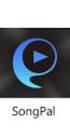 Instrukcja obs³ugi Bezprzewodowego mikrozestawu specjalnego (HS-4W) 9311711 Wydanie 1 DEKLARACJA ZGODNO CI My, NOKIA CORPORATION, z pe³n± odpowiedzialno ci± o wiadczamy, e produkt HS-4W spe³nia wszystkie
Instrukcja obs³ugi Bezprzewodowego mikrozestawu specjalnego (HS-4W) 9311711 Wydanie 1 DEKLARACJA ZGODNO CI My, NOKIA CORPORATION, z pe³n± odpowiedzialno ci± o wiadczamy, e produkt HS-4W spe³nia wszystkie
MUltimedia internet Instrukcja Instalacji
 MUltimedia internet Instrukcja Instalacji MUltimedia internet Instrukcja Instalacji 1 2 MULTIMEDIA Internet 1. Zestaw instalacyjny 4 2. Budowa modemu ADSL 5 3. Podłączenie modemu ADSL 7 4. Konfiguracja
MUltimedia internet Instrukcja Instalacji MUltimedia internet Instrukcja Instalacji 1 2 MULTIMEDIA Internet 1. Zestaw instalacyjny 4 2. Budowa modemu ADSL 5 3. Podłączenie modemu ADSL 7 4. Konfiguracja
2008 Nokia. Wszelkie prawa zastrzeżone. Nokia, Nokia Connecting People i Nseries są znakami towarowymi lub zarejestrowanymi znakami towarowymi firmy
 Pobierz! Wydanie 1 2008 Nokia. Wszelkie prawa zastrzeżone. Nokia, Nokia Connecting People i Nseries są znakami towarowymi lub zarejestrowanymi znakami towarowymi firmy Nokia Corporation. Sygnał dźwiękowy
Pobierz! Wydanie 1 2008 Nokia. Wszelkie prawa zastrzeżone. Nokia, Nokia Connecting People i Nseries są znakami towarowymi lub zarejestrowanymi znakami towarowymi firmy Nokia Corporation. Sygnał dźwiękowy
BANK ENERGII I AWARYJNY STARTER SAMOCHODU INSTRUKCJA OBSŁUGI
 BANK ENERGII I AWARYJNY STARTER SAMOCHODU INSTRUKCJA OBSŁUGI ZASADY BEZPIECZEŃSTWA I OSTRZEŻENIA Naładuj do końca ENERJUMP przed użyciem pierwszym użyciem. UWAGA: Trzymaj urządzenie z dala od ognia i wody.
BANK ENERGII I AWARYJNY STARTER SAMOCHODU INSTRUKCJA OBSŁUGI ZASADY BEZPIECZEŃSTWA I OSTRZEŻENIA Naładuj do końca ENERJUMP przed użyciem pierwszym użyciem. UWAGA: Trzymaj urządzenie z dala od ognia i wody.
Bezprzewodowy zestaw s³uchawkowy Nokia (HS-36W) Instrukcja obs³ugi Wydanie 2. PL
 Bezprzewodowy zestaw s³uchawkowy Nokia (HS-36W) Instrukcja obs³ugi 9239253 Wydanie 2. PL DEKLARACJA ZGODNO CI My, NOKIA CORPORATION, z pe³n± odpowiedzialno ci± o wiadczamy, e produkt HS-36W spe³nia wszystkie
Bezprzewodowy zestaw s³uchawkowy Nokia (HS-36W) Instrukcja obs³ugi 9239253 Wydanie 2. PL DEKLARACJA ZGODNO CI My, NOKIA CORPORATION, z pe³n± odpowiedzialno ci± o wiadczamy, e produkt HS-36W spe³nia wszystkie
Bezprzewodowy zestaw s³uchawkowy Nokia (HS-53W) Instrukcja obs³ugi
 Bezprzewodowy zestaw s³uchawkowy Nokia (HS-53W) Instrukcja obs³ugi DEKLARACJA ZGODNO CI My, NOKIA CORPORATION, z pe³n± odpowiedzialno ci± o wiadczamy, e produkt HS-53W spe³nia wszystkie wymagania ujête
Bezprzewodowy zestaw s³uchawkowy Nokia (HS-53W) Instrukcja obs³ugi DEKLARACJA ZGODNO CI My, NOKIA CORPORATION, z pe³n± odpowiedzialno ci± o wiadczamy, e produkt HS-53W spe³nia wszystkie wymagania ujête
Instrukcja obs³ugi telefonu Nokia 6822. 9236675 Wydanie 3
 Instrukcja obs³ugi telefonu Nokia 6822 9236675 Wydanie 3 DEKLARACJA ZGODNO CI My, NOKIA CORPORATION, z pe³n± odpowiedzialno ci± o wiadczamy, e produkt RM-69 spe³nia wszystkie wymogi ujête w klauzulach
Instrukcja obs³ugi telefonu Nokia 6822 9236675 Wydanie 3 DEKLARACJA ZGODNO CI My, NOKIA CORPORATION, z pe³n± odpowiedzialno ci± o wiadczamy, e produkt RM-69 spe³nia wszystkie wymogi ujête w klauzulach
Śrubka zamykająca Uchwyt ścienny Przycisk kontrolny Lampka kontrolna
 Modem GSM do sterowania ogrzewaniem 1 Przegląd W połączeniu z radiowym regulatorem temperatury pokojowej X2D modem ten umożliwia zdalne sterowanie ogrzewaniem. Zdalne sterowanie odbywa się za pomocą komunikatów
Modem GSM do sterowania ogrzewaniem 1 Przegląd W połączeniu z radiowym regulatorem temperatury pokojowej X2D modem ten umożliwia zdalne sterowanie ogrzewaniem. Zdalne sterowanie odbywa się za pomocą komunikatów
Cyfrowy włącznik czasowy z lampką Nr produktu 000552446
 INSTRUKCJA OBSŁUGI Cyfrowy włącznik czasowy z lampką Nr produktu 000552446 Strona 1 z 7 Przeznaczenie do użycia Produkt wyposażono w wyjście zasilania, które można włączyć lub wyłączyć wbudowanym włącznikem
INSTRUKCJA OBSŁUGI Cyfrowy włącznik czasowy z lampką Nr produktu 000552446 Strona 1 z 7 Przeznaczenie do użycia Produkt wyposażono w wyjście zasilania, które można włączyć lub wyłączyć wbudowanym włącznikem
Przeno ny zestaw samochodowy Nokia (HF-6W) Instrukcja obs³ugi
 Przeno ny zestaw samochodowy Nokia (HF-6W) Instrukcja obs³ugi DEKLARACJA ZGODNO CI My, NOKIA CORPORATION, z pe³n± odpowiedzialno ci± o wiadczamy, e produkt HF-6W spe³nia wszystkie wymogi ujête w klauzulach
Przeno ny zestaw samochodowy Nokia (HF-6W) Instrukcja obs³ugi DEKLARACJA ZGODNO CI My, NOKIA CORPORATION, z pe³n± odpowiedzialno ci± o wiadczamy, e produkt HF-6W spe³nia wszystkie wymogi ujête w klauzulach
Podrêcznik instalacji oprogramowania PC Suite
 Podrêcznik instalacji oprogramowania PC Suite Instrukcja w formie elektronicznej wydana zosta³a zgodnie z zasadami zawartymi w dokumencie "Zasady i warunki korzystania zinstrukcji obs³ugi produktów firmy
Podrêcznik instalacji oprogramowania PC Suite Instrukcja w formie elektronicznej wydana zosta³a zgodnie z zasadami zawartymi w dokumencie "Zasady i warunki korzystania zinstrukcji obs³ugi produktów firmy
